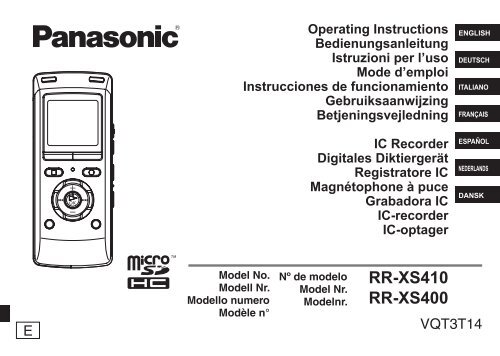RR-XS410 RR-XS400 - Panasonic
RR-XS410 RR-XS400 - Panasonic
RR-XS410 RR-XS400 - Panasonic
Create successful ePaper yourself
Turn your PDF publications into a flip-book with our unique Google optimized e-Paper software.
Operating Instructions<br />
Bedienungsanleitung<br />
Istruzioni per l’uso<br />
Mode d’emploi<br />
Instrucciones de funcionamiento<br />
Gebruiksaanwijzing<br />
Betjeningsvejledning<br />
IC Recorder<br />
Digitales Diktiergerät<br />
Registratore IC<br />
Magnétophone à puce<br />
Grabadora IC<br />
IC-recorder<br />
IC-optager<br />
ENGLISH<br />
DEUTSCH<br />
ITALIANO<br />
FRANÇAIS<br />
ESPAÑOL<br />
NEDERLANDS<br />
DANSK<br />
E<br />
Model No.<br />
Modell Nr.<br />
Modello numero<br />
Modèle n°<br />
Nº de modelo<br />
Model Nr.<br />
Modelnr.<br />
<strong>RR</strong>-<strong>XS410</strong><br />
<strong>RR</strong>-<strong>XS400</strong><br />
VQT3T14
VQT3T14<br />
Dear customer<br />
Thank you for purchasing this product.<br />
For optimum performance and safety, please read these<br />
instructions carefully.<br />
Before connecting, operating or adjusting this product,<br />
please read the instructions completely. Please keep this<br />
manual for future reference.<br />
Supplied accessories<br />
Please check and identify the supplied<br />
accessories.<br />
Use numbers indicated in parentheses<br />
when asking for replacement parts.<br />
(Product numbers correct as of June<br />
2011. These may be subject to change.)<br />
1 AAA rechargeable Ni-MH battery [HHR-4AGE]<br />
*Indicated as rechargeable battery in the text.<br />
1 Battery Case [RFA3332]<br />
1 USB extension cable [K2ZZ04Y00005]<br />
Make sure to buy [HHR-4MVE] for Europe or [HHR-<br />
4MRT] for Asia and Latin America and use one of the<br />
pair when replacing the rechargeable battery.<br />
g For the United Kingdom and Republic of<br />
Ireland customers<br />
(Sales and Support Information)<br />
Customer Care Centre<br />
• For customers within the UK: 0844 844 3852<br />
• For customers within the Ireland: 01 289 8333<br />
• Visit our website for product information<br />
www.panasonic.co.uk<br />
• E-mail: customer.care@panasonic.co.uk<br />
Direct Sales at <strong>Panasonic</strong> UK<br />
• For customers: 0844 844 3856<br />
• Order accessory and consumable items for your product<br />
with ease and confidence by phoning our Customer Care<br />
Centre<br />
Monday-Thursday 9:00 a.m.-5:30 p.m., Friday 9:30 a.m.-<br />
5:30 p.m. (Excluding public holidays)<br />
• Or go on line through our Internet Accessory ordering<br />
application at www.pas-europe.com.<br />
• Most major credit and debit cards accepted.<br />
• All enquiries transactions and distribution facilities are<br />
provided directly by <strong>Panasonic</strong> UK.<br />
• It couldn’t be simpler!<br />
• Also available through our Internet is direct shopping for<br />
a wide range of finished products, take a browse on our<br />
website for further details.<br />
2<br />
2
Features<br />
Recording<br />
This unit supports the Linear PCM (hereinafter<br />
referred to as “PCM”) recording. Data is not<br />
compressed in PCM recording. Therefore, highquality<br />
recording is enabled, comparable to the<br />
sound quality of CD.<br />
Playing back to listen<br />
• Recorded file<br />
• WMA/MP3 music file<br />
Connecting this unit to a computer<br />
• Recharge/Use USB power<br />
• Move and organize recording/music/data files<br />
Recording/Playback using the Timer<br />
You can record at a specified time. You can also<br />
set an alarm to sound or file to play back at a<br />
specified time.<br />
Table of contents<br />
Preparation<br />
Supplied accessories........................................................ 2<br />
Part names ....................................................................... 5<br />
Screen display .................................................................. 6<br />
Inserting the battery/Charging .......................................... 7<br />
Turning the Power ON/OFF/Hold function ............................. 9<br />
Setting the clock ............................................................. 10<br />
File and Folder ................................................................ 11<br />
Selecting the folder ......................................................... 11<br />
Selecting the folder or file in the list screen .................... 12<br />
Basic Operations<br />
Recording ....................................................................... 13<br />
Playing ............................................................................ 15<br />
Listening to the audio using earphones .......................... 16<br />
Deleting files ................................................................... 17<br />
ENGLISH<br />
VQT3T14<br />
3<br />
3
VQT3T14<br />
4<br />
4<br />
Table of contents<br />
Advanced Operations<br />
Selecting the recording scene ........................................ 18<br />
Selecting recording mode ............................................... 20<br />
Switching microphone sensitivity .................................... 21<br />
Reducing noise (LOW CUT FILTER) .............................. 21<br />
Setting the recording level manually ............................... 22<br />
Setting the recording EQ ................................................ 24<br />
Self timer ........................................................................ 25<br />
Preventing unnecessary recording (VAS)....................... 26<br />
Past recording function (PRE-RECORD) ....................... 27<br />
Recording by connecting an external microphone ......... 28<br />
Copying to other devices ................................................ 29<br />
Recording from other devices ......................................... 30<br />
Index function ................................................................. 33<br />
Changing the playback speed ........................................ 34<br />
A-B Repeat play ............................................................. 34<br />
Playback from a specified position (TIME SEARCH) ..... 35<br />
Slight return playback ..................................................... 35<br />
Repeat play (REPEAT) ................................................... 36<br />
Skip at regular intervals (TIME SKIP) ............................. 37<br />
Setting the playback EQ (SOUND EQ) ........................... 38<br />
Using an SD Card ........................................................... 39<br />
Using the file search function ......................................... 40<br />
Listening to music on this unit (WMA/MP3 music files) ..... 41<br />
Using the playlist function ............................................... 42<br />
Editing: Dividing files....................................................... 44<br />
Editing: Combining files .................................................. 45<br />
Editing: Copying or moving files...................................... 46<br />
Recycle bin function ....................................................... 47<br />
Using the timer ............................................................... 48<br />
Common menu ............................................................... 51<br />
Using with a computer<br />
System requirements ...................................................... 55<br />
Connecting this unit to a computer ................................. 56<br />
Using USB power ........................................................... 58<br />
Opening folders of this unit ............................................. 59<br />
Importing files to a computer/Organizing files ................ 60<br />
File name ........................................................................ 61<br />
Folder structure on this unit ............................................ 63<br />
Transferring music files to this unit.................................. 65<br />
Other<br />
Q & A (Frequently Asked Questions) ...................................66<br />
Error messages .............................................................. 66<br />
Troubleshooting guide .................................................... 71<br />
Specifications ................................................................. 78<br />
Care and use .................................................................. 80<br />
Maintenance ................................................................... 82<br />
Useful Information .......................................................... 85
Part names<br />
1<br />
2 bo cp<br />
3<br />
bp cl<br />
4<br />
bq cm<br />
5<br />
br<br />
6<br />
bs<br />
7<br />
cn<br />
8<br />
9<br />
bt<br />
co<br />
cq<br />
bl bk<br />
bn bm<br />
cr<br />
1 Built-in microphone<br />
2 LCD display<br />
3 F1<br />
4 F2<br />
The F1 and F2 buttons<br />
operate the function<br />
shown in the display.<br />
cs<br />
ck<br />
5 g STOP/RETURN<br />
6 * REC<br />
7 + (Volume up)<br />
8 u (Fast backward)<br />
9 q OK<br />
bk LIST<br />
bl – (Volume down)<br />
dk ct<br />
bm i (Fast forward)<br />
bn MENU<br />
bo External microphone/Line-in jack ( )<br />
bp FAST (Fast playback)<br />
bq SLOW (Slow playback)<br />
br Recording indicator (Status indicator)<br />
bs A-B &<br />
bt ERASE<br />
ck Strap eyelet<br />
cl Built-in speaker<br />
cm OPR/HOLD switch (OPR: Operation)<br />
cn Line/Mic switch<br />
co USB plug lever<br />
cp Headphone/earphone jack ( )<br />
cq Battery cover<br />
cr USB plug cover<br />
cs USB plug<br />
ct SD card slot cover<br />
dk SD card slot<br />
VQT3T14<br />
5<br />
ENGLISH<br />
5
Screen display<br />
• The following screen examples explain each item. Some items may not be displayed simultaneously.<br />
Screen display during recording:<br />
Index (➜ page 33)<br />
File number (➜ page 14)<br />
Status indication (➜ page 14)<br />
SD card (➜ page 11)<br />
Folder name (➜ page 14)<br />
Level meter (➜ page 14)<br />
Recording elapsed time<br />
Recording mode (➜ page 20)<br />
Recording Scene (➜ page 18)<br />
Screen display during playback:<br />
Repeat indication (➜ pages 34, 36)<br />
Sound EQ (➜ page 38)<br />
Status indication (➜ page 34)<br />
Timer indication (➜ page 50)<br />
Battery indicator (➜ page 9)<br />
Battery setting (BATT. SETTING) (➜ page 52)<br />
OVER indication (➜ page 14)<br />
Low cut filter (➜ page 21)<br />
“ ” Synchro recording (➜ page 32)<br />
Remaining recording time<br />
Input: Built-in microphone<br />
“ ”: External microphone (➜ page 28)<br />
“ ”: Line-in (➜ page 30)<br />
Microphone sensitivity (➜ page 21)<br />
Recording level (➜ page 22)<br />
“ ”: VAS (➜ page 26)<br />
Time skip (➜ page 37)<br />
File name (➜ page 61)<br />
Playback elapsed time<br />
Playback status bar<br />
Total playback time (➜ page 16)<br />
VQT3T14<br />
6<br />
6<br />
Skip setting (➜ page 37)<br />
Playback speed (➜ page 34)<br />
Index setting (➜ page 33)
Inserting the battery/Charging<br />
Upon purchasing, charge once before initial use.<br />
Use your computer for charging. If the battery has<br />
completely run out, it takes approx. 2 hours for a full<br />
recharge.<br />
Inserting the rechargeable battery (supplied)<br />
1 AAA rechargeable Ni-MH battery<br />
Make sure the battery faces the<br />
right direction.<br />
2 Insert the unit’s USB plug into the computer.<br />
Insert the USB plug<br />
straight in the same<br />
direction as that of<br />
the terminal.<br />
If the unit cannot be connected to the computer<br />
directly, use the USB extension cable (supplied).<br />
ENGLISH<br />
3<br />
1<br />
5 2<br />
4<br />
Charging the battery<br />
• Start the computer beforehand.<br />
• Turn the unit off beforehand. (➜ page 9)<br />
1 Take out the USB plug.<br />
Push and slide<br />
Storing the USB plug:<br />
until a “click”<br />
sound is heard.<br />
The first time you connect the unit to your<br />
PC<br />
Because multiple “Found New Hardware” messages<br />
will appear, do not disconnect the unit from your PC<br />
until all messages disappear.<br />
* Never disconnect the unit or remove the SD card<br />
while “ACCESS…” is displayed, otherwise this<br />
unit may be damaged.<br />
3 Slide the OPR/HOLD switch to the [HOLD]<br />
side.<br />
ON / OFF OPR HOLD<br />
OPR/HOLD<br />
switch<br />
Status indicator<br />
VQT3T14<br />
7<br />
7
VQT3T14<br />
8<br />
8<br />
Inserting the battery/Charging<br />
The status indicator lights and recharging starts.<br />
Also, “CHARGING” is shown in the unit’s display and<br />
the battery indicator changes as shown below.<br />
CHARGING<br />
* While charging, sliding the OPR/HOLD switch to the<br />
original position can cancel charging halfway.<br />
* When the status indicator goes out, charging is complete.<br />
g Disconnecting the unit<br />
Double-click the icon (Windows XP: [ ], Windows Vista/<br />
Windows 7: [ ]) on the task tray at the bottom of the<br />
computer screen and follow the on-screen instructions to<br />
remove the unit. (The icon may not be displayed depending<br />
on the OS settings.)<br />
After the unit is removed, this unit turns off.<br />
* If BATT. SETTING in the common menu is set to<br />
“ALKALINE”, the battery cannot be charged.<br />
* When using a rechargeable battery, use the supplied<br />
rechargeable battery or the optional rechargeable<br />
battery (➜ page 2). If commercially sold batteries other<br />
than the above are used, operation is not guaranteed.<br />
Do not charge a dry cell battery.<br />
* If charging does not start, switch Hold off once and<br />
switch Hold on again.<br />
* If the temperature of this unit has risen or an<br />
undesignated rechargeable battery has been inserted,<br />
“ ” is displayed. (➜ page 71)<br />
* When the computer is in sleep mode or is restarted,<br />
recharging may be impossible.<br />
* Charging is possible even during data transfer.<br />
* The rechargeable battery does not need to be fully<br />
depleted before recharging.<br />
* The rechargeable battery or this unit may become hot<br />
while charging, but this is not a malfunction.<br />
* If the usage time becomes remarkably short even<br />
though the battery is fully recharged, the battery<br />
has reached the end of its lifespan. Purchase a new<br />
rechargeable battery (➜ page 2).<br />
* An AAA, LR03 alkaline battery (not supplied) can also<br />
be used.<br />
* If you use an alkaline battery, set the BATT. SETTING in<br />
the common menu to “ALKALINE”. (➜ page 52)<br />
* Remove the battery from the unit if you will not use it for<br />
a long period of time.<br />
* Make sure to turn the power off before removing the<br />
battery.<br />
• If the battery is removed while the unit is on, data may<br />
be lost or this unit may be damaged.
Turning the Power ON/OFF/Hold function<br />
ON / OFF OPR HOLD<br />
OPR/HOLD switch<br />
Turning the power ON:<br />
Slide the OPR/HOLD switch to [ON/OFF] side to turn the<br />
power on. Then, the display lights on.<br />
Set the current date and time when turning this unit on<br />
for the first time. (➜ page 10)<br />
Turning the power OFF:<br />
Slide and hold the OPR/HOLD switch to [ON/OFF] side for<br />
1 second or more.<br />
g About the battery indicator<br />
The remaining battery level is displayed as below while<br />
this unit is operating.<br />
Blinking<br />
* If the battery runs out, “ ” blinks. Replace the battery<br />
or charge the rechargeable battery as soon as possible.<br />
* Please replace battery within approx. 1 minute for<br />
preservation of the clock data.<br />
* Depending on the battery status or the operation<br />
content to use, even if the power turns off due to the<br />
battery exhaustion, this unit may be used for a while if<br />
turned on again. However, the unit may suddenly turn off<br />
during operation due to the low level of battery.<br />
* Some level of battery is required when recording, or<br />
performing Deleting files (➜ page 17), Dividing files<br />
(➜ page 44), Deleting index (➜ page 33), FORMAT<br />
(➜ page 53). If the battery indicator shows “ ”<br />
(blinking) and these operations are performed, the<br />
power turns OFF due to the battery exhaustion.<br />
g Auto power off<br />
The power automatically turns off after a preset time (the<br />
factory setting is 15 minutes) elapses while recording is<br />
paused or stopped. (➜ page 52)<br />
g Using the Hold function<br />
Button operations are ignored when you set Hold on.<br />
Slide the OPR/HOLD switch to [HOLD] side during<br />
recording or playback.<br />
* When the Hold function is on, button operation is<br />
ignored even if the unit is on (“HOLD ON” is displayed).<br />
Accordingly, operation mistakes (i.e. Recording or<br />
playback stopping midway) can be prevented.<br />
VQT3T14<br />
9<br />
ENGLISH<br />
9
Setting the clock<br />
The clock has not been set at the time of purchase.<br />
The clock is used as a file name (➜ page 61) or to preserve recording date and time<br />
information. Set the correct date and time.<br />
• Turn the power on. (➜ page 9)<br />
1 Press [MENU].<br />
2 Press +, – to select “COMMON<br />
MENU” and press [q OK] to enter.<br />
3 Press +, – to select “DATE & TIME”<br />
and press [q OK] to enter.<br />
4 Press +, – to set the<br />
year and press i.<br />
The above illustration is a display example.<br />
5 Press +, – to set the month and<br />
press i.<br />
6 Press +, – to set the date and press<br />
i.<br />
7 Press +, – to set the clock indication<br />
method and press i.<br />
“ 24H ” and “ AM / PM ” are displayed for the<br />
24-hour display and the 12-hour display<br />
respectively.<br />
8 Press +, – to set the hour and press<br />
i.<br />
9 Press +, – to set the minute.<br />
To change the setting, press u, i to<br />
move between the items, and then press<br />
+, – again to make the setting.<br />
10 Press [q OK] to enter.<br />
The date and time are set and the clock<br />
starts to operate.<br />
To exit the setting screen, press<br />
[F2 (CLOSE)].<br />
F1<br />
F2<br />
MENU<br />
VQT3T14<br />
10<br />
10<br />
* The clock operates with the monthly loss/gain of approx. 60 seconds at normal temperature.<br />
* The clock setting will be lost if the battery is removed or completely exhausted.
File and Folder<br />
File<br />
Recorded audio data from the starting point to the ending<br />
point is saved as a file.<br />
The saved data is called a file.<br />
Folder<br />
This is where files are stored. This unit has the following<br />
folders.<br />
• “A”, “B”, “C” and “D” folders for microphone recording<br />
(➜ page 13).<br />
• “L” folder for files recorded from other devices connected<br />
to this unit (➜ page 30).<br />
•“ ” folder (Recycle) where deleted files are placed<br />
(➜ page 47).<br />
• “M” folder for music (➜ page 41).<br />
Using each folder according to the purposes of recording<br />
enables you to search files easily later. Up to 199 files can<br />
be recorded in each folder.<br />
Folders are created in the internal memory. When an SD<br />
card (➜ page 39) is inserted, folders are created in the<br />
same way on the SD card.<br />
<br />
In this manual, microSD/microSDHC card is written as<br />
“SD card”.<br />
Selecting the folder<br />
• Press [g STOP/RETURN] to stop the unit.<br />
1 Press [F2 (FOLDER)].<br />
2 Press +, –, u, i to<br />
select the folder and press<br />
[q OK] to enter.<br />
“P1 to P5” present playlist files<br />
(➜ page 42).<br />
If the SD card is inserted, the items for SD card<br />
are displayed on the screen in step 2 . Press<br />
[F1 (MEMORY)] to select the memory.<br />
When the internal memory<br />
is selected<br />
When the SD card is selected,<br />
“ ” is displayed on the screen.<br />
When the SD card is<br />
selected<br />
VQT3T14<br />
ENGLISH<br />
11<br />
11
VQT3T14<br />
12<br />
Selecting the folder or file in the list screen<br />
You can select recorded files by displaying them on the list.<br />
• Press [g STOP/RETURN] to stop the unit.<br />
1 Press [LIST ].<br />
2 Press +, – to select “FLDR SEARCH” and<br />
press [q OK] to enter.<br />
3 Press +, – to select “INT.<br />
MEMORY” (internal<br />
memory ) and press [q OK]<br />
to enter.<br />
When the SD card is inserted,<br />
“microSD CARD” is displayed.<br />
Either one can be selected.<br />
4 Press +, – to select the<br />
folder and press [q OK] to<br />
enter.<br />
If folders have been created in the<br />
MUSIC folder, repeat step 4 to<br />
select the target folder.<br />
5 Press +, – to select the file<br />
and press [q OK] to enter.<br />
File playback starts.<br />
When “MUSIC” is selected in step 4 , folders or files<br />
transferred from the PLAYLIST folder or computer are<br />
displayed (For details of PLAYLIST, see page 42.) If a<br />
folder exists (on the second hierarchy) under the folder<br />
12<br />
: Folder<br />
(e.g. Artist A), select “Artist A” and press [q OK]. Then, the<br />
folder under “Artist A” is displayed. (For details of folder<br />
hierarchy, see page 63.)<br />
Pressing u several times on the screen in step 5 will<br />
switch the screen to screens in steps 3 or 4 . Also, it is<br />
possible to move among folder hierarchies to select folders<br />
and files.<br />
* When there is no file in the selected folder, “No File” is<br />
displayed.<br />
* The “A”, “B”, “C”, “D”, “L”, “M”, and “ (recycle bin)”<br />
folders are displayed as “MIC_A (MIC_A_SD),<br />
MIC_B (MIC_B_SD), MIC_C (MIC_C_SD), MIC_D<br />
(MIC_D_SD), LINE (LINE_SD), MUSIC and RECYCLE”<br />
respectively on the list screen. (The indications in the<br />
brackets are displayed when using the SD card.)<br />
* Press [F1 (TAB)] on the screen in step 3 to switch<br />
between “FLDR SEARCH” and “R. FILE SRCH”.<br />
(➜ page 40)<br />
* Pressing [LIST ] for approx. 1 second or more while<br />
the unit is stopped or during playback will directly display<br />
the screen shown in step 5 at left.
Recording<br />
g STOP/RETURN<br />
F1 F2<br />
* REC<br />
• Turn the power on. (➜ page 9)<br />
• Press [g STOP/RETURN] to stop the unit.<br />
1 Press [F2 (FOLDER)].<br />
2 Press u, i<br />
to select the<br />
recording<br />
destination folder<br />
and press [q OK]<br />
to enter.<br />
For microphone recording, select a folder<br />
among folders “A”, “B”, “C” and “D”. (The<br />
factory setting is “A”)<br />
When you select a folder except for “A”, “B”,<br />
“C” or “D”, recording is automatically saved<br />
in “A”.<br />
3 Press [* REC] (Recording starts).<br />
STOP<br />
REC<br />
RETURN<br />
The recording indicator<br />
lights on.<br />
4 Press [g STOP/RETURN] to stop<br />
recording.<br />
To pause recording:<br />
1 Press [* REC] during recording.<br />
Recording indicator blinks.<br />
2 Press [* REC] again to resume recording.<br />
ENGLISH<br />
LIST<br />
* You can select preset recording settings registered in advance according to the recording target.<br />
(➜ page 18)<br />
* Change the recording mode or microphone sensitivity as necessary. (➜ pages 20, 21)<br />
* If the file size exceeds 2 GB during recording, the recording stops tentatively at the point when the<br />
data reaches 2 GB. Then, the recording resumes with a new file. Recording is not available during<br />
the interval (approx. 2 seconds) from when the recording stops to when the recording resumes.<br />
* Note if your finger or an object touches this unit during recording, the noise will be recorded<br />
through the microphone.<br />
VQT3T14<br />
13<br />
13
VQT3T14<br />
Recording<br />
Screen display during recording:<br />
1<br />
2<br />
3<br />
6<br />
4<br />
7<br />
1 Status indication<br />
* : During recording<br />
h : During recording pause, recording standby, past recording<br />
standby<br />
2 Folder name (➜ page 11), File number<br />
3 Level meter<br />
Displays the volume input into this unit. (Stereo (L/R))<br />
L and R volumes are displayed respectively during monaural<br />
recording (➜ page 20) as well. Note that the monaural recording<br />
data are synthesized from L and R.<br />
4 Recording mode (➜ page 20)<br />
5 OVER indication<br />
If the input volume is excessive and the level meter swings, “ ”<br />
is displayed.<br />
6 Possible remaining recording time<br />
Displays the remaining recording time (possible recording time) in<br />
the selected recording mode.<br />
7 Microphone sensitivity (➜ page 21)<br />
See page 6 for other screen displays.<br />
5<br />
Note when recording<br />
This unit is equipped with a high-sensitivity<br />
microphone. Accordingly, if a breath or wind<br />
directly hits the microphone during recording,<br />
the wind-cutting sound may be recorded or<br />
voice may be difficult to hear.<br />
1. This can be<br />
prevented by<br />
blocking the<br />
wind with your<br />
body so that<br />
the wind does<br />
not directly hit the unit.<br />
2. During dictation<br />
recording, slightly Keep distance<br />
move this unit<br />
from front of your<br />
mouth or keep<br />
distance.<br />
<br />
Turning the “LOW CUT FILTER” (➜ page 21)<br />
to “ON” reduces the sound of low frequency<br />
range. This may help the reduction of the<br />
wind-cutting sound.<br />
14<br />
14
Playing<br />
g STOP/RETURN<br />
• Press [g STOP/RETURN] to stop the unit.<br />
• Select a folder. (➜ page 11)<br />
• Select a file. (➜ right)<br />
1 Press [q OK] (Playback starts).<br />
Adjusting the volume<br />
Turn up the volume: Press +.<br />
Turn down the volume: Press –.<br />
Volume range is 0 to 20.<br />
(The factory setting is “10”.)<br />
If you turn the unit off with the volume set to 17 or<br />
more, the volume will be set to 16 next time the<br />
unit is turned on.<br />
Operations during playback<br />
Jump (Skip): Press u, i.<br />
Press u midway while playing a file and the<br />
playback jumps to the beginning of the file.<br />
To return to the previous file, press u within<br />
approx. 1 second from the beginning of the<br />
file.<br />
Fast backward/Fast forward (Search):<br />
Press and hold u, i.<br />
To stop: Press [g STOP/RETURN].<br />
Select a file<br />
Press u, i to select.<br />
Each time you press, the file number changes.<br />
File number/Total number of files<br />
in the folder<br />
Folder<br />
name<br />
Memory<br />
usage<br />
indication<br />
Remaining<br />
recording time<br />
FOLDER<br />
(➜ page 11)<br />
Screen display example while stopped<br />
You can also select the file on the list screen<br />
(➜ page 12)<br />
VQT3T14<br />
ENGLISH<br />
15<br />
15
VQT3T14<br />
16<br />
16<br />
Playing<br />
Checking information.<br />
You can check the file information or current time.<br />
• Press [g STOP/RETURN] to stop the unit.<br />
1 Press [g STOP/RETURN].<br />
The information screen appears.<br />
2 Move the information screen up or down<br />
using + or –.<br />
The following contents can be confirmed on the<br />
information screen.<br />
Remaining recording time : Possible remaining<br />
(Possible recording time) recording time in the<br />
recording mode currently<br />
being set<br />
Recording date and time : Date and time when the<br />
selected file was recorded<br />
Total playback time : Length of the selected file<br />
File format<br />
: Format of the selected file<br />
Current time<br />
: Current time<br />
<br />
This is not displayed for the M (MUSIC) folder.<br />
To exit the information screen:<br />
Press [g STOP/RETURN].<br />
Listening to the audio<br />
using earphones<br />
Connect stereo earphones (not supplied).<br />
Plug type: ø 3.5 mm stereo mini plug<br />
Recommended additional earphones:<br />
<strong>Panasonic</strong> RP-HV154, RP-HJE120<br />
(the product number is correct as of June 2011.)<br />
Built-in speaker<br />
Insert<br />
securely.<br />
Monitoring the<br />
recording in progress<br />
Adjusting the volume:<br />
You can adjust the volume by<br />
pressing +, –, but the recording<br />
level (➜ page 22) is not affected.<br />
Listening to the audio<br />
during playback<br />
The audio during playback<br />
comes from the speaker.<br />
Listening may be difficult<br />
in noisy places due to the<br />
speaker output. In that case,<br />
connect stereo earphones (not<br />
supplied).<br />
* The built-in speaker is turned<br />
off when earphones are<br />
connected.
Deleting files<br />
g STOP/RETURN<br />
F2<br />
ERASE<br />
• Select a file to delete beforehand. (➜ page 15)<br />
• Press [g STOP/RETURN] to stop the unit.<br />
1 Press [ERASE].<br />
2 Press +, – to select<br />
“FILE” and press<br />
[q OK] to enter.<br />
3 Press +, – to select “YES” and press<br />
[q OK] to enter.<br />
While deleting, the status indicator blinks and<br />
“ERASING” is displayed. It may take several<br />
minutes until the deletion is complete.<br />
When “FILE WAS MOVED TO RECYCLE<br />
BIN ” is displayed, press [q OK].<br />
Selecting “FOLDER” in step 2 will move to<br />
the screen to delete all files in the selected<br />
folder.<br />
To exit the deletion screen, press<br />
[F2 (CLOSE)].<br />
Deleting files from the list<br />
screen.<br />
Select files on the list screen (➜ page 12) and<br />
press [ERASE]. Then, the screen to delete<br />
the file appears. Select the folder and press<br />
[ERASE]. Then, the screen to delete all files in<br />
the folder appears.<br />
ENGLISH<br />
* When the recycle bin function is ON, files are moved to the recycle bin ( ) folder. When the<br />
recycle bin function is OFF, files are deleted immediately without being moved to the recycle bin<br />
( ) folder. (➜ page 47)<br />
* Files in the MUSIC (M) folder are deleted immediately irrespective of the recycle bin settings.<br />
* The file numbers displayed on this unit are moved forward after deleting files. (➜ page 61)<br />
* Read-only MP3 music files transferred from the computer or subfolders (➜ pages 63, 65)<br />
in the MUSIC folder created on the computer cannot be deleted using this unit. Delete them on the<br />
computer. (➜ page 60)<br />
VQT3T14<br />
17<br />
17
Selecting the recording scene<br />
This unit offers recommended recording settings for each recording scene. Selecting the recording scene<br />
enables easy recording with the most appropriate settings.<br />
• Press [g STOP/RETURN] to stop the unit.<br />
1 Press [F1 (SCENE)].<br />
2 Press u, i to select the<br />
scene and press [q OK] to<br />
enter.<br />
3 Press +, – to select “LOAD”<br />
and press [q OK] to enter.<br />
The selected recording<br />
scene is displayed.<br />
When [* REC] is pressed, recording is performed with the<br />
selected recording scene setting<br />
VQT3T14<br />
18<br />
18<br />
g The factory setting of recording scenes<br />
Recording Scene LANG.<br />
Application STUDY<br />
KARAOKE<br />
MUSIC<br />
PERF.<br />
Recording Loud volume High quality<br />
your own recording such recording<br />
voice for as karaoke such as<br />
Setting Item (page)<br />
pronunciation<br />
practice etc.<br />
musical<br />
performances<br />
CONVERSATION MEETING LECTURE FAVORITE<br />
Recording other<br />
people’s voices<br />
for interviews or<br />
meetings etc.<br />
Records a<br />
broad sound<br />
band. For<br />
recording<br />
meetings etc.<br />
Records sounds<br />
from a specific<br />
direction, such<br />
as in classroom<br />
lectures etc.<br />
You can<br />
register your<br />
own settings<br />
Recording mode (20) MP3: 192 kbps MP3: 320 kbps PCM: 48 kHz MP3: 64 kbps MP3: 192 kbps MP3: 192 kbps MP3: 192 kbps<br />
Microphone sensitivity (21) HIGH HIGH HIGH HIGH HIGH HIGH HIGH<br />
Recording level (22) AUTO MANUAL MANUAL AUTO AUTO AUTO AUTO<br />
Low cut filter (21) ON OFF OFF ON ON ON OFF<br />
Recording peak limiter (23) OFF ON OFF OFF OFF OFF OFF<br />
Self timer recording (25) OFF OFF OFF OFF OFF OFF OFF<br />
VAS setting (26) OFF OFF OFF OFF OFF OFF OFF<br />
Past Recording Settings (27) OFF OFF OFF OFF OFF OFF OFF
Changing recording scene settings<br />
The setting details of each recording scene can be<br />
changed according to preference.<br />
• Press [g STOP/RETURN] to stop the unit.<br />
1 Press [F1 (SCENE)].<br />
2 Press u, i to select the<br />
recording scene and press<br />
[q OK] to enter.<br />
3 Press +, – to select<br />
“CHANGE SETTING” and<br />
press [q OK] to enter.<br />
4 Press +, – to select the item you want to<br />
change and press [q OK] to enter.<br />
5 Press +, – to select the setting and press<br />
[q OK] to enter.<br />
Repeat steps 4 and 5 to change other items.<br />
6 When you have completed<br />
the settings, press +, – to<br />
select “OK” and press<br />
[q OK] to enter.<br />
To select the changed recording scene, select “LOAD”<br />
(➜ page 18).<br />
To exit the setting screen, press [F2 (CLOSE)].<br />
Initializing recording scene settings<br />
Returns individual recording scenes whose settings have<br />
been changed to the factory settings.<br />
• Press [g STOP/RETURN] to stop the unit.<br />
1 Press [F1 (SCENE)].<br />
2 Press u, i to select the recording scene<br />
you want to initialize and press [q OK] to<br />
enter.<br />
3 Press +, – to select<br />
“INITIALIZE” and press<br />
[q OK] to enter.<br />
4 Press +, – to select “YES” and press [q OK]<br />
to enter.<br />
The selected recording scene setting is returned to the<br />
factory setting.<br />
To select the initialized recording scene, select “LOAD”<br />
(➜ page 18)<br />
To exit the setting screen, press [F2 (CLOSE)].<br />
VQT3T14<br />
19<br />
ENGLISH<br />
19
Selecting recording mode<br />
You can change the sound quality. This allows you to provide the best sound quality for<br />
the particular purpose.<br />
• Press [g STOP/RETURN] to stop the unit.<br />
1 Press [MENU].<br />
2 Press +, – to select<br />
“MIC REC MENU”<br />
and press [q OK]<br />
to enter.<br />
3 Press +, – to select “MIC REC<br />
MODE” and press [q OK] to enter.<br />
4 Press +, – to<br />
select the setting<br />
(PCM sampling<br />
frequency/MP3<br />
bitrate) and press<br />
[q OK] to enter.<br />
(The factory setting is “MP3 192kbps”.)<br />
To exit the setting screen, press<br />
[F2 (CLOSE)].<br />
g STOP/RETURN<br />
F2<br />
VQT3T14<br />
20<br />
The selected recording mode<br />
is displayed.<br />
* Depending on the recording mode setting, the sound quality and remaining recording time<br />
(➜ page 79) will differ.<br />
High quality<br />
recording<br />
Long<br />
recording<br />
Recording<br />
format<br />
PCM<br />
48 kHz<br />
PCM<br />
44.1 kHz<br />
MP3<br />
320 kbps<br />
MP3<br />
192 kbps<br />
MP3<br />
128 kbps<br />
MP3<br />
64 kbps<br />
* When the recording mode is set to “MP3 32kbps”, the recording becomes monaural.<br />
20<br />
MP3<br />
32 kbps<br />
MENU
Switching microphone sensitivity<br />
Switch the microphone sensitivity according to<br />
the volume of the sound source. When the sound<br />
source volume is loud, set the sensitivity to “LOW”.<br />
When it is low, set the sensitivity to “HIGH”.<br />
• Press [g STOP/RETURN] to stop the unit.<br />
1 Press [MENU].<br />
2 Press +, – to select “MIC REC MENU”<br />
and press [q OK] to enter.<br />
3 Press +, – to select “MIC SENS.”<br />
and press [q OK] to enter.<br />
4 Press +, – to select “HIGH” or “LOW” and<br />
press [q OK] to enter.<br />
(The factory setting is “HIGH”.)<br />
To exit the setting screen, press [F2 (CLOSE)].<br />
Reducing noise (LOW CUT FILTER)<br />
Sound of low frequency range is reduced during<br />
microphone recording. This is effective when<br />
reducing noise of air conditioning equipment, etc.<br />
while recording at a meeting, etc.<br />
• Press [g STOP/RETURN] to stop the unit.<br />
1 Press [MENU].<br />
2 Press +, – to select “MIC REC MENU”<br />
and press [q OK] to enter.<br />
3 Press +, – to select “LOW CUT FILTER”<br />
and press [q OK] to enter.<br />
4 Press +, – to select “ON” and press [q OK]<br />
to enter.<br />
(The factory setting is “OFF”.)<br />
To exit the setting screen, press [F2 (CLOSE)].<br />
ENGLISH<br />
“ ” is displayed.<br />
When the microphone sensitivity is<br />
High or Low, “ ” or “ ” is displayed<br />
respectively.<br />
VQT3T14<br />
21<br />
21
Setting the recording level manually<br />
The recording level can be adjusted automatically or manually on this unit. When the recording level<br />
adjustment is AUTO, the sound distortion is reduced by adjusting the recording level automatically. To<br />
record the original sound volume level faithfully such as an instrument playing and nature sound, set the<br />
recording level adjustment to MANUAL. (The factory setting is “AUTO”.)<br />
Setting the recording level<br />
adjustment to MANUAL<br />
• Press [g STOP/RETURN] to stop the unit.<br />
1 Press [MENU].<br />
2 Press +, – to select “MIC REC MENU”<br />
and press [q OK] to enter.<br />
3 Press +, – to select “REC LEVEL<br />
ADJ.” and press [q OK] to enter.<br />
4 Press +, – to select “MANUAL” and<br />
press [q OK] to enter.<br />
Adjusting the recording level<br />
manually<br />
• Set the recording level adjustment to MANUAL<br />
beforehand. (When the recording level<br />
adjustment is AUTO, the unit does not enter<br />
the recording standby.)<br />
1 Press and hold<br />
[* REC] for 1<br />
second or more.<br />
The unit enters the<br />
recording standby.<br />
g STOP/RETURN<br />
F2<br />
* REC<br />
VQT3T14<br />
22<br />
22<br />
To exit the setting screen, press<br />
[F2 (CLOSE)].<br />
The recording level is<br />
displayed.<br />
2 Aim the microphone at the sound<br />
source to record.<br />
3 Press u, i to adjust the<br />
recording level (➜ page 23).<br />
Adjustment range is 0 to 30.<br />
(The factory setting is “15”.)<br />
Pressing [* REC] starts recording.<br />
MENU
Level meter<br />
OVER indication<br />
Recording level<br />
* If the level meter swings and “ ” is displayed, this<br />
means the recording level is too high. Adjust the level<br />
within the “ ” range even if the recording sound<br />
reaches the highest level.<br />
* The input level (volume input to this unit) for recording<br />
is combination of the recording level and microphone<br />
sensitivity.<br />
The input level image is as below.<br />
Setting the recording peak limiter to ON<br />
Even if the recording level adjustment is MANUAL,<br />
when the excessive volume is input, the recording<br />
level is automatically adjusted and the sound<br />
distortion is reduced.<br />
• Press [g STOP/RETURN] to stop the unit.<br />
1 Press [MENU].<br />
2 Press +, – to select “MIC REC MENU”<br />
and press [q OK] to enter.<br />
3 Press +, – to select “PEAK LIMITER”<br />
and press [q OK] to enter.<br />
4 Press +, – to select “ON”<br />
and press [q OK] to enter.<br />
(The factory setting is “OFF”.)<br />
ENGLISH<br />
Recording<br />
level<br />
1 30 1 30<br />
MIC SENS. LOW HIGH<br />
* No sound is recorded at the recording level 0.<br />
* The recording level can also be adjusted during<br />
recording or while recording is paused.<br />
* When [MENU] is pressed during recording standby, the<br />
microphone sensitivity (➜ page 21), “LOW CUT FILTER”<br />
(➜ page 21) and recording EQ (➜ page 24) can be set.<br />
To exit the setting screen, press [F2 (CLOSE)].<br />
* When the recording level adjustment is AUTO, the<br />
recording peak limiter function will be activated<br />
regardless of the above setting.<br />
* If the level meter swings, “ ” is displayed regardless<br />
of the recording peak limiter setting.<br />
VQT3T14<br />
23<br />
23
VQT3T14<br />
24<br />
24<br />
Setting the recording EQ<br />
Using the recording EQ enables you to set bass, middle and treble range of recording level according to<br />
your preferred settings for recording.<br />
The recording EQ includes 7 types of fixed mode and the “USER” mode with which you can set the<br />
recording level according to each frequency band.<br />
• Set the recording level adjustment to MANUAL beforehand.<br />
(➜ page 22) (When the recording level adjustment is<br />
AUTO, the unit does not enter the recording standby.)<br />
1 Press and hold [* REC] for 1 second or more.<br />
The unit enters the recording standby.<br />
2 Press [MENU].<br />
3 Press +, – to select “REC EQ” and press<br />
[q OK] to enter.<br />
4 Press +, – to select the recording EQ mode.<br />
Press [F1 (CONFIRM)] to confirm the details. Press<br />
[F1] again to return to the previous screen.<br />
When you select modes other than “USER”, go to step<br />
5 .<br />
Setting when selecting “USER”:<br />
1 After step 4 , press<br />
[F1 (EDIT)]<br />
150 Hz band is selected.<br />
2 Press u, i to select the frequency band to<br />
change, and press +, – to adjust the recording level<br />
(±12 dB).<br />
3 When the settings for the frequency band to change<br />
are all complete, go to step 5 .<br />
5 Press [q OK] to enter.<br />
To exit the setting screen, press [F2 (CLOSE)].<br />
The EQ mode name is not displayed after exiting the<br />
setting screen.<br />
Pressing [* REC] starts recording.<br />
EQ mode<br />
Effect and application<br />
FLAT<br />
This (basic) mode does not emphasise a<br />
specific sound range.<br />
EXTRA BASS Emphasise the bass range strongly.<br />
BASS Emphasise the bass range slightly.<br />
MIDDLE Emphasise the middle range.<br />
BASS&TREBLE Emphasise the bass and treble ranges slightly.<br />
TREBLE Emphasise the treble range slightly.<br />
EXTRA TREBLE Emphasise the treble range strongly.<br />
This mode enables adjustment of<br />
USER frequency bands of 150 Hz, 500 Hz,<br />
1 kHz, 4 kHz and 12 kHz.<br />
(The factory setting is “FLAT”.)<br />
* When the recording level adjustment is AUTO, the<br />
recording EQ does not function.
Self timer<br />
You can select your preferred time period from when [* REC] is pressed until when the<br />
recording starts. This function is very useful where you need time for preparation before<br />
recording should start – for example in musical instrument practice.<br />
ENGLISH<br />
g STOP/RETURN<br />
F1 F2<br />
* REC<br />
• Press [g STOP/RETURN] to stop the unit.<br />
1 Press [MENU].<br />
2 Press +, – to select “MIC REC MENU”<br />
and press [q OK] to enter.<br />
3 Press +, – to select “SELF TIMER”<br />
and press [q OK] to enter.<br />
4 Press +, – to select<br />
the time and press<br />
[q OK] to enter.<br />
* When [* REC] is pressed, countdown starts.<br />
Then, recording starts after the set time. The<br />
recording indicator blinks during countdown.<br />
* Once the self timer is set, the setting is<br />
preserved until the self timer setting is set to<br />
OFF or the settings of this unit are initialized.<br />
(➜ page 54)<br />
* Pressing [* REC] during countdown starts<br />
recording immediately.<br />
* If you press [g STOP/RETURN] during<br />
countdown, the self timer recording can be<br />
stopped.<br />
MENU<br />
(The factory setting is “OFF”.)<br />
To exit the setting screen, press<br />
[F2 (CLOSE)].<br />
VQT3T14<br />
25<br />
25
Preventing unnecessary recording (VAS)<br />
When VAS (Voice Activated System) is set, if silence continues for approx. 2 seconds<br />
during microphone recording, the recording is paused automatically. If the unit detects<br />
sound, the recording resumes.<br />
• Set the recording level adjustment to AUTO<br />
beforehand. (➜ page 22)<br />
• Press [g STOP/RETURN] to stop the unit.<br />
“ ” is displayed.<br />
1 Press [MENU].<br />
2 Press +, – to select “MIC REC MENU”<br />
and press [q OK] to enter.<br />
3 Press +, – to select “VAS” and press<br />
[q OK] to enter.<br />
4 Press +, – to select “ON” and press<br />
[q OK] to enter.<br />
(The factory setting is “OFF”.)<br />
To exit the setting screen, press<br />
[F2 (CLOSE)].<br />
To start VAS recording, press [* REC].<br />
Adjusting the VAS operation level:<br />
Press u, i during VAS<br />
recording.<br />
(The factory setting is “3”.)<br />
* You can adjust the sound detection level from 1 to 5.<br />
* If the audio to record is low, increase the VAS<br />
value (sensitivity level). If the sound is loud,<br />
decrease the VAS value.<br />
g STOP/RETURN<br />
F2<br />
* REC<br />
MENU<br />
VQT3T14<br />
26<br />
26<br />
* When the recording level adjustment is MANUAL (➜ page 22), even if the VAS setting is set to ON,<br />
the setting does not change to the VAS recording.<br />
* For important recording, set the VAS setting to OFF.<br />
* If the “LOW CUT FILTER” setting is “ON”, low frequency sound may be cut out and VAS recording<br />
may not activate. In this case, change the “LOW CUT FILTER” setting to “OFF”. (➜ page 21)<br />
* If the recording is paused with no sound state, “ ” blinks. When [* REC] is pressed from this<br />
recording pause state, the status is changed to normal recording pause state and “ ” lights up.<br />
While “ ” is blinking, the “AUTO POWER OFF” (➜ page 52) function does not operate.
Past recording function (PRE-RECORD)<br />
If you start recording from the standby state of the past recording function, recording can be started with<br />
the audio approx. 5 seconds before the recording operation.<br />
To set the past recording to ON:<br />
• Press [g STOP/RETURN] to stop the unit.<br />
1 Press [MENU].<br />
2 Press +, – to select “MIC REC MENU”<br />
and press [q OK] to enter.<br />
3 Press +, – to select<br />
“PRE-RECORD” and press<br />
[q OK] to enter.<br />
4 Press +, – to select “ON”<br />
and press [q OK] to enter.<br />
(The factory setting is “OFF”.)<br />
To exit the setting screen, press [F2 (CLOSE)].<br />
To record using the past recording function:<br />
When recording mode is PCM, the past recording<br />
function does not operate.<br />
• Set the recording mode to MP3. (➜ page 20)<br />
• Press [g STOP/RETURN] to stop the unit.<br />
1 Press and hold [* REC] for 1 second or more.<br />
The unit enters the past recording<br />
standby mode.<br />
Changes to 1 sec, 2 sec, 3 sec,<br />
4 sec, 5 sec and stops at 5 sec.<br />
The microphone audio data<br />
approx. 5 seconds before recording<br />
are always updated and the unit is<br />
on standby.<br />
2 Press [* REC].<br />
The recording indicator lights, and recording is started<br />
continuing directly after the preserved audio data.<br />
To stop: Press [g STOP/RETURN]<br />
* The sound that occurs when the recording button is<br />
pressed is also recorded. (When the built-in microphone<br />
is used, etc.)<br />
* When the recording level adjustment (➜ page 22) is set<br />
to MANUAL, the unit enters the past recording standby<br />
and recording standby at the same time.<br />
* When the unit enters the standby state again after the<br />
past recording standby screen is cancelled on the menu<br />
or by stop operation, audio data is freshly-stored from<br />
that point.<br />
* When recording is paused, the past recording function<br />
does not operate.<br />
* If the recording remaining time is less than 10 seconds,<br />
the past recording function does not operate.<br />
VQT3T14<br />
27<br />
ENGLISH<br />
27
Recording by connecting an external microphone<br />
Use this setting when recording by connecting an external microphone to the external microphone/Line-in<br />
jack of this unit.<br />
• Press [g STOP/RETURN] to stop the unit.<br />
2 Connect the external microphone.<br />
External microphone<br />
1 Slide the Line/Mic switch to [MIC].<br />
(not supplied)<br />
Insert<br />
securely.<br />
LINE MIC<br />
Plug type:<br />
ø 3.5 mm stereo mini plug<br />
“ ” is displayed.<br />
3 Press [* REC] to start recording.<br />
See page 13 for recording operations.<br />
VQT3T14<br />
* Read the operating instructions for the connected device.<br />
* If the recording level is too low or high, adjust the microphone sensitivity. (➜ page 21)<br />
* The built-in microphone of this unit does not work if another device is connected to the external microphone/Line-in<br />
jack.<br />
* If the connected external microphone is monaural, the sound for one channel may only be recorded.<br />
28<br />
28
Copying to other devices<br />
1<br />
Connect the headphone/earphone jack<br />
( ) of this unit with the audio input (mic)<br />
terminal of the external device with an audio<br />
cable.<br />
Audio Cable<br />
with resistor<br />
(not supplied)<br />
Insert<br />
securely.<br />
Plug type:<br />
ø 3.5 mm stereo mini<br />
plug<br />
Stereo Monaural<br />
mini plug mini plug<br />
To audio<br />
input (mic)<br />
terminal<br />
External device<br />
2 Start recording on the external device.<br />
3 Play the file that you want to copy on this<br />
unit.<br />
ENGLISH<br />
* Read the operating instructions for the connected device.<br />
* Use the connection cable that matches monaural/stereo of the connected device.<br />
Wrong connection may cause recording trouble (i.e. Only 1 channel is copied.).<br />
* The copied sound quality may differ from the sound quality of this unit.<br />
* Adjust the volume on this unit to copy with a proper volume.<br />
VQT3T14<br />
29<br />
29
VQT3T14<br />
30<br />
30<br />
Recording from other devices<br />
This is the method to record to the “L” folder by connecting an external device to the external microphone/<br />
Line-in jack of this unit.<br />
• Press [g STOP/RETURN] to stop the unit.<br />
1 Slide the Line/Mic switch<br />
to [LINE].<br />
2 Press [MENU].<br />
3 Press +, – to select “LINE REC” and press<br />
[q OK] to enter.<br />
4 Press +, – to select “LINE INPUT” and press<br />
[q OK] to enter.<br />
5 Press +, – to select the<br />
setting and press [q OK]<br />
to enter.<br />
When connecting to the headphone terminal of<br />
external device, the line output terminal of portable<br />
device or the line output terminal of component stereo,<br />
select “HIGH”, “MEDIUM” or “LOW” respectively.<br />
(The factory setting is “HIGH”.)<br />
6 Press [F2 (CLOSE)].<br />
LINE MIC<br />
7 Connect the external device<br />
Audio Cable without resistor<br />
(not supplied)<br />
Insert<br />
securely.<br />
Plug type:<br />
ø 3.5 mm stereo<br />
mini plug<br />
To audio output<br />
(headphone)<br />
terminal<br />
Audio device<br />
To LINE OUT<br />
(audio out)<br />
terminal<br />
L R<br />
Connect with the external device and slide the Line/<br />
Mic switch to “LINE”. Then, the selected line input<br />
setting and the line recording mode will appear.<br />
(➜ page 32)<br />
Line input setting<br />
: HIGH<br />
: MEDIUM<br />
: LOW
8 Press and hold [* REC] for<br />
1 second or more.<br />
The unit enters the recording<br />
standby.<br />
9 Play back the external device and adjust the input/<br />
output level.<br />
1 To reconfigure the line input settings, press [MENU]<br />
and follow steps 4 to 6 .<br />
2 If the level meter swings and “ ” is displayed, the<br />
volume of the external device is too high. Adjust the<br />
volume of the external device to the “<br />
” range,<br />
even if the volume is turned to the maximum.<br />
3 Stop the external device by cue operation for the<br />
sound source.<br />
10 Press [* REC] to start recording.<br />
11 Play the external device.<br />
* Read the operating instructions for the connected<br />
device.<br />
* Disconnecting the audio cord during recording will stop<br />
recording.<br />
* Change the line recording mode as necessary.<br />
(➜ page 32)<br />
* Recorded files by the line input are saved to the L folder.<br />
This unit has the following synchro recording function.<br />
This function detects the silence between tracks, etc.<br />
and then records each track into different files, such as a<br />
first track, second track, etc. If detecting sound from the<br />
external device, recording starts automatically. If detecting<br />
silence for approx. 2 seconds or more, recording is<br />
paused. Detecting sound again will resume recording.<br />
Synchro recording setting<br />
• Press [g STOP/RETURN] to stop the unit.<br />
1 Press [MENU].<br />
2 Press +, – to select “LINE REC” and press<br />
[q OK] to enter.<br />
3 Press +, – to select “SYNCHRO REC” and<br />
press [q OK] to enter.<br />
4 Press +, – to select “ON<br />
(Auto Stop)” or “ON<br />
(Manual Stop)” and press<br />
[q OK] to enter.<br />
Auto: If silence continues for approx. 15 seconds, the<br />
recording stops.<br />
Manual: Even if silence continues, the recording<br />
continues to be paused (standby) until<br />
[g STOP/RETURN] is pressed.<br />
VQT3T14<br />
31<br />
ENGLISH<br />
31
VQT3T14<br />
32<br />
32<br />
Recording from other devices<br />
To exit the setting screen, press [F2 (CLOSE)].<br />
Connect the device, slide the Line/Mic<br />
switch to [LINE] and “ ” is shown<br />
on the display.<br />
* Automatic stop is useful when recording CDs etc. that<br />
have more than approx. 2 seconds of silence between<br />
tracks using line recording.<br />
* Manual stop is useful when recording onto cassette<br />
tapes etc. that need switching from side A to side B<br />
causing silence of more than 15 seconds.<br />
* When [MENU] is pressed during recording standby in<br />
step 8 on page 31, the synchro recording setting can<br />
be made.<br />
* If the start of a track is cut from the recording, turn<br />
synchro recording “OFF”.<br />
* Synchro recording cannot be used when using timer<br />
recording for line recording.<br />
Synchro recording:<br />
• Make the synchro recording setting beforehand.<br />
1 Perform steps 1 to 11 on pages 30 and 31.<br />
* When connecting to the headphone output terminal<br />
of the external device, the synchro recording may not<br />
function properly.<br />
* When approx. two seconds or more of silence cannot be<br />
detected, or depending on the combination of external<br />
devices, the synchro recording may not function.<br />
Selecting line recording mode<br />
The sound quality can be changed when recording with<br />
line recording. See page 20 for information about recording<br />
modes.<br />
• Press [g STOP/RETURN] to stop the unit.<br />
1 Press [MENU].<br />
2 Press +, – to select “LINE REC” and press<br />
[q OK] to enter.<br />
3 Press +, – to select “LINE REC MODE” and<br />
press [q OK] to enter.<br />
4 Press +, – to select the setting (PCM<br />
sampling frequency/MP3 bitrate) and press<br />
[q OK] to enter.<br />
(The factory setting is<br />
“MP3 192kbps”.)<br />
To exit the setting screen, press [F2 (CLOSE)].
Index function<br />
g STOP/RETURN<br />
F2<br />
ERASE<br />
MENU<br />
By adding Index (position information on the file) to the file, playback position jumps to<br />
the specified position by skip operation (➜ page 15) during playback.<br />
Files within the MUSIC (M) folder and recycle bin ( ) folder cannot be indexed. Also, indexes<br />
cannot be added during timer recording or playback.<br />
Adding index<br />
Deleting index<br />
1 During recording or playback or<br />
while recording is paused, press<br />
[F2 (INDEX)] at the position where<br />
you want to add an index.<br />
“ ” (blinking) and<br />
“ADDING INDEX” are<br />
displayed.<br />
“ ” (lighting) is<br />
displayed for the file<br />
to which indexes are<br />
added.<br />
* Up to 36 indexes per 1 file can be added.<br />
* Indexes are deleted when the file is deleted<br />
or divided.<br />
* When the battery indicator shows “ ”<br />
(blinking), indexes cannot be added. Also,<br />
adding the index may be impossible on the<br />
border of “ ” and “ ” (blinking).<br />
* During playback, even if you press u at the<br />
position within approx. 2 seconds after the<br />
index point, playback does not stop at the<br />
point.<br />
• Select a file which has Index to be deleted.<br />
(➜ page 15)<br />
• Press [g STOP/RETURN] to stop the unit.<br />
1 Press [ERASE].<br />
2 Press +, – to select “INDEX” and<br />
press [q OK] to enter.<br />
3 Press +, – to select<br />
“YES” and press<br />
[q OK] to enter.<br />
Indexes are deleted.<br />
* Deleting index marks from a file does not<br />
delete the audio part of the file.<br />
* When more than 1 index are added in 1 file,<br />
they cannot be deleted one by one.<br />
VQT3T14<br />
33<br />
ENGLISH<br />
33
VQT3T14<br />
34<br />
34<br />
Changing the playback speed<br />
The playback speed of MP3 files can be adjusted<br />
with 21 stages between slow playback (50%) and<br />
fast playback (200%). (For WMA files: 13 stages<br />
between 50% and 120%)<br />
The speed cannot be adjusted when PCM files are<br />
being played back. Playback is at 1x speed (100% ).<br />
1 Press [FAST] or [SLOW] during playback or<br />
while the unit is stopped.<br />
Each time you press the button, the playback speed<br />
becomes faster (FAST) or slower (SLOW).<br />
Status indication<br />
During playback,<br />
the playback speed<br />
is displayed.<br />
Playback speed:<br />
Playback speed can be adjusted by 10%-step for speed<br />
faster than 100% and by 5%-step for speed slower than<br />
100%.<br />
Status indication during playback:<br />
100% playback, playback faster than 100% and playback<br />
slower than 100% are displayed as “ ”, “ ” and “ ”<br />
respectively.<br />
* The speed cannot be adjusted for playback using folder<br />
cue (➜ page 42) or timer playback (➜ page 48).<br />
A-B Repeat play<br />
Playback repeats between the start point (A) and<br />
finish point (B) if those points are set.<br />
1 Press [A-B&] while playing.<br />
The start point (A) is set and<br />
“ ” (blinking) and “ ” are<br />
displayed.<br />
2 Press [A-B&] at the finish<br />
point (B).<br />
The display changes to “ ”<br />
(lighting) and repeat play starts.<br />
Cancelling A-B Repeat:<br />
Press [A-B&], u, i or [g STOP/RETURN].<br />
* You cannot set A-B Repeat when the time between the<br />
start point (A) and finish point (B) is approx. 2 seconds<br />
or less.<br />
* When only the start point (A) is set and playback continues<br />
until the end of the file, the end becomes the finish point<br />
(B) and A-B Repeat begins.<br />
* A-B Repeat by setting the range using 2 files is not<br />
possible.
Playback from a specified<br />
position (TIME SEARCH)<br />
Playback is possible from the time-specified<br />
position.<br />
• Put the unit into the stopped state or playback state.<br />
1 Press [MENU].<br />
(When playback is in progress, go to step 3 .)<br />
2 Press +, – to select “PLAY MENU” and press<br />
[q OK] to enter.<br />
3 Press +, – to select “TIME SEARCH” and<br />
press [q OK] to enter.<br />
4 Set the playback start<br />
position.<br />
(Change the value for “TIME” to set<br />
the start position.)<br />
Press u, i to select “00:00:00” (hour:minute:<br />
second) and press +, – to change the values.<br />
5 Press [q OK].<br />
Playback starts from the specified position.<br />
Slight return playback<br />
This function returns a short amount of time during<br />
playback to enable you to listen again. It is a useful<br />
function for language learning, or if you miss<br />
hearing something.<br />
1 Press [q OK] during playback.<br />
Each time the button is pressed, playback rewinds by<br />
approx. 3 seconds (factory setting).<br />
Setting the return time:<br />
• Put the unit into the stopped state or playback state.<br />
1 Press [MENU].<br />
(When playback is in progress, go to step 3 .)<br />
2 Press +, – to select “PLAY MENU” and press<br />
[q OK] to enter.<br />
3 Press +, – to select “SLIGHT RETURN” and<br />
press [q OK] to enter.<br />
4 Press +, – to select the<br />
number of seconds (1 to 5)<br />
and press [q OK] to enter.<br />
(The factory setting is “3”.)<br />
ENGLISH<br />
Press [F2 (CLOSE)] to stop the setting process<br />
midway.<br />
* Time search playback applies only to the currently<br />
selected file.<br />
To exit the setting screen, press [F2 (CLOSE)].<br />
VQT3T14<br />
35<br />
35
Repeat play (REPEAT)<br />
• Put the unit into the stopped state or playback state.<br />
1 Press [MENU].<br />
(When playback is in progress, go to step 3 .)<br />
2 Press +, – to select “PLAY MENU” and press<br />
[q OK] to enter.<br />
3 Press +, – to select “REPEAT” and press<br />
[q OK] to enter.<br />
4 Press +, – to select type<br />
of Repeat play and press<br />
[q OK] to enter.<br />
(The factory setting is “OFF”.)<br />
To exit the setting screen, press [F2 (CLOSE)].<br />
OFF: Playback is performed in succession from the<br />
selected file to the last file in one folder. The unit is<br />
stopped when the playback finishes.<br />
ONE: Plays one file repeatedly.<br />
FOLDER REPEAT: Plays all files in the folder<br />
repeatedly.<br />
FOLDER RANDOM: Plays all files within the folder<br />
repeatedly, in random order.<br />
ALL REPEAT: For the MUSIC (M) folder, all files <br />
within the folder are played repeatedly. For other<br />
folders, the operation is the same as that for<br />
“FOLDER”.<br />
ALL RANDOM: For the MUSIC (M) folder, all files <br />
within the folder are played repeatedly, in random<br />
order. For other folders, the operation is the same as<br />
that for “FOLDER RANDOM”.<br />
<br />
The maximum number of recognised files is 3,000.<br />
“ ”: “ONE”<br />
“ ”: “FOLDER REPEAT”<br />
“ ”: “FOLDER RANDOM”<br />
“ ”: “ALL REPEAT”<br />
“ ”: “ALL RANDOM”<br />
Nothing is displayed for “OFF”.<br />
Repeat indication<br />
VQT3T14<br />
36<br />
36
F1<br />
F2<br />
MENU<br />
Skip at regular intervals (TIME SKIP)<br />
This function skips the set time using skip operation (➜ page 15) during playback.<br />
This allows you to quickly move to a position for playback, or repeat playback of the<br />
same portion in a file.<br />
Skip at regular intervals<br />
1 Press [F1 (SKIP)] during playback.<br />
The mode switches to time skip mode and<br />
“ ” is displayed.<br />
The skip mode switches<br />
each time the button is<br />
pressed.<br />
2 Press u, i.<br />
Each time the button is pressed, 5 seconds<br />
are skipped (factory setting).<br />
When playback is stopped, the mode returns<br />
to the file skip mode.<br />
To change the skip interval<br />
• Put the unit into the stopped state or playback state.<br />
1 Press [MENU].<br />
(When playback is in progress, go to step 3 .)<br />
2 Press +, – to select “PLAY MENU”<br />
and press [q OK] to enter.<br />
3 Press +, – to select “TIME SKIP”<br />
and press [q OK] to enter.<br />
4 Press +, – to select<br />
the time and press<br />
[q OK] to enter.<br />
You can set the skip interval to 5 sec, 10 sec,<br />
30 sec, 1 min, 5 min, 10 min, or 15 min.<br />
(The factory setting is “5 sec”.)<br />
To exit the setting screen, press<br />
[F2 (CLOSE)].<br />
* If the beginning of a file or the index point is present at the position closer than the set skip interval,<br />
the playback skips to such a position.<br />
* Press u, i at the start or end of a file to skip the file.<br />
VQT3T14<br />
37<br />
ENGLISH<br />
37
VQT3T14<br />
38<br />
38<br />
Setting the playback EQ (SOUND EQ)<br />
Using the sound EQ enables you to set bass, middle and treble range of volume level according to your<br />
preferred settings for playback.<br />
The sound EQ includes 6 types of fixed mode and the “USER” mode with which you can set the volume<br />
level according to each frequency band.<br />
The sound EQ is effective only when listening with the earphones.<br />
• Put the unit into the stopped state or playback state.<br />
1 Press [MENU].<br />
(When playback is in progress, go to step 3 .)<br />
2 Press +, – to select “PLAY MENU” and press<br />
[q OK] to enter.<br />
3 Press +, – to select “SOUND EQ” and press<br />
[q OK] to enter.<br />
4 Press +, – to select the sound EQ mode.<br />
Press [F1 (CONFIRM)] to confirm the details. Press<br />
[F1] again to return to the previous screen.<br />
When you select modes other than “USER”, go to step 5 .<br />
Setting when selecting “USER”:<br />
1 After step 4 , press<br />
[F1 (EDIT)].<br />
150 Hz band is selected.<br />
2 Press u, i to select the frequency band to<br />
change, and press +, – to adjust the volume level<br />
(±6 dB).<br />
3 When the settings for the frequency band to<br />
change are all complete, go to step 5 .<br />
5 Press [q OK] to enter.<br />
To exit the setting screen, press [F2 (CLOSE)].<br />
The selected sound EQ<br />
mode is displayed.<br />
EQ mode<br />
Effect and application<br />
FLAT<br />
The sound equalizer function is not used. You<br />
hear the original sound without any change.<br />
BASS Emphasise the bass range strongly.<br />
CLEAR Emphasise the treble range strongly.<br />
HEAVY Emphasise the bass and treble ranges slightly.<br />
SOFT Emphasise the middle range.<br />
VOICE Reduce noise to make human voice easily heard.<br />
USER<br />
This mode enables adjustment of frequency bands<br />
of 150 Hz, 500 Hz, 1 kHz, 4 kHz and 12 kHz.<br />
(The factory setting is “FLAT”.)
Using an SD Card<br />
You can use a microSD/microSDHC card in addition to the internal memory.<br />
Use this unit to format a new SD card (➜ page 53) before use.<br />
Inserting the SD card<br />
1 Turn off the power and<br />
open the SD card slot<br />
cover.<br />
2 Insert the SD card and<br />
close the SD card slot<br />
cover.<br />
Align the SD card in the<br />
correct direction ( ) and<br />
insert it fully until a “click”<br />
sound is heard.<br />
To remove the SD card:<br />
1 Turn off the unit power and<br />
open the SD card slot cover.<br />
2 Gently push the SD card.<br />
3 When the SD card protrudes<br />
slightly, slowly pull the card<br />
out.<br />
Pull towards yourself,<br />
then open upwards.<br />
Terminal side<br />
down<br />
Terminal<br />
side<br />
3<br />
2<br />
1<br />
* This unit is compatible with 2 GB microSD cards, and<br />
4 GB to 16 GB microSDHC cards. (As of June 2011)<br />
* This unit may not operate correctly depending on the<br />
manufacturer or type of SD card.<br />
* For details on SD cards that are confirmed to operate<br />
correctly according to our manufacturing standards, see<br />
the support site below.<br />
http://panasonic.net/support/<br />
* If an SD card is inserted but “microSD” is not displayed<br />
on the SELECT FOLDER screen, etc., this unit does not<br />
recognise the SD card. Turn off the power and reinsert<br />
the SD card.<br />
* You can switch between the internal memory and SD<br />
card by pressing [F2 (FOLDER)] for more than 1 second<br />
when the stopped screen is displayed.<br />
* Keep the Memory Card out of reach of children to<br />
prevent swallowing.<br />
VQT3T14<br />
39<br />
ENGLISH<br />
39
VQT3T14<br />
40<br />
40<br />
Using the file search function<br />
Folders and files are displayed in a list to enable<br />
you to quickly and easily choose the desired file.<br />
g Types of file search<br />
CALENDAR<br />
SRCH<br />
Recorded files are refined by date and<br />
displayed in a list.<br />
MIC REC FILE Microphone recording files recorded are<br />
displayed in a list in date order, starting<br />
from the most recent date.<br />
LINE REC<br />
FILE<br />
RECENT R.<br />
FILE<br />
RECYCLE<br />
SEARCH<br />
Line recording files recorded are<br />
displayed in a list in date order, starting<br />
from the most recent date.<br />
Files recorded are displayed in date order,<br />
starting from the most recent. (20 files)<br />
Only files in the recycle bin ( ) folder<br />
are displayed in a list.<br />
File search<br />
1 Press [LIST ] while the<br />
unit is stopped.<br />
• “microSD CARD” is only<br />
displayed when an SD card is<br />
inserted.<br />
2 Press +, – to select “R. FILE SRCH” and<br />
press [q OK] to enter.<br />
3 Press +, – to select the type of file search<br />
and press [q OK] to enter.<br />
When “CALENDAR SRCH” is selected:<br />
Press +, –, u, i to select the<br />
recorded date and press [q OK]<br />
to enter.<br />
• The cursor only moves to dates<br />
on which files were recorded.<br />
When “RECYCLE SEARCH” is selected:<br />
Press +, – to select the search<br />
method and press [q OK] to<br />
enter.<br />
To search files recently deleted<br />
from the internal memory, select<br />
“LAST_DLT_MEM”.<br />
4 Press +, – to select the file and press [q OK]<br />
to enter.
Listening to music on this unit (WMA/MP3 music files)<br />
LIST<br />
• Transfer music files to this unit from the<br />
computer.(➜ page 65)<br />
Selecting a file from folder “M”:<br />
See page 11 for selecting a folder and page 12<br />
for selecting a file.<br />
1 Select the file and press [q OK].<br />
1<br />
2<br />
3<br />
Playback elapsed time<br />
Total playback time<br />
(Length of the selected file<br />
(duration of time))<br />
If the file contains track information (ID3 tag,<br />
etc.), 1 track name, 2 artist name and 3<br />
album name are displayed. (If there is no track<br />
name, the file name is displayed. If there is no<br />
artist name or album name, “UNKNOWN” is<br />
displayed.) If they are not fitted in the screen,<br />
the scroll display will appear.<br />
See page 15 for playback operations.<br />
About the selected file:<br />
If this unit is connected to the computer, the<br />
selected file on this unit is changed. The selected<br />
file is changed to the file immediately under the<br />
MUSIC folder.<br />
* In MUSIC folder, up to 199 files per one<br />
folder can be recognised and played back.<br />
If subfolders are created, number of files<br />
playable is reduced by the equivalent number<br />
of subfolders created.<br />
* Only WMA/MP3 files and PCM (WAV) files<br />
recorded on this unit can be played.<br />
* Copyright-protected MP3 music files cannot<br />
be played.<br />
* WMA/MP3 music files with variable bit rate<br />
may be played, but the playback elapsed time<br />
display or bit rate display may differ from the<br />
actuality, or the repeat positions during A-B<br />
repeat may differ from the set positions.<br />
* If the ID3 tag of the file contains data that this<br />
unit cannot read, the track name, artist name,<br />
etc. may not be displayed properly.<br />
* A file of 2 GB or more in size cannot be played<br />
back.<br />
* If the playback elapsed time is 100 hours or<br />
more, the “hour” indication in “hour: minute:<br />
second” blinks.<br />
<br />
ID3 tag: track name and other information<br />
stored in MP3 files.<br />
VQT3T14<br />
41<br />
ENGLISH<br />
41
VQT3T14<br />
42<br />
42<br />
Listening to music on this<br />
unit (WMA/MP3 music files)<br />
Folder cue function<br />
This function enables you to switch subfolders<br />
within the MUSIC (M) folder easily while playing<br />
back files in the MUSIC folder.<br />
Folder cue cannot be performed while playing a<br />
PLAYLIST.<br />
1 Press [F2 ( CUE)] during playback.<br />
“FOLDER SKIP” is displayed,<br />
which changes to the folder cue<br />
display “ ”.<br />
2 Press u, i when “ ” is displayed.<br />
• The first track in the previous or following folder is cued.<br />
• While folder cue is being displayed, the playback<br />
speed cannot be changed. Also, Fast forward/Fast<br />
backward operations are not available. Also, the<br />
MENU or LIST button cannot be operated.<br />
Cancelling folder cue:<br />
The setting can be cancelled using any of the following<br />
methods.<br />
Press [F2 ( CUE)] again.<br />
Press [q OK].<br />
Press [g STOP/RETURN]. (Playback is completed.)<br />
Using the playlist function<br />
You can register tracks in the MUSIC (M) folder to a<br />
playlist and play them in the desired order.<br />
Registering your favourite tracks to a<br />
playlist<br />
1 Select the MUSIC (M) folder (➜ page 11).<br />
2 Press +, – to select the file<br />
or the folder and press<br />
[F1 (PLAYLIST)] to enter.<br />
When selecting folders or<br />
selecting files by switching<br />
folders, press u and you can<br />
move within hierarchies. (For<br />
details of file and folder selection<br />
methods, see page 12.)<br />
3 Press u, i to select the playlist<br />
and press [q OK] to enter. (Select from<br />
PLAYLIST 1 to 5.)<br />
The file or all files within the folder are registered to the<br />
selected playlist.<br />
* Playlist files are displayed as “PLAYLIST1.M3U to<br />
PLAYLIST5.M3U” in “PLAYLIST” folder within “MUSIC”<br />
folder.<br />
* Do not edit PLAYLIST 1 to 5.M3U on a computer.<br />
* A maximum of 99 files can be registered to 1 playlist.
Playing tracks registered to the playlist<br />
1 Select the playlist (from P1 to P5) (➜ page 11).<br />
2 Press +, – to select the file to play and press<br />
[q OK].<br />
Changing the order of playlist tracks<br />
1 Select the playlist (from P1 to P5) (➜ page 11).<br />
2 Press +, – to select the file<br />
that you want to change<br />
and press [F1 (EDIT)].<br />
3 Press +, – to select “CHANGE ORDER” and<br />
press [q OK] to enter.<br />
“ ” is added to the left side of the selected file name.<br />
4 Press +, – to move the<br />
selected file to the desired<br />
position and press [q OK]<br />
to enter.<br />
The track order is changed.<br />
Cancelling tracks registered to the<br />
playlist<br />
1 Select the playlist (from P1 to P5) (➜ page 11).<br />
2 Press +, – to select the file that you want to<br />
erase and press [F1 (EDIT)].<br />
3 Press +, – to select “ERASE<br />
FILE” and press [q OK] to<br />
enter.<br />
When cancelling all registered tracks:<br />
1 Press +, – to select “ERASE ALL” and press [q OK]<br />
to enter.<br />
4 Press +, – to select “YES” and press [q OK]<br />
to enter.<br />
ENGLISH<br />
* Even if files are erased from the playlist, the original file is not deleted from the unit.<br />
* If the original file is deleted, the playback elapsed time and file total playback time are displayed as “-:--”. If this file is<br />
played, playback skips to the next file after approx. 2 seconds.<br />
* If you have deleted an original file, also delete the registered file from the playlist.<br />
VQT3T14<br />
43<br />
43
VQT3T14<br />
44<br />
44<br />
Editing: Dividing files<br />
Using the editing settings, you can edit files recorded on this unit in a variety of methods.<br />
Displaying the editing setting screen<br />
• Press [g STOP/RETURN] to stop the unit.<br />
1 Press [MENU].<br />
2 Press +, – to select “EDIT MENU” and press<br />
[q OK] to enter.<br />
3 Press +, – to select the item<br />
to edit and press [q OK].<br />
• Press [F1 (TAB)] to switch to other setting screens.<br />
• The setting details and change methods differ<br />
according to the item. For details, see the<br />
corresponding page.<br />
To exit the setting screen, press [F2 (CLOSE)].<br />
Dividing files<br />
You can divide 1 file into 2 files at a specified<br />
position.<br />
1 While playing, press [g STOP/RETURN] at<br />
the point where you wish to divide the file.<br />
2 Select “DIVIDE” in the editing setting screen<br />
(➜ left).<br />
3 Press +, – to select “YES”<br />
and press [q OK] to enter.<br />
While the file is being divided, the status indicator<br />
flashes.<br />
* Files within the MUSIC (M) folder and recycle bin ( )<br />
folder cannot be divided.<br />
* A file length of approx. 2 seconds or more is necessary<br />
for dividing a file.<br />
* You cannot divide a file at the beginning of the file.<br />
* Divided files cannot be recovered. It is recommended<br />
that you make a backup copy of the file in advance.<br />
* After the file is divided, the number of files in the folder<br />
increases by one. (➜ page 61)<br />
* If a file containing index marks is divided, the index<br />
marks will disappear after the file is divided. (➜ page 33)<br />
* If there is no empty space in the internal memory or SD<br />
card or if there is already a total of 199 files in the folder,<br />
you cannot use this function to divide a file.
Editing: Combining files<br />
2 files recorded on this unit can be combined into 1 file.<br />
1 Select “COMBINE” in the editing setting<br />
screen (➜ “Displaying the editing setting<br />
screen”, page 44).<br />
2 Press +, – to select “PREVIOUS FILE” and<br />
press [q OK] to enter.<br />
3 Press +, – to select the files<br />
to be combined and press<br />
[q OK] to enter.<br />
When selecting files by switching<br />
folders, press u, and you can move<br />
within hierarchies. (For details of file<br />
and folder selection methods, see<br />
page 12.)<br />
4 Press +, – to select “NEXT FILE” and press<br />
[q OK] to enter.<br />
5 Press +, – to select the file to<br />
be combined at the back of<br />
the previous file and press<br />
[q OK] to enter.<br />
6 Press +, – to select “NEXT” and press<br />
[q OK] to enter.<br />
7 Press +, – to select “YES” and press [q OK]<br />
to enter.<br />
While the files are being combined, the status indicator<br />
flashes.<br />
• If you press [F2 (CLOSE)] before combining is<br />
complete, the combine process is cancelled.<br />
* Combined files cannot be returned to their original state.<br />
It is recommended that you make backup copies of the<br />
files in advance.<br />
* If indexed files are combined, the indexing is erased.<br />
* The combined file is saved in the same folder as the<br />
previous files.<br />
Files cannot be combined in following cases.<br />
* Files in the MUSIC (M) folder or recycle bin ( ) folder.<br />
* When the battery indicator displays “ ” (blinking) or “ ”.<br />
* Combining files from the internal memory with files from<br />
the SD card.<br />
* If the total file size after combining will exceed 2 GB.<br />
* If there is less free memory space than the size of the<br />
“NEXT FILE”.<br />
* If the recording mode of the two files is different.<br />
VQT3T14<br />
ENGLISH<br />
45<br />
45
Editing: Copying or moving files<br />
Recorded files can be copied or moved between the internal memory and SD card. Microphone recording<br />
files can be copied or moved among folders A, B, C and D.<br />
Copying file<br />
1 Select “COPY” in the editing setting screen<br />
(➜ “Displaying the editing setting screen”,<br />
page 44).<br />
2 Press +, – to select the files to be copied and<br />
press [q OK] to enter.<br />
• When selecting files by switching folders, press u,<br />
and you can move within hierarchies. (For details of<br />
file and folder selection methods, see page 12.)<br />
• When copying files in the LINE (LINE_SD) folder, go<br />
to step 5 .<br />
3 Press +, – to select the copy<br />
destination (“INTERNAL<br />
MEMORY” or “microSD<br />
CARD”) and press [q OK] to<br />
enter.<br />
4 Press +, – to select the copy<br />
destination folder and press<br />
[q OK] to enter.<br />
5 Press +, – to select “YES” and press [q OK]<br />
to enter.<br />
While the file is being copied, the status indicator<br />
flashes.<br />
Moving files<br />
Select “MOVE” in step 1 on the left to move files. The<br />
operation is the same as that for file copy.<br />
VQT3T14<br />
46<br />
46<br />
* If you press [F2 (CLOSE)] before copying or moving is complete, the process is cancelled.<br />
* Files in the MUSIC (M) folder or recycle bin ( ) folder cannot be copied or moved.<br />
* When the battery indicator displays “ ” (blinking) or “ ”, files cannot be copied or moved.<br />
* If the size of the file to be copied or moved exceeds the amount of free space in the destination, the file cannot be<br />
copied or moved.
Recycle bin function<br />
When deleting files with the recycle bin function set to ON, deleted files are moved to the recycle bin ( )<br />
folder (excluding MUSIC (M) folder). Files moved to the recycle bin can be returned to the original folders,<br />
so you do not have to worry about deleting files by mistake.<br />
If files are deleted with the recycle bin function set to OFF, deleted files are completely erased without<br />
being moved to the recycle bin (The factory setting is “ON”.).<br />
Returning files in the recycle bin to<br />
the original folder<br />
• Press [g STOP/RETURN] to stop the unit.<br />
1 Press [F2 (FOLDER)].<br />
2 Press +, –, u, i to select “ ” and press<br />
[q OK] to enter.<br />
The recycle bin folders exist in the internal memory<br />
and SD card respectively.<br />
3 Use u, i to select the<br />
file you want to return, and<br />
press [ERASE] to enter.<br />
1 Stored folder before deletion<br />
2 File number before deletion<br />
1<br />
2<br />
4 Press +, – to select “RESTORE FILE” and<br />
press [q OK] to enter.<br />
5 Press +, – to select “YES” and press [q OK]<br />
to enter.<br />
The status indicator flashes, and the selected file is<br />
returned to the end of the original folder.<br />
Press [q OK] to return to the screen in step 3 .<br />
* If “✽ FOLDER FULL. CAN’T RESTORE” is displayed,<br />
✽ folder has reached the maximum recordable number<br />
(199). Delete files in the folder, and then try the<br />
procedure again from the beginning.<br />
Emptying the recycle bin folder<br />
When the recycle bin folder is emptied, all of the files in<br />
the recycle bin are completely deleted. Be sure to save<br />
all required data onto a computer or other external device<br />
before emptying the recycle bin folder.<br />
• Press [g STOP/RETURN] to stop the unit.<br />
1 Press [ERASE].<br />
2 Press +, – to select “EMPTY RECYCLE BIN”<br />
and press [q OK] to enter.<br />
When the recycle bin folder is selected, select<br />
“EMPTY” in step 2 and press [q OK].<br />
3 Press +, – to select “YES” and press [q OK]<br />
to enter.<br />
The status indicator flashes, and the recycle bin folder<br />
is emptied.<br />
* When the recycle bin function is “ON”, possible remaining<br />
recording time (free space) does not increase even if files<br />
are deleted. To increase the remaining recording time, empty<br />
the recycle bin ( ) folder and erase the files completely.<br />
VQT3T14<br />
47<br />
ENGLISH<br />
47
Using the timer<br />
Audio can be recorded at the set date and time. The timer can also be used as an alarm<br />
by playing back files or sounds. Set the clock correctly beforehand. (➜ page 10)<br />
g STOP/RETURN<br />
F2<br />
• Press [g STOP/RETURN] to stop the unit.<br />
1 Press [MENU].<br />
2 Press +, – to select “COMMON<br />
MENU” and press [q OK] to enter.<br />
3 Press +, – to select “TIMER &<br />
ALARM” and press [q OK] to enter.<br />
4 Set items such as<br />
the date and time,<br />
and sound source.<br />
For details on the items,<br />
see page 49.<br />
* Be sure to perform the “OK” operation in<br />
step 5 . If this operation is not performed,<br />
the timer will not operate correctly. If a button<br />
such as [F2 (CLOSE)] is pressed while setting<br />
the timer, “REGISTER SETTING?” may be<br />
displayed. Select “YES” or “NO” and press<br />
[q OK] to enter.<br />
* The sound volume at the timer playback is the<br />
same volume as when the timer was set.<br />
Set the appropriate sound volume before<br />
setting the timer.<br />
VQT3T14<br />
48<br />
48<br />
MENU<br />
1 Press +, – to select the item and press<br />
[q OK] to enter.<br />
2 Press +, –, u, i to select the setting<br />
and press [q OK] to enter.<br />
Repeat steps 1 and 2 to complete the<br />
settings.<br />
5 Press +, – to select “OK” and press<br />
[q OK] to enter.<br />
To exit the setting screen, press<br />
[F2 (CLOSE)].
Setting Item<br />
SETTING<br />
REPEAT<br />
TIME 1<br />
REC/PLAY<br />
Details<br />
OFF: Timer does not operate.<br />
ON: Timer operates.<br />
ONCE: Recording or playback is performed<br />
just once.<br />
DAILY: Recording or playback is performed<br />
daily.<br />
SELECT: Recording or playback is<br />
performed every week on the selected day.<br />
1 Press +, – to select the day and use<br />
[q OK] to add a check mark. (Press<br />
[q OK] again to clear the selection.)<br />
2 When the day is selected, select “OK”<br />
and press [q OK].<br />
Set the start time and end time<br />
Select the item (select the start hour,<br />
minutes, end hour, minutes) using u, i<br />
and set using +, –.<br />
* Up to 12 hours can be set for the period<br />
from start time until end time.<br />
PLAY: Plays a set file, or plays the alarm<br />
sound.<br />
REC: Records the set sound source.<br />
Setting Item<br />
PLAY 2<br />
Details<br />
BEEP: Plays the alarm sound.<br />
FILE: Plays a file.<br />
The file list of the folder being selected is<br />
displayed.<br />
Press +, – to select the file and press<br />
[q OK]. When selecting files by switching<br />
folders, press u and you can move within<br />
hierarchies. (For details of file and folder<br />
selection methods, see page 12.)<br />
SOURCE 3 MIC: Microphone recording.<br />
LINE: Records sound from an external<br />
device.<br />
MODE 3 PCM 48kHz, PCM 44.1kHz, MP3 320kbps,<br />
MP3 192kbps, MP3 128kbps, MP3 64kbps,<br />
MP3 32kbps<br />
REC TO 3 Select the folder in which to save the<br />
recorded file.<br />
* If an SD card folder is selected, insert<br />
the SD card.<br />
1<br />
When setting the start time and end time, do not mix up<br />
a.m. and p.m.<br />
AM12:00 and PM12:00 represent 0:00 a.m. and noon<br />
respectively. When performing timer recording at 0:00<br />
a.m., set the start time to “AM12:00”.<br />
2<br />
Displayed when “PLAY” is selected for “REC/PLAY”.<br />
3<br />
Displayed when “REC” is selected for “REC/PLAY”.<br />
VQT3T14<br />
49<br />
ENGLISH<br />
49
VQT3T14<br />
50<br />
50<br />
Using the timer<br />
g Checking the timer condition or execution<br />
state<br />
Timer indication<br />
: Timer is set. The display flashes when the timer is<br />
executed.<br />
: When the repeat settings are “ONCE”, this is displayed<br />
if the timer recording fails. To clear the display, change<br />
the settings to “OFF”, or set the timer again.<br />
: When the repeat setting is “DAILY” or “SELECT”, this<br />
is displayed if the timer recording (playback) fails. If the<br />
next timer operates normally, this display disappears.<br />
* When the timer scheduled time comes, the scheduled<br />
operation is performed. If the unit has been off before the<br />
scheduled operation, the power is turned on and the timer<br />
operation is performed. The power is turned off at the timer<br />
end time. When the power is off at timer playback time, the<br />
file playback starts a little behind the scheduled time.<br />
* When the scheduled time arrives while the unit is on<br />
• Timer playback will not be performed. (excluding the<br />
case when the unit is stopped)<br />
• Timer recording will be performed. However, if<br />
recording is in progress at the scheduled time, the<br />
recording takes priority and the timer recording is not<br />
performed.<br />
* During timer recording (playback), operations other than<br />
stop operation, power operation and volume adjustment<br />
cannot be performed.<br />
* After setting the file to be played for timer playback, if<br />
the set file is deleted, the alarm sounds for approx. 30<br />
seconds at the timer start time.<br />
* When the file length of the specified file is shorter than<br />
the period from timer start time until timer end time,<br />
the timer playback is stopped before the timer end time<br />
set for the timer playback. (If the repeat setting is set to<br />
items other than “OFF”, the selected file is repeatedly<br />
played back with 1 track repeat until the end time.<br />
* When the file playback is assigned as playback source,<br />
the files are played back at the scheduled time with<br />
the playback settings (SOUND EQ (➜ page 38) etc.)<br />
which have already been set when the timer playback<br />
setting was made. Repeat play (➜ page 36) at the timer<br />
playback is 1 track repeat playback regardless of the<br />
setting contents. (excluding the case when the repeat<br />
setting is OFF)<br />
* When MIC or LINE is assigned as recording source,<br />
the recording is made at the scheduled time with the<br />
recording settings (microphone sensitivity (➜ page 21),<br />
the line input setting (➜ page 30), etc.) which have<br />
already been set when the timer recording setting was<br />
made. (excluding the recording mode (➜ page 20))<br />
* If the clock setting (DATE & TIME) is returned to the<br />
factory setting, the timer operation setting (SETTING) is<br />
automatically turned OFF.<br />
* 1 minute before the timer recording start time, the<br />
recording indicator blinks, and the mode switches to<br />
recording standby.
Common menu<br />
The following are the settings used for both recording and playback.<br />
Common settings operation<br />
• Press [g STOP/RETURN] to stop the unit.<br />
1 Press [MENU].<br />
2 Press +, – to select “COMMON<br />
MENU” and press [q OK] to enter.<br />
3 Press +, – to select<br />
the setting item<br />
and press [q OK]<br />
to enter.<br />
BEEP SOUND<br />
The button operation sound can be set.<br />
OFF: No operation beep.<br />
ON: Operation beep is ON.<br />
(The factory setting is “ON”.)<br />
• When “ON” is selected, press +, – to select<br />
your preferred volume and press [q OK] to<br />
enter. (The factory setting is “MIDDLE”.)<br />
g STOP/RETURN<br />
F2<br />
ENGLISH<br />
4 Press +, – to change the setting and<br />
press [q OK] to enter.<br />
To exit the setting screen, press<br />
[F2 (CLOSE)].<br />
For details on “DATE & TIME” (➜ page 10)<br />
and “TIMER & ALARM” (➜ page 48), see the<br />
respective pages.<br />
REC LED (Recording indicator)<br />
You can choose whether to set the<br />
recording indication light ON or OFF.<br />
OFF: Not lit ON: Lit<br />
(The factory setting is “ON”.)<br />
* Even if it is set to OFF, REC LED lights on<br />
(blinks) as a status indicator while charging or<br />
editing files.<br />
MENU<br />
VQT3T14<br />
51<br />
51
Common menu<br />
BATT. SETTING<br />
Set the type of batteries used (rechargeable nickel<br />
metal-hydride batteries or alkaline batteries).<br />
Type of battery<br />
: Rechargeable battery<br />
: Alkaline battery<br />
Type of battery: RECHARGEABLE, ALKALINE<br />
(The factory setting is “RECHARGEABLE”.)<br />
* If the type of battery and setting do not match, the<br />
battery indicator is not displayed correctly.<br />
* If BATT. SETTING is set to “ALKALINE”, the<br />
rechargeable battery cannot be charged.<br />
AUTO POWER OFF<br />
This function automatically turns the power off if there is<br />
no operation for a certain period of time such as when<br />
recording is paused or stopped. This function helps you<br />
save battery when you forget to turn off the power.<br />
BACKLIGHT<br />
Set the backlight lighting time when the button is<br />
pressed.<br />
Lighting time: OFF (does not light), 5 sec, 15 sec, always<br />
ON<br />
(The factory setting is “15 sec”.)<br />
* The backlight may not light when the remaining battery<br />
power is low.<br />
* The backlight does not light in the following conditions.<br />
– While a file is being moved, copied or combined.<br />
CONTRAST<br />
Use this function to adjust the contrast of the<br />
screen. You can choose from 10 levels for the<br />
adjustment.<br />
VQT3T14<br />
52<br />
AUTO POWER OFF: 0 min (OFF) to 15 min<br />
(The factory setting is “15min”.)<br />
* You can set the time in 1-minute increments.<br />
* When “OFF” is set, the “AUTO POWER OFF” function<br />
does not operate.<br />
52<br />
Contrast adjustment: 1 (L) to 10 (H)<br />
(The factory setting is “5”.)
RECYCLE BIN<br />
When the recycle bin function is used, deleted files<br />
are moved to the recycle bin. Before the recycle bin<br />
is emptied, deleted files can be restored so you do<br />
not have to worry about deleting files by mistake.<br />
OFF: Do not use the recycle bin function<br />
ON: Use the recycle bin function<br />
(The factory setting is “ON”.)<br />
* When the recycle bin function is “OFF”, files that are<br />
deleted cannot be restored.<br />
FORMAT<br />
All files on the internal memory or SD card are<br />
deleted. Deleted files cannot be recovered.<br />
1 Select “INTERNAL MEMORY”<br />
or “microSD CARD” and press<br />
[q OK] to enter.<br />
2 Select “YES” and press [q OK]<br />
to enter.<br />
* Save necessary files to the computer or external devices<br />
before formatting.<br />
* When formatted, files in the recycle bin are also deleted<br />
and cannot be restored.<br />
* Cancelling is not possible while formatting.<br />
* Do not remove the battery or SD card while formatting.<br />
* Use this unit to format a new SD card before use.<br />
ENGLISH<br />
VQT3T14<br />
53<br />
53
Common menu<br />
INIT MENU<br />
If the settings of this unit are initialized, settings<br />
except for the “DATE & TIME” setting are restored<br />
to the default state.<br />
Select “YES”, press [q OK] to enter and the<br />
settings are initialized.<br />
VERSION<br />
You can check the firmware version of this unit.<br />
VQT3T14<br />
54<br />
54
System requirements<br />
(As of June 2011)<br />
Computer IBM PC/AT compatible machines, Macintosh<br />
• Windows ® XP Home Edition/Professional and SP2, SP3<br />
• Windows Vista ® Home Basic/Home Premium/Business/Ultimate and SP1,<br />
SP2<br />
• Pre-installed version<br />
OS<br />
• Windows ® 7 Starter/Home Basic/Home Premium/Professional/Ultimate<br />
and SP1<br />
• Mac OS X 10.2.8 - 10.6<br />
Interface USB port (Operation cannot be guaranteed if you use a USB hub.)<br />
✽ Even if the system requirements mentioned in this document are fulfilled, some personal computers cannot be used.<br />
✽ (Macintosh) This software operates on the standard driver of OS.<br />
✽ Operation is guaranteed only on a compliant OS. ✽ Operation is not guaranteed on an upgraded OS.<br />
✽ Operation is not guaranteed on home-made computers.<br />
✽ When using Windows Media ® Player, your computer must fulfill the system requirements of Windows Media ® Player.<br />
Please consult Microsoft Corporation for details of Windows Media ® Player.<br />
✽ Microsoft, Windows, Windows Media and Windows Vista are registered trademarks or trademarks of Microsoft<br />
Corporation of the U.S. and other countries.<br />
✽ MPEG Layer-3 audio coding technology licensed from Fraunhofer IIS and Thomson.<br />
✽ IBM and PC/AT are registered trademarks of International Business Machines Corporation of the U.S.<br />
✽ Macintosh and Mac OS are trademarks of Apple Inc.<br />
✽ Other system names and product names appearing in this document are in general the registered trademarks or<br />
trademarks of the respective developer companies. Note that the mark and ® mark do not appear in this document.<br />
✽ Depending on the computer environment, malfunctions may occur (e.g. Audio data recorded on this unit cannot be<br />
used. etc.). <strong>Panasonic</strong> and <strong>Panasonic</strong> dealers cannot be held liable for any lost audio data or other direct or indirect<br />
damage except in cases of intentional of gross negligence.<br />
✽ This model is not compatible with TRC/ADPCM format IC recorders made by <strong>Panasonic</strong>. Also, files recorded on<br />
this unit cannot be played on those IC recorders and/or MP3 files recorded on this unit cannot be read using Voice<br />
Editing software supplied with those IC recorders.<br />
✽ You can transfer contents recorded on this unit to your PC without using the dedicated software. The computer<br />
software (Voice Editing) is not supplied with this unit.<br />
VQT3T14<br />
55<br />
ENGLISH<br />
55
Connecting this unit to a computer<br />
You can copy files recorded on this unit to the<br />
computer.<br />
• Start the computer beforehand.<br />
• Turn the unit off beforehand.<br />
1 Take out the unit’s USB plug.<br />
Push and slide<br />
Storing the USB plug:<br />
until a “click”<br />
sound is heard.<br />
Do not use the supplied cable with other devices.<br />
Caution: Use only the supplied USB extension cable with<br />
a ferrite core when connecting to computer.<br />
* The first time you connect the unit to your PC<br />
Because multiple “Found New Hardware” messages will<br />
appear, do not disconnect the unit from your PC until all<br />
messages disappear.<br />
* Screen display during connection with PC<br />
During connection During file transfer<br />
2 Connect the unit to a computer using the USB port.<br />
ACCESS...<br />
VQT3T14<br />
Insert the USB plug<br />
straight in the same<br />
direction as that of<br />
the terminal.<br />
If the unit cannot be connected to the computer directly,<br />
use the USB extension cable (supplied).<br />
* Do not use any other USB extension cables except the<br />
supplied one.<br />
* This unit cannot be operated while connected to the<br />
computer.<br />
* When the unit is connected to your PC, it can operate<br />
without the battery, because power is supplied by the<br />
computer.<br />
* When the unit is connected to the computer, the<br />
computer may not start (restart). It is recommended that<br />
the unit is removed from the computer when starting<br />
(restarting) the computer.<br />
56<br />
56
* Operation is not guaranteed in the following cases.<br />
• When two or more USB devices are connected to<br />
one computer (excluding the mouse and keyboard in<br />
normal operation)<br />
• When a USB hub is used<br />
• When a USB extension cable other than the supplied<br />
one is used<br />
* When the unit is connected to the computer, if you<br />
start (restart) the computer or the computer enters<br />
standby mode, the computer may not recognise the unit.<br />
Disconnect the unit and reconnect to the computer or<br />
reconnect the unit after the computer is restarted.<br />
* Please see the Operating Instructions for the computer.<br />
ENGLISH<br />
g Disconnecting the unit<br />
Double-click the icon (Windows XP: [ ], Windows Vista/<br />
Windows 7: [ ]) on the task tray at the bottom of the<br />
computer screen and follow the on-screen instructions to<br />
remove the unit. (The icon may not be displayed depending<br />
on the OS settings.)<br />
After the unit is removed, this unit turns off.<br />
When this unit is turned on after deleting, etc. files on<br />
this unit using the computer, “UPDATING FILE NAME” is<br />
displayed. It may take several minutes until updating is<br />
complete.<br />
g USB mass storage function<br />
This unit functions as a USB memory and is recognised as a<br />
computer’s external storage device.<br />
Data files in the computer can be transferred and saved<br />
on this unit.<br />
VQT3T14<br />
57<br />
57
Using USB power<br />
Power can be supplied from the computer’s USB<br />
terminal to operate this unit.<br />
• Start the computer beforehand.<br />
• Turn the unit off beforehand.<br />
1 Take out the unit’s USB plug.<br />
Push and slide<br />
Storing the USB plug:<br />
until a “click”<br />
sound is heard.<br />
2 Press and hold [g STOP/RETURN] on<br />
the unit while connecting the unit to the<br />
computer’s USB port.<br />
g Disconnecting the unit<br />
After switching off the unit’s power, disconnect the unit.<br />
* When using USB power, the continuous recording<br />
time for 1 file is a maximum of 24 hours. However, if<br />
the file size exceeds 2 GB during recording, recording<br />
is stopped at 2 GB, and recording is then restarted as<br />
a new file. Recording is not performed for the approx.<br />
2 seconds between recording stopping and then<br />
restarting.<br />
* Do not disconnect the unit while saving the recording<br />
data. The data or this unit may be destroyed.<br />
* When using USB power, AUTO POWER OFF function<br />
does not work. (➜ page 52)<br />
STOP<br />
RETURN<br />
VQT3T14<br />
Insert the USB plug straight in the<br />
same direction as that of the terminal.<br />
The unit is turned on via USB power<br />
source.<br />
External power source indication<br />
58<br />
58
Opening folders of this unit<br />
This example assumes that the inserted SD card was formatted on this unit.<br />
The illustrations show Windows XP (OS). The display may differ depending on the OS.<br />
• Connect this unit to a Computer beforehand.<br />
(➜ page 56)<br />
1. Click [start] → [My Computer].<br />
The internal memory and SD card of this unit are<br />
displayed as the following names.<br />
Internal Memory: IC RECORDER 1<br />
SD card: IC REC SD 2<br />
2. Right-click to open the “IC RECORDER (G:)”<br />
(this unit).<br />
(Folder structure on this unit: page 63)<br />
ENGLISH<br />
3. Right-click to open the folder.<br />
This unit’s files are displayed.<br />
<br />
1<br />
Depending on the computer, [Removable Disk] may be<br />
displayed.<br />
2<br />
If an SD card is not inserted or an SD card that was not<br />
formatted on this unit is inserted, [Removable Disk] is<br />
displayed.<br />
* Depending on the computer settings, a file with the<br />
extension “.INX” may be displayed. This file contains<br />
index information. If this file is deleted from your<br />
computer, the index information will be deleted.<br />
VQT3T14<br />
59<br />
59
VQT3T14<br />
60<br />
60<br />
Importing files to a computer/Organizing files<br />
• Connect this unit to a Computer beforehand.<br />
(➜ page 56)<br />
Importing files recorded on this unit<br />
to a computer<br />
1. Select the recorded file in this unit, right-click<br />
and select [Copy].<br />
2. Select a folder in the computer, right-click<br />
and select [Paste] to import to the computer.<br />
Folder in this unit<br />
Folder in the computer<br />
Playing recorded files on the computer:<br />
Select the recorded file in this unit, right-click and select<br />
[Play].<br />
Delete unnecessary files using the<br />
computer:<br />
Select the recorded file in this unit, right-click, select<br />
[Delete] and [Yes] to enter.<br />
Do not change the folder names<br />
If you change the names of folders (“MIC_A, MIC_B,<br />
MIC_C, MIC_D, LINE, MUSIC”, etc.) of this unit or SD<br />
card, new “MIC_A, MIC_B, MIC_C, MIC_D, LINE and<br />
MUSIC” folders are generated next time this unit is<br />
turned on. The files in the folders with changed names<br />
cannot be played on this unit.<br />
* Using [drag and drop], you can import the files to the<br />
computer as well.<br />
* Never disconnect the unit or remove the SD card<br />
while “ACCESS…” is displayed, otherwise this unit<br />
may be damaged.<br />
* Do not format this unit or the SD card using a<br />
computer.<br />
* File extensions displayed on the computer are “MP3” for<br />
MP3 recording files and “WAV” for PCM recording files.<br />
* The “DATA” folder is used to store data files. You can see<br />
this folder on the computer, but this is not displayed on<br />
the screen of this unit.
File name<br />
File naming rules when recording on this unit:<br />
Example: Recording information: September 20, 2011, 17:20/folder A/MP3<br />
001_110920_1720A0.MP3 1 File number (001 to 199)<br />
2 Recording information (1-byte number, 6 characters)<br />
1 2 345<br />
6 3 Recording time (1-byte number, 4 characters)<br />
“_” (1-byte)<br />
4 Folder name (A to D and L)<br />
5 Keyword Number (0 in this unit)<br />
6 File extension (.MP3/.WAV)<br />
The above file name is displayed on the computer, however, “001_” is not displayed on this unit’s screen.<br />
“110920_1720A0.MP3” is displayed instead.<br />
ENGLISH<br />
Automatic change of file name by file deletion or editing:<br />
Deleting/combining a recorded file on this unit will move subsequent files forward and file numbers are automatically<br />
reassigned.<br />
example: When “002_110925_0905A0.MP3” is deleted<br />
001_110920_1720A0.MP3<br />
002_110925_0905A0.MP3<br />
003_111003_1233A0.MP3<br />
004_111231_1915A0.MP3<br />
001_110920_1720A0.MP3<br />
002_111003_1233A0.MP3<br />
003_111231_1915A0.MP3<br />
File number parts of all file names following the deleted or combined file are changed.<br />
1 file is newly added by dividing or copying a file, etc. The file numbers of the files followed by the added file are<br />
automatically moved backward and file number parts of those file names are changed.<br />
VQT3T14<br />
61<br />
61
File name<br />
Returning the files imported to the computer to<br />
this unit:<br />
By returning the files imported to the computer to this unit,<br />
such files can be played back on this unit. (If file names are<br />
changed, those files cannot be played.)<br />
However, if the names of files on this unit have been<br />
changed by deleting files, etc., the files to be returned<br />
may duplicate the file numbers of files on this unit. In<br />
this case, the returned files may not be played back<br />
on this unit. When playing back after returning files<br />
that were once imported to the computer to this unit,<br />
playback by transferring those files to the MUSIC folder is<br />
recommended. (➜ pages 41, 65)<br />
File name in the MUSIC folder and order of<br />
playback:<br />
If numbers are added at the beginning of file names in the<br />
MUSIC folder, playback is performed from the file with the<br />
smallest number in priority. Up to 3 digits of number can be<br />
identified. If additional methods differ such as 1, 01, 001,<br />
then “001 to 999” takes the first priority, “01 to 99” takes the<br />
second and “1 to 9” takes the third priority. You can change<br />
the order of playback according to your preference by<br />
adding numbers at the beginning of file names,<br />
such as 001musicA.MP3, 002musicB.MP3. The displayed<br />
order will also be the same as the playback order.<br />
For transferring files to the MUSIC folder, see page 65. For<br />
playback of such files, see page 41.<br />
VQT3T14<br />
62<br />
62
Folder structure on this unit<br />
Folders “A”, “B”, “C”, “D”, “L” and “M” are displayed as “MIC_A”, “MIC_B”, “MIC_C”, “MIC_D”, “LINE” and<br />
“MUSIC” (for the internal memory) respectively on the computer or the list screen of this unit. The “DATA”<br />
folder is used to store data files. You can see this folder on the computer, but this is not displayed on the<br />
screen of this unit.<br />
ENGLISH<br />
Folder hierarchy of this unit:<br />
Internal memory (SD card)<br />
MIC_A (MIC_A_SD)<br />
001_110920_1720A0.MP3<br />
002_110925_0905A0.MP3<br />
MIC_B (MIC_B_SD)<br />
MIC_C (MIC_C_SD)<br />
MIC_D (MIC_D_SD)<br />
LINE (LINE_SD)<br />
MUSIC ✽<br />
RECYCLE<br />
DATA<br />
MUSIC<br />
Music 01.MP3<br />
PLAYLIST<br />
PLAYLIST1.M3U<br />
PLAYLIST2.M3U<br />
Artist A<br />
Music A.MP3<br />
Artist B<br />
Album A1<br />
Music A1-1.MP3<br />
Album A2<br />
: Folder<br />
✽ The MUSIC folder is used when transferring WMA/MP3 music files, etc. from the computer.<br />
You can create subfolders in the MUSIC folder. The structure example is shown as below.<br />
First hierarchy Second hierarchy Third hierarchy<br />
Playlist files<br />
(➜ page 42)<br />
Playback is available to<br />
the second hierarchy.<br />
Files on the third<br />
hierarchy and after<br />
cannot be played.<br />
Album A2-1<br />
: File<br />
VQT3T14<br />
63<br />
63
Folder structure on this unit<br />
g RECYCLE folder<br />
This is the recycle bin. When the recycle bin function is “ON”, deleted recording files are moved to the<br />
RECYCLE folder (recycle bin).<br />
* Files in the MUSIC (M) folder are not moved to the recycle bin and are completely deleted from the unit irrespective of<br />
the recycle bin function settings.<br />
* Numbers such as “001_” are attached to the start of file names for files moved to the recycle bin to show the order in<br />
which they were moved. This number is only displayed on a computer.<br />
VQT3T14<br />
64<br />
64
Transferring music files to this unit<br />
You can enjoy music by transferring music files stored in the computer to this unit.<br />
This unit can play back MP3, WMA, and PCM (WAV) music files.<br />
<br />
Only PCM (WAV) files recorded on this unit.<br />
Transferring music files to this unit<br />
from the computer<br />
• Open MUSIC folder of this unit beforehand.<br />
(➜ page 59)<br />
1. Select a music file, right-click and select<br />
[Copy].<br />
2. Select MUSIC folder of this unit, right-click<br />
and select [Paste] to transfer to this unit.<br />
* Using [drag and drop], you can import the files to the<br />
computer as well.<br />
* Never disconnect the unit or remove the SD card<br />
while “ACCESS…” is displayed, otherwise this unit<br />
may be damaged.<br />
* You can create subfolders in the MUSIC folder to<br />
transfer and play back files. For folder structure, see<br />
page 63.<br />
* Putting music files in folders other than the MUSIC<br />
folder cannot play those files. (File names are not<br />
displayed on this unit.)<br />
* When playing back files in the MUSIC folder, the order<br />
of playback will be the same as the order of transfer to<br />
this unit. (When transferring multiple files at a time, the<br />
computer determines the order of transfer.) However, if<br />
numbers are added at the beginning of file names, the<br />
order of playback is determined based on the numbers.<br />
(➜ page 62)<br />
ENGLISH<br />
Up to 199 of transferred files can be played on this unit. If<br />
subfolders are created, number of files playable is reduced<br />
by the equivalent number of subfolders created.<br />
g Transferring DRM protected WMA files<br />
This unit supports PD-DRM.<br />
Transferring DRM protected WMA files purchased at a<br />
music distribution site to portable devices (this unit), etc.<br />
may be restricted.<br />
• Use Windows Media Player to transfer music files.<br />
• DRM10 is not supported.<br />
VQT3T14<br />
65<br />
65
Q & A (Frequently Asked Questions)<br />
Question<br />
Can I play files recorded on other<br />
<strong>Panasonic</strong> IC recorders?<br />
Can I use audio editing software<br />
(Voice Editing) supplied in other<br />
<strong>Panasonic</strong> IC recorders?<br />
What kind of files can be played?<br />
Answer<br />
• You can play files recorded on IC recorders using MP3 or PCM format<br />
by transferring them to MUSIC folder. (➜ page 65) But cannot play files<br />
with other formats (i.e. ADPCM and TRC formats) because the recording<br />
format is different.<br />
• Can be used with WAV files recorded in PCM mode. Cannot be used with<br />
MP3 files recorded in MP3 mode.<br />
• WMA/MP3 files, and PCM (WAV) files recorded on this unit can be<br />
played. AAC and other files cannot be played.<br />
VQT3T14<br />
66<br />
66<br />
Error messages<br />
Error message<br />
• NO PLAYABLE FILES<br />
• NO FILE<br />
PLEASE INSERT microSD CARD<br />
CAN’T READ microSD CARD.<br />
INSERT CARD AGAIN<br />
CAN’T READ INTERNAL MEMORY<br />
Checkpoints<br />
• This is displayed when there are no files in the folder and you attempt to<br />
play back, perform Time Search or delete a file.<br />
• This is displayed when you attempt to format without the SD card inserted.<br />
• This is displayed when copying or moving a file within the LINE folder<br />
without the SD card inserted.<br />
• This is displayed when the SD card fails to be recognised or is broken.<br />
(➜ page 39) Insert the card again.<br />
• Format it on this unit. (➜ page 53) If the problem persists, the internal<br />
memory may be damaged. Consult your dealer.
Error message<br />
CAN’T PLAY THIS FILE WITH VARIABLE<br />
SPEED<br />
CAPACITY FULL<br />
FILE FULL<br />
INDEX FULL<br />
INDEX E<strong>RR</strong>OR<br />
CAN’T CREATE ANY MORE FILES IN<br />
THIS FOLDER<br />
NOT ENOUGH SPACE FOR DIVIDING<br />
Checkpoints<br />
• This is displayed when you attempt to change the playback speed during<br />
PCM file playback or when the PCM file is played back with the playback<br />
speed changed. (➜ page 34)<br />
• This is displayed when you attempt to record to the internal memory or<br />
SD card without free space.<br />
• This is displayed when you attempt to combine files when the free space<br />
is smaller than the size of back file.<br />
• This is displayed when you attempt to record with the number of files<br />
exceeding maximum recordable number (199) in each folder. (➜ page 11)<br />
• This is displayed when you attempt to add the index exceeding the<br />
maximum number (36) of indexes that can be added in 1 file.<br />
• This is displayed when you attempt to add the index at the same position.<br />
• This is displayed when you attempt to add the index while the battery<br />
indicator shows “ ” (blinking).<br />
• The file cannot be divided because the number of files in the folder has<br />
reached the limit (199). Delete unnecessary files and divide. (➜ page 17)<br />
• This is displayed when you attempt to divide a file when there is not<br />
enough free space required to divide a file. Delete unnecessary files and<br />
divide.<br />
ENGLISH<br />
VQT3T14<br />
67<br />
67
VQT3T14<br />
68<br />
68<br />
Error messages<br />
Error message<br />
• MEMORY WRITE SPEED IS SLOW<br />
• microSD CARD WRITE SPEED IS<br />
SLOW<br />
CAN’T DIVIDE.<br />
REC TIME IS TOO SHORT<br />
CAN’T DIVIDE FILE AT THIS POSITION<br />
CAN’T COMBINE.<br />
TOTAL SIZE EXCEEDS 2GB<br />
CAN’T COMBINE.<br />
DIFFERENT FILE FORMATS (REC<br />
QUALITY)<br />
• LOW BATTERY. CHARGE BATTERY<br />
BEFORE ✽✽✽ FILES<br />
• LOW BATTERY. REPLACE BATTERY<br />
BEFORE ✽✽✽ FILES<br />
COPY/MOVE DESTINATION<br />
FOLDER FULL<br />
Checkpoints<br />
• This may be displayed when recording is performed using a slow write<br />
speed SD card, or using the internal memory/SD card whose writing<br />
speed is temporarily slow due to fragmentation*. Changing the recording<br />
mode to MP3 may remedy the problem. To solve the fragmentation<br />
problem, save necessary files to the computer or external device and<br />
format the internal memory or SD card on this unit. (➜ page 53)<br />
• This is displayed when you attempt to divide a file of a short recording<br />
time (approx. less than 2 seconds).<br />
• This is displayed when you attempt to divide a file at the position where<br />
file division is impossible (around the start or the end of the file).<br />
• This is displayed when the total size of files to be combined exceeds<br />
2 GB.<br />
• This is displayed when you attempt to combine files whose recording<br />
modes differ from each other.<br />
• This is displayed when you attempt to copy, combine or move files while<br />
the battery indicator shows “ ” (blinking) or “ ”. (➜ page 9).<br />
• The file cannot be copied (moved) because the number of files in the copy<br />
(move) destination folder has reached the limit (199). Delete files in the<br />
copy (move) destination folder or specify another folder as copy (move)<br />
destination.<br />
<br />
If you repeat writing or deleting files, the file alignment becomes discontinuous in the internal memory, and continuous<br />
space area may be reduced (called fragmentation). If the fragmentation advances, file-writing speed becomes slow and<br />
writing may not be performed properly.
Error message<br />
EMPTY RECYCLE BIN<br />
✽ FOLDER FULL<br />
CAN’T RESTORE<br />
CAN’T MOVE FILE.<br />
EMPTY RECYCLE BIN<br />
CAN’T FORMAT<br />
CAN’T ADD FILES.<br />
PLAYLIST FULL<br />
CAN’T ADD ALL FILES TO PLAYLIST<br />
CAN’T EDIT PLAYLIST.<br />
NO FILE<br />
✽✽✽ USE ONLY ALPHANUMERICS<br />
INSERT microSD CARD FOR TIMER<br />
RECORDING<br />
CAN’T START TIMER OPERATION<br />
Checkpoints<br />
• This is displayed when you attempt to delete files or folders with the<br />
maximum number of files (199) present in the recycle bin folder and no<br />
more files can be moved to the recycle bin ( ). (➜ page 47)<br />
• This is displayed when you attempt to restore files from the recycle bin<br />
( ) to the original folder and the maximum number of recordable files<br />
are present in the original folder. (✽ means the folder name for the original<br />
folder.) (➜ page 47)<br />
• This may be displayed when there is no free space on the SD card.<br />
(➜ page 47)<br />
• The internal memory (SD card) may be damaged. Consult your dealer.<br />
• This is displayed when you attempt to register files with the playlist<br />
with the number exceeding maximum number (99) of files that can be<br />
registered with each playlist. (➜ page 42)<br />
• This is displayed when not all files can be registered because the number<br />
of files exceeds the maximum number (99) of files that can be registered<br />
while registering the files with playlist. (➜ page 42)<br />
• The editing operation for the playlist is impossible because there are no<br />
files registered in the selected playlist (PLAYLIST1 to 5.M3U). (➜ page 42)<br />
• Some of the character strings in the file name or folder name are not<br />
supported (characters other than Japanese and English). Such files and<br />
folders cannot be added to the playlist.<br />
• This is displayed when the SD card is not inserted at the completion of the<br />
timer recording setting.<br />
• This is displayed when the timer has failed such as when the SD card is<br />
not inserted or the recording is in progress during timer recording setting.<br />
VQT3T14<br />
69<br />
ENGLISH<br />
69
Error messages<br />
Error message<br />
CAN’T ✽✽✽. FILE IS OUTSIDE PLAY<br />
RANGE OF ALL SONG MODE (MAX<br />
3,000 SONGS)<br />
Checkpoints<br />
• This is displayed when you attempt to select files beyond the playback<br />
range (max. 3,000 files) for all repeat (random) of MUSIC file, or when<br />
you attempt to set all repeat (random) while selecting files beyond the<br />
playback range (max. 3,000 files). (➜ page 36)<br />
“✽✽✽” indication differs depending on the operations.<br />
VQT3T14<br />
70<br />
70
Troubleshooting guide<br />
Before requesting service, make the following checks. If you are in doubt about some of the check points, or if the remedies<br />
indicated in the chart do not solve the problem, consult your dealer for instructions.<br />
Symptom<br />
Checkpoints<br />
Battery<br />
Cannot use a battery that can still<br />
be used on other equipment.<br />
Playback does not last long<br />
despite recharging.<br />
• “ ” is displayed when the<br />
battery is recharged.<br />
• Cannot recharge batteries.<br />
Operations<br />
The unit does not start.<br />
No operation.<br />
• This unit considers the battery as empty even if there is actually power left in<br />
it. This is to preserve the clock setting.<br />
• The rechargeable battery life is over. (Number of recharging times: approx.<br />
300) Replace with a new specified rechargeable battery (optional).<br />
• The temperature of this unit has risen. Disconnect the unit from the computer<br />
and leave it for a while. Then, recharge the battery again.<br />
• Are you trying to recharge a battery other than the specified rechargeable<br />
battery or an alkaline battery? Insert the specified rechargeable battery<br />
(supplied) and recharge it.<br />
• The rechargeable battery is not properly inserted. Remove the battery<br />
completely once. Then, insert it again.<br />
• Is alkaline battery set in the battery switching setting?<br />
Switch the setting to the rechargeable battery setting and recharge it.<br />
(➜ page 52)<br />
• Make sure the battery is correctly inserted. Remove the battery completely<br />
and then insert it back into the unit again.<br />
• The battery has run down. When using the specified rechargeable battery<br />
(supplied), recharge it. When using the AAA (LR03) battery, replace it with a<br />
new one. (➜ page 7)<br />
• The Hold function is on. Switch Hold off. (➜ page 9)<br />
• You cannot operate on this unit when the unit is connected to a computer.<br />
VQT3T14<br />
71<br />
ENGLISH<br />
71
VQT3T14<br />
72<br />
72<br />
Troubleshooting guide<br />
Symptom<br />
Recording<br />
The memory is used completely<br />
earlier than expected.<br />
Recording is suspended by itself.<br />
Howling occurs when listening<br />
to the recording in progress with<br />
earphones.<br />
Recording ended halfway.<br />
Sound skipping on the recorded<br />
file.<br />
Noise is heard from the recorded<br />
voice.<br />
Checkpoints<br />
• Remaining recording time largely differs depending on the recording mode.<br />
(➜ page 79) Select a suitable recording mode according to the purpose for<br />
use. (➜ page 20)<br />
• Is much data stored? Delete unnecessary files.<br />
• VAS is functioning. (➜ page 26)<br />
• Turn down the volume. (➜ page 15)<br />
• Keep earphones and this unit separate. (➜ page 16)<br />
• When you are using an external microphone, keep earphones and external<br />
microphone separate.<br />
• If the unit receives a shock (e.g. it is dropped), if the battery comes off or the<br />
battery runs out during recording, recording data may not be updated.<br />
• There may be no space left in the memory.<br />
• You formatted the internal memory of this unit or the SD card using the<br />
computer. If they are formatted using the computer, the optimum performance<br />
of this unit may not be achieved. Format it on this unit. (➜ page 53)<br />
• This unit may not operate correctly depending on the SD card manufacturer or<br />
type of SD card.<br />
• For details on cards that are confirmed to operate correctly according to our<br />
manufacturing standards, see the support site below.<br />
http://panasonic.net/support/<br />
• VAS is functioning. (➜ page 26)<br />
• If you brush this unit with your hand or an object touches this unit during<br />
recording, noise will be recorded through the microphone. Avoid contact of<br />
object during recording.
Symptom<br />
Recording<br />
Recorded sound is distorted.<br />
There is a noise at the beginning<br />
of sound.<br />
Recorded sounds contain noise<br />
that make it difficult to hear<br />
sounds.<br />
Recorded sound differs from the<br />
actual sound.<br />
Recorded sound is too loud or<br />
too low.<br />
The level meter does not move<br />
during recording. The recorded<br />
file produces no sound.<br />
Playing<br />
No sound from the speaker.<br />
Cannot hear any sound.<br />
Checkpoints<br />
• Set the microphone sensitivity to “LOW” or keep the microphone distance<br />
farther away from the recording source. (➜ page 21)<br />
If the sound is still distorted, set the Low Cut filter setting to ON (➜ page 21),<br />
set the recording level adjustment to Manual and adjust the recording level<br />
before recording. (➜ page 22)<br />
• Move a mobile telephone away from this unit when you use the two in the same area.<br />
• Set the “LOW CUT FILTER” to “ON”. Noise is reduced and listening may<br />
become easier. (➜ page 21)<br />
• Perform test recording switching the recording mode (➜ page 20) or<br />
microphone sensitivity (➜ page 21) and set the most appropriate recording<br />
environment.<br />
• Is Recording EQ (➜ page 24) or “LOW CUT FILTER” (➜ page 21) set?<br />
• Is the recording level adjustment set to manual? (➜ page 22) If so, set the<br />
proper recording level (➜ page 23) or set the recording level adjustment<br />
setting to AUTO.<br />
• Switch the microphone sensitivity. (➜ page 21)<br />
• Is the recording level adjustment set to “MANUAL” and is the recording level<br />
set to “0”? Adjust the recording level. (➜ page 23)<br />
• There is no sound when you have connected earphones. (➜ page 16)<br />
• Adjust the sound volume. (➜ page 15)<br />
VQT3T14<br />
73<br />
ENGLISH<br />
73
VQT3T14<br />
74<br />
74<br />
Troubleshooting guide<br />
Symptom<br />
Playing<br />
A file in the MIC_A to MIC_D,<br />
LINE or RECYCLE folder cannot<br />
be played.<br />
Cannot play a file in the MUSIC<br />
(M) folder, or the playback is not<br />
correct.<br />
Checkpoints<br />
• The file name was changed. Only files named according to the file naming<br />
rules can be played in folder MIC_A through MIC_D, LINE or RECYCLE. Even<br />
if file names are not changed, if some file numbers overlaps in the folder,<br />
those files cannot be played. (➜ page 62) Playback is possible if they are<br />
transferred to the MUSIC (M) folder. (➜ page 65)<br />
• The transfer destination is wrong. If the file transferred from the computer is<br />
stored in the recording folder, it cannot be played back on this unit. Transfer<br />
the file to the MUSIC (M) folder. (➜ page 65)<br />
• PCM (WAV) files recorded on this unit and WMA/MP3 files can be played on<br />
this unit. Other file formats such as AAC cannot be played.<br />
• In MUSIC folder, up to 199 files per one folder can be recognised and played<br />
back. (If subfolders are created, number of files playable is reduced by the<br />
equivalent number of subfolders created.) Transferred files exceeding the<br />
maximum number cannot be played.<br />
• Copyright-protected files cannot be played even if they are transferred via<br />
Explorer. Transfer them via Windows Media Player. (➜ page 65)<br />
• Was the file erased after registered with the playlist? Transfer the file to the<br />
MUSIC (M) folder or delete the file name from the playlist. (➜ page 43)<br />
Playback speed is too fast or slow. • You changed the playback speed. (➜ page 34)<br />
I set the playback speed, however,<br />
the file is played with 100% speed.<br />
There is no sound from the<br />
earphones or it is difficult to hear<br />
or noisy.<br />
• The speed cannot be adjusted when PCM files are being played back. Even if<br />
the speed is adjusted when the MP3 file is played back, the speed returns to<br />
1x speed when the PCM file is played back. (➜ page 34)<br />
• Ensure the plug is inserted firmly.<br />
• Wipe the plug clean.
Symptom<br />
Playing<br />
The selected file changes on its<br />
own.<br />
“NO PLAYABLE FILES” is<br />
displayed.<br />
Timer<br />
Timer recording does not operate<br />
properly.<br />
(Timer Recording failed.)<br />
Others<br />
The power cannot be turned on.<br />
Checkpoints<br />
• If this unit is connected to the computer, the selected file on this unit is<br />
changed. For the MUSIC folder, the file immediately under the MUSIC folder<br />
is selected. If there are no files, “NO PLAYABLE FILES” is displayed. Reselect<br />
the file.<br />
• Set the clock with correct date and time. (➜ page 10)<br />
• The folder at the recording destination is full. Delete unneeded files.<br />
(➜ page 17)<br />
• The battery has run down. Replace with a new battery. (➜ page 7)<br />
When using the rechargeable battery, recharge it. (➜ page 7)<br />
• Is there sufficient space in the internal memory? Delete unneeded files.<br />
(➜ page 17)<br />
• Is the unit connected to the computer, etc.? Disconnect it from the computer.<br />
• If the unit is still used even if the timer playback time comes, the current<br />
operation is prioritized. Stop operations (except when the unit is stopped).<br />
• If another recording is in progress even if the timer recording start time<br />
comes, the current recording is prioritized. Stop the recording. However, if you<br />
are using the unit for operations other than recording, the timer recording is<br />
prioritized.<br />
• The battery may have run out. Replace the battery with the new one or charge<br />
the rechargeable battery. (➜ page 7)<br />
VQT3T14<br />
ENGLISH<br />
75<br />
75
Troubleshooting guide<br />
Symptom<br />
Checkpoints<br />
Others<br />
The power automatically turns off. • Did you set the “AUTO POWER OFF” function? (This function turns the power<br />
off if there is no operation for a certain period of time such as when the unit is<br />
stopped or recording is paused.) (➜ page 52)<br />
<br />
The factory setting is 15 minutes.<br />
SD card cannot be recognised.<br />
Cannot delete a file or folder.<br />
Free space does not increase<br />
even after files were deleted.<br />
Cannot divide a file.<br />
• The SD card is not properly inserted. Turn off the unit and reinsert the SD<br />
card. (➜ page 39)<br />
• Was the SD card formatted using the computer, etc.? Format it on this unit.<br />
(➜ page 53)<br />
• If WMA/MP3 music files transferred from the computer are Read-only or<br />
subfolders are created in the MUSIC folder, they cannot be deleted on this<br />
unit. Delete them on the computer. (➜ page 60)<br />
• Empty the recycle bin folder. (➜ page 47)<br />
• Is there sufficient space in the internal memory?<br />
• 199 recorded files (maximum recordable number) may be present in the folder.<br />
If the folder contains 199 recorded files, dividing a file is not possible.<br />
• Is the recording time for the file too short? Use a file with longer recording length.<br />
A file length of approx. 2 seconds or more is necessary for dividing a file.<br />
VQT3T14<br />
76<br />
76
Symptom<br />
Others<br />
This unit is not recognised by a<br />
computer.<br />
The file name of the recorded<br />
file or recording date and time<br />
information differ from the real<br />
date and time.<br />
Date and time are not displayed<br />
correctly.<br />
Checkpoints<br />
• The OS on the computer may not be compliant with this unit. (➜ page 55)<br />
• Connect this unit with the computer properly. (➜ page 56)<br />
• Disconnect this unit from the computer and connect it again.<br />
• Disconnect all USB devices (excluding the mouse and keyboard in normal<br />
operation) and connect this unit alone. If the computer is equipped with<br />
multiple USB terminals, connect this unit to a different USB terminal.<br />
• Is the unit connected via the USB hub? Disconnect the hub once and directly<br />
connect this unit to the USB terminal.<br />
• Is the network drive assigned?<br />
If the network drive is assigned, the drive letters (alphabet letters in the drive<br />
name) conflict and this unit’s drive name may become invisible. Change the<br />
assignment of the network drive before connection.<br />
• Set the clock. (➜ page 10)<br />
• Has the unit been left for a long period of time after the battery was removed<br />
or the battery was exhausted?<br />
Set the clock (DATE & TIME) again. (➜ page 10)<br />
ENGLISH<br />
VQT3T14<br />
77<br />
77
VQT3T14<br />
78<br />
78<br />
Specifications<br />
Power<br />
Rechargeable battery<br />
Dry-cell battery<br />
Audio<br />
Sampling frequency<br />
(The bracket [ ] shows<br />
the recording mode.)<br />
Recording format<br />
Playable bit rate<br />
(MUSIC (M) Folder)<br />
Playable sampling<br />
frequency<br />
(MUSIC (M) Folder)<br />
Frequency<br />
characteristic<br />
(-10 dB, during<br />
recording/playback)<br />
The bracket [ ] shows<br />
the recording mode.)<br />
DC 1.2 V (1 AAA rechargeable<br />
Ni-MH (nickel-metal hydride)<br />
battery, HHR-4AGE)<br />
USB charging (charging time:<br />
approx. 2 hours)<br />
DC 1.5 V (1 AAA LR03 battery<br />
(alkaline battery))<br />
48 kHz [PCM 48kHz]<br />
44.1 kHz [PCM 44.1kHz]<br />
44.1 kHz [MP3 320kbps]<br />
44.1 kHz [MP3 192kbps]<br />
44.1 kHz [MP3 128kbps]<br />
22.05 kHz [MP3 64kbps]<br />
16 kHz [MP3 32kbps]<br />
Linear PCM (16 bit)/ MP3<br />
16 kbps to 320 kbps (MP3)<br />
32 kbps to 192 kbps (WMA)<br />
8 kHz to 48 kHz (MP3)<br />
22.05 kHz to 48 kHz (WMA)<br />
40 Hz to 23,000 Hz [PCM 48kHz]<br />
40 Hz to 21,000 Hz [PCM 44.1kHz]<br />
40 Hz to 21,000 Hz [MP3 320kbps]<br />
40 Hz to 20,000 Hz [MP3 192kbps]<br />
40 Hz to 17,000 Hz [MP3 128kbps]<br />
40 Hz to 7,500 Hz [MP3 64kbps]<br />
40 Hz to 6,500 Hz [MP3 32kbps]<br />
Built-in microphone S/N 45 dB (PCM 44.1 kHz) Filter (JIS A)<br />
USB USB2.0 (Hi-Speed) DC 5 V /<br />
500 mA<br />
Audio<br />
Output<br />
Audio<br />
Input<br />
Earphone ø 3.5 mm, 16 Ω,<br />
Max. 12 + 12 mW<br />
Speaker<br />
Output<br />
External<br />
Microphone/<br />
Line-in<br />
ø 16 mm, 8 Ω,<br />
80 mW (RMS)<br />
ø 3.5 mm,<br />
1.00 mV plug in power<br />
Max. Dimensions (W × H × D)<br />
40.9 mm × 99.1 mm × 16 mm<br />
Cabinet Dimensions (W × H × D)<br />
39.9 mm × 99.1 mm × 14.2 mm<br />
Mass<br />
Approx. 55 g with battery<br />
Approx. 43 g without battery<br />
Operating Temperature 0 °C to 40 °C<br />
Operating Humidity 20% to 80% RH<br />
(No condensation)<br />
Rechargeable 5 °C to 35 °C<br />
temperature range<br />
Internal Memory 4 GB (<strong>RR</strong>-<strong>XS410</strong>)<br />
2 GB (<strong>RR</strong>-<strong>XS400</strong>)<br />
<br />
Usable capacity will be less.
Battery life (may be less depending on the operating<br />
conditions.)<br />
When the supplied rechargeable battery (HHR-4AGE) is used<br />
Recording mode Rec 1 Play 2<br />
PCM 48kHz (Stereo) approx. 7 h. approx. 6 h.<br />
PCM 44.1kHz (Stereo) approx. 7 h. approx. 6 h. 30 min.<br />
MP3 320kbps (Stereo) approx. 9 h. approx. 7 h. 30 min.<br />
MP3 192kbps (Stereo) approx. 9 h. approx. 7 h. 30 min.<br />
MP3 128kbps (Stereo) approx. 9 h. 30 min. approx. 7 h. 30 min.<br />
MP3 64kbps (Stereo) approx. 13 h. approx. 8 h. 30 min.<br />
MP3 32kbps (Monaural) approx. 14 h. 30 min. approx. 9. h.<br />
Standard recordable time (may be less depending on the<br />
operating conditions.)<br />
<strong>RR</strong>-<strong>XS410</strong>: When using the internal memory (4 GB)<br />
Recording mode Recording time Bit rate<br />
PCM 48kHz (Stereo) approx. 5 h. 30 min. 1536 kbps<br />
PCM 44.1kHz (Stereo) approx. 6 h. 1411 kbps<br />
MP3 320kbps (Stereo) approx. 27 h. 320 kbps<br />
MP3 192kbps (Stereo) approx. 45 h. 192 kbps<br />
MP3 128kbps (Stereo) approx. 68 h. 128 kbps<br />
MP3 64kbps (Stereo) approx. 136 h. 30 min. 64 kbps<br />
MP3 32kbps (Monaural) approx. 273 h. 32 kbps<br />
ENGLISH<br />
When the <strong>Panasonic</strong> alkaline (AAA LR03) battery is used<br />
Recording mode Rec 1 Play 2<br />
PCM 48kHz (Stereo) approx. 9 h. 30 min. approx. 8 h. 30 min.<br />
PCM 44.1kHz (Stereo) approx. 10 h. approx. 9 h.<br />
MP3 320kbps (Stereo) approx. 13 h. approx. 10 h. 30 min.<br />
MP3 192kbps (Stereo) approx. 13 h. approx. 11 h.<br />
MP3 128kbps (Stereo) approx. 13 h. 30 min. approx. 11 h.<br />
MP3 64kbps (Stereo) approx. 18 h. 30 min. approx. 12 h.<br />
MP3 32kbps (Monaural) approx. 21 h. approx. 13 h.<br />
1<br />
Without recording monitor, Recording indicator: OFF,<br />
recording level adjustment setting: AUTO<br />
2<br />
When audio is output from speaker (Volume: 9,<br />
Playback speed control: 100%)<br />
<strong>RR</strong>-<strong>XS400</strong>: When using the internal memory (2 GB)<br />
Recording mode Recording time Bit rate<br />
PCM 48kHz (Stereo) approx. 2 h. 30 min. 1536 kbps<br />
PCM 44.1kHz (Stereo) approx. 3 h. 1411 kbps<br />
MP3 320kbps (Stereo) approx. 13 h. 30 min. 320 kbps<br />
MP3 192kbps (Stereo) approx. 22 h. 30 min. 192 kbps<br />
MP3 128kbps (Stereo) approx. 33 h. 30 min. 128 kbps<br />
MP3 64kbps (Stereo) approx. 67 h. 30 min. 64 kbps<br />
MP3 32kbps (Monaural) approx. 135 h. 30 min. 32 kbps<br />
* Specifications are subject to change without notice.<br />
VQT3T14<br />
79<br />
79
VQT3T14<br />
80<br />
80<br />
Care and use<br />
To reduce risk of radio interference caused by<br />
headphone-, earphone- or microphone cables, only<br />
use adequate accessories with a cable length of<br />
less than 3 m.<br />
g Unit<br />
• Avoid using or placing this unit near sources of<br />
heat.<br />
• To avoid product damage, do not expose this<br />
product to rain, water or other liquids.<br />
• The unit’s speaker does not have magnetic shielding.<br />
Do not place the unit near televisions, personal<br />
computers, magnetized cards (bank cards, commuter<br />
passes) or other devices easily influenced by a<br />
magnet.<br />
g Batteries<br />
• Do not peel off the covering on batteries and do<br />
not use the batteries if the covering has been<br />
peeled off.<br />
• Align the poles ( and ) correctly when inserting<br />
the battery.<br />
• Remove the battery if you do not intend to use the<br />
unit for a long time.<br />
• Do not heat or expose to flame.<br />
• Do not leave the batteries in an automobile<br />
exposed to direct sunlight for a long period of time<br />
with doors and windows closed.<br />
• Do not attempt to recharge dry cell batteries.<br />
• Battery mishandling can cause electrolyte<br />
leakage which can damage items the fluid<br />
contacts and may cause a fire. If electrolyte leaks<br />
from the batteries, consult your dealer. Wash<br />
thoroughly with water if electrolyte comes in<br />
contact with any part of your body.<br />
• Keep the AAA, LR03 batteries and the<br />
rechargeable batteries out of reach of children<br />
to prevent swallowing. Accidental swallowing of<br />
batteries can result in stomach and intestinal<br />
damage.<br />
• When carrying batteries in a pocket or bag, ensure<br />
no metal objects such as necklaces are placed<br />
together with them. Contact with metal may cause<br />
short-circuiting which can cause a fire. For safety,<br />
carry the batteries in the battery carrying case.<br />
g Rechargeable battery<br />
• To store or carry the rechargeable battery, put the<br />
removed battery into the battery case (supplied),<br />
avoiding metallic objects (clip, etc.).
g SD card compatibility<br />
microSD card and microSDHC card can be used<br />
on devices that support each card. (microSD<br />
card can also be used on devices that support<br />
microSDHC card. ) Using on devices that do not<br />
support those cards may format the SD cards or<br />
erase the recorded contents. Also, computers or<br />
devices that do not support microSDHC card may<br />
display a message that encourages you to format<br />
the SD card. If you format the SD card, the data will<br />
be erased. Erased data cannot be recovered. Do<br />
not format the SD card.<br />
g Notice for when transferring to another party,<br />
or disposing of the SD card or the unit<br />
If the internal memory and SD card are formatted<br />
or the data on them are deleted, such data cannot<br />
be played back, however, the data are not erased<br />
completely.<br />
If you want to erase the data completely for<br />
security, use a commercially sold data erasing<br />
software for PC, or format the internal memory or<br />
SD card and then perform recording in soundless<br />
state to overwrite them.<br />
g Allergies<br />
• Discontinue use if you experience discomfort with<br />
the earphones or any other parts that directly<br />
contact your skin.<br />
• Continued use may cause rashes or other allergic<br />
reactions.<br />
• microSDHC Logo is a trademark of SD-3C, LLC.<br />
This product is protected by certain intellectual<br />
property rights of Microsoft Corporation and third<br />
parties. Use or distribution of such technology<br />
outside of this product is prohibited without a<br />
license from Microsoft or an authorized Microsoft<br />
subsidiary and third parties.<br />
VQT3T14<br />
ENGLISH<br />
81<br />
81
Care and use<br />
Precautions for listening with the Headphones or Earphones<br />
• Do not play your headphones or earphones at a high volume. Hearing experts advise against<br />
continuous extended play.<br />
• If you experience a ringing in your ears, reduce volume or discontinue use.<br />
• Do not use while operating a motorized vehicle. It may create a traffic hazard and is illegal in many areas.<br />
• You should use extreme caution or temporarily discontinue use in potentially hazardous situations.<br />
• Even if your headphones or earphones are the open-air type designed to let you hear outside sounds,<br />
don’t turn up the volume so high that you can’t hear what’s around you.<br />
This product may receive radio interference<br />
caused by mobile telephones during use. If such<br />
interference is apparent, please increase separation<br />
between the product and the mobile telephone.<br />
CAUTION<br />
Danger of explosion if battery is incorrectly replaced.<br />
Replace only with the same or equivalent type<br />
recommended by the manufacturer. Dispose of<br />
used batteries according to the manufacturer’s<br />
instructions.<br />
• Excessive sound pressure from earphones and<br />
headphones can cause hearing loss.<br />
• Listening at full volume for long periods may<br />
damage the user’s ears.<br />
Be sure to use the supplied or recommended<br />
headphones or earphones.<br />
Based on EN 50332-2:2003<br />
1) Maximum output voltage(earphone output) :<br />
150mV<br />
2) Wide band characteristic voltage(earphones):<br />
75mV<br />
VQT3T14<br />
82<br />
82<br />
Maintenance<br />
Clean this unit with a dry and soft cloth.<br />
• If the unit becomes too dirty, wring a cloth moistened in water, wipe the dirt with it and clean with a dry cloth.<br />
• Do not use solvents including benzine, thinner, alcohol, kitchen detergent, a chemical wiper, etc. This might<br />
cause the exterior case to be deformed or the coating to come off.
Information for Users on Collection and Disposal of Old Equipment and used Batteries<br />
Cd<br />
These symbols on the products, packaging, and/or accompanying documents mean that used<br />
electrical and electronic products and batteries should not be mixed with general household waste.<br />
For proper treatment, recovery and recycling of old products and used batteries, please take them to<br />
applicable collection points, in accordance with your national legislation and the Directives 2002/96/EC<br />
and 2006/66/EC.<br />
By disposing of these products and batteries correctly, you will help to save valuable resources and<br />
prevent any potential negative effects on human health and the environment which could otherwise<br />
arise from inappropriate waste handling.<br />
For more information about collection and recycling of old products and batteries, please contact your<br />
local municipality, your waste disposal service or the point of sale where you purchased the items.<br />
Penalties may be applicable for incorrect disposal of this waste, in accordance with national legislation.<br />
For business users in the European Union<br />
If you wish to discard electrical and electronic equipment, please contact your dealer or supplier for<br />
further information.<br />
[Information on Disposal in other Countries outside the European Union]<br />
These symbols are only valid in the European Union. If you wish to discard these items, please<br />
contact your local authorities or dealer and ask for the correct method of disposal.<br />
Note for the battery symbol (bottom two symbol examples):<br />
This symbol might be used in combination with a chemical symbol. In this case it complies with the<br />
requirement set by the Directive for the chemical involved.<br />
VQT3T14<br />
83<br />
ENGLISH<br />
83
VQT3T14<br />
84<br />
ONLY FOR AUSTRALIA<br />
<strong>Panasonic</strong> Warranty<br />
1. The product is warranted for 12 months from the date of purchase. Subject to the conditions of this warranty<br />
<strong>Panasonic</strong> or its Authorised Service Centre will perform necessary service on the product without charge for<br />
parts or labour, if in the opinion of <strong>Panasonic</strong>, the product is found to be faulty within the warranty period.<br />
2. This warranty only applies to <strong>Panasonic</strong> products purchased in Australia and sold by <strong>Panasonic</strong> Australia or<br />
its Authorised Distributors or Dealers and only where the products are used and serviced within Australia or<br />
it's territories. Warranty cover only applies to service carried out by a <strong>Panasonic</strong> Authorised Service Centre<br />
and only if valid proof of purchase is presented when warranty service is requested.<br />
3. This warranty only applies if the product has been installed and used in accordance with the manufacturer’s<br />
recommendations (as noted in the operating instructions) under normal use and reasonable care (in the<br />
opinion of <strong>Panasonic</strong>). The warranty covers normal domestic use only and does not cover damage,<br />
malfunction or failure resulting from use of incorrect voltages, incorrect installation, accident, misuse, neglect,<br />
build-up of dirt or dust, abuse, maladjustment of customer controls, mains supply problems, thunderstorm<br />
activity, infestation by insects or vermin, tampering or repair by unauthorised persons (including unauthorised<br />
alterations), introduction of sand, humidity or liquids, commercial use such as hotel, office, restaurant, or other<br />
business or rental use of the product, exposure to abnormally corrosive conditions or any foreign object or<br />
matter having entered the product.<br />
4. This warranty does not cover the following items unless the fault or defect existed at the time of purchase:<br />
(a) Cabinet Part(s) (e) DVD, Blu-ray or Recordable Discs<br />
(b) Video or Audio Tapes (f) Video / Audio Heads from wear and tear in normal use<br />
(c) SD cards or USB devices (g) Information stored on Hard Disk Drive, USB stick or SD card<br />
(d) User replaceable Batteries (h) DTV reception issues caused by TV Aerial / Cabling / Wall socket(s)<br />
etc<br />
5. Some products may be supplied with Ethernet connection hardware. The warranty is limited on such products<br />
and will not cover<br />
(a) Internet and or DLNA connection / setup related problems<br />
(b) Access fees and or charges incurred for internet connection<br />
(c) The use of incompatible software or software not specifically stipulated in the product operations manual;<br />
and<br />
(d) Any indirect or consequential costs associated with the incorrect use or misuse of the hardware, its<br />
connection to the internet or any other device.<br />
6. To claim warranty service, when required, you should:<br />
• Telephone <strong>Panasonic</strong>’s Customer Care Centre on 132600 or visit our website referred to below and use<br />
the Service Centre Locator for the name/address of the nearest Authorised Service Centre.<br />
• Send or take the product to a <strong>Panasonic</strong> Authorised Service Centre together with your proof of purchase<br />
receipt as a proof of purchase date. Please note that freight and insurance to and / or from your nearest<br />
Authorised Service Centre must be arranged by you.<br />
• Note that home or pick-up/delivery service is available for the following products in the major metropolitan<br />
areas of Australia or the normal operating areas of the nearest Authorised Service Centres:<br />
- Plasma/LCD televisions / displays (screen size greater than 103 cm)<br />
7. The warranties hereby conferred do not extend to, and exclude, any costs associated with the installation, deinstallation<br />
or re-installation of a product, including costs related to the mounting, de-mounting or remounting<br />
of any screen, (and any other ancillary activities), delivery, handling, freighting, transportation or insurance of<br />
the product or any part thereof or replacement of and do not extend to, and exclude, any damage or loss<br />
occurring by reason of, during, associated with, or related to such installation, de-installation, re-installation or<br />
transit.<br />
<strong>Panasonic</strong> Authorised Service Centres are located in major metropolitan areas and most regional centres of<br />
Australia, however, coverage will vary dependant on product. For advice on exact Authorised Service Centre<br />
locations for your product, please telephone our Customer Care Centre on 132600 or visit our website and use<br />
the Service Centre Locator.<br />
In addition to your rights under this warranty, <strong>Panasonic</strong> products come with consumer guarantees that cannot be<br />
excluded under the Australian Consumer Law. If there is a major failure with the product, you can reject the<br />
product and elect to have a refund or to have the product replaced or if you wish you may elect to keep the goods<br />
and be compensated for the drop in value of the goods. You are also entitled to have the product repaired or<br />
replaced if the product fails to be of acceptable quality and the failure does not amount to a major failure.<br />
If there is a major failure in regard to the product which cannot be remedied then you must notify us within a<br />
reasonable period by contacting the <strong>Panasonic</strong> Customer Care Centre. If the failure in the product is not a major<br />
failure then <strong>Panasonic</strong> may choose to repair or replace the product and will do so in a reasonable period of time<br />
from receiving notice from you.<br />
THIS WA<strong>RR</strong>ANTY CARD AND THE PURCHASE DOCKET (OR SIMILAR PROOF OF PURCHASE)<br />
SHOULD BE RETAINED BY THE CUSTOMER AT ALL TIMES<br />
If you require assistance regarding warranty conditions or any other enquiries, please visit the<br />
<strong>Panasonic</strong> Australia website www.panasonic.com.au or contact by phone on 132 600<br />
If phoning in, please ensure you have your operating instructions available.<br />
<strong>Panasonic</strong> Australia Pty. Limited<br />
ACN 001 592 187 ABN 83 001 592 187<br />
1 Innovation Road, Macquarie Park NSW 2113<br />
PRO-031-F11 Issue: 4.0 01-01-2011<br />
84
For Latin American Countries Only<br />
Useful Information<br />
Customer Service<br />
Customer Service Directory<br />
Obtain products information and operative assistant; localize the closer distributor or<br />
Service Center; buy spare parts and accessories by our web site to Latin American:<br />
http://www.lar.panasonic.com<br />
Also you may contact us directly by our Contact Center:<br />
Panama 800-PANA (800-7262)<br />
Colombia 01-8000-94PANA (01-8000-947262)<br />
Ecuador 1800-PANASONIC (1800-726276)<br />
Costa Rica 800-PANA737 (800-7262737)<br />
El Salvador 800-PANA (800-7262)<br />
Guatemala 1-801-811-PANA (1-801-811-7262)<br />
Chile 800-390-602<br />
From a cell phone: 797-5000<br />
Venezuela 800-PANA-800 (800-7262-800)<br />
Uruguay 0-800-PANA (0-800-7262)<br />
Peru 0800-00726<br />
Argentina 0800-333-PANA (0800-333-7262)<br />
0810-321-PANA (0810-321-7262)<br />
Mexico Service<br />
To obtain information in the Republic of Mexico contact us at:<br />
email: atencion.clientes@mx.panasonic.com<br />
Or you may contact us in the next following phones numbers:<br />
01800-VIP-PANA (01800-847-7262) - Interior<br />
(55) 5000-1200 - Mexico D.F. and Metropolitan Area<br />
VQT3T14<br />
ENGLISH<br />
85<br />
85
VQT3T14<br />
2<br />
86<br />
Dieses Handbuch beschreibt die grundlegenden Arbeitsvorgänge<br />
und Funktionen des Geräts.<br />
Mitgeliefertes Zubehör<br />
1 AAA Ni-MH-Akku <br />
*Im Text als Akku angegeben.<br />
1 Batteriekasten<br />
1 USB-Verlängerungskabel<br />
<br />
Den wiederaufladbaren Akku durch einem Akku vom Typ<br />
[HHR-4MVE] für Europa oder [HHR-4MRT] für Asien und<br />
Lateinamerika ersetzen. (ab Juni 2011)<br />
Einlegen der Batterie<br />
1 AAA Ni-MH-Akku<br />
(mitgeliefert)<br />
Auf korrekte Ausrichtung der<br />
Batterie achten.<br />
3<br />
1<br />
5 2<br />
4<br />
Aufladen der Batterie<br />
1 Herausnehmen des USB-Steckers.<br />
Drücken und gleichzeitig<br />
schieben, bis ein „Klick“-<br />
Laut zu hören ist.<br />
Aufbewahren des USB-Steckers:<br />
2 USB-Stecker des Geräts in den Computer stecken.<br />
Wenn das Gerät nicht direkt mit dem Computer verbunden werden<br />
kann, das USB-Verlängerungskabel (mitgeliefert) benutzen.<br />
Erstmaliger Anschluss des Gerätes an den PC<br />
Da mehrere „Neue Hardware gefunden“ Meldungen erscheinen<br />
werden, das Gerät nicht vom PC abtrennen bis alle Meldungen<br />
verschwinden.<br />
*Das Gerät nie von der Stromversorgung trennen und die<br />
SD-Karte nicht entfernen, während „ACCESS…“ angezeigt<br />
wird, ansonsten kann das Gerät beschädigt werden.<br />
3 Den OPR/HOLD-Schalter auf die [HOLD]-Seite schieben.<br />
Die Statusanzeige leuchtet auf und das Aufladen beginnt.<br />
*Das Schieben des OPR/HOLD-Schalters in die ursprüngliche Position<br />
kann das Gerät das Laden während des Ladevorgangs abbrechen.<br />
*Wenn die Statusanzeige erlischt, ist der Ladevorgang<br />
abgeschlossen.<br />
g Trennen des Gerätes<br />
Doppelklicken auf das Bildsymbol (Windows XP: [ ], Windows Vista/Windows 7:<br />
[ ]) in der Taskleiste am unteren Rand des Bildschirms und den Anweisungen auf<br />
dem Bildschirm zum Entfernen des Geräts folgen. (Je nach den im Betriebssystem<br />
vorgenommenen Einstellungen erscheint dieses Symbol u.U. nicht in der<br />
Taskleiste.) Nach dem Abtrennen des Gerätes, stellt sich das Gerät aus.<br />
*Bei Verwendung eines wiederaufladbaren Akkus den mitgelieferten<br />
wiederaufladbaren Akku oder den als optionales Zubehör erhältlichen,<br />
aufladbaren Akku verwenden Bei einer Verwendung von anderen,<br />
handelsüblichen Batterien und Akkus ist der Betrieb nicht gewährleistet.<br />
*Es kann auch eine Alkalibatterie vom Typ AAA, LR03 (nicht mitgeliefert)<br />
verwendet werden.<br />
Ein- und Ausschalten des Gerätes<br />
Einschalten des Gerätes:<br />
Den OPR/HOLD-Schalter auf die [ON/OFF]-Seite schieben, um das Gerät<br />
einzuschalten. Anschließend schaltet sich die Display-Beleuchtung ein.<br />
Ausschalten des Gerätes:<br />
Den OPR/HOLD-Schalter drücken und gleichzeitig auf die<br />
[ON/OFF]-Seite schieben und für 1 Sekunde oder länger halten.<br />
g Automatisches Abschalten:<br />
Nach einer voreingestellten Zeit (die Werkseinstellung lautet 15<br />
Minuten) wird das Gerät automatisch ausgeschaltet, wenn die<br />
Aufzeichnung angehalten oder unterbrochen wird. (➜ Seite 20)
HOLD-Funktion<br />
Bei aktivierter HOLD-Funktion sind die Tastenbetätigungen gesperrt.<br />
Den OPR/HOLD-Schalter während der Aufnahme oder der<br />
Wiedergabe auf die [HOLD]-Seite schieben.<br />
Einstellen der Uhr<br />
1 [MENU] drücken.<br />
2 +, – drücken, um „COMMON MENU“ auszuwählen<br />
und [q OK] zur Eingabe drücken.<br />
3 +, – drücken, um „DATE & TIME“ auszuwählen und<br />
[q OK] zur Eingabe drücken.<br />
4 +, – zur Einstellung der Jahreszahl drücken und i<br />
drücken.<br />
5 +, – zur Einstellung des Monats drücken und i<br />
drücken.<br />
6 +, – zur Einstellung des Datums drücken und i<br />
drücken.<br />
7 +, – zur Einstellung des Uhranzeigeverfahrens<br />
drücken und i drücken.<br />
„ 24H “ und „ AM / PM “ werden jeweils für die<br />
24-Stundenanzeige und die 12-Stundenanzeige angezeigt.<br />
8 +, – zur Einstellung der Stunde drücken und i<br />
drücken.<br />
9 +, – zur Einstellung der Minute drücken.<br />
u, i zur Änderung der Einstellung drücken, um zwischen<br />
den Punkten hin und her zu schalten und anschließend +, –<br />
erneut drücken, um die Einstellung vorzunehmen.<br />
10 [q OK] zur Eingabe drücken.<br />
Das Datum und die Uhrzeit sind eingestellt und die Uhr beginnt<br />
mit dem Betrieb.<br />
[F2 (CLOSE)] drücken, um den Einstellungsbildschirm zu verlassen.<br />
Auswahl des Ordners<br />
1 Drücken von [F2 (FOLDER)].<br />
2 +, –, u, i drücken, um den Ordner auszuwählen<br />
und [q OK] zur Eingabe drücken.<br />
Wenn die SD-Karte eingesetzt ist, werden die Punkte für die<br />
SD-Karte im Gleichschritt mit 2 angezeigt. Zur Auswahl des<br />
Speichers [F1 (MEMORY)] drücken.<br />
• In diesem Handbuch wird eine microSD/microSDHC-Karte als<br />
„SD-Karte“ bezeichnet.<br />
Auswahl des Ordners oder der<br />
Datei im Listen-Bildschirm<br />
1 [LIST ] drücken.<br />
2 +, – drücken, um „FLDR SEARCH“ auszuwählen<br />
und [q OK] zur Eingabe drücken.<br />
3 +, – drücken, um „INT. MEMORY“ (internen<br />
Speicher) auszuwählen, und [q OK] zur Eingabe<br />
drücken.<br />
Wenn die SD-Karte eingesetzt wird, wird „microSD CARD“<br />
angezeigt. Es kann eine der Karten ausgewählt werden.<br />
4 +, – drücken, um den Ordner auszuwählen und<br />
[q OK] zur Eingabe drücken.<br />
Wenn Ordner im MUSIC-Ordner erstellt worden sind, Schritt 4<br />
zur Auswahl des Zielordners wiederholen.<br />
5 +, – drücken, um die Datei auszuwählen und [q OK]<br />
zur Eingabe drücken.<br />
Die Wiedergabe der Datei beginnt.<br />
VQT3T14<br />
87<br />
DEUTSCH<br />
3
VQT3T14<br />
4<br />
88<br />
Aufnahme<br />
1 Drücken von [F2 (FOLDER)].<br />
2 u, i drücken, um den Aufnahme-Zielordner<br />
auszuwählen und [q OK] zur Eingabe drücken.<br />
Für die Mikrofonaufnahme einen Ordner aus den Ordnern „A“,<br />
„B“, „C“ und „D“ wählen. (Die Werkseinstellung ist „A“.)<br />
3 [* REC] drücken (Aufnahme startet).<br />
4 [g STOP/RETURN] drücken, um die Aufnahme zu<br />
stoppen.<br />
Zum Pausieren der Aufnahme:<br />
1 [* REC] während der Aufnahme drücken.<br />
Aufnahmeanzeige blinkt.<br />
2 [* REC] erneut drücken, um mit der Aufnahme fortzufahren.<br />
Wiedergabe<br />
1 [q OK] drücken (Wiedergabe beginnt).<br />
Einstellen der Lautstärke<br />
Erhöhen der Lautstärke: + drücken.<br />
Verringern der Lautstärke: – drücken.<br />
Funktionen bei Wiedergabe<br />
Sprung (Skip): u, i drücken.<br />
Suchlauf rückwärts/vorwärts:<br />
u, i gedrückt halten.<br />
Beenden der Aufnahme: [g STOP/RETURN] drücken.<br />
Prüfung der Information.<br />
1 [g STOP/RETURN] drücken.<br />
Der Informationsschirm erscheint.<br />
2 Den Informationsschirm unter Benutzung von<br />
+ oder – auf- oder abwärts bewegen.<br />
So verlassen Sie den Informationsbildschirm:<br />
[g STOP/RETURN] drücken.<br />
Mithören des Tons über Ohrhörer<br />
Stereo-Ohrhörer (nicht mitgeliefert) anschließen.<br />
Steckerausführung: ø 3,5 mm Stereo-Klinkenstecker<br />
Empfohlener zusätzlicher Ohrhörer: <strong>Panasonic</strong> RP-HV154,<br />
RP-HJE120<br />
(Die Produktnummer gilt ab Juni 2011.)<br />
Überwachen der aktuellen<br />
Aufnahme<br />
Eingebauter<br />
Lautsprecher<br />
Stecker fest<br />
anschließen.<br />
Einstellen der Lautstärke:<br />
Die Lautstärke des mitgehörten Tons kann<br />
durch Drücken von +, – eingestellt werden,<br />
ohne den Aufnahmepegel zu beeinflussen.<br />
Abhören des<br />
Wiedergabetons<br />
Während der Wiedergabe wird der Ton<br />
über den eingebauten Lautsprecher<br />
ausgegeben. In einer lauten Umgebung<br />
ist der Lautsprecherton möglicherweise<br />
schwer zu hören. In einem solchen Fall<br />
empfiehlt sich der Anschluss eines Stereo-<br />
Ohrhörers (nicht mitgeliefert).
Löschen von Dateien<br />
1 [ERASE] drücken.<br />
2 +, – drücken, um „FILE“ auszuwählen und [q OK]<br />
zur Eingabe drücken.<br />
3 +, – drücken, um „YES“ auszuwählen und [q OK]<br />
zur Eingabe drücken.<br />
Während des Löschens blinkt die Statusanzeige und „ERASING“<br />
wird angezeigt. Es kann mehrere Minuten dauern, bis das<br />
Löschen abgeschlossen ist. Wenn „FILE WAS MOVED TO<br />
RECYCLE BIN “ angezeigt wird, [q OK] drücken.<br />
Durch die Auswahl von „FOLDER“ in Schritt 2 ist es möglich,<br />
zum Löschbildschirm aller Dateien im ausgewählten Ordner zu<br />
gelangen.<br />
Zum Verlassen des Löschbildschirms [F2 (CLOSE)] drücken.<br />
Löschen von Dateien aus dem<br />
Listenbildschirm.<br />
Dateien auf dem Listenbildschirm (➜ Seite 3) wählen und dann<br />
[ERASE] drücken. Danach erscheint der Bildschirm zum Löschen<br />
der Datei. Den Ordner wählen und [ERASE] drücken. Danach<br />
erscheint der Bildschirm zum Löschen aller Dateien im Ordner.<br />
Auswahl des Aufnahme-Ortes<br />
1 Drücken von [F1 (SCENE)].<br />
2 u, i drücken, um den Ort auszuwählen und<br />
[q OK] zur Eingabe drücken.<br />
3 +, – drücken, um „LOAD“ auszuwählen und [q OK]<br />
zur Eingabe drücken.<br />
Beim Drücken von [* REC] wird eine Aufnahme mit der<br />
ausgewählten Aufnahmeorts-Einstellung gewählt<br />
Ort der Aufnahme<br />
LANG.<br />
STUDY<br />
KARAOKE<br />
MUSIC<br />
PERF.<br />
CONVERSATION<br />
MEETING<br />
LECTURE<br />
FAVORITE<br />
Anwendung<br />
Aufnahme der eigenen Stimme für<br />
Ausspracheübungen usw.<br />
Aufnahme bei großer Lautstärke, z.B. für<br />
Karaoke<br />
Aufnahmen von hoher Qualität, wie etwa bei<br />
Musikaufführungen<br />
Aufnehmen der Stimmen anderer Personen<br />
für Interviews oder bei Meetings usw.<br />
Nimmt eine große Tonbandbreite auf. Zum<br />
Aufnehmen von Meetings usw.<br />
Nimmt Laute aus einer bestimmten Richtung<br />
auf, z.B. bei Vorträgen in einem Hörsaal usw.<br />
Ihre eigenen Einstellungen können festgelegt<br />
werden<br />
DEUTSCH<br />
Ändern der Einstellungen für den Aufnahme-<br />
Ort<br />
1 Drücken von [F1 (SCENE)].<br />
2 u, i drücken, um den Aufnahme-Ort<br />
auszuwählen und [q OK] zur Eingabe drücken.<br />
VQT3T14<br />
89<br />
5
VQT3T14<br />
6<br />
90<br />
Auswahl des Aufnahme-Ortes<br />
3 +, – drücken, um „CHANGE SETTING“ auszuwählen<br />
und [q OK] zur Eingabe drücken.<br />
4 +, – drücken, um den Punkt, der geändert werden<br />
soll, auszuwählen und [q OK] zur Eingabe drücken.<br />
5 +, – drücken, um die Einstellung auszuwählen und<br />
[q OK] zur Eingabe drücken.<br />
Die Schritte 4 und 5 zur Änderung anderer Punkte<br />
wiederholen.<br />
6 Nach Fertigstellung der Einstellungen, +, – drücken,<br />
um „OK“ auszuwählen und [q OK] zur Eingabe<br />
drücken.<br />
Zur Auswahl des geänderten Aufnahmeorts, „LOAD“ (➜ Seite 5)<br />
auswählen.<br />
[F2 (CLOSE)] drücken, um den Einstellungsbildschirm zu<br />
verlassen.<br />
Initialisieren der Einstellungen für den Aufnahme-Ort<br />
1 Drücken von [F1 (SCENE)].<br />
2 u, i drücken, um den Aufnahme-Ort<br />
auszuwählen und [q OK] zur Eingabe drücken.<br />
3 +, – drücken, um „INITIALIZE“ auszuwählen und<br />
[q OK] zur Eingabe drücken.<br />
4 +, – drücken, um „YES“ auszuwählen und [q OK]<br />
zur Eingabe drücken.<br />
Der ausgewählte Aufnahme-Ort wird wieder auf die<br />
Voreinstellung zurückgesetzt.<br />
Zum Initialisieren des geänderten Aufnahmeorts, „LOAD“<br />
(➜ Seite 5) auswählen.<br />
[F2 (CLOSE)] drücken, um den Einstellungsbildschirm zu<br />
verlassen.<br />
Wahl des Aufnahmemodus<br />
1 [MENU] drücken.<br />
2 +, – drücken, um „MIC REC MENU“ auszuwählen<br />
und [q OK] zur Eingabe drücken.<br />
3 +, – drücken, um „MIC REC MODE“ auszuwählen<br />
und [q OK] zur Eingabe drücken.<br />
4 +, – drücken, um die Einstellung (PCM<br />
Abtastfrequenz-/ MP3-Bitrate) auszuwählen und<br />
[q OK] zur Eingabe drücken.<br />
(Die Werkseinstellung ist „MP3 192kbps“.)<br />
[F2 (CLOSE)] drücken, um den Einstellungsbildschirm zu<br />
verlassen.<br />
*Je nach eingestelltem Aufnahmemodus sind die Tonqualität und<br />
die verbleibende Aufnahmezeit unterschiedlich.<br />
Aufnahmeformat<br />
Hochwertige<br />
PCM: 48 kHz<br />
Aufnahme<br />
PCM: 44,1 kHz<br />
MP3: 320 kbit/s<br />
MP3: 192 kbit/s<br />
MP3: 128 kbit/s<br />
MP3: 64 kbit/s<br />
Lange<br />
MP3: 32 kbit/s<br />
Aufnahme<br />
*Wenn der Aufnahmemodus auf „MP3 32kbps“ eingestellt ist, wird<br />
die Aufnahme monophon.
Umschalten der<br />
Mikrofonempfindlichkeit<br />
1 [MENU] drücken.<br />
2 +, – drücken, um „MIC REC MENU“ auszuwählen<br />
und [q OK] zur Eingabe drücken.<br />
3 +, – drücken, um „MIC SENS.“ auszuwählen und<br />
[q OK] zur Eingabe drücken.<br />
4 +, – drücken, um „HIGH“ oder „LOW“ auszuwählen<br />
und [q OK] zur Eingabe drücken.<br />
(Die Werkseinstellung ist „HIGH“.)<br />
[F2 (CLOSE)] drücken, um den Einstellungsbildschirm zu<br />
verlassen.<br />
Rauschminderung<br />
(LOW CUT FILTER)<br />
1 [MENU] drücken.<br />
2 +, – drücken, um „MIC REC MENU“ auszuwählen<br />
und [q OK] zur Eingabe drücken.<br />
3 +, – drücken, um „LOW CUT FILTER“ auszuwählen<br />
und [q OK] zur Eingabe drücken.<br />
4 +, – drücken, um „ON“ auszuwählen und [q OK] zur<br />
Eingabe drücken.<br />
(Die Werkseinstellung ist „OFF“.)<br />
[F2 (CLOSE)] drücken, um den Einstellungsbildschirm zu<br />
verlassen.<br />
Manuelle Einstellung des<br />
Aufnahmepegels<br />
Einstellung des Aufnahmepegels auf<br />
MANUELL stellen<br />
1 [MENU] drücken.<br />
2 +, – drücken, um „MIC REC MENU“ auszuwählen<br />
und [q OK] zur Eingabe drücken.<br />
3 +, – drücken, um „REC LEVEL ADJ.“ auszuwählen<br />
und [q OK] zur Eingabe drücken.<br />
4 +, – drücken, um „MANUAL“ auszuwählen und<br />
[q OK] zur Eingabe drücken.<br />
[F2 (CLOSE)] drücken, um den Einstellungsbildschirm zu<br />
verlassen.<br />
Manuelle Anpassung des Aufnahmepegels<br />
1 [* REC] für 1 Sekunde oder länger gedrückt halten.<br />
Das Gerät geht in den Aufnahme-Bereitschaftszustand über.<br />
2 Das Mikrofon zur Aufnahme auf die Tonquelle<br />
richten.<br />
3 u, i drücken, um den Aufnahmepegel<br />
anzupassen.<br />
Anpassungsbereich liegt bei 0 bis 30.<br />
(Die Werkseinstellung ist „15“.)<br />
Drücken von [* REC] startet Aufnahme.<br />
VQT3T14<br />
91<br />
DEUTSCH<br />
7
Manuelle Einstellung des Aufnahmepegels<br />
5 [q OK] zur Eingabe drücken.<br />
VQT3T14<br />
8<br />
92<br />
Einstellung des Aufnahme-Peak-Limiters<br />
(Aufnahme-Spitzenwertbegrenzer) auf ON<br />
1 [MENU] drücken.<br />
2 +, – drücken, um „MIC REC MENU“ auszuwählen<br />
und [q OK] zur Eingabe drücken.<br />
3 +, – drücken, um „PEAK LIMITER“ auszuwählen<br />
und [q OK] zur Eingabe drücken.<br />
4 +, – drücken, um „ON“ auszuwählen und [q OK] zur<br />
Eingabe drücken.<br />
(Die Werkseinstellung ist „OFF“.)<br />
[F2 (CLOSE)] drücken, um den Einstellungsbildschirm zu verlassen.<br />
Einstellung des Aufnahme-EQ<br />
1 [* REC] für 1 Sekunde oder länger gedrückt halten.<br />
Das Gerät geht in den Aufnahme-Bereitschaftszustand über.<br />
2 [MENU] drücken.<br />
3 +, – drücken, um „REC EQ“ auszuwählen und<br />
[q OK] zur Eingabe drücken.<br />
4 +, – drücken, um den Aufnahme-EQ-Modus zu wählen.<br />
Bei der Wahl eines anderen Modus als „USER“, fortfahren mit<br />
Schritt 5 .<br />
Einstellung bei Auswahl von „USER“:<br />
1 Nach Schritt 4 , [F1 (EDIT)] drücken<br />
2 u, i drücken, um das zu ändernde Frequenzband zu<br />
wählen, und +, – drücken, um den Aufnahmepegel (±12 dB)<br />
anzupassen.<br />
3 Wenn die Einstellungen für das zu ändernde Frequenzband<br />
abgeschlossen sind, fortfahren mit Schritt 5 .<br />
[F2 (CLOSE)] drücken, um den Einstellungsbildschirm zu verlassen.<br />
Nach dem Verlassen des Einstellungsbildschirms wird der<br />
EQ-Modusname nicht angezeigt.<br />
Drücken von [* REC] startet Aufnahme.<br />
EQ-Modus<br />
Wirkung und Anwendung<br />
FLAT<br />
Dieser (Basis)-Modus verstärkt keinen<br />
bestimmten Tonbereich.<br />
EXTRA BASS Verstärkt den Bassbereich sehr stark.<br />
BASS<br />
Verstärkt den Bassbereich leicht.<br />
MIDDLE Verstärkt den Mittelbereich.<br />
BASS&TREBLE Verstärkt den Bass- und den Hochtonbereich leicht.<br />
TREBLE Verstärkt den Hochtonbereich leicht.<br />
EXTRA TREBLE Verstärkt den Hochtonbereich sehr stark.<br />
Dieser Modus ermöglicht die Anpassung der<br />
USER<br />
Frequenzbänder von 150 Hz, 500 Hz, 1 kHz,<br />
4 kHz und 12 kHz.<br />
(Die Werkseinstellung ist „FLAT“.)<br />
Selbstauslöser<br />
1 [MENU] drücken.<br />
2 +, – drücken, um „MIC REC MENU“ auszuwählen<br />
und [q OK] zur Eingabe drücken.<br />
3 +, – drücken, um „SELF TIMER“ auszuwählen und<br />
[q OK] zur Eingabe drücken.<br />
4 +, – drücken, um die Zeit auszuwählen und [q OK]<br />
zur Eingabe drücken.<br />
(Die Werkseinstellung ist „OFF“.)<br />
[F2 (CLOSE)] drücken, um den Einstellungsbildschirm zu verlassen.
Verhindern einer unerwünschten<br />
Aufnahme (VAS)<br />
1 [MENU] drücken.<br />
2 +, – drücken, um „MIC REC MENU“ auszuwählen<br />
und [q OK] zur Eingabe drücken.<br />
3 +, – drücken, um „VAS“ auszuwählen und [q OK]<br />
zur Eingabe drücken.<br />
4 +, – drücken, um „ON“ auszuwählen und [q OK] zur<br />
Eingabe drücken.<br />
(Die Werkseinstellung ist „OFF“.)<br />
[F2 (CLOSE)] drücken, um den Einstellungsbildschirm zu<br />
verlassen.<br />
[* REC] drücken, um mit der VAS-Aufnahme zu beginnen.<br />
Anpassung des VAS-Betriebspegels:<br />
u, i während der VAS-Aufnahme drücken.<br />
(Die Werkseinstellung ist „3“.)<br />
Frühere Aufnahmefunktion (PRE-RECORD)<br />
1 [MENU] drücken.<br />
2 +, – drücken, um „MIC REC MENU“ auszuwählen<br />
und [q OK] zur Eingabe drücken.<br />
3 +, – drücken, um „PRE-RECORD“ auszuwählen und<br />
[q OK] zur Eingabe drücken.<br />
4 +, – drücken, um „ON“ auszuwählen und [q OK] zur<br />
Eingabe drücken.<br />
(Die Werkseinstellung ist „OFF“.)<br />
[F2 (CLOSE)] drücken, um den Einstellungsbildschirm zu<br />
verlassen.<br />
Zur Aufnahme unter Benutzung der früheren<br />
Aufnahmefunktion:<br />
1 [* REC] für 1 Sekunde oder länger gedrückt halten.<br />
Das Gerät wechselt in den Aufnahme-Standby-Modus.<br />
Wechselt bei je 1 Sekunde, 2 Sekunden 3 Sekunden 4<br />
Sekunden 5 Sekunden und stoppt bei 5 Sekunden. Die Mikrofon-<br />
Audiodaten 5 Sekunden vor der Aufnahme werden stets<br />
aktualisiert und das Gerät ist im Standby.<br />
2 [* REC] drücken.<br />
Die Aufnahmeanzeigen leuchten und die Aufnahme beginnt<br />
direkt nach dem erhaltenen Audio-Inhalt.<br />
Beenden der Aufnahme: [g STOP/RETURN] drücken<br />
Aufnahme mit einem extern<br />
angeschlossenen Mikrofon<br />
1 Den Line/Mic-Schalter auf [MIC] schieben.<br />
2 Das externe Mikrofon anschließen.<br />
Externes Mikrofon<br />
(nicht mitgeliefert)<br />
Stecker fest<br />
anschließen.<br />
Steckerausführung:<br />
ø 3,5 mm Stereo-Klinkenstecker<br />
3 [* REC] zum Starten der Aufnahme drücken.<br />
Einzelheiten über die Aufnahmebetriebe auf Seite 4.<br />
VQT3T14<br />
93<br />
DEUTSCH<br />
9
VQT3T14<br />
10<br />
94<br />
Aufnahme von anderen Geräten<br />
1 Den Line/Mic-Schalter auf [LINE] schieben.<br />
2 [MENU] drücken.<br />
3 +, – drücken, um „LINE REC“ auszuwählen und<br />
[q OK] zur Eingabe drücken.<br />
4 +, – drücken, um „LINE INPUT“ auszuwählen und<br />
[q OK] zur Eingabe drücken.<br />
5 +, – drücken, um die Einstellung auszuwählen und<br />
[q OK] zur Eingabe drücken.<br />
Beim Anschluss an den Kopfhörer-Anschluss eines externen<br />
Gerätes, den Line-Ausgang eines tragbaren Gerätes oder<br />
den Line-Ausgang eines Stereo-Bauteils, „HIGH“, „MEDIUM“<br />
beziehungsweise „LOW“ wählen.<br />
(Die Werkseinstellung ist „HIGH“.)<br />
6 Drücken von [F2 (CLOSE)].<br />
7 Anschließen des externen Gerätes<br />
An das externe Gerät anschließen und den Line/Mic-Schalter<br />
auf „LINE“ schieben. Dann erscheint die ausgewählte Line-<br />
Eingangs-Einstellung und der Line-Aufnahme-Modus.<br />
8 [* REC] für 1 Sekunde oder länger gedrückt halten.<br />
Das Gerät geht in den Aufnahme-Bereitschaftszustand über.<br />
9 Wiedergabe des externen Geräts und Einstellung<br />
des Input / Output-Levels.<br />
1 Zur Rekonfiguration der Einstellungen des Line-Inputs,<br />
[MENU] drücken und den Schritten 4 bis 6 folgen.<br />
2 Wenn das Level-Meter schwankt und „ “ angezeigt<br />
wird, ist die Lautstärke des externen Gerätes zu hoch.<br />
Die Lautstärke des externen Geräts auf den Bereich „ “<br />
einstellen, selbst wenn so die Lautstärke auf Maximum<br />
gedreht wird.<br />
3 Stoppen des externen Gerätes mit dem Einsatz für die<br />
Tonquelle.<br />
10 [* REC] zum Starten der Aufnahme drücken.<br />
11 Spielen des externen Gerätes.<br />
Dieses Gerät hat die folgende Synchron-Aufnahmefunktion.<br />
Diese Funktion erkennt die Stille zwischen Titeln usw. und zeichnet<br />
jeden Titel als separate Datei auf, z. B. als ersten Titel, zweiten<br />
Titel usw. Wird ein Ton vom externen Gerät erkannt, beginnt die<br />
Aufnahme automatisch. Wird für etwa 2 Sekunden oder mehr<br />
Stille erkannt, wird die Aufnahme angehalten. Durch das erneute<br />
Erkennen von Ton wird die Aufnahme wieder aufgenommen.<br />
Synchron-Aufnahmeeinstellung<br />
1 [MENU] drücken.<br />
2 +, – drücken, um „LINE REC“ auszuwählen und<br />
[q OK] zur Eingabe drücken.<br />
3 +, – drücken, um „SYNCHRO REC“ auszuwählen<br />
und [q OK] zur Eingabe drücken.<br />
4 +, – drücken, um „ON (Auto Stop)“ oder<br />
„ON (Manual Stop)“ auszuwählen und [q OK] zur<br />
Eingabe drücken.<br />
Auto: Wenn die Stille für ungefähr 15 Sekunden anhält, stoppt<br />
die Aufnahme.<br />
Manual: Selbst wenn die Stille andauert, wird die Aufnahme<br />
weiterhin angehalten (Standby) bis [g STOP/RETURN]<br />
gedrückt wird.<br />
[F2 (CLOSE)] drücken, um den Einstellungsbildschirm zu<br />
verlassen.<br />
Synchron-Aufnahme:<br />
1 Die Schritte 1 bis 11 ausführen (➜ links).
Wahl des Line-Aufnahmemodus<br />
1 [MENU] drücken.<br />
2 +, – drücken, um „LINE REC“ auszuwählen und<br />
[q OK] zur Eingabe drücken.<br />
3 +, – drücken, um „LINE REC MODE“ auszuwählen<br />
und [q OK] zur Eingabe drücken.<br />
4 +, – drücken, um die Einstellung (PCM<br />
Abtastfrequenz-/ MP3-Bitrate) auszuwählen und<br />
[q OK] zur Eingabe drücken.<br />
(Die Werkseinstellung ist „MP3 192kbps“.)<br />
[F2 (CLOSE)] drücken, um den Einstellungsbildschirm zu verlassen.<br />
Indexfunktion<br />
Index hinzufügen<br />
1 Während der Aufnahme oder der Wiedergabe<br />
oder während die Aufnahme angehalten wird,<br />
[F2 (INDEX)] bei der Position drücken, wo ein Index<br />
hinzugefügt werden soll.<br />
“ “ (blinkt) und „ADDING INDEX“ werden angezeigt.<br />
“ “ (leuchtet) wird für die Datei angezeigt, zu der Indexe<br />
hinzugefügt werden.<br />
Index löschen<br />
1 [ERASE] drücken.<br />
2 +, – drücken, um „INDEX“ auszuwählen und [q OK]<br />
zur Eingabe drücken.<br />
3 +, – drücken, um „YES“ auszuwählen und [q OK]<br />
zur Eingabe drücken.<br />
Die Indexe werden gelöscht.<br />
Ändern der<br />
Wiedergabegeschwindigkeit<br />
1 [FAST] oder [SLOW] drücken, während der<br />
Wiedergabe oder während das Gerät gestoppt ist.<br />
Bei jeder Tastenbetätigung wird die Wiedergabegeschwindigkeit<br />
schneller (FAST) oder langsamer (SLOW).<br />
Wiedergabegeschwindigkeit:<br />
Die Wiedergabegeschwindigkeit kann mit 10%-Schritten für<br />
schnellere Geschwindigkeiten als 100% und mit 5%-Schritten für<br />
langsamere Geschwindigkeiten als 100% angepasst werden.<br />
Statusanzeige während der Wiedergabe:<br />
100% Wiedergabe, Wiedergabe schneller als 100% und Wiedergabe<br />
langsamer als 100% werden jeweils als „ “, „ “, „ “ angezeigt.<br />
A-B-Wiederholwiedergabe<br />
1 Bei der Wiedergabe [A-B&] drücken.<br />
Der Startpunkt (A) ist festgelegt und „ “ (blinkt) und „ “<br />
werden angezeigt.<br />
2 [A-B&] am gewünschten Endpunkt (B) drücken.<br />
Die Anzeige wechselt auf „ “ (leuchtet) und der<br />
festgelegte Abschnitt wird wiederholt abgespielt.<br />
Aufheben der A-B-Wiederholwiedergabe:<br />
[A-B&], u, i oder [g STOP/RETURN] drücken.<br />
VQT3T14<br />
95<br />
DEUTSCH<br />
11
VQT3T14<br />
12<br />
96<br />
Wiedergabe von einer festgelegten<br />
Position (TIME SEARCH)<br />
1 [MENU] drücken.<br />
(Während der Wiedergabe zu Schritt 3 wechseln.)<br />
2 +, – drücken, um „PLAY MENU“ auszuwählen und<br />
[q OK] zur Eingabe drücken.<br />
3 +, – drücken, um „TIME SEARCH“ auszuwählen und<br />
[q OK] zur Eingabe drücken.<br />
4 Die Wiedergabestartposition einstellen.<br />
(Den Wert für „TIME“ ändern, um die Startposition einzustellen.)<br />
u, i drücken, um „00:00:00“ (Stunden:Minuten:Sekunden)<br />
zu wählen und +, – zum Ändern der Werte drücken.<br />
5 [q OK] drücken.<br />
Die Wiedergabe beginnt von der festgelegten Position.<br />
Um den Einstellvorgang abzubrechen, [F2 (CLOSE)] drücken.<br />
Wiedergabe mit geringfügigem Rücklauf<br />
1 [q OK] während der Wiedergabe drücken.<br />
Bei jedem Drücken des Knopfes läuft die Wiedergabe für<br />
ungefähr 3 Sekunden (Werkseinstellung) zurück.<br />
Einstellung der Rücklaufzeit:<br />
1 [MENU] drücken.<br />
(Während der Wiedergabe zu Schritt 3 wechseln.)<br />
2 +, – drücken, um „PLAY MENU“ auszuwählen und<br />
[q OK] zur Eingabe drücken.<br />
3 +, – drücken, um „SLIGHT RETURN“ auszuwählen<br />
und [q OK] zur Eingabe drücken.<br />
4 +, – drücken, um die Anzahl der Sekunden (1 bis 5)<br />
auszuwählen und [q OK] zur Eingabe drücken.<br />
(Die Werkseinstellung ist „3“.)<br />
[F2 (CLOSE)] drücken, um den Einstellungsbildschirm zu verlassen.<br />
Wiederholwiedergabe (REPEAT)<br />
1 [MENU] drücken.<br />
(Während der Wiedergabe zu Schritt 3 wechseln.)<br />
2 +, – drücken, um „PLAY MENU“ auszuwählen und<br />
[q OK] zur Eingabe drücken.<br />
3 +, – drücken, um „REPEAT“ auszuwählen und<br />
[q OK] zur Eingabe drücken.<br />
4 +, – drücken, um Art der Wiedergabewiederholung<br />
auszuwählen und [q OK] zur Eingabe drücken.<br />
(Die Werkseinstellung ist „OFF“.)<br />
[F2 (CLOSE)] drücken, um den Einstellungsbildschirm zu<br />
verlassen.<br />
OFF: Die Wiedergabe wird nacheinander von der ausgewählten<br />
Datei bis zur letzten Datei in einem Ordner durchgeführt. Das<br />
Gerät stoppt, wenn die Wiedergabe beendet ist.<br />
ONE: Die laufende Datei wird wiederholt abgespielt.<br />
FOLDER REPEAT: Alle Dateien des Ordners werden wiederholt<br />
abgespielt.<br />
FOLDER RANDOM: Alle Dateien im Ordner werden wiederholt<br />
abgespielt.<br />
ALL REPEAT: Beim MUSIC (M)-Ordner werden alle Dateien <br />
im Ordner wiederholt abgespielt. Für andere Ordner ist die<br />
Funktionsweise die gleiche wie für „FOLDER“.<br />
ALL RANDOM: Beim MUSIC (M)-Ordner werden alle Dateien <br />
im Ordner wiederholt in zufälliger Reihenfolge abgespielt.<br />
Für andere Ordner ist die Funktionsweise die gleiche wie für<br />
„FOLDER RANDOM“.<br />
<br />
Die maximale Anzahl der erfassten Dateien ist 3.000
Sprünge in regulären<br />
Intervallen (TIME SKIP)<br />
Sprünge in regulären Intervallen<br />
1 [F1 (SKIP)] während der Wiedergabe drücken.<br />
Der Modus wechselt zum Time-Skip-Modus und „ “ wird<br />
angezeigt. Der Skip-Modus wechselt jedes Mal, wenn der Knopf<br />
gedrückt wird.<br />
2 u, i drücken.<br />
Bei jedem Drücken des Knopfes werden 5 Sekunden<br />
übersprungen (Werkseinstellung).<br />
Zum Wechseln des Sprungintervalls<br />
1 [MENU] drücken.<br />
(Während der Wiedergabe zu Schritt 3 wechseln.)<br />
2 +, – drücken, um „PLAY MENU“ auszuwählen und<br />
[q OK] zur Eingabe drücken.<br />
3 +, – drücken, um „TIME SKIP“ auszuwählen und<br />
[q OK] zur Eingabe drücken.<br />
4 +, – drücken, um die Zeit auszuwählen und [q OK]<br />
zur Eingabe drücken.<br />
Das Sprungintervall kann auf 5 Sek., 10 Sek., 30 Sek., 1 Min.,<br />
5 Min., 10 Min., oder 15 Min. eingestellt werden.<br />
(Die Werkseinstellung ist „5 sec“.)<br />
[F2 (CLOSE)] drücken, um den Einstellungsbildschirm zu<br />
verlassen.<br />
Einstellung des Wiedergabe-EQ<br />
(SOUND EQ)<br />
1 [MENU] drücken.<br />
(Während der Wiedergabe zu Schritt 3 wechseln.)<br />
2 +, – drücken, um „PLAY MENU“ auszuwählen und<br />
[q OK] zur Eingabe drücken.<br />
3 +, – drücken, um „SOUND EQ“ auszuwählen und<br />
[q OK] zur Eingabe drücken.<br />
4 +, – drücken, um den Ton-EQ-Modus zu wählen.<br />
Bei der Wahl eines anderen Modus als „USER“, fortfahren mit Schritt 5 .<br />
Einstellung bei Auswahl von „USER“:<br />
1 Nach Schritt 4 , [F1 (EDIT)] drücken.<br />
2 Auf u, i drücken, um das Frequenzband auszuwählen,<br />
das geändert werden soll; auf +, – drücken, um die Lautstärke<br />
einzustellen (±6 dB).<br />
3 Wenn die Einstellungen für das zu ändernde Frequenzband<br />
abgeschlossen sind, fortfahren mit Schritt 5 .<br />
5 [q OK] zur Eingabe drücken.<br />
[F2 (CLOSE)] drücken, um den Einstellungsbildschirm zu verlassen.<br />
EQ-<br />
Modus<br />
Wirkung und Anwendung<br />
FLAT<br />
Die Tonequalizer-Funktion wird nicht verwendet. Der<br />
Originalton ohne Veränderung wird gehört.<br />
BASS Verstärkt den Bassbereich sehr stark.<br />
CLEAR Verstärkt den Hochtonbereich sehr stark.<br />
HEAVY Verstärkt den Bass- und den Hochtonbereich leicht.<br />
SOFT Verstärkt den Mittelbereich.<br />
VOICE<br />
Reduziert Geräusche, um menschliche Stimmen<br />
besser hörbar zu machen.<br />
USER<br />
Dieser Modus ermöglicht die Anpassung der Frequenzbänder<br />
von 150 Hz, 500 Hz, 1 kHz, 4 kHz und 12 kHz.<br />
(Die Werkseinstellung ist „FLAT“.)<br />
VQT3T14<br />
97<br />
DEUTSCH<br />
13
VQT3T14<br />
14<br />
98<br />
Benutzung einer SD-Karte<br />
Einsetzen der SD-Karte<br />
1 Das Gerät ausschalten und die Abdeckung des SD-<br />
Kartensteckplatzes öffnen.<br />
2 Die SD-Karte einstecken und die Abdeckung des<br />
SD-Kartensteckplatzes schließen.<br />
Die Karte in die korrekte Richtung ( ) ausrichten und sie<br />
vollständig einsetzen, bis ein „Klick“-Ton zu hören ist.<br />
Zum Entfernen der SD-Karte:<br />
1 Das Gerät ausschalten und die Abdeckung des<br />
SD-Kartensteckplatzes öffnen.<br />
2 Die SD-Karte vorsichtig schieben.<br />
3 Wenn die SD-Karte ein wenig hervorsteht, die Karte langsam<br />
herausziehen.<br />
*Dieses Gerät ist kompatibel mit 2 GB microSD-Karten und 4 GB<br />
bis 16 GB microSDHC-Karten. (Stand Juni 2011)<br />
*Je nach Hersteller oder Typ der Karte arbeitet das Gerät eventuell<br />
nicht richtig.<br />
*Für Details bezüglich der Karten, für die eine Bestätigung vorliegt,<br />
dass sie gemäß unseren Herstellungsstandards ordnungsgemäß<br />
funktionieren, siehe die unten angegebene Support-Webseite.<br />
http://panasonic.net/support/<br />
*Wenn eine SD-Karte eingesetzt, aber „microSD“ nicht auf dem<br />
SELECT FOLDER-Bildschirm angezeigt wird usw., erkennt das<br />
Gerät die SD-Karte nicht.<br />
*Umschalten zwischen dem internen Speicher und der SD-Karte<br />
durch das Drücken von [F2 (FOLDER)] für mehr als als 1 Sekunde<br />
bei Anzeige des gestoppten Bildschirms ist möglich.<br />
*Bewahren Sie die Speicherkarte außerhalb der Reichweite von<br />
Kindern auf, damit sie nicht von diesen verschluckt werden kann.<br />
Unter Benutzung der<br />
Dateisuchfunktion<br />
g Arten von Dateisuche<br />
CALENDAR SRCH Gespeicherte Dateien werden nach Datum<br />
geordnet und in einer Liste angezeigt.<br />
MIC REC FILE Die mit dem Mikrofon aufgezeichneten<br />
Dateien werden in chronologischer<br />
Reihenfolge in einer Liste angezeigt,<br />
beginnend mit dem jüngsten Datum.<br />
LINE REC FILE Line-Aufnahme-Dateien werden in<br />
chronologischer Reihenfolge in einer Liste<br />
angezeigt, beginnend mit dem jüngsten<br />
Datum.<br />
RECENT R. FILE Die gespeicherten Dateien werden in<br />
chronologischer Reihenfolge angezeigt,<br />
beginnend mit der jüngsten Datum. (20<br />
Dateien)<br />
RECYCLE SEARCH Nur Dateien, die sich im Mülleimer-( )-<br />
Ordner befinden werden in einer Liste<br />
aufgeführt.<br />
Dateisuche<br />
1 [LIST ] drücken, während das Gerät gestoppt ist.<br />
• „microSD CARD“ wird nur angezeigt , wenn eine SD-Karte<br />
eingesteckt wird<br />
2 +, – drücken, um „R. FILE SRCH“ auszuwählen und<br />
[q OK] zur Eingabe drücken.<br />
3 +, – drücken, um die Art der Dateisuche<br />
auszuwählen und [q OK] zur Eingabe drücken.
Wenn „CALENDAR SRCH“ ausgewählt ist:<br />
+, –, u, i drücken, um den gespeicherten Termin<br />
auszuwählen und [q OK] zur Eingabe drücken.<br />
Wenn „RECYCLE SEARCH“ ausgewählt ist:<br />
+, – drücken, um die Suchmethode auszuwählen und [q OK] zur<br />
Eingabe drücken.<br />
• Zum Suchen von Dateien, die kürzlich aus dem internen<br />
Speicher gelöscht wurden, „LAST_DLT_MEM“ wählen.<br />
4 +, – drücken, um die Datei auszuwählen und [q OK]<br />
zur Eingabe drücken.<br />
Hören von Musik mit diesem Gerät<br />
(Abspielen von WMA/MP3 -Musikdateien)<br />
Wahl einer Datei aus dem Ordner „M“:<br />
1 Datei auswählen und [q OK] drücken.<br />
Ordner-Cue-Funktion<br />
1 [F2 ( CUE)] während der Wiedergabe drücken.<br />
„FOLDER SKIP“ wird angezeigt, zur Ordner-Cue-Anzeige „ “.<br />
2 u, i drücken, wenn „ “ angezeigt wird.<br />
Aufheben der Ordner-Cue-Funktion:<br />
Diese Einstellung kann durch eine der folgenden Methoden<br />
aufgehoben werden.<br />
[F2 ( CUE)] noch einmal drücken.<br />
[q OK] drücken.<br />
[g STOP/RETURN] drücken. (Wiederhabe ist abgeschlossen.)<br />
Verwendung der Playlist-Funktion<br />
Ihre Lieblingstitel in einer Playlist registrieren<br />
1 Den Ordner MUSIC (M) wählen (➜ Seite 3).<br />
2 +, – drücken, um die Datei oder den Ordner auszuwählen<br />
und [F1 (PLAYLIST)] zur Eingabe drücken.<br />
Bei der Auswahl von Ordnern, u drücken, um sich innerhalb der<br />
Rangfolge der Hierarchieebenen zu bewegen. (Einzelheiten hinsichtlich<br />
der Datei- und Ordnerauswahlmethoden sind auf Seite 3 zu finden.)<br />
3 u, i drücken, um die Playlist auszuwählen und<br />
[q OK] zur Eingabe drücken. (Aus der PLAYLIST 1<br />
bis 5 wählen.)<br />
• Die Datei oder alle Dateien in dem Order werden in der<br />
ausgewählten Playlist registriert.<br />
Wiedergabe von in einer Playlist registrierten Titeln<br />
1 Die Playlist auswählen (von P1 bis P5) (➜ Seite 3).<br />
2 +, – drücken, um die Datei, die wiedergegeben<br />
werden soll, auszuwählen. Dann [q OK] drücken.<br />
Ändern der Reihenfolge der Playlist-Titel<br />
1 Die Playlist auswählen (von P1 bis P5) (➜ Seite 3).<br />
2 +, – drücken, um die Datei auszuwählen, die<br />
geändert werden soll, und [F1 (EDIT)] drücken.<br />
3 +, – drücken, um „CHANGE ORDER“ auszuwählen<br />
und [q OK] zur Eingabe drücken.<br />
„ “ wird auf der linken Seite zum ausgewählten Dateinamen hinzugefügt.<br />
4 +, – drücken, um die ausgewählte Datei zur gewünschten<br />
Position zu bewegen und [q OK] zur Eingabe drücken.<br />
• Die Reihenfolge der Titel ist nun geändert worden.<br />
VQT3T14<br />
99<br />
DEUTSCH<br />
15
VQT3T14<br />
16<br />
100<br />
Verwendung der Playlist-Funktion<br />
Löschen von in einer Playlist registrierten<br />
Tracks (Titeln)<br />
1 Die Playlist auswählen (von P1 bis P5) (➜ Seite 3).<br />
2 +, – drücken, um die Datei auszuwählen, die<br />
gelöscht werden soll, und [F1 (EDIT)] drücken.<br />
3 +, – drücken, um „ERASE FILE“ auszuwählen und<br />
[q OK] zur Eingabe drücken.<br />
Beim Abbrechen aller registrieren Tracks (Titel):<br />
1 +, – drücken, um „ERASE ALL“ auszuwählen und [q OK] zur<br />
Eingabe drücken.<br />
4 +, – drücken, um „YES“ auszuwählen und [q OK]<br />
zur Eingabe drücken.<br />
Bearbeiten: Teilen von Dateien<br />
Anzeigen des Einstellbildschirms für das<br />
Bearbeiten<br />
1 [MENU] drücken.<br />
2 +, – drücken, um „EDIT MENU“ auszuwählen und<br />
[q OK] zur Eingabe drücken.<br />
3 +, – drücken, um den zu bearbeitenden Punkt<br />
auszuwählen und [q OK] zur Eingabe drücken.<br />
• [F1 (TAB)] drücken, um zu anderen Einstellungsbildschirmen<br />
umzuschalten.<br />
• Die Einstellungsdetails und Änderungsmethoden sind für<br />
verschiedene Einstellpunkte unterschiedlich. Für nähere<br />
Informationen, siehe die entsprechende Seite.<br />
[F2 (CLOSE)] drücken, um den Einstellungsbildschirm zu<br />
verlassen.<br />
Teilen von Dateien<br />
1 Während der Wiedergabe [g STOP/RETURN] an dem<br />
Punkt drücken, an dem die Datei geteilt werden soll.<br />
2 „DIVIDE“ im Bearbeitungs-Einstellungsbildschirm<br />
(➜ links) auswählen.<br />
3 +, – drücken, um „YES“ auszuwählen und [q OK]<br />
zur Eingabe drücken.<br />
Während die Datei geteilt wird, blinkt die Statusanzeige.<br />
Bearbeiten: Zusammenführen von Dateien<br />
1 „COMBINE“ im Bearbeitungs-<br />
Einstellungsbildschirm (➜ links) auswählen.<br />
2 +, – drücken, um „PREVIOUS FILE“ auszuwählen<br />
und [q OK] zur Eingabe drücken.<br />
3 +, – drücken, um die Dateien, die zusammengeführt werde<br />
sollen, auszuwählen und [q OK] zur Eingabe drücken.<br />
• Bei der Auswahl von Dateien durch das Wechseln von<br />
Ordnern, u drücken, um sich innerhalb der Rangfolge der<br />
Hierarchieebenen zu bewegen. (Einzelheiten hinsichtlich der<br />
Datei- und Ordnerauswahlmethoden sind auf Seite 3 zu finden.)<br />
4 +, – drücken, um „NEXT FILE“ auszuwählen und<br />
[q OK] zur Eingabe drücken.<br />
5 +, – drücken, um die Datei auszuwählen, die nach<br />
der vorherigen Datei angehängt werden soll, und<br />
[q OK] zur Eingabe drücken.<br />
6 +, – drücken, um „NEXT“ auszuwählen und [q OK]<br />
zur Eingabe drücken.<br />
7 +, – drücken, um „YES“ auszuwählen und [q OK]<br />
zur Eingabe drücken.<br />
Während die Dateien zusammengeführt werden, blinkt die<br />
Statusanzeige.<br />
• Wenn [F2 (CLOSE)] gedrückt wird, bevor das Zusammenführen<br />
abgeschlossen ist, wird der Zusammenführungsprozess abgebrochen.
Bearbeiten: Kopieren oder<br />
Verschieben von Dateien<br />
Kopieren von Dateien<br />
1 „COPY“ im Bearbeitungs-Einstellungsbildschirm<br />
(➜ Seite 16) auswählen.<br />
2 +, – drücken, um die Dateien, die kopiert werden<br />
sollen, auszuwählen und [q OK] zur Eingabe<br />
drücken.<br />
• Bei der Auswahl von Dateien durch das Wechseln von<br />
Ordnern, u drücken, um sich innerhalb der Rangfolge der<br />
Hierarchieebenen zu bewegen. (Einzelheiten hinsichtlich der<br />
Datei- und Ordnerauswahlmethoden sind auf Seite 3 zu finden.)<br />
• Beim Kopieren von Dateien in den LINE (LINE_SD)-Ordner, zu<br />
Schritt 5 gehen.<br />
3 +, – drücken, um den Kopie-Zielspeicher<br />
(„INTERNAL MEMORY“ oder „microSD CARD“)<br />
auszuwählen, und zur Eingabe [q OK] drücken.<br />
4 +, – drücken, um den Kopier-Zielordner<br />
auszuwählen und [q OK] zur Eingabe drücken.<br />
5 +, – drücken, um „YES“ auszuwählen und [q OK]<br />
zur Eingabe drücken.<br />
Während die Datei kopiert wird, blinkt die Statusanzeige.<br />
Papierkorbfunktion<br />
Zurückbewegen von Dateien aus dem<br />
Papierkorb zum ursprünglichen Ordner<br />
DEUTSCH<br />
1 Drücken von [F2 (FOLDER)].<br />
2 +, –, u, i drücken, um „ “ auszuwählen und<br />
[q OK] zur Eingabe drücken.<br />
Der Papierkorb-Ordner ist im internen Speicher bzw. der<br />
SD-Karte vorhanden.<br />
3 u, i benutzen, um die Datei, die zurückgeführt<br />
werden soll, auszuwählen und [ERASE] zur Eingabe<br />
drücken.<br />
1 Gespeicherter Ordner vor der Löschung<br />
2 Dateinummer vor der Löschung<br />
4 +, – drücken, um „RESTORE FILE“ auszuwählen<br />
und [q OK] zur Eingabe drücken.<br />
5 +, – drücken, um „YES“ auszuwählen und [q OK]<br />
zur Eingabe drücken.<br />
Die Statusanzeige blinkt, und die ausgewählte Datei wird zum<br />
Ende des ursprünglichen Ordner zurückbewegt.<br />
[q OK] drücken, um zum Bildschirm im Schritt 3<br />
zurückzukehren.<br />
Verschieben von Dateien<br />
„MOVE“ unter Schritt 1 links auswählen, um die Daten zu<br />
verschieben. Das Vorgehen ist das gleiche wie beim Kopieren einer<br />
Datei.<br />
VQT3T14<br />
17<br />
101
Papierkorbfunktion<br />
Leeren des Papierkorbordners<br />
1 [ERASE] drücken.<br />
2 +, – drücken, um „EMPTY RECYCLE BIN“<br />
auszuwählen und [q OK] zur Eingabe drücken.<br />
Wenn der Papierkorb-Ordner ausgewählt wird, „EMPTY“ in<br />
Schritt 2 auswählen und [q OK] drücken.<br />
3 +, – drücken, um „YES“ auszuwählen und [q OK]<br />
zur Eingabe drücken.<br />
Die Statusanzeige blinkt und der Papierkorbordner wird geleert.<br />
Benutzung des Timers<br />
1 [MENU] drücken.<br />
2 +, – drücken, um „COMMON MENU“ auszuwählen<br />
und [q OK] zur Eingabe drücken.<br />
3 +, – drücken, um „TIMER & ALARM“ auszuwählen<br />
und [q OK] zur Eingabe drücken.<br />
4 Punkte wie etwa das Datum, die Zeit und die<br />
Tonquelle einstellen.<br />
1 +, – drücken, um den Punkt auszuwählen und [q OK] zur<br />
Eingabe drücken.<br />
2 +, –, u, i drücken, um die Einstellung auszuwählen und<br />
[q OK] zur Eingabe drücken.<br />
Die Schritte 1 und 2 zur Vervollständigung der Einstellungen<br />
wiederholen.<br />
5 +, – drücken, um „OK“ auszuwählen und [q OK] zur<br />
Eingabe drücken.<br />
VQT3T14<br />
18<br />
102<br />
[F2 (CLOSE)] drücken, um den Einstellungsbildschirm zu<br />
verlassen.<br />
Einstellpunkt<br />
Einzelheiten<br />
SETTING OFF: Timer ist nicht aktiviert.<br />
ON: Timer ist aktiviert.<br />
REPEAT ONCE: Aufnahme oder Wiedergabe wird nur<br />
einmal durchgeführt.<br />
DAILY: Aufnahme oder Wiedergabe wird täglich<br />
durchgeführt.<br />
SELECT: Aufnahme oder Wiedergabe wird wöchentlich<br />
am ausgewählten Tag durchgeführt.<br />
1 +, – drücken, um den Tag auszuwählen und [q OK]<br />
benutzen, um eine Markierung hinzuzufügen.<br />
([q OK] zur Aufhebung der Auswahl drücken.)<br />
2 Wenn der Tag ausgewählt ist, „OK“ wählen und<br />
[q OK] drücken.
Einstellpunkt<br />
Einzelheiten<br />
TIME 1 Start- und Endzeit einstellen<br />
Auswahl des Punktes (Auswahl der Startstunde,<br />
-minuten, die Endstunde, -minuten) unter<br />
Benutzung von u, i und Einstellung unter<br />
Benutzung von +, –.<br />
Für den Zeitraum zwischen Anfang und Ende<br />
können bis zu 12 Stunden festgelegt werden.<br />
REC/PLAY PLAY: Spielt eine eingestellte Datei oder spielt<br />
den Alarmton.<br />
REC: Nimmt die eingestellte Tonquelle auf.<br />
PLAY 2 BEEP: Spielt den Alarmton.<br />
FILE: Sorgt für das Abspielen einer Datei.<br />
Die Dateiliste des ausgewählten Ordners wird angezeigt.<br />
+, – drücken, um die Datei auszuwählen und [q OK]<br />
drücken. Bei der Auswahl von Dateien durch das Wechseln<br />
von Ordnern, u drücken, um sich innerhalb der<br />
Rangfolge der Hierarchieebenen zu bewegen. (Einzelheiten<br />
hinsichtlich der Datei- und Ordnerauswahlmethoden finden<br />
sind auf Seite 3 zu finden.)<br />
SOURCE 3 MIC: Mikrofonaufnahme.<br />
LINE: Nimmt Geräusche bzw. Töne von einem<br />
externen Gerät auf.<br />
MODE 3 PCM 48 kHz, PCM 44,1 kHz, MP3 320 Kbit/s,<br />
MP3 192 Kbit/s, MP3 128 Kbit/s, MP3 64 Kbit/s,<br />
MP3 32 Kbit/s<br />
REC TO 3 Den Ordner auswählen, in welchem die<br />
aufgenommene Datei gespeichert werden soll.<br />
*Falls ein SD-Karten-Ordner ausgewählt wurde,<br />
die SD-Karte einführen.<br />
1<br />
Beim Einstellen der Start- und Endzeit AM und PM nicht vertauschen.<br />
AM 12:00 und PM 12:00 bedeuten 0:00 Uhr nachts bzw. 0:00 Uhr<br />
mittags. Bei einer Timer-Aufnahme um 0:00 nachts die Startzeit auf<br />
„AM12:00“ einstellen.<br />
2<br />
Wird angezeigt, wenn „PLAY“ für „REC/PLAY“ ausgewählt wurde.<br />
3<br />
Wird angezeigt, wenn „REC“ für „REC/PLAY“ ausgewählt wurde.<br />
Allgemeines Menü<br />
Gemeinsame Einstellungsbetriebe<br />
1 [MENU] drücken.<br />
2 +, – drücken, um „COMMON MENU“ auszuwählen<br />
und [q OK] zur Eingabe drücken.<br />
3 +, – drücken, um den Einstellpunkt auszuwählen<br />
und [q OK] zur Eingabe drücken.<br />
4 +, – drücken, um die Einstellung zu ändern und<br />
[q OK] zur Eingabe drücken.<br />
[F2 (CLOSE)] drücken, um den Einstellungsbildschirm zu<br />
verlassen.<br />
Für Details zu „DATE & TIME“ (➜ Seite 3) und „TIMER &<br />
ALARM“ (➜ Seite 18), siehe die entsprechenden Seiten.<br />
BEEP SOUND<br />
Der Tastenbetätigungston kann eingestellt werden.<br />
OFF: Kein Betriebs-Piepton.<br />
ON: Betriebs-Piepton ist ON.<br />
(Die Werkseinstellung ist „ON“.)<br />
REC LED (Aufnahmeanzeige)<br />
Es kann ausgewählt werden, ob die Beleuchtung der<br />
Aufnahmeanzeige auf ON oder OFF eingestellt sein soll.<br />
OFF: Keine Beleuchtung ON: Beleuchtung<br />
(Die Werkseinstellung ist „ON“.)<br />
VQT3T14<br />
DEUTSCH<br />
19<br />
103
Allgemeines Menü<br />
BATT. SETTING<br />
Die Einstellung der benutzten Batterieart (wiederaufladbare Nickel-<br />
Metall-Hybrid-Batterien oder Alkali-Batterien).<br />
Art der Batterie: RECHARGEABLE, ALKALINE<br />
(Die Werkseinstellung ist „RECHARGEABLE“.)<br />
AUTO POWER OFF<br />
Diese Funktion schaltet das Gerät automatisch aus, wenn für eine<br />
gewisse Zeit keine Bedienvorgänge vorgenommen werden, wie zum<br />
Beispiel, wenn die Aufnahme angehalten oder gestoppt wird. Diese<br />
Funktion hilft dabei, die Batterie zu schonen, wenn vergessen wurde,<br />
das Gerät auszuschalten.<br />
AUTO POWER OFF: 0 Min. (OFF) bis 15 Min.<br />
(Die Werkseinstellung ist „15min“.)<br />
BACKLIGHT<br />
Die Beleuchtungszeit der Hintergrundbeleuchtung kann<br />
vorgenommen werden, wenn die Taste gedrückt wird.<br />
Beleuchtungszeit: OFF (leuchtet nicht), 5 Sek., 15 Sek., immer ON<br />
(Die Werkseinstellung ist „15 sec“.)<br />
CONTRAST<br />
Diese Funktion kann verwendet werden, um den Kontrast des<br />
Bildschirmes anzupassen. Für die Anpassung kann aus 10 Stufen<br />
gewählt werden.<br />
Kontrastanpassung: 1 (L) bis 10 (H)<br />
(Die Werkseinstellung ist „5“.)<br />
RECYCLE BIN<br />
Wenn die Papierkorbfunktion benutzt wird, werden gelöschte<br />
Dateien in den Papierkorb verschoben. Bevor der Papierkorb geleert<br />
wird, können gelöschte Dateien wiederhergestellt werden, so dass<br />
Sie sich keine Sorgen über versehentliches Löschen von Dateien<br />
machen müssen.<br />
OFF: Die Papierkorbfunktion wird nicht benutzt<br />
ON: Benutzen der Papierkorbfunktion<br />
(Die Werkseinstellung ist „ON“.)<br />
FORMAT<br />
Alle Dateien im internen Speicher oder auf der SD-Karte werden<br />
gelöscht. Gelöschte Dateien können nicht wiederhergestellt werden.<br />
1 „INTERNAL MEMORY“ oder „microSD CARD“ auswählen und<br />
[q OK] zur Eingabe drücken.<br />
2 „YES“ auswählen und [q OK] zur Eingabe drücken.<br />
INIT MENU<br />
Wenn die Einstellungen dieses Gerätes initialisiert werden, werden<br />
alle Einstellungen außer für die Einstellung „DATE & TIME“ auf den<br />
Standardstatus wiederhergestellt.<br />
„YES“ wählen, [q OK] zur Eingabe drücken und die Einstellungen<br />
werden initialisiert.<br />
VERSION<br />
Überprüfen der Firmware-Version dieses Gerätes kann überprüft<br />
werden.<br />
VQT3T14<br />
20<br />
104
Systemanforderungen<br />
Computer<br />
Betriebssystem<br />
Schnittstelle<br />
(Stand Juni 2011)<br />
IBM PC/AT-kompatible Personal-Computer, Macintosh<br />
• Windows ® XP Home Edition/Professional und SP2, SP3<br />
• Windows Vista ® Home Basic/Home Premium/Business/Ultimate und SP1, SP2 • Vorinstallierte Version<br />
• Windows ® 7 Starter/Home Basic/Home Premium/Professional/Ultimate und SP1<br />
• Mac OS X 10.2.8 - 10.6<br />
USB-Anschluss (bei Verwendung eines USB-Hub ist der Betrieb nicht gewährleistet.)<br />
✽ Bestimmte PCs können möglicherweise auch dann nicht verwendet werden, wenn sie die obigen Systemanforderungen erfüllen.<br />
✽ (Macintosh) Diese Software läuft auf dem Standardtreiber von OS.<br />
✽ Ein einwandfreier Betrieb ist nur unter einem kompatiblen Betriebssystem gewährleistet.<br />
✽ Bei Einsatz mit einem Betriebssystem-Upgrade ist kein einwandfreier Betrieb gewährleistet.<br />
✽ Bei Einsatz mit selbstgebauten Computern ist kein einwandfreier Betrieb gewährleistet.<br />
✽ Bei Verwendung von Windows Media ® Player muss der Computer die Systemanforderungen von Windows Media ® Player erfüllen.<br />
Einzelheiten zum Windows Media ® Player sind von Microsoft Corporation erhältlich.<br />
✽ Bei Microsoft, Windows, Windows Media und Windows Vista handelt es sich um eingetragene Marken bzw. Marken der Microsoft<br />
Corporation in den Vereinigten Staaten und anderen Ländern.<br />
✽ Der Einsatz von MPEG Layer-3 Audiodecodierungs-Technologie bei diesem Gerät erfolgt unter Lizenz von Fraunhofer IIS und Thomson.<br />
✽ Bei IBM und PC/AT handelt es sich um eingetragene Marken von International Business Machines Corporation der Vereinigten Staaten.<br />
✽ Macintosh und Mac OS sind eingetragene Warenzeichen von Apple Inc.<br />
✽ Bei allen anderen in diesem Dokument erwähnten System- und Produktbezeichnungen handelt es sich generell um eingetragene<br />
Marken bzw. Marken der betreffenden Unternehmen. Die Symbole und ® werden in diesem Dokument nicht verwendet.<br />
✽ Je nach der Betriebsumgebung des Computers kann es vorkommen, dass Fehlfunktionen auftreten (z.B. Audiodaten, die auf diesem Gerät aufgenommen<br />
wurden, können nicht verwendet werden. usw.). <strong>Panasonic</strong> und <strong>Panasonic</strong>-Fachhändler übernehmen keinerlei Haftung für den Verlust von Audiodaten<br />
sowie andere direkte oder Folgeschäden, die nicht auf vorsätzliche oder grobe Fahrlässigkeit auf Hersteller- bzw. Vertriebsseite zurückzuführen sind.<br />
✽ Dieses Modell ist nicht mit den TRC/ADPCM-Format IC-Aufnahmegeräten von <strong>Panasonic</strong> kompatibel. Des Weiteren können keine Dateien, die<br />
auf diesem Gerät aufgenommen wurden, auf diesen IC-Aufnahmegeräten abgespielt werden, und/oder MP3-Dateien, die auf diesem Gerät<br />
aufgenommen wurden, können nicht mit der Sprachbearbeitungs-Software, die mit diesen IC-Aufnahmegeräten mitgeliefert wird, gelesen werden.<br />
✽ Der mit diesem Gerät aufgezeichnete Inhalt kann ohne Verwendung von Spezial-Software direkt an einen Computer übertragen werden.<br />
Die Software (Voice Editing) gehört nicht zum Lieferumfang dieses Gerätes.<br />
DEUTSCH<br />
Interner Speicher<br />
4 GB (<strong>RR</strong>-<strong>XS410</strong>), 2 GB (<strong>RR</strong>-<strong>XS400</strong>)<br />
<br />
Der tatsächlich nutzbare Speicherplatz ist geringer.<br />
VQT3T14<br />
21<br />
105
Anschließen dieses Gerätes an<br />
einen Computer<br />
1 Herausnehmen des USB-Steckers des Gerätes.<br />
2 Anschließen des Gerätes an einen Computer über<br />
den USB-Port.<br />
Wenn das Gerät nicht direkt mit dem Computer verbunden werden<br />
kann, das USB-Verlängerungskabel (mitgeliefert) benutzen.<br />
*Nur das mitgelieferte USB-Verlängerungskabel verwenden.<br />
Auf keinen Fall das mitgelieferte Kabel mit einem anderen Gerät<br />
verwenden.<br />
Achtung: Zum Anschließen dieses Gerätes an einen PC<br />
ausschließlich das mitgelieferte USB-Verlängerungskabel mit<br />
Ferritkern verwenden.<br />
*Wenn das Gerät an den Computer angeschlossen ist und<br />
der Computer gestartet (bzw. neu gestartet) wird oder in den<br />
Bereitschaftszustand umschaltet, kann es vorkommen, dass der<br />
Computer dieses Gerät nicht erkennt. Das Gerät einmal vom<br />
Computer trennen und dann erneut anschließen, oder das Gerät<br />
nach einem System-Neustart erneut an den Computer anschließen.<br />
*Bitte auch im Benutzerhandbuch des Computers nachschlagen.<br />
g Trennen des Gerätes<br />
Doppelklicken auf das Bildsymbol (Windows XP: [ ], Windows Vista/<br />
Windows 7: [ ]) in der Taskleiste am unteren Rand des Bildschirms und<br />
den Anweisungen auf dem Bildschirm zum Entfernen des Geräts folgen.<br />
(Je nach den im Betriebssystem vorgenommenen Einstellungen erscheint<br />
dieses Symbol u.U. nicht in der Taskleiste.) Nach dem Abtrennen des<br />
Gerätes, stellt sich das Gerät aus. Wenn das Gerät nach dem Löschen<br />
usw. von Dateien auf diesem Gerät mithilfe des Computers eingeschaltet<br />
wird, erscheint die Anzeige „UPDATING FILE NAME“. Es kann mehrere<br />
Minuten dauern, bis die Aktualisierung abgeschlossen ist.<br />
VQT3T14<br />
22<br />
106<br />
*Erstmaliger Anschluss des Gerätes an den PC<br />
Da mehrere „Neue Hardware gefunden“ Meldungen erscheinen werden,<br />
das Gerät nicht vom PC abtrennen bis alle Meldungen verschwinden.<br />
*Solange dieses Gerät mit dem Computer verbunden ist, kann es<br />
nicht betrieben werden.<br />
*Wenn das Gerät an Ihren PC angeschlossen ist, funktioniert es ohne<br />
die Batterie, da die Stromversorgung über den Computer erfolgt.<br />
*Wenn das Gerät an den Computer angeschlossen ist, startet der<br />
Computer möglicherweise nicht (Neustart). Daher wird empfohlen,<br />
das Gerät vom Computer abzutrennen, wenn der Computer<br />
gestartet (bzw. neu gestartet) wird.<br />
*Betrieb ist in den folgenden Fällen nicht garantiert.<br />
• Wenn zwei oder mehr USB-Geräte an einem Computer<br />
angeschlossen sind<br />
(mit Ausnahme der Maus und der Tastatur bei normalem Betrieb)<br />
• Wenn ein USB-Verteiler (USB-Hub) benutzt wird<br />
• Wenn als USB-Verlängerungskabel ein anderes als das<br />
mitgelieferte benutzt wird.<br />
g USB-Massenspeicherfunktion<br />
Dieses Gerät arbeitet als ein USB-Speichergerät und wird als das<br />
externe Speichergerät eines Computers erkannt.<br />
Datendateien können vom Computer übertragen und in diesem<br />
Gerät abgespeichert werden.
Verwendung von USB-Stromversorgung<br />
1 Herausnehmen des USB-Steckers des Gerätes.<br />
2 Auf dem Gerät [g STOP/RETURN] drücken und<br />
halten, während das Gerät an den USB-Port des<br />
Computers angeschlossen wird.<br />
Ds Gerät wird über eine USB-Stromquelle aktiviert.<br />
g Trennen des Gerätes<br />
Das Gerät vom Netz trennen, nachdem die Stromversorgung<br />
ausgeschaltet wurde.<br />
Pflege und Instandhaltung<br />
Die Außenflächen des Gerätes mit einem trockenen, weichen<br />
Tuch reinigen.<br />
• Bei starker Verschmutzung des Gerätes ein Tuch mit Wasser<br />
anfeuchten, gründlich auswringen, die Schmutzflecken damit<br />
abwischen und anschließend mit einem trockenen Tuch nachreiben.<br />
• Keine Lösungsmittel wie etwa Benzin, Verdünner, Alkohol, Spülmittel,<br />
chemikaliengetränkte Wischtücher etc. verwenden. Dies könnte zur<br />
Verformung des äußeren Gehäuses oder Ablösung der Beschichtung<br />
führen.<br />
DEUTSCH<br />
VQT3T14<br />
23<br />
107
microSDHC Logo ist ein Markenzeichen von SD-3C, LLC.<br />
Für dieses Produkt gelten bestimmte geistige Eigentumsrechte<br />
der Microsoft Corporation und von Dritten. Die Verwendung oder<br />
Verbreitung derartiger Technologie außerhalb dieses Produkts<br />
ist ohne Lizenz von Microsoft oder einem autorisierten Microsoft-<br />
Tochterunternehmen bzw. von Dritten untersagt.<br />
Dieses Gerät kann beim Betrieb Hochfrequenzstörungen<br />
auffangen, die von einem in der Nähe verwendeten Handy<br />
verursacht werden. Falls eine solche Störbeeinflussung festgestellt<br />
wird, sollte das Handy in größerer Entfernung von diesem Gerät<br />
betrieben werden.<br />
Die AAA LR03-Batterien und die Akkus außerhalb der Reichweite<br />
von Kindern aufbewahren, um versehentliches Verschlucken zu<br />
verhindern.<br />
ACHTUNG<br />
Explosionsgefahr bei falschem Anbringen der Batterie. Ersetzen<br />
Sie nur mit dem selben oder einem äquivalenten vom Hersteller<br />
empfohlenem Typ. Behandeln Sie gebrauchte Batterien nach den<br />
Anweisungen des Herstellers.<br />
• Keiner Hitze aussetzen oder in die Nähe von offenen Flammen<br />
bringen.<br />
• Lassen Sie die Batterien niemals für längere Zeit in einem<br />
Fahrzeug liegen, das direktem Sonnenlicht ausgesetzt ist und<br />
dessen Türen und Fenster geschlossen sind.<br />
• Extremer Schalldruck von Ohrhörern und Kopfhörern kann zu<br />
Hörverlust führen.<br />
• Das Hören bei voller Lautstärke über längere Zeiträume hinweg,<br />
kann die Ohren des Benutzers schädigen.<br />
Achten Sie darauf, die mitgelieferten oder empfohlenen Kopfhörer<br />
oder Ohrhörer zu verwenden.<br />
Gemäß EN 50332-2:2003<br />
1) Maximale Ausgangsspannung (Kopfhörerausgang): 150mV<br />
2) Charakteristische Breitbandspannung (Kopfhörer): 75mV<br />
VQT3T14<br />
24<br />
108
Benutzerinformation zur Sammlung und Entsorgung von veralteten Geräten und benutzten Batterien<br />
Diese Symbole auf den Produkten, Verpackungen und/oder Begleitdokumenten bedeuten, dass benutzte<br />
elektrische und elektronische Produkte und Batterien nicht in den allgemeinen Hausmüll gegeben werden sollen.<br />
Bitte bringen Sie diese alten Produkte und Batterien zur Behandlung, Aufarbeitung bzw. zum Recycling gemäß Ihrer<br />
Landesgesetzgebung und den Richtlinien 2002/96/EG und 2006/66/EG zu Ihren zuständigen Sammelpunkten.<br />
DEUTSCH<br />
Indem Sie diese Produkte und Batterien ordnungsgemäß entsorgen, helfen Sie dabei, wertvolle Ressourcen zu<br />
schützen und eventuelle negative Auswirkungen auf die menschliche Gesundheit und die Umwelt zu vermeiden,<br />
die anderenfalls durch eine unsachgemäße Abfallbehandlung auftreten können.<br />
Wenn Sie ausführlichere Informationen zur Sammlung und zum Recycling alter Produkte und Batterien<br />
wünschen, wenden Sie sich bitte an Ihre örtlichen Verwaltungsbehörden, Ihren<br />
Abfallentsorgungsdienstleister oder an die Verkaufseinrichtung, in der Sie die Gegenstände gekauft haben.<br />
Gemäß Landesvorschriften können wegen nicht ordnungsgemäßer Entsorgung dieses Abfalls Strafgelder<br />
verhängt werden.<br />
Für geschäftliche Nutzer in der Europäischen Union<br />
Wenn Sie elektrische oder elektronische Geräte entsorgen möchten, wenden Sie sich wegen genauerer<br />
Informationen bitte an Ihren Händler oder Lieferanten.<br />
Cd<br />
[Informationen zur Entsorgung in Ländern außerhalb der Europäischen Union]<br />
Diese Symbole gelten nur innerhalb der Europäischen Union. Wenn Sie solche Gegenstände entsorgen<br />
möchten, erfragen Sie bitte bei den örtlichen Behörden oder Ihrem Händler, welches die ordnungsgemäße<br />
Entsorgungsmethode ist.<br />
Hinweis zum Batteriesymbol (unten zwei Symbolbeispiele):<br />
Dieses Symbol kann in Kombination mit einem chemischen Symbol verwendet werden. In diesem Fall erfüllt es<br />
die Anforderungen derjenigen Richtlinie, die für die betreffende Chemikalie erlassen wurde.<br />
VQT3T14<br />
25<br />
109
VQT3T14<br />
2<br />
110<br />
In questo manuale vengono illustrate le operazioni e le funzioni di<br />
base dell’unità.<br />
Accessori in dotazione<br />
1 Batteria Ni-MH ricaricabile AAA<br />
*Indicata come batteria ricaricabile nel testo.<br />
1 Custodia batteria<br />
1 Cavo di prolunga USB<br />
<br />
Acquistare [HHR-4MVE] per l’Europa o [HHR-4MRT] per l’Asia e<br />
l’America Latina e usare una delle due in caso di sostituzione della<br />
batteria ricaricabile. (a partire da giugno 2011)<br />
Inserimento della batteria<br />
1 batteria Ni-MH ricaricabile AAA<br />
(in dotazione)<br />
Accertarsi che la batteria sia rivolta<br />
nelle direzioni corrette.<br />
3<br />
1<br />
5 2<br />
4<br />
Caricamento della batteria<br />
1 Estrarre la spina USB.<br />
Spingere e far scorrere<br />
fino a quando viene<br />
riprodotto un “clic”.<br />
Conservazione della<br />
spina USB:<br />
2 Inserire la spina USB dell’unità nel computer.<br />
Se l’unità non può essere collegata direttamente al computer,<br />
utilizzare il cavo di prolunga USB (in dotazione).<br />
La prima volta che si collega l’unità al PC<br />
Poiché appariranno diversi messaggi “Trovato nuovo hardware”, non<br />
disconnettere l’unità dal PC prima che tutti i messaggi siano scomparsi.<br />
*Non scollegare mai l’unità o rimuovere la scheda SD<br />
mentre è visualizzato “ACCESS…”; in caso contrario,<br />
l’unità potrebbero danneggiarsi.<br />
3 Fare scorrere l’interruttore OPR/HOLD verso il lato [HOLD].<br />
L’indicatore di stato si illumina e ha inizio la ricarica..<br />
*Quando in carica, portando l’interruttore OPR/HOLD in posizione<br />
originale, è possibile annullare la ricarica mentre è in corso.<br />
*Quando l’indicatore di stato si spegne, la ricarica è terminata.<br />
g Scollegamento dell’unità<br />
Fare doppio clic sull’icona (Windows XP: [ ], Windows Vista/<br />
Windows 7: [ ]) nella barra delle applicazioni sul lato inferiore dello<br />
schermo del computer e seguire le istruzioni a schermo per rimuovere l’unità<br />
(l’icona potrebbe non essere visualizzata a seconda delle impostazioni del<br />
sistema operativo). Dopo la rimozione dell’unità, l’unità si spegne.<br />
*Se viene utilizzata una batteria ricaricabile, usare la batteria ricaricabile fornita in<br />
dotazione o la batteria ricaricabile opzionale Non si garantisce il funzionamento in<br />
caso di utilizzo di batterie disponibili in commercio diverse da quelle specificate sopra.<br />
*È inoltre possibile utilizzare una batteria alcalina LR03 AAA (non in dotazione).<br />
Accensione/spegnimento<br />
Accensione:<br />
Fare scorrere l’interruttore OPR/HOLD verso il lato [ON/OFF] per<br />
accendere l’unità. Il display si illumina.<br />
Spegnimento:<br />
Far scorrere e mantenere l’interruttore OPR/HOLD verso il lato<br />
[ON/OFF] per 1 secondo o più.<br />
g Spegnimento automatico:<br />
L’unità si spegne automaticamente una volta trascorso un periodo<br />
predefinito (l’impostazione di fabbrica è 15 minuti) mentre la<br />
registrazione è in pausa o arrestata. (➜ pagina 20)
Funzione di blocco<br />
Le operazioni con i tasti vengono ignorate quando si attiva la<br />
funzione Hold.<br />
Fare scorrere l’interruttore OPR/HOLD verso il lato [HOLD] durante<br />
la registrazione o la riproduzione.<br />
Impostazione dell’orologio<br />
1 Premere [MENU].<br />
2 Premere +, – per selezionare “COMMON MENU”,<br />
quindi premere [q OK] per confermare.<br />
3 Premere +, – per selezionare “DATE & TIME”<br />
quindi premere [q OK] per confermare.<br />
4 Premere +, – per impostare l’anno, quindi premere<br />
i.<br />
5 Premere +, – per impostare il mese, quindi premere<br />
i.<br />
6 Premere +, – per impostare la data, quindi premere<br />
i.<br />
7 Premere +, – per impostare il metodo di indicazione<br />
dell’orario, quindi premere i.<br />
“ 24H ” e “ AM / PM ” vengono visualizzati rispettivamente per i<br />
formati a 24 ore e a 12 ore.<br />
8 Premere +, – per impostare l’ora, quindi premere i.<br />
9 Premere +, – per impostare i minuti.<br />
Per cambiare l’impostazione, premere u, i per spostarsi<br />
tra le voci, quindi premere nuovamente +, – per effettuarne<br />
l’impostazione.<br />
10 Premere [q OK] per confermare.<br />
La data e l’ora vengono impostate e l’orologio entra in funzione.<br />
Per uscire dalla schermata di impostazione, premere [F2 (CLOSE)].<br />
Selezione della cartella<br />
1 Premere [F2 (FOLDER)].<br />
2 Premere +, –, u, i per selezionare la cartella,<br />
quindi premere [q OK] per confermare.<br />
Se la scheda SD è inserita, le voci della scheda SD<br />
sono visualizzate sullo schermo nel punto 2 . Premere<br />
[F1 (MEMORY)] per selezionare la memoria.<br />
• Nel presente manuale, la scheda microSD/microSDHC viene<br />
indicata come “Scheda SD”.<br />
Selezione della cartella o del<br />
file nella schermata di elenco<br />
1 Premere [LIST ].<br />
2 Premere +, – per selezionare “FLDR SEARCH”,<br />
quindi premere [q OK] per confermare.<br />
3 Premere +, – per selezionare “INT. MEMORY”<br />
(memoria interna) e premere [q OK] per confermare.<br />
Se è inserita una scheda SD, viene visualizzato “microSD CARD”.<br />
È possibile selezionare una delle schede.<br />
4 Premere +, – per selezionare la cartella, quindi<br />
premere [q OK] per confermare.<br />
Se nella cartella MUSIC sono state create cartelle, ripetere il<br />
passo 4 per selezionare la cartella desiderata.<br />
5 Premere +, – per selezionare il file, quindi premere<br />
[q OK] per confermare.<br />
Ha inizio la riproduzione del file.<br />
ITALIANO<br />
VQT3T14<br />
3<br />
111
VQT3T14<br />
4<br />
112<br />
Registrazione<br />
1 Premere [F2 (FOLDER)].<br />
2 Premere u, i per selezionare la cartella di<br />
destinazione della registrazione, quindi premere<br />
[q OK] per confermare.<br />
Per la registrazione microfonica, selezionare una delle cartelle<br />
“A”, “B”, “C” e “D”. (L’impostazione di fabbrica è “A”)<br />
3 Premere [* REC] (inizia la registrazione).<br />
4 Premere [g STOP/RETURN] per arrestare la<br />
registrazione.<br />
Per mettere in pausa la registrazione:<br />
1 Premere [* REC] durante la registrazione.<br />
L’indicatore di registrazione lampeggia.<br />
2 Premere nuovamente [* REC] per riprendere la registrazione.<br />
Riproduzione<br />
1 Premere [q OK] (viene avviata la riproduzione).<br />
Regolazione del volume<br />
Per alzare il volume: Premere +.<br />
Per abbassare il volume: Premere –.<br />
Operazioni durante la riproduzione<br />
Salta (Skip): Premere u, i.<br />
Indietro veloce/Avanti veloce (Ricerca):<br />
Tenere premuto u, i.<br />
Per arrestare l’unità: Premere [g STOP/RETURN].<br />
Controllo delle informazioni.<br />
1 Premere [g STOP/RETURN].<br />
Viene visualizzata la schermata delle informazioni.<br />
2 Spostare in alto o in basso la schermata delle<br />
informazioni premendo il tasto + o –.<br />
Per uscire dalla schermata informativa:<br />
premere [g STOP/RETURN].<br />
Ascolto dell’audio utilizzando le<br />
cuffie<br />
Collegare gli auricolari stereo (non in dotazione).<br />
Tipo di spina: presa mini ø 3,5 mm stereo<br />
Auricolari addizionali consigliati: <strong>Panasonic</strong> RP-HV154, RP-HJE120<br />
(il numero di prodotto è valido a partire da giugno 2011.)<br />
Altoparlante<br />
incorporato<br />
Inserire<br />
saldamente.<br />
Monitoraggio della<br />
registrazione in corso<br />
Regolazione del volume:<br />
Il volume può essere regolato premendo<br />
+, –, ma ciò non ha alcun effetto sul livello<br />
di registrazione.<br />
Ascolto del suono durante la<br />
riproduzione<br />
Il suono durante la riproduzione proviene<br />
dall’altoparlante. L’ascolto potrebbe<br />
essere difficile in luoghi rumorosi, a causa<br />
dell’uscita dall’altoparlante. In tal caso,<br />
collegare gli auricolari stereo (non in<br />
dotazione).
Eliminazione dei file<br />
1 Premere [ERASE].<br />
2 Premere +, – per selezionare “FILE”, quindi premere<br />
[q OK] per confermare.<br />
3 Premere +, – per selezionare “YES”, quindi premere<br />
[q OK] per confermare.<br />
Mentre è in atto l’eliminazione, l’indicatore di stato lampeggia<br />
e viene visualizzato “ERASING”. L’eliminazione può richiedere<br />
alcuni minuti. Quando viene visualizzato “FILE WAS MOVED TO<br />
RECYCLE BIN ”, premere [q OK].<br />
Selezionando “FOLDER” al punto 2 apparirà la schermata per<br />
eliminare tutti i file nella cartella selezionata.<br />
Per uscire dalla schermata di eliminazione, premere<br />
[F2 (CLOSE)].<br />
Eliminazione di file dalla schermata di elenco.<br />
Selezionare i file sulla schermata di elenco (➜ pagina 3) e premere<br />
[ERASE]. Viene quindi visualizzata la schermata di eliminazione del<br />
file. Selezionare la cartella, quindi premere [ERASE]. Viene quindi<br />
visualizzata la schermata di eliminazione di tutti i file nella cartella.<br />
Selezione della scena di registrazione<br />
1 Premere [F1 (SCENE)].<br />
2 Premere u, i per selezionare la scena, quindi<br />
premere [q OK] per confermare.<br />
3 Premere +, – per selezionare “LOAD”, quindi<br />
premere [q OK] per confermare.<br />
Premendo [* REC], la registrazione viene eseguita con<br />
l’impostazione di scena di registrazione selezionata<br />
Registrazione della scena Applicazione<br />
LANG.<br />
STUDY<br />
KARAOKE<br />
MUSIC<br />
PERF.<br />
CONVERSATION<br />
MEETING<br />
LECTURE<br />
FAVORITE<br />
Registrazione della propria voce per esercizi<br />
di pronuncia, ecc.<br />
Registrazione ad alto volume, ad esempio<br />
karaoke<br />
Registrazione ad alta qualità, ad esempio per<br />
eventi musicali<br />
Registrazione delle voci di altre persone per<br />
interviste o riunioni, ecc.<br />
Registrazione di un’ampia banda audio. Ad<br />
esempio per la registrazione di riunioni, ecc.<br />
Registra i suoni da una direzione specifica,<br />
ad esempio lezioni in aula, ecc.<br />
Registrazione delle proprie impostazioni<br />
ITALIANO<br />
Modifica delle impostazioni della scena di registrazione<br />
1 Premere [F1 (SCENE)].<br />
2 Premere u, i per selezionare la scena di<br />
registrazione, quindi premere [q OK] per confermare.<br />
3 Premere +, – per selezionare “CHANGE SETTING”,<br />
quindi premere [q OK] per confermare.<br />
VQT3T14<br />
5<br />
113
VQT3T14<br />
6<br />
114<br />
Selezione della scena di registrazione<br />
4 Premere +, – per selezionare la voce che si desidera<br />
modificare, quindi premere [q OK] per confermare.<br />
5 Premere +, – per selezionare l’impostazione, quindi<br />
premere [q OK] per confermare.<br />
Ripetere i punti 4 e 5 per modificare altre voci.<br />
6 Al termine delle impostazioni, premere +, – per<br />
selezionare “OK”, quindi premere [q OK] per<br />
confermare.<br />
Per selezionare la scena di registrazione modificata, selezionare<br />
“LOAD” (➜ pagina 5).<br />
Per uscire dalla schermata di impostazione, premere [F2 (CLOSE)].<br />
Inizializzazione delle impostazioni della scena<br />
di registrazione<br />
1 Premere [F1 (SCENE)].<br />
2 Premere u, i per selezionare la scena di<br />
registrazione che si desidera inizializzare, quindi<br />
premere [q OK] per confermare.<br />
3 Premere +, – per selezionare “INITIALIZE”, quindi<br />
premere [q OK] per confermare.<br />
4 Premere +, – per selezionare “YES”, quindi premere<br />
[q OK] per confermare.<br />
La scena di registrazione selezionata viene ripristinata<br />
sull’impostazione di fabbrica.<br />
Per selezionare la scena di registrazione inizializzata,<br />
selezionare “LOAD” (➜ pagina 5).<br />
Per uscire dalla schermata di impostazione, premere [F2 (CLOSE)].<br />
Selezione della modalità di<br />
registrazione<br />
1 Premere [MENU].<br />
2 Premere +, – per selezionare “MIC REC MENU”,<br />
quindi premere [q OK] per confermare.<br />
3 Premere +, – per selezionare “MIC REC MODE”,<br />
quindi premere [q OK] per confermare.<br />
4 Premere +, – per selezionare l’impostazione<br />
(frequenza di campionamento PCM/bit rate MP3),<br />
quindi premere [q OK] per confermare.<br />
(L’impostazione di fabbrica è “MP3 192kbps”.)<br />
Per uscire dalla schermata di impostazione, premere<br />
[F2 (CLOSE)].<br />
*La qualità del suono e il tempo di registrazione restante<br />
differiscono a seconda dell’impostazione della modalità di<br />
registrazione.<br />
Formato di<br />
registrazione<br />
Registrazione ad alta<br />
PCM: 48 kHz<br />
qualità<br />
PCM: 44,1 kHz<br />
MP3: 320 kb/sec.<br />
MP3: 192 kb/sec.<br />
MP3: 128 kb/sec.<br />
MP3: 64 kb/sec.<br />
Registrazione<br />
MP3: 32 kb/sec.<br />
lunga<br />
*Quando la modalità di registrazione è impostata su “MP3 32kbps”,<br />
la registrazione diventa monoaurale.
Cambiare la sensibilità del<br />
microfono<br />
1 Premere [MENU].<br />
2 Premere +, – per selezionare “MIC REC MENU”,<br />
quindi premere [q OK] per confermare.<br />
3 Premere +, – per selezionare “MIC SENS.”, quindi<br />
premere [q OK] per confermare.<br />
4 Premere +, – per selezionare “HIGH” o “LOW”,<br />
quindi premere [q OK] per confermare.<br />
(L’impostazione di fabbrica è “HIGH”.)<br />
Per uscire dalla schermata di impostazione, premere<br />
[F2 (CLOSE)].<br />
Riduzione del rumore<br />
(LOW CUT FILTER)<br />
1 Premere [MENU].<br />
2 Premere +, – per selezionare “MIC REC MENU”,<br />
quindi premere [q OK] per confermare.<br />
3 Premere +, – per selezionare “LOW CUT FILTER”,<br />
quindi premere [q OK] per confermare.<br />
4 Premere +, – per selezionare “ON”, quindi premere<br />
[q OK] per confermare.<br />
(L’impostazione di fabbrica è “OFF”.)<br />
Per uscire dalla schermata di impostazione, premere<br />
[F2 (CLOSE)].<br />
Impostazione manuale del<br />
livello di registrazione<br />
Impostazione della regolazione del livello di<br />
registrazione su MANUAL<br />
1 Premere [MENU].<br />
2 Premere +, – per selezionare “MIC REC MENU”,<br />
quindi premere [q OK] per confermare.<br />
3 Premere +, – per selezionare “REC LEVEL ADJ.”,<br />
quindi premere [q OK] per confermare.<br />
4 Premere +, – per selezionare “MANUAL”, quindi<br />
premere [q OK] per confermare.<br />
Per uscire dalla schermata di impostazione, premere<br />
[F2 (CLOSE)].<br />
Regolazione manuale del livello di<br />
registrazione<br />
1 Tenere premuto [* REC] per più di 1 secondo.<br />
L’unità entra in standby durante la registrazione.<br />
2 Direzionare il microfono verso la fonte sonora da<br />
registrare.<br />
3 Premere u, i per regolare il livello di<br />
registrazione.<br />
La gamma di regolazione va da 0 a 30.<br />
(L’impostazione di fabbrica è “15”.)<br />
Premere [* REC] per iniziare la registrazione.<br />
ITALIANO<br />
VQT3T14<br />
7<br />
115
Impostazione manuale del livello di registrazione<br />
Attivazione del limitatore di picchi in registrazione<br />
Per uscire dalla schermata di impostazione, premere [F2 (CLOSE)].<br />
Il nome della modalità EQ non viene visualizzato una volta usciti<br />
dalla schermata di impostazione.<br />
VQT3T14<br />
8<br />
116<br />
1 Premere [MENU].<br />
2 Premere +, – per selezionare “MIC REC MENU”,<br />
quindi premere [q OK] per confermare.<br />
3 Premere +, – per selezionare “PEAK LIMITER”,<br />
quindi premere [q OK] per confermare.<br />
4 Premere +, – per selezionare “ON”, quindi premere<br />
[q OK] per confermare.<br />
(L’impostazione di fabbrica è “OFF”.)<br />
Per uscire dalla schermata di impostazione, premere [F2 (CLOSE)].<br />
Impostazione della registrazione EQ<br />
1 Tenere premuto [* REC] per più di 1 secondo.<br />
L’unità entra in standby durante la registrazione.<br />
2 Premere [MENU].<br />
3 Premere +, – per selezionare “REC EQ”, quindi<br />
premere [q OK] per confermare.<br />
4 Premere +, – per selezionare la modalità di registrazione EQ.<br />
In caso di selezione di modalità diverse da “USER”, andare al punto 5 .<br />
Impostazione quando si seleziona “USER”:<br />
1 Dopo il punto 4 , premere [F1 (EDIT)]<br />
2 Premere u, i per selezionare la banda di frequenza da modificare,<br />
quindi premere +, – per regolare il livello di registrazione (±12 dB).<br />
3 Quando sono state completate tutte le impostazioni per la<br />
banda di frequenza da modificare, andare al punto 5 .<br />
5 Premere [q OK] per confermare.<br />
Premere [* REC] per iniziare la registrazione.<br />
Modalità EQ<br />
Effetti e applicazioni<br />
FLAT<br />
Questa modalità (di base) non enfatizza alcuna<br />
frequenza audio specifica.<br />
EXTRA BASS Enfatizza molto le basse frequenze.<br />
BASS<br />
Enfatizza leggermente le basse frequenze.<br />
MIDDLE Enfatizza le medie frequenze.<br />
BASS&TREBLE<br />
Enfatizza leggermente le basse e le alte<br />
frequenze.<br />
TREBLE Enfatizza leggermente le alte frequenze.<br />
EXTRA TREBLE Enfatizza molto le alte frequenze.<br />
Questa modalità consente la regolazione di<br />
USER<br />
bande di frequenza di 150 Hz, 500 Hz, 1 kHz,<br />
4 kHz e 12 kHz.<br />
(L’impostazione di fabbrica è “FLAT”.)<br />
Auto timer<br />
1 Premere [MENU].<br />
2 Premere +, – per selezionare “MIC REC MENU”,<br />
quindi premere [q OK] per confermare.<br />
3 Premere +, – per selezionare “SELF TIMER”, quindi<br />
premere [q OK] per confermare.<br />
4 Premere +, – per selezionare l’ora, quindi premere<br />
[q OK] per confermare.<br />
(L’impostazione di fabbrica è “OFF”.)<br />
Per uscire dalla schermata di impostazione, premere<br />
[F2 (CLOSE)].
Prevenzione delle registrazioni<br />
inutili (VAS)<br />
1 Premere [MENU].<br />
2 Premere +, – per selezionare “MIC REC MENU”,<br />
quindi premere [q OK] per confermare.<br />
3 Premere +, – per selezionare “VAS”, quindi premere<br />
[q OK] per confermare.<br />
4 Premere +, – per selezionare “ON”, quindi premere<br />
[q OK] per confermare.<br />
(L’impostazione di fabbrica è “OFF”.)<br />
Per uscire dalla schermata di impostazione, premere [F2 (CLOSE)].<br />
Per avviare la registrazione VAS, premere [* REC].<br />
Regolazione del funzionamento del VAS:<br />
Premere u, i durante la registrazione VAS.<br />
(L’impostazione di fabbrica è “3”.)<br />
Funzione di registrazione<br />
differita (PRE-RECORD)<br />
1 Premere [MENU].<br />
2 Premere +, – per selezionare “MIC REC MENU”,<br />
quindi premere [q OK] per confermare.<br />
3 Premere +, – per selezionare “PRE-RECORD”,<br />
quindi premere [q OK] per confermare.<br />
4 Premere +, – per selezionare “ON”, quindi premere<br />
[q OK] per confermare.<br />
(L’impostazione di fabbrica è “OFF”.)<br />
Per uscire dalla schermata di impostazione, premere [F2 (CLOSE)].<br />
Per registrare con la funzione di registrazione preliminare:<br />
1 Tenere premuto [* REC] per più di 1 secondo.<br />
L’unità entra in modalità standby di registrazione preliminare.<br />
Cambia a 1 sec., 2 sec., 3 sec., 4 sec., 5 sec. e si interrompe a<br />
5 sec. I dati audio del microfono che precedono di circa<br />
5 secondi la registrazione vengono aggiornati costantemente e<br />
l’unità rimane in standby.<br />
2 Premere [* REC].<br />
L’indicatore di registrazione si illumina e la registrazione viene<br />
avviata proseguendo direttamente dopo i dati audio memorizzati.<br />
Per arrestare l’unità: Premere [g STOP/RETURN]<br />
Registrazione mediante un<br />
microfono esterno<br />
1 Far scorrere l’interruttore Line/Mic su [MIC].<br />
2 Collegare il microfono esterno.<br />
Microfono esterno<br />
(non in dotazione)<br />
Inserire<br />
saldamente.<br />
Tipo di spina:<br />
presa mini ø 3,5 mm stereo<br />
3 Premere [* REC] per iniziare la registrazione.<br />
Vedere pagina 4 per informazioni sulle operazioni di registrazione.<br />
ITALIANO<br />
VQT3T14<br />
9<br />
117
VQT3T14<br />
10<br />
Registrazione da altri<br />
dispositivi<br />
1 Far scorrere l’interruttore Line/Mic su [LINE].<br />
2 Premere [MENU].<br />
3 Premere +, – per selezionare “LINE REC”, quindi<br />
premere [q OK] per confermare.<br />
4 Premere +, – per selezionare “LINE INPUT”, quindi<br />
premere [q OK] per confermare.<br />
5 Premere +, – per selezionare l’impostazione, quindi<br />
premere [q OK] per confermare.<br />
Quando ci si collega all’uscita cuffie del dispositivo esterno,<br />
all’uscita linea del dispositivo portatile o all’uscita linea<br />
dell’impianto stereo, selezionare rispettivamente “HIGH”,<br />
“MEDIUM” o “LOW”.<br />
(L’impostazione di fabbrica è “HIGH”.)<br />
6 Premere [F2 (CLOSE)].<br />
7 Collegare il dispositivo esterno<br />
Collegarsi al dispositivo esterno e far scorrere l’interruttore Line/<br />
Mic verso “LINE”. Quindi, vengono visualizzate l’impostazione di<br />
ingresso linea selezionata e la modalità di registrazione linea.<br />
8 Tenere premuto [* REC] per più di 1 secondo.<br />
L’unità entra in standby durante la registrazione.<br />
9 Attivare la riproduzione sul dispositivo esterno e<br />
regolare il livello di ingresso/uscita.<br />
1 Per riconfigurare le impostazioni dell’ingresso della linea,<br />
premere [MENU] e seguire i punti da 4 a 6 .<br />
2 Se l’indicatore di livello balza in alto e viene visualizzato<br />
“ ”, il volume del dispositivo esterno è troppo alto.<br />
Regolare il volume del dispositivo esterno sulla gamma “ ”,<br />
anche se il volume è al livello massimo.<br />
3 Arrestare il dispositivo esterno collegato come fonte sonora.<br />
118<br />
10 Premere [* REC] per iniziare la registrazione.<br />
11 Mettere in riproduzione il dispositivo esterno.<br />
Questa unità è dotata della seguente funzione di registrazione<br />
sincronizzata.<br />
Questa funzione rileva il silenzio tra due brani, ecc., quindi registra<br />
ogni brano in diversi file, ad esempio un primo brano, un secondo<br />
brano, ecc. Se rileva suono dal dispositivo esterno, la registrazione<br />
si avvia automaticamente. Se rileva silenzio per circa 2 secondi<br />
o più, la registrazione viene messa in pausa. Se viene rilevato<br />
nuovamente suono, la registrazione continua.<br />
Impostazione della registrazione sincronizzata<br />
1 Premere [MENU].<br />
2 Premere +, – per selezionare “LINE REC”, quindi<br />
premere [q OK] per confermare.<br />
3 Premere +, – per selezionare “SYNCHRO REC”,<br />
quindi premere [q OK] per confermare.<br />
4 Premere +, – per selezionare “ON (Auto Stop)”<br />
oppure “ON (Manual Stop)”, quindi premere [q OK]<br />
per confermare.<br />
Auto: se il silenzio continua per circa 15 secondi, la registrazione<br />
si arresta.<br />
Manual: anche se il silenzio continua, la registrazione rimane in<br />
pausa (standby) fino alla pressione di<br />
[g STOP/RETURN].<br />
Per uscire dalla schermata di impostazione, premere<br />
[F2 (CLOSE)].<br />
Registrazione sincronizzata:<br />
1 Eseguire i passaggi da 1 a 11 (➜ sinistra).
Selezione della modalità di registrazione della linea<br />
1 Premere [MENU].<br />
2 Premere +, – per selezionare “LINE REC”, quindi<br />
premere [q OK] per confermare.<br />
3 Premere +, – per selezionare “LINE REC MODE”,<br />
quindi premere [q OK] per confermare.<br />
4 Premere +, – per selezionare l’impostazione<br />
(frequenza di campionamento PCM/bit rate MP3),<br />
quindi premere [q OK] per confermare.<br />
(L’impostazione di fabbrica è “MP3 192kbps”.)<br />
Per uscire dalla schermata di impostazione, premere [F2 (CLOSE)].<br />
Funzione indice<br />
Aggiunta di un indice<br />
1 Durante la registrazione o la riproduzione oppure mentre la<br />
registrazione è in pausa, premere [F2 (INDEX)] quando ci si<br />
trova sulla posizione dove si intende aggiungere un indice.<br />
Vengono visualizzati “ ” (lampeggiante) e “ADDING INDEX”.<br />
Viene visualizzato “ ” (illuminato) per i file a cui sono stati<br />
aggiunti indici.<br />
Eliminazione di indici<br />
1 Premere [ERASE].<br />
2 Premere +, – per selezionare “INDEX”, quindi<br />
premere [q OK] per confermare.<br />
3 Premere +, – per selezionare “YES”, quindi premere<br />
[q OK] per confermare.<br />
Gli indici vengono eliminati.<br />
Variazione della velocità di<br />
riproduzione<br />
1 Premere [FAST] o [SLOW] durante la riproduzione o<br />
mentre l’unità è arrestata.<br />
Ogni volta che si preme il tasto, la velocità di riproduzione<br />
aumenta (FAST) o diminuisce (SLOW).<br />
Velocità di riproduzione:<br />
La velocità di riproduzione può essere regolata in incrementi del<br />
10% per velocità superiori del 100% e in decrementi del 5% per<br />
velocità inferiori al 100%.<br />
Indicazione di stato durante la riproduzione:<br />
La riproduzione al 100%, la riproduzione a velocità superiori del<br />
100% e la riproduzione a velocità inferiori del 100% sono<br />
visualizzate rispettivamente come “ ”, “ ” e “ ”.<br />
Ripetizione A-B<br />
1 Premere [A-B&] durante la riproduzione.<br />
Viene impostato il punto d’inizio (A) e vengono visualizzati “ ”<br />
(lampeggiante) e “ ”.<br />
2 Premere [A-B&] nel punto finale (B).<br />
L’indicazione cambia in “ ” (illuminato) e viene avviata la<br />
ripetizione della riproduzione.<br />
Cancellazione della ripetizione A-B:<br />
Premere [A-B&], u, i o [g STOP/RETURN].<br />
ITALIANO<br />
VQT3T14<br />
11<br />
119
VQT3T14<br />
12<br />
120<br />
Riproduzione a partire da un<br />
posizione specifica (TIME SEARCH)<br />
1 Premere [MENU].<br />
(mentre è in corso la riproduzione, andare al punto 3 .)<br />
2 Premere +, – per selezionare “PLAY MENU”, quindi<br />
premere [q OK] per confermare.<br />
3 Premere +, – per selezionare “TIME SEARCH”,<br />
quindi premere [q OK] per confermare.<br />
4 Impostare la posizione di avvio riproduzione.<br />
(Modificare il valore di “TIME” per impostare la posizione di<br />
avvio.)<br />
Premere u, i per selezionare “00:00:00” (ora:minuti:<br />
secondi), quindi premere +, – per modificare i valori.<br />
5 Premere [q OK].<br />
La riproduzione parte dalla posizione specificata.<br />
Premere [F2 (CLOSE)] per arrestare l’impostazione in corso.<br />
Riproduzione leggermente<br />
all’indietro<br />
1 Premere [q OK] durante la riproduzione.<br />
Ogni volta che si preme il tasto, la riproduzione viene riavvolta di<br />
circa 3 secondi (impostazione di fabbrica).<br />
Impostazione del tempo di ritorno:<br />
1 Premere [MENU].<br />
(mentre è in corso la riproduzione, andare al punto 3 .)<br />
2 Premere +, – per selezionare “PLAY MENU”, quindi<br />
premere [q OK] per confermare.<br />
3 Premere +, – per selezionare “SLIGHT RETURN”,<br />
quindi premere [q OK] per confermare.<br />
4 Premere +, – per selezionare il numero di secondi<br />
(da 1 a 5), quindi premere [q OK] per confermare.<br />
(L’impostazione di fabbrica è “3”.)<br />
Per uscire dalla schermata di impostazione, premere [F2 (CLOSE)].<br />
Riproduzione con ripetizione (REPEAT)<br />
1 Premere [MENU].<br />
(mentre è in corso la riproduzione, andare al punto 3 .)<br />
2 Premere +, – per selezionare “PLAY MENU”, quindi<br />
premere [q OK] per confermare.<br />
3 Premere +, – per selezionare “REPEAT”, quindi<br />
premere [q OK] per confermare.<br />
4 Premere +, – per selezionare il tipo di ripetizione,<br />
quindi premere [q OK] per confermare.<br />
(L’impostazione di fabbrica è “OFF”.)<br />
Per uscire dalla schermata di impostazione, premere [F2 (CLOSE)].<br />
OFF: La riproduzione viene eseguita in successione, dal file<br />
selezionato all’ultimo file nella cartella. L’unità si arresta al<br />
termine della riproduzione.<br />
ONE: Viene riprodotto ripetutamente un solo file.<br />
FOLDER REPEAT: Vengono riprodotti ripetutamente tutti i file<br />
nella cartella.<br />
FOLDER RANDOM: Vengono riprodotti ripetutamente tutti i file<br />
nella cartella in ordine casuale.<br />
ALL REPEAT: Per la cartella MUSIC (M), vengono riprodotti<br />
ripetutamente tutti i file nella cartella. Per le altre cartelle,<br />
l’operazione è analoga a quella per “FOLDER”.<br />
ALL RANDOM: Per la cartella MUSIC (M), vengono riprodotti<br />
ripetutamente tutti i file nella cartella in ordine casuale. Per<br />
le altre cartelle, l’operazione è analoga a quella per “FOLDER<br />
RANDOM”.<br />
<br />
Il numero massimo di file riconosciuti è 3.000
Salto a intervalli regolari<br />
(TIME SKIP)<br />
Salto a intervalli regolari<br />
1 Premere [F1 (SKIP)] durante la riproduzione.<br />
La modalità passa alla modalità di salto temporale e viene<br />
visualizzato “ ”. La modalità di salto cambia ogni volta che si<br />
preme il tasto.<br />
2 Premere u, i.<br />
Ogni volta che si preme il tasto, circa 5 secondi vengono saltati<br />
(impostazione di fabbrica).<br />
Per modificare l’intervallo di salto<br />
1 Premere [MENU].<br />
(mentre è in corso la riproduzione, andare al punto 3 .)<br />
2 Premere +, – per selezionare “PLAY MENU”, quindi<br />
premere [q OK] per confermare.<br />
3 Premere +, – per selezionare “TIME SKIP”, quindi<br />
premere [q OK] per confermare.<br />
4 Premere +, – per selezionare l’ora, quindi premere<br />
[q OK] per confermare.<br />
È possibile impostare l’intervallo di salto su 5 sec, 10 sec,<br />
30 sec, 1 min, 5 min, 10 min o 15 min.<br />
(L’impostazione di fabbrica è “5 sec”.)<br />
Per uscire dalla schermata di impostazione, premere<br />
[F2 (CLOSE)].<br />
Impostazione della riproduzione<br />
EQ (SOUND EQ)<br />
1 Premere [MENU].<br />
(mentre è in corso la riproduzione, andare al punto 3 .)<br />
2 Premere +, – per selezionare “PLAY MENU”, quindi<br />
premere [q OK] per confermare.<br />
ITALIANO<br />
3 Premere +, – per selezionare “SOUND EQ”, quindi<br />
premere [q OK] per confermare.<br />
4 Premere +, – per selezionare la modalità di suono EQ.<br />
In caso di selezione di modalità diverse da “USER”, andare al punto 5 .<br />
Impostazione quando si seleziona “USER”:<br />
1 Dopo il punto 4 , premere [F1 (EDIT)].<br />
2 Premere u, i per selezionare la frequenza di banda da modificare,<br />
quindi premere +, – per regolare il livello del volume (±6 dB).<br />
3 Quando sono state completate tutte le impostazioni per la<br />
banda di frequenza da modificare, andare al punto 5 .<br />
5 Premere [q OK] per confermare.<br />
Per uscire dalla schermata di impostazione, premere [F2 (CLOSE)].<br />
Modalità EQ<br />
Effetti e applicazioni<br />
FLAT<br />
La funzione di equalizzazione del suono non è in uso.<br />
Viene riprodotto il suono originale senza alcuna modifica.<br />
BASS Enfatizza molto le basse frequenze.<br />
CLEAR Enfatizza molto le alte frequenze.<br />
HEAVY Enfatizza leggermente le basse e le alte frequenze.<br />
SOFT Enfatizza le medie frequenze.<br />
VOICE<br />
Riduce il rumore affinché la voce umana si possa udire<br />
più facilmente.<br />
USER<br />
Questa modalità consente la regolazione di bande di<br />
frequenza di 150 Hz, 500 Hz, 1 kHz, 4 kHz e 12 kHz.<br />
(L’impostazione di fabbrica è “FLAT”.)<br />
VQT3T14<br />
13<br />
121
VQT3T14<br />
Uso di una scheda SD<br />
Inserimento della scheda SD<br />
1 Spegnere l’unità e aprire il coperchio<br />
dell’alloggiamento della scheda SD.<br />
2 Inserire la scheda SD e chiudere il coperchio<br />
dell’alloggiamento della scheda SD.<br />
Allineare la scheda SD nella direzione corretta ( ) e inserirla<br />
completamente fino a quando si sente un “clic”.<br />
Per rimuovere la scheda SD:<br />
1 Spegnere l’unità e aprire il coperchio dell’alloggiamento della<br />
scheda SD.<br />
2 Spingere delicatamente la scheda SD.<br />
3 Quando la scheda SD fuoriesce leggermente, estrarla lentamente.<br />
*Questa unità è compatibile con le schede microSD da 2 GB e le<br />
schede microSDHC da 4 GB e 16 GB. (a partire da giugno 2011)<br />
*L’unità potrebbe non funzionare correttamente a seconda del<br />
produttore o del tipo di scheda SD.<br />
*Per informazioni dettagliate sulle schede SD che funzionano<br />
correttamente in base agli standard di produzione, visitare la<br />
seguente home page di assistenza.<br />
http://panasonic.net/support/<br />
*Se è inserita una scheda SD ma “microSD” non è visualizzato<br />
nella schermata SELECT FOLDER, ecc., l’unità non riconosce la<br />
scheda SD.<br />
*È possibile commutare tra la memoria interna e la scheda<br />
SD premendo [F2 (FOLDER)] per più di 1 secondo quando è<br />
visualizzata la schermata di arresto.<br />
*Tenere la scheda di memoria fuori della portata dei bambini, per<br />
evitare che possano inghiottirla.<br />
Uso della funzione di ricerca<br />
del file<br />
g Tipi di ricerca di file<br />
CALENDAR SRCH<br />
MIC REC FILE<br />
LINE REC FILE<br />
RECENT R. FILE<br />
RECYCLE SEARCH<br />
Ricerca di file<br />
I file registrati sono ordinati in base alla data<br />
e visualizzati sotto forma di elenco.<br />
I file registrati con il microfono sono<br />
visualizzati sotto forma di elenco in base alla<br />
data, a partire dalla data più recente.<br />
I file registrati con la linea sono visualizzati<br />
sotto forma di elenco in base alla data, a<br />
partire dalla data più recente.<br />
I file registrati sono visualizzati in base alla<br />
data, a partire dalla data più recente. (20 file)<br />
Vengono visualizzati solo i file nella cartella<br />
del cestino ( ) sotto forma di elenco.<br />
1 Premere [LIST ] mentre l’unità è arrestata.<br />
• Se è inserita una scheda SD, viene visualizzato “microSD CARD”<br />
2 Premere +, – per selezionare “R. FILE SRCH” e<br />
premere [q OK] per confermare.<br />
3 Premere +, – per selezionare il tipo di ricerca file e<br />
premere [q OK] per confermare.<br />
14<br />
122
Quando è selezionato “CALENDAR SRCH”:<br />
Premere +, –, u, i per selezionare la data di registrazione,<br />
quindi premere [q OK] per confermare.<br />
Quando è selezionato “RECYCLE SEARCH”:<br />
Premere +, – per selezionare il metodo di ricerca, quindi premere<br />
[q OK] per confermare.<br />
• Per ricercare i file eliminati di recente dalla memoria interna,<br />
selezionare “LAST_DLT_MEM”.<br />
4 Premere +, – per selezionare il file, quindi premere<br />
[q OK] per confermare.<br />
Ascolto della musica con questa<br />
unità (file musicali WMA/MP3)<br />
Selezione di un file dalla cartella “M”:<br />
1 Selezionare il file, quindi premere [q OK].<br />
Funzione di attacco cartella<br />
1 Premere [F2 ( CUE)] durante la riproduzione.<br />
Vengono visualizzati “FOLDER SKIP” e l’indicatore della<br />
modalità di salto delle cartelle “ ”.<br />
2 Premere u, i quando viene visualizzato “ ”.<br />
Annullamento dell’attacco cartella:<br />
L’impostazione può essere annullata tramite uno dei seguenti metodi.<br />
Premere nuovamente [F2 ( CUE)].<br />
Premere [q OK].<br />
Premere [g STOP/RETURN]. (La riproduzione è terminata.)<br />
Uso della funzione playlist<br />
Registrazione dei brani preferiti su una playlist<br />
1 Selezionare la cartella MUSIC (M) (➜ pagina 3).<br />
2 Premere +, – per selezionare il file o la cartella,<br />
quindi premere [F1 (PLAYLIST)] per confermare.<br />
Quando si selezionano le cartelle o si selezionano i file sfogliando ITALIANO<br />
le cartelle, premere u per spostarsi tra le gerarchie. (Per<br />
dettagli sui metodi di selezione di file e cartelle, si veda pagina 3.)<br />
3 Premere u, i per selezionare la playlist, quindi premere<br />
[q OK] per confermare. (selezionare da PLAYLIST 1 a 5).<br />
• Il file o tutti i file all’interno della cartella vengono registrati nella<br />
playlist selezionata.<br />
Riproduzione di brani registrati nella playlist<br />
1 Selezionare la playlist (da P1 a P5) (➜ pagina 3).<br />
2 Premere +, – per selezionare il file da riprodurre e<br />
premere [q OK].<br />
Modifica dell’ordine dei brani nella playlist<br />
1 Selezionare la playlist (da P1 a P5) (➜ pagina 3).<br />
2 Premere +, – per selezionare il file che si desidera<br />
modificare, quindi premere [F1 (EDIT)].<br />
3 Premere +, – per selezionare “CHANGE ORDER”,<br />
quindi premere [q OK] per confermare.<br />
“ ” viene aggiunto a sinistra del nome del file selezionato.<br />
4 Premere +, – per spostare il file selezionato nella posizione<br />
desiderata, quindi premere [q OK] per confermare.<br />
• L’ordine del brano viene modificato.<br />
VQT3T14<br />
15<br />
123
VQT3T14<br />
16<br />
Uso della funzione playlist<br />
Eliminazione dei brani registrati nell’elenco di riproduzione<br />
1 Selezionare la playlist (da P1 a P5) (➜ pagina 3).<br />
2 Premere +, – per selezionare il file che si desidera<br />
eliminare, quindi premere [F1 (EDIT)].<br />
3 Premere +, – per selezionare “ERASE FILE”, quindi<br />
premere [q OK] per confermare.<br />
Per eliminare tutti i brani registrati:<br />
1 Premere +, – per selezionare “ERASE ALL”, quindi premere<br />
[q OK] per confermare.<br />
4 Premere +, – per selezionare “YES”, quindi premere<br />
[q OK] per confermare.<br />
Modifica: divisione di file<br />
Visualizzazione della schermata delle<br />
impostazioni di modifica<br />
1 Premere [MENU].<br />
2 Premere +, – per selezionare “EDIT MENU”, quindi<br />
premere [q OK] per confermare.<br />
3 Premere +, – per selezionare la voce da modificare,<br />
quindi premere [q OK].<br />
• Premere [F1 (TAB)] per passare alle schermate delle altre<br />
impostazioni.<br />
• I dettagli di impostazione e i metodi di modifica variano in base<br />
alla voce. Per dettagli, si veda la pagina corrispondente.<br />
Per uscire dalla schermata di impostazione, premere [F2 (CLOSE)].<br />
124<br />
Divisione di file<br />
1 Durante la riproduzione, premere [g STOP/<br />
RETURN] nel punto in cui si desidera dividere il file.<br />
2 Selezionare “DIVIDE” nella schermata di modifica<br />
delle impostazioni (➜ sinistra).<br />
3 Premere +, – per selezionare “YES”, quindi premere<br />
[q OK] per confermare.<br />
Mentre l’unità esegue la divisione del file, l’indicatore di stato lampeggia.<br />
Modifica: Associazione di file<br />
1 Selezionare “COMBINE” nella schermata di<br />
modifica delle impostazioni (➜ sinistra).<br />
2 Premere +, – per selezionare “PREVIOUS FILE”,<br />
quindi premere [q OK] per confermare.<br />
3 Premere +, – per selezionare il file da associare,<br />
quindi premere [q OK] per confermare.<br />
Quando si selezionano i file sfogliando le cartelle, premere<br />
u per spostarsi tra le gerarchie. (Per dettagli sui metodi di<br />
selezione di file e cartelle, si veda pagina 3.)<br />
4 Premere +, – per selezionare “NEXT FILE”, quindi<br />
premere [q OK] per confermare.<br />
5 Premere +, – per selezionare il file da associare<br />
all’inizio, quindi premere [q OK] per confermare.<br />
6 Premere +, – per selezionare “NEXT”, quindi<br />
premere [q OK] per confermare.<br />
7 Premere +, – per selezionare “YES”, quindi premere<br />
[q OK] per confermare.<br />
Mentre l’unità esegue la combinazione dei file, l’indicatore di<br />
stato lampeggia.<br />
• Premendo [F2 (CLOSE)] prima che la combinazione sia<br />
terminata, la combinazione viene annullata.
Modifica: copia o spostamento<br />
di file<br />
Copia di file<br />
1 Selezionare “COPY” nella schermata di modifica<br />
delle impostazioni (➜ pagina 16).<br />
2 Premere +, – per selezionare i file da copiare, quindi<br />
premere [q OK] per confermare.<br />
• Quando si selezionano i file sfogliando le cartelle, premere<br />
u per spostarsi tra le gerarchie. (Per dettagli sui metodi di<br />
selezione di file e cartelle, si veda pagina 3.)<br />
• Per copiare i file nella cartella LINE (LINE_SD), andare al<br />
passo 5 .<br />
3 Premere +, – per selezionare la destinazione della<br />
copia (“INTERNAL MEMORY” o “microSD CARD”),<br />
quindi premere [q OK] per confermare.<br />
4 Premere +, – per selezionare la cartella di<br />
destinazione della copia, quindi premere [q OK] per<br />
confermare.<br />
5 Premere +, – per selezionare “YES”, quindi premere<br />
[q OK] per confermare.<br />
Mentre l’unità esegue la copia del file, l’indicatore di stato<br />
lampeggia.<br />
Funzione cestino<br />
Ripristino dei file nel cestino nella cartella<br />
originale<br />
1 Premere [F2 (FOLDER)].<br />
2 Premere +, –, u, i per selezionare “ ”, quindi<br />
ITALIANO<br />
premere [q OK] per confermare.<br />
Le cartelle del cestino si trovano rispettivamente nella memoria<br />
interna e sulla scheda SD.<br />
3 Usare u, i per selezionare il file che si<br />
desidera ripristinare, quindi premere [ERASE] per<br />
confermare.<br />
1 Cartella memorizzata prima dell’eliminazione<br />
2 Numero di file prima dell’eliminazione<br />
4 Premere +, – per selezionare “RESTORE FILE”,<br />
quindi premere [q OK] per confermare.<br />
5 Premere +, – per selezionare “YES”, quindi premere<br />
[q OK] per confermare.<br />
L’indicatore di stato lampeggia e il file selezionato viene<br />
ripristinato alla fine della cartella originale.<br />
Premere [q OK] per tornare alla schermata del punto 3 .<br />
Spostamento di file<br />
Selezionare “MOVE” al passo 1 a sinistra per spostare i file.<br />
L’operazione è identica alla copia dei file.<br />
VQT3T14<br />
17<br />
125
Funzione cestino<br />
Svuotamento della cartella cestino<br />
1 Premere [ERASE].<br />
2 Premere +, – per selezionare “EMPTY RECYCLE<br />
BIN”, quindi premere [q OK] per confermare.<br />
Quando è selezionata la cartella del cestino, selezionare<br />
“EMPTY” al passo 2 e premere [q OK].<br />
3 Premere +, – per selezionare “YES”, quindi premere<br />
[q OK] per confermare.<br />
L’indicatore di stato lampeggia e la cartella cestino viene<br />
svuotata.<br />
Uso del timer<br />
1 Premere [MENU].<br />
2 Premere +, – per selezionare “COMMON MENU”,<br />
quindi premere [q OK] per confermare.<br />
3 Premere +, – per selezionare “TIMER & ALARM”,<br />
quindi premere [q OK] per confermare.<br />
4 Impostare voci quali la data e l’ora e la fonte sonora.<br />
1 Premere +, – per selezionare la voce, quindi premere [q OK]<br />
per confermare.<br />
2 Premere +, –, u, i per selezionare l’impostazione, quindi<br />
premere [q OK] per confermare.<br />
Ripetere i punti 1 e 2 per completare le impostazioni.<br />
5 Premere +, – per selezionare “OK”, quindi premere<br />
[q OK] per confermare.<br />
VQT3T14<br />
18<br />
126<br />
Per uscire dalla schermata di impostazione, premere [F2 (CLOSE)].<br />
Voce di<br />
Dettagli<br />
impostazione<br />
SETTING OFF: Timer non in funzione.<br />
ON: Timer in funzione.<br />
REPEAT ONCE: La registrazione o la riproduzione viene<br />
eseguita solo una volta.<br />
DAILY: La registrazione o la riproduzione viene<br />
eseguita giornalmente.<br />
SELECT: La registrazione o la riproduzione viene<br />
eseguita ogni settimana nel giorno<br />
selezionato.<br />
1 Premere +, – per selezionare il giorno, quindi<br />
premere [q OK] per aggiungere un segno di<br />
spunta. (Premere nuovamente [q OK] per<br />
deselezionare la selezione).<br />
2 Dopo aver selezionato il giorno, selezionare<br />
“OK” e premere [q OK].
Voce di<br />
impostazione<br />
Dettagli<br />
TIME 1 Imposta l’ora di inizio e di fine<br />
Selezionare la voce (selezionare l’ora e i minuti<br />
di inizio e l’ora e i minuti di fine) tramite u, i,<br />
quindi impostare premendo +, –.<br />
È possibile impostare fino a 12 ore per l’intervallo<br />
di tempo tra l’ora di inizio e l’ora di fine.<br />
REC/PLAY PLAY: Riproduce un file prestabilito o la sveglia.<br />
REC: Registra la fonte audio prestabilita.<br />
PLAY 2 BEEP: Riproduce la sveglia.<br />
FILE: Riproduce un file.<br />
Viene visualizzato l’elenco dei file sulla cartella<br />
selezionata.<br />
Premere +, – per selezionare il file, quindi premere<br />
[q OK]. Quando si selezionano i file passando da<br />
una cartella all’altra, premere u per spostarsi<br />
tra le gerarchie. (Per informazioni dettagliate sui<br />
metodi di selezione dei file e delle cartelle, vedere<br />
pagina 3.)<br />
SOURCE 3 MIC: Registrazione con il microfono.<br />
LINE: Registra l’audio da un dispositivo esterno.<br />
MODE 3 PCM 48 kHz, PCM 44,1 kHz, MP3 320 kb/sec.,<br />
MP3 192 kb/sec., MP3 128 kb/sec.,<br />
MP3 64 kb/sec., MP3 32 kb/sec.<br />
REC TO 3 Selezionare la cartella in cui salvare il file registrato.<br />
*Se è selezionata la cartella di una scheda SD,<br />
inserire la scheda SD.<br />
1<br />
Durante l’impostazione dell’ora di inizio e di fine, fare attenzione<br />
a non confondere a.m. e p.m. AM12:00 e PM12:00 rappresentano<br />
rispettivamente la mezzanotte (0:00 a.m.) e il mezzogiorno. Per<br />
eseguire la registrazione temporizzata a 0:00 a.m., impostare l’ora<br />
di inizio su “AM12:00”.<br />
2<br />
Visualizzato quando è selezionato “PLAY” per “REC/PLAY”.<br />
3<br />
Visualizzato quando è selezionato “REC” per “REC/PLAY”.<br />
Menu comune<br />
Operazioni sulle impostazioni comuni<br />
1 Premere [MENU].<br />
2 Premere +, – per selezionare “COMMON MENU”,<br />
quindi premere [q OK] per confermare.<br />
3 Premere +, – per selezionare la voce<br />
dell’impostazione, quindi premere [q OK] per<br />
confermare.<br />
4 Premere +, – per modificare l’impostazione, quindi<br />
premere [q OK] per confermare.<br />
Per uscire dalla schermata di impostazione, premere<br />
[F2 (CLOSE)].<br />
Per dettagli su “DATE & TIME” (➜ pagina 3) e “TIMER &<br />
ALARM” (➜ pagina 18), si vedano le rispettive pagine.<br />
BEEP SOUND<br />
È possibile impostare il suono emesso alla pressione dei tasti.<br />
OFF: Nessun suono.<br />
ON: Riproduzione del suono.<br />
(L’impostazione di fabbrica è “ON”.)<br />
REC LED (indicatore di registrazione)<br />
È possibile configurare l’indicatore di registrazione su ON oppure<br />
su OFF.<br />
OFF: Non si illumina ON: Si illumina<br />
(L’impostazione di fabbrica è “ON”.)<br />
ITALIANO<br />
VQT3T14<br />
19<br />
127
Menu comune<br />
BATT. SETTING<br />
Impostare il tipo batterie utilizzate (batterie ricaricabili al nichelmetallo<br />
idruro o batterie alcaline).<br />
Tipo di batteria: RECHARGEABLE, ALKALINE<br />
(L’impostazione di fabbrica è “RECHARGEABLE”.)<br />
AUTO POWER OFF<br />
Questa funzione spegne l’unità automaticamente quando non<br />
vengono effettuate operazioni per un certo periodo di tempo, ad<br />
esempio dopo che la registrazione è messa in pausa o arrestata.<br />
Questa funzione aiuta ad evitare il consumo della batteria quando ci<br />
si dimentica di spegnere l’unità.<br />
AUTO POWER OFF: da 0 min (OFF) a 15 min<br />
(L’impostazione di fabbrica è “15min”.)<br />
BACKLIGHT<br />
Impostare il tempo di retroilluminazione quando si preme il pulsante.<br />
Tempo di illuminazione: OFF (non si illumina), 5 sec, 15 sec, sempre<br />
illuminato<br />
(L’impostazione di fabbrica è “15 sec”.)<br />
CONTRAST<br />
Questa funzione consente di regolare il contrasto dello schermo. È<br />
possibile scegliere tra 10 livelli di regolazione.<br />
Regolazione del contrasto: da 1 (L) a 10 (H)<br />
(L’impostazione di fabbrica è “5”.)<br />
RECYCLE BIN<br />
Quando si utilizza la funzione cestino, i file eliminati vengono spostati<br />
nel cestino. Prima di svuotare il cestino, è possibile ripristinare i file<br />
eliminati in modo che non ci si debba preoccupare dei file eliminati<br />
per errore.<br />
OFF: Non usare la funzione cestino<br />
ON: Usare la funzione cestino<br />
(L’impostazione di fabbrica è “ON”.)<br />
FORMAT<br />
Tutti i file sulla memoria interna o sulla scheda SD vengono eliminati.<br />
I file eliminati non possono essere recuperati.<br />
1 Selezionare “INTERNAL MEMORY” o “microSD CARD”, quindi<br />
premere [q OK] per confermare.<br />
2 Selezionare “YES”, quindi premere [q OK] per confermare.<br />
INIT MENU<br />
Se le impostazioni di questa unità vengono inizializzate, tutte le<br />
impostazioni vengono riportate ai valori di fabbrica, ad eccezione di<br />
“DATE & TIME”.<br />
Selezionare “YES”, quindi premere [q OK] per confermare. Le<br />
impostazioni verranno inizializzate.<br />
VERSION<br />
È possibile verificare la versione del firmware dell’unità.<br />
VQT3T14<br />
20<br />
128
Requisiti di sistema<br />
Computer<br />
Sistema<br />
operativo<br />
Interfaccia<br />
Computer compatibili IBM PC/AT, Macintosh<br />
• Windows ® XP Home Edition/Professional ed SP2, SP3<br />
• Windows Vista ® Home Basic/Home Premium/Business/Ultimate ed SP1, SP2<br />
• Windows ® 7 Starter/Home Basic/Home Premium/Professional/Ultimate ed SP1<br />
• Mac OS X da 10.2.8 a 10.6<br />
Porta USB (il funzionamento non è garantito se si utilizza un hub USB).<br />
(a partire da giugno 2011)<br />
• Versione preinstallata<br />
✽ Anche qualora i requisiti di sistema menzionati in questo documento siano soddisfatti, alcuni personal computer non possono essere<br />
utilizzati.<br />
✽ (Macintosh) Questo programma funziona con il driver standard di OS.<br />
✽ Il funzionamento è garantito soltanto con i sistemi operativi compatibili. ✽ Il funzionamento non è garantito con un sistema operativo<br />
aggiornato.<br />
✽ Il funzionamento non è garantito con i computer assemblati.<br />
✽ Se si usa Windows Media ® Player, il computer deve soddisfare i requisiti di sistema di Windows Media ® Player. Rivolgersi a Microsoft<br />
Corporation per i dettagli su Windows Media ® Player.<br />
✽ Microsoft, Windows, Windows Media e Windows Vista sono marchi o marchi registrati di Microsoft Corporation negli Stati Uniti d’America<br />
e in altri Paesi.<br />
✽ Tecnologia di codifica audio MPEG Layer-3 su licenza da Fraunhofer IIS e Thomson.<br />
✽ IBM e PC/AT sono marchi o marchi registrati di International Business Machines Corporation degli Stati Uniti d’America.<br />
✽ Macintosh e Mac OS sono marchi depositati di Apple Inc.<br />
✽ Altri nomi di sistemi e nomi di prodotti che appaiono in questo documento sono generalmente marchi o marchi registrati delle rispettive<br />
imprese di sviluppo. Tenere presente che il marchio e il marchio ® non appaiono in questo documento.<br />
✽ A seconda dell’ambiente del computer potrebbero verificarsi malfunzionamenti (ad esempio i dati audio registrati in questa unità<br />
potrebbero essere inutilizzabili, ecc.). <strong>Panasonic</strong> e i rivenditori <strong>Panasonic</strong> non possono essere ritenuti responsabili per perdita dei dati<br />
audio o altri danni diretti o indiretti, eccetto nei casi di negligenza intenzionale o grave.<br />
✽ Questo modello non è compatibile con i registratori IC di formato TRC/ADPCM prodotti da <strong>Panasonic</strong>. Inoltre, i file registrati su questa<br />
unità non possono essere riprodotti su tali registratori IC e/o i file MP3 registrati su questa unità non possono essere letti usando<br />
programmi di Voce Editing forniti con tali registratori IC.<br />
✽ È possibile trasferire al computer i contenuti registrati con questa unità senza usare il software dedicato. Il software per computer (Voice<br />
Editing) non viene fornito con questa unità.<br />
Memoria interna<br />
<br />
La capacità utilizzabile è inferiore.<br />
4 GB (<strong>RR</strong>-<strong>XS410</strong>), 2 GB (<strong>RR</strong>-<strong>XS400</strong>)<br />
VQT3T14<br />
ITALIANO<br />
21<br />
129
VQT3T14<br />
22<br />
130<br />
Collegamento di questa unità a<br />
un computer<br />
1 Estrarre la spina USB dell’unità.<br />
2 Collegare l’unità a un computer mediante la porta<br />
USB.<br />
Se l’unità non può essere collegata direttamente al computer,<br />
utilizzare il cavo di prolunga USB (in dotazione).<br />
*Non utilizzare un cavo di prolunga USB diverso da quello in<br />
dotazione.<br />
Il cavo in dotazione non deve essere usato con altri dispositivi.<br />
Precauzione: per il collegamento al computer, usare soltanto il<br />
cavo di prolunga USB con nucleo in ferrite in dotazione.<br />
*La prima volta che si collega l’unità al PC<br />
Poiché appariranno diversi messaggi “Trovato nuovo hardware”,<br />
non disconnettere l’unità dal PC prima che tutti i messaggi siano<br />
scomparsi.<br />
*Non è possibile utilizzare l’unità quando è collegata al computer.<br />
*Quando l’unità è collegata al PC può funzionare senza la batteria,<br />
poiché l’alimentazione è fornita dal computer.<br />
*Quando l’unità viene collegata al computer, il computer potrebbe<br />
non avviarsi (riavvio). Si consiglia di staccare l’unità dal computer<br />
quando si avvia (riavvia) il computer.<br />
*Il funzionamento non è garantito nei seguenti casi.<br />
• Quando due o più dispositivi USB sono collegati a un<br />
computer (tranne il mouse e la tastiera in condizioni normali di<br />
funzionamento)<br />
• Quando si utilizza un hub USB<br />
• Quando si utilizza un cavo di prolunga USB diverso da quello in<br />
dotazione.<br />
*Il computer potrebbe non riconoscere l’unità se essa è stata<br />
collegata al computer durante l’avvio (riavvio) o mentre esso<br />
si trova in modalità standby. Staccare l’unità e ricollegarla al<br />
computer, o ricollegare l’unità dopo aver riavviato il computer.<br />
*Vedere le istruzioni per l’uso del computer.<br />
g Scollegamento dell’unità<br />
Fare doppio clic sull’icona (Windows XP: [ ], Windows Vista/<br />
Windows 7: [ ]) nella barra delle applicazioni sul lato inferiore<br />
dello schermo del computer e seguire le istruzioni a schermo per<br />
rimuovere l’unità (l’icona potrebbe non essere visualizzata a seconda<br />
delle impostazioni del sistema operativo). Dopo la rimozione<br />
dell’unità, l’unità si spegne. Quando l’unità viene accesa dopo<br />
l’eliminazione di file od operazioni simili attraverso il computer, viene<br />
visualizzato il messaggio “UPDATING FILE NAME”. L’aggiornamento<br />
può richiedere alcuni minuti.<br />
g Funzione di memoria di massa USB<br />
Questa unità funziona come memoria USB e viene riconosciuta<br />
come un dispositivo di memoria esterna del computer.<br />
I file di dati sul computer possono essere trasferiti e salvati su questa<br />
unità.
Uso dell’alimentazione USB<br />
1 Estrarre la spina USB dell’unità.<br />
2 Tenere premuto [g STOP/RETURN] sull’unità<br />
mentre si collega l’unità alla porta USB del<br />
computer.<br />
L’unità si accende in modalità operativa USB.<br />
g Scollegamento dell’unità<br />
l’unità si accende tramite la fonte di alimentazione USB.<br />
Manutenzione<br />
Pulire l’unità con un panno morbido e asciutto.<br />
• Se l’unità è molto sporca, strizzare un panno inumidito con acqua,<br />
togliere lo sporco e terminare la pulizia con un panno asciutto.<br />
• Non usare solventi, compresi benzolo, diluenti, alcol, detersivi da<br />
cucina, detergenti chimici, ecc. Tali prodotti potrebbero deformare<br />
l’involucro o rovinare la vernice.<br />
ITALIANO<br />
VQT3T14<br />
23<br />
131
Il logo microSDHC è un marchio di SD-3C, LLC.<br />
Il prodotto è protetto dai diritti sulla proprietà intellettuale di<br />
Microsoft Corporation e terze parti. L’utilizzo o la distribuzione<br />
di tale tecnologia al di fuori di questo prodotto è vietato senza<br />
una licenza concessa da Microsoft o sussidiaria o terza parte<br />
autorizzata da Microsoft.<br />
Durante l’uso, questo prodotto potrebbe essere soggetto<br />
all’interferenza radio causata dal cellulare. Se si dovesse<br />
verificare tale interferenza, aumentare la distanza tra questo<br />
prodotto e il cellulare.<br />
Tenere le batterie AAA LR03 e le batterie ricaricabili fuori della<br />
portata dei bambini per evitare che possano ingoiarle.<br />
PRECAUZIONE<br />
Se la batteria non è sostituita correttamente, potrebbe verificarsi<br />
un’esplosione. Per la sostituzione utilizzare solo batterie dello<br />
stesso tipo o di tipo equivalente consigliate dal produttore. Per<br />
lo smaltimento delle batterie usate attenersi alle istruzioni del<br />
produttore.<br />
• Non scaldare e non esporre a fiamme libere.<br />
• Non lasciare le pile in un’automobile esposta alla luce diretta del<br />
sole per un periodo di tempo prolungato con porte e finestrini<br />
chiusi.<br />
• Un’eccessiva pressione dei suoni negli auricolari e nelle cuffie può<br />
provocare danni all’udito.<br />
• L’ascolto a tutto volume per lunghi periodi di tempo può provocare<br />
danni all’udito dell’utente.<br />
Assicurarsi di utilizzare cuffie e auricolari che siano raccomandati<br />
o forniti in dotazione.<br />
In base allo standard EN 50332-2:2003<br />
1) Tensione di uscita massima (uscita auricolare): 150mV<br />
2) Tensione caratteristica ampia banda (auricolari): 75mV<br />
VQT3T14<br />
24<br />
132
Informazioni per gli utenti sulla raccolta e l’eliminazione di vecchie apparecchiature e batterie usate<br />
Cd<br />
Questi simboli sui prodotti, sull’imballaggio, e/o sulle documentazioni o manuali accompagnanti i prodotti indicano<br />
che i prodotti elettrici, elettronici e le batterie usate non devono essere buttati nei rifiuti domestici generici.<br />
Per un trattamento adeguato, recupero e riciclaggio di vecchi prodotti e batterie usate, vi preghiamo di portarli<br />
negli appositi punti di raccolta, secondo la legislazione vigente nel vostro Paese e le Direttive 2002/96/EC e<br />
2006/66/EC.<br />
Smaltendo correttamente questi prodotti e le batterie, contribuirete a salvare importanti risorse e<br />
ad evitare i potenziali effetti negativi sulla salute umana e sull’ambiente che altrimenti potrebbero<br />
verificarsi in seguito ad un trattamento inappropriato dei rifiuti.<br />
Per ulteriori informazioni sulla raccolta e sul riciclaggio di vecchi prodotti e batterie, vi preghiamo di contattare il<br />
vostro comune, i vostri operatori per lo smaltimento dei rifiuti o il punto vendita dove avete acquistato gli articoli.<br />
Sono previste e potrebbero essere applicate sanzioni qualora questi rifiuti non siano stati smaltiti in<br />
modo corretto ed in accordo con la legislazione nazionale.<br />
Per utenti commerciali nell’Unione Europea<br />
Se desiderate eliminare apparecchiature elettriche ed elettroniche, vi preghiamo di contattare il vostro<br />
commerciante od il fornitore per maggiori informazioni.<br />
[Informazioni sullo smaltimento rifiuti in altri Paesi fuori dall’Unione Europea]<br />
Questi simboli sono validi solo all’interno dell’Unione Europea. Se desiderate smaltire questi articoli,<br />
vi preghiamo di contattare le autorità locali od il rivenditore ed informarvi sulle modalità per un corretto<br />
smaltimento.<br />
Nota per il simbolo delle batterie (esempio con simbolo chimico riportato sotto il simbolo<br />
principale):<br />
Questo simbolo può essere usato in combinazione con un simbolo chimico; in questo caso è<br />
conforme ai requisiti indicati dalla Direttiva per il prodotto chimico in questione.<br />
ITALIANO<br />
VQT3T14<br />
25<br />
133
Ce mode d’emploi décrit les opérations et les fonctions de base<br />
de l’appareil.<br />
Accessoires fournis<br />
1 Pile rechargeable Ni-MH AAA<br />
*Désignée par pile rechargeable dans le texte.<br />
1 Étui pour la pile<br />
1 Câble prolongateur USB<br />
<br />
Veillez à acheter [HHR-4MVE] pour l’Europe ou [HHR-4MRT] pour<br />
l’Asie et l’Amérique Latine et utilisez l’un des deux lorsque vous<br />
remplacez les piles rechargeables.(en date de juin 2011)<br />
Insérer la pile<br />
1 pile rechargeable Ni-MH AAA (fournie)<br />
Assurez-vous que la pile est<br />
orientée dans le bon sens.<br />
2 Insérez la fiche USB de l’appareil dans l’ordinateur.<br />
Si l’appareil ne peut pas être directement raccordé à l’ordinateur,<br />
utilisez le câble prolongateur USB (fourni).<br />
Première connexion de l’appareil à votre ordinateur<br />
Comme beaucoup de messages tels que “nouveau périphérique<br />
détecté” vont apparaître, ne débranchez pas l’appareil de votre<br />
ordinateur avant leur complète disparition.<br />
*Ne jamais débrancher l’appareil ou retirer la carte SD lorsque<br />
“ACCESS…” s’affiche, sinon cet appareil pourrait être endommagé<br />
3 Faites glisser le commutateur OPR/HOLD du côte [HOLD].<br />
Le voyant d’état s’allume et le rechargement commence.<br />
*Faire glisser le commutateur OPR/HOLD à sa position d’origine<br />
peut interrompre le chargement.<br />
*Le chargement est terminé lorsque l’indicateur de fonctionnement<br />
s’éteint.<br />
g Débrancher l’appareil<br />
Double-cliquez sur l’icône (Windows XP : [ ], Windows Vista/Windows 7 : [ ])<br />
de la barre des tâches, au bas de l’écran de l’ordinateur, et suivez les instructions<br />
à l’écran pour retirer l’appareil. (Suivant les réglages du système d’exploitation, il<br />
se peut que l’icône ne s’affiche pas.) Une fois l’appareil retiré, il s’éteint.<br />
VQT3T14<br />
2<br />
134<br />
3<br />
1<br />
5 2<br />
4<br />
Charger la pile<br />
1 Sortez la fiche USB.<br />
Appuyez et faites<br />
glisser jusqu’à ce<br />
que se produise<br />
un “clic”.<br />
Stocker le connecteur<br />
USB :<br />
*Lors de l’utilisation d’une batterie rechargeable, utilisez la batterie<br />
rechargeable fournie ou une batterie rechargeable facultative Si<br />
des batteries vendues dans le commerce différentes de celles<br />
ci-dessus sont utilisées, le fonctionnement n’est pas garanti.<br />
*Une pile alcaline AAA, LR03 (non fournie) peut également être utilisée.<br />
Mettre l’appareil sous/hors tension<br />
Mettre l’appareil sous tension :<br />
Faites glisser le commutateur OPR/HOLD du côté [ON/OFF] pour<br />
mettre l’appareil sous tension. L’écran s’allume.<br />
Mettre l’appareil hors tension :<br />
Faites glisser et maintenez le commutateur OPR/HOLD du côté<br />
[ON/OFF] pendant au moins 1 seconde.<br />
g Extinction automatique :<br />
L’appareil s’éteint automatiquement au bout d’un délai prédéfini (le réglage d’usine est<br />
de 15 minutes) lorsque l’enregistrement est mis en pause ou arrêté. (➜ page 20)
Fonction de verrouillage<br />
Les commandes de touche sont ignorées lorsque le verrouillage est activé.<br />
Faites glisser le commutateur OPR/HOLD sur [HOLD] pendant<br />
l’enregistrement ou la lecture.<br />
Régler l’horloge<br />
1 Appuyez sur [MENU].<br />
2 Appuyez sur +, – pour sélectionner “COMMON<br />
MENU” et appuyez sur [q OK] pour valider.<br />
3 Appuyez sur +, – pour sélectionner “DATE & TIME”<br />
et appuyez sur [q OK] pour valider.<br />
4 Appuyez sur +, – pour régler l’année puis appuyez<br />
sur i.<br />
5 Appuyez sur +, – pour régler le mois puis appuyez<br />
sur i.<br />
6 Appuyez sur +, – pour régler la date puis appuyez<br />
sur i.<br />
7 Appuyez sur +, – pour choisir la méthode<br />
d’indication de l’horloge puis appuyez sur i.<br />
“ 24H ” et “ AM / PM ” sont affichés respectivement pour<br />
l’affichage 24 heures et pour l’affichage 12 heures.<br />
8 Appuyez sur +, – pour régler l’heure puis appuyez<br />
sur i.<br />
9 Appuyez sur +, – pour régler les minutes.<br />
Pour modifier les réglages, appuyez sur u, i pour vous<br />
déplacer entre les éléments, puis appuyez encore sur +, – pour<br />
effectuer les réglages.<br />
10 Appuyez sur [q OK] pour valider.<br />
La date et l’heure sont réglées et l’horloge commence à fonctionner.<br />
Pour quitter l’écran de réglage, appuyez sur [F2 (CLOSE)].<br />
Sélectionner le dossier<br />
1 Appuyez sur [F2 (FOLDER)].<br />
2 Appuyez sur +, –, u, i pour choisir le dossier et<br />
appuyez sur [q OK] pour valider.<br />
Si la carte SD est insérée, ses éléments apparaissent à l’écran à<br />
l’étape 2 . Appuyez sur [F1 (MEMORY)] pour choisir la mémoire.<br />
• Dans ce manuel, le terme carte microSD/microSDHC est<br />
remplacé par “carte SD”.<br />
Sélectionner le dossier ou le<br />
fichier sur l’écran de liste<br />
1 Appuyez sur [LIST ].<br />
2 Appuyez sur +, – pour sélectionner “FLDR<br />
SEARCH” et appuyez sur [q OK] pour valider.<br />
3 Appuyez sur +, – pour sélectionner “INT. MEMORY”<br />
(mémoire intégrée) et appuyez sur [q OK] pour<br />
valider.<br />
Si une carte SD est insérée, “microSD CARD” s’affiche. Vous<br />
pouvez en sélectionnez une.<br />
4 Appuyez sur +, – pour sélectionner le dossier et<br />
appuyez sur [q OK] pour valider.<br />
Si des dossiers ont été créés dans le dossier MUSIC, répétez<br />
l’étape 4 pour sélectionner le dossier cible.<br />
5 Appuyez sur +, – pour sélectionner le fichier et<br />
appuyez sur [q OK] pour valider.<br />
La lecture du fichier commence.<br />
VQT3T14<br />
FRANÇAIS<br />
3<br />
135
VQT3T14<br />
4<br />
136<br />
Enregistrer<br />
1 Appuyez sur [F2 (FOLDER)].<br />
2 Appuyez sur u, i pour choisir le dossier de<br />
destination de l’enregistrement et appuyez sur<br />
[q OK] pour valider.<br />
Pour un enregistrement au microphone, choisissez un dossier parmi<br />
les dossiers “A”, “B”, “C” et “D”. (Le réglage d’usine est “A”.)<br />
3 Appuyez sur [* REC] (l’enregistrement commence).<br />
4 Appuyez sur [g STOP/RETURN] pour arrêter<br />
l’enregistrement.<br />
Pour mettre l’enregistrement en pause :<br />
1 Appuyez sur [* REC] pendant l’enregistrement.<br />
Le voyant d’enregistrement clignote.<br />
2 Appuyez à nouveau sur [* REC] pour faire reprendre<br />
l’enregistrement.<br />
Lire<br />
1 Appuyez sur [q OK] (la lecture commence).<br />
Régler le volume<br />
Montez le volume : Appuyez sur +.<br />
Baissez le volume : Appuyez sur –.<br />
Opérations pendant la lecture<br />
Saut (passer une piste) :Appuyez sur u, i.<br />
Recul rapide/Avance rapide (Recherche) :<br />
Maintenez enfoncées les touches u, i.<br />
Pour arrêter : Appuyez sur [g STOP/RETURN].<br />
Vérifier les informations.<br />
1 Appuyez sur [g STOP/RETURN].<br />
L’écran des informations apparaît.<br />
2 Faites défiler l’écran des informations vers le haut<br />
ou le bas en utilisant + ou –.<br />
Pour quitter l’écran d’informations:<br />
Appuyez sur [g STOP/RETURN].<br />
Écouter des données audio<br />
avec les écouteurs<br />
Connectez des écouteurs stéréo (non fournis).<br />
Type de fiche : mini-fiche stéréo ø 3,5 mm<br />
Écouteurs supplémentaires recommandés :<br />
<strong>Panasonic</strong> RP-HV154, RP-HJE120<br />
(le numéro de produit est correct en date de juin 2011.)<br />
Haut-parleur intégré<br />
Insérez-le<br />
fermement.<br />
Contrôler l’enregistrement<br />
en cours<br />
Régler le volume :<br />
Vous pouvez ajuster le volume en<br />
appuyant sur +, –, mais cela n’affecte pas<br />
le niveau d’enregistrement.<br />
Écouter ce qui est lu<br />
Le son est émis par le haut-parleur<br />
pendant la lecture. L’écoute peut être<br />
difficile dans les endroits bruyants du fait<br />
de la puissance de sortie du haut-parleur.<br />
Le cas échéant, connectez des écouteurs<br />
stéréo (non fournis).
Supprimer des fichiers<br />
1 Appuyez sur [ERASE].<br />
2 Appuyez sur +, – pour sélectionner “FILE” et<br />
appuyez sur [q OK] pour valider.<br />
3 Appuyez sur +, – pour sélectionner “YES” et<br />
appuyez sur [q OK] pour valider.<br />
Pendant la suppression, le voyant d’état clignote et “ERASING”<br />
est affiché. L’opération de suppression peut prendre plusieurs<br />
minutes. Lorsque “FILE WAS MOVED TO RECYCLE BIN ”<br />
s’affiche, appuyez sur [q OK].<br />
Si vous sélectionnez “FOLDER” à l’étape 2 , vous passerez<br />
à l’écran qui permet de supprimer tous les fichiers du dossier<br />
sélectionné.<br />
Pour quitter l’écran de suppression, appuyez sur [F2 (CLOSE)].<br />
Supprimer des fichiers de l’écran de liste.<br />
Sélectionnez des fichiers sur l’écran de liste (➜ page 3) et<br />
appuyez sur [ERASE]. L’écran d’effacement des fichiers apparaît<br />
alors. Sélectionnez le dossier et appuyez sur [ERASE]. L’écran<br />
d’effacement de tous les fichiers du dossier apparaît alors.<br />
Sélectionner la scène d’enregistrement<br />
1 Appuyez sur [F1 (SCENE)].<br />
2 Appuyez sur u, i pour choisir la scène et<br />
appuyez sur [q OK] pour valider.<br />
3 Appuyez sur +, – pour sélectionner “LOAD” et<br />
appuyez sur [q OK] pour valider.<br />
Après une pression de [*REC], l’enregistrement a lieu avec le<br />
réglage de scène d’enregistrement sélectionné<br />
Scène d’enregistrement Application<br />
LANG.<br />
STUDY<br />
KARAOKE<br />
MUSIC<br />
PERF.<br />
CONVERSATION<br />
MEETING<br />
LECTURE<br />
FAVORITE<br />
Enregistrement de votre propre voix pour<br />
pratiquer la prononciation, etc.<br />
Enregistrement à un volume élevé tel que<br />
pour le karaoké<br />
Enregistrement de haute qualité tel que pour<br />
des représentations musicales<br />
Enregistrement de la voix d’autres personnes<br />
pour des entretiens ou des réunions, etc.<br />
Enregistre une large bande sonore. Pour<br />
l’enregistrement de réunions, etc.<br />
Enregistre les sons provenant d’une direction<br />
spécifique, tels que pour un cours en classe, etc.<br />
Vous pouvez enregistrer vos propres<br />
réglages<br />
FRANÇAIS<br />
Changer les réglages d’une scène d’enregistrement<br />
1 Appuyez sur [F1 (SCENE)].<br />
2 Appuyez sur u, i pour sélectionner la scène<br />
d’enregistrement et appuyez sur [q OK] pour valider.<br />
3 Appuyez sur +, – pour sélectionner “CHANGE<br />
SETTING” et appuyez sur [q OK] pour valider.<br />
VQT3T14<br />
5<br />
137
VQT3T14<br />
Sélectionner la scène d’enregistrement<br />
4 Appuyez sur +, – pour sélectionner l’élément que vous<br />
souhaitez modifier et appuyez sur [q OK] pour valider.<br />
5 Appuyez sur +, – pour sélectionner le réglage et<br />
appuyez sur [q OK] pour valider.<br />
Répétez les étapes 4 et 5 pour modifier d’autres éléments.<br />
6 Une fois que vous avez terminé les réglages,<br />
appuyez sur +, – pour sélectionner “OK” et appuyez<br />
sur [q OK] pour valider.<br />
Pour choisir la scène d’enregistrement modifiée, sélectionnez<br />
“LOAD” (➜ page 5).<br />
Pour quitter l’écran de réglage, appuyez sur [F2 (CLOSE)].<br />
Initialiser les réglages d’une scène<br />
d’enregistrement<br />
1 Appuyez sur [F1 (SCENE)].<br />
2 Appuyez sur u, i pour sélectionner la scène<br />
d’enregistrement que vous souhaitez initialiser et<br />
appuyez sur [q OK] pour valider.<br />
3 Appuyez sur +, – pour sélectionner “INITIALIZE” et<br />
appuyez sur [q OK] pour valider.<br />
4 Appuyez sur +, – pour sélectionner “YES” et<br />
appuyez sur [q OK] pour valider.<br />
La scène d’enregistrement sélectionnée reprend son réglage<br />
d’usine.<br />
Pour choisir la scène d’enregistrement initiale, sélectionnez<br />
“LOAD” (➜ page 5).<br />
Pour quitter l’écran de réglage, appuyez sur [F2 (CLOSE)].<br />
Sélectionner le mode d’enregistrement<br />
1 Appuyez sur [MENU].<br />
2 Appuyez sur +, – pour sélectionner “MIC REC<br />
MENU” et appuyez sur [q OK] pour valider.<br />
3 Appuyez sur +, – pour sélectionner “MIC REC<br />
MODE” et appuyez sur [q OK] pour valider.<br />
4 Appuyez sur +, – pour sélectionner le réglage<br />
(fréquence d’échantillonnage PCM/débit binaire<br />
MP3) et appuyez sur [q OK] pour valider.<br />
(Le réglage d’usine est “MP3 192kbps”.)<br />
Pour quitter l’écran de réglage, appuyez sur [F2 (CLOSE)].<br />
*La qualité sonore et le temps d’enregistrement restant diffèrent<br />
selon le réglage du mode d’enregistrement.<br />
Format<br />
d’enregistrement<br />
PCM : 48 kHz<br />
PCM : 44,1 kHz<br />
MP3 : 320 ko/s<br />
MP3 : 192 ko/s<br />
MP3 : 128 ko/s<br />
MP3 : 64 ko/s<br />
MP3 : 32 ko/s<br />
Enregistrement en<br />
haute qualité<br />
Enregistrement long<br />
*Si le mode d’enregistrement est réglé sur “MP3 32kbps”,<br />
l’enregistrement devient monophonique.<br />
6<br />
138
Changer la sensibilité du<br />
microphone<br />
1 Appuyez sur [MENU].<br />
2 Appuyez sur +, – pour sélectionner “MIC REC<br />
MENU” et appuyez sur [q OK] pour valider.<br />
3 Appuyez sur +, – pour sélectionner “MIC SENS.” et<br />
appuyez sur [q OK] pour valider.<br />
4 Appuyez sur +, – pour sélectionner “HIGH” ou<br />
“LOW” et appuyez sur [q OK] pour valider.<br />
(Le réglage d’usine est “HIGH”.)<br />
Pour quitter l’écran de réglage, appuyez sur [F2 (CLOSE)].<br />
Réduire le bruit<br />
(LOW CUT FILTER)<br />
1 Appuyez sur [MENU].<br />
2 Appuyez sur +, – pour sélectionner “MIC REC<br />
MENU” et appuyez sur [q OK] pour valider.<br />
3 Appuyez sur +, – pour sélectionner “LOW CUT<br />
FILTER” et appuyez sur [q OK] pour valider.<br />
4 Appuyez sur +, – pour sélectionner “ON” et appuyez<br />
sur [q OK] pour valider.<br />
(Le réglage d’usine est “OFF”.)<br />
Pour quitter l’écran de réglage, appuyez sur [F2 (CLOSE)].<br />
Régler le niveau de<br />
l’enregistrement manuellement<br />
Régler le niveau d’enregistrement sur MANUAL<br />
1 Appuyez sur [MENU].<br />
2 Appuyez sur +, – pour sélectionner “MIC REC<br />
MENU” et appuyez sur [q OK] pour valider.<br />
3 Appuyez sur +, – pour sélectionner “REC LEVEL<br />
ADJ.” et appuyez sur [q OK] pour valider.<br />
4 Appuyez sur +, – pour sélectionner “MANUAL” et<br />
appuyez sur [q OK] pour valider.<br />
Pour quitter l’écran de réglage, appuyez sur [F2 (CLOSE)].<br />
Ajuster le niveau de l’enregistrement<br />
manuellement<br />
1 Maintenez enfoncé [* REC] pendant 1 seconde ou<br />
plus.<br />
L’appareil passe en attente d’enregistrement.<br />
2 Dirigez le microphone vers la source sonore à<br />
enregistrer.<br />
3 Appuyez sur u, i pour régler le niveau de<br />
l’enregistrement.<br />
La plage de réglage s’étend de 0 à 30.<br />
(Le réglage d’usine est “15”.)<br />
Appuyer sur [* REC] commence l’enregistrement.<br />
VQT3T14<br />
FRANÇAIS<br />
7<br />
139
Régler le niveau de l’enregistrement manuellement<br />
Régler le limiteur de pic d’enregistrement sur ON<br />
Pour quitter l’écran de réglage, appuyez sur [F2 (CLOSE)].<br />
Le nom du mode d’égaliseur n’est plus affiché une fois que vous<br />
avez quitté l’écran de réglage.<br />
VQT3T14<br />
8<br />
140<br />
1 Appuyez sur [MENU].<br />
2 Appuyez sur +, – pour sélectionner “MIC REC<br />
MENU” et appuyez sur [q OK] pour valider.<br />
3 Appuyez sur +, – pour sélectionner “PEAK<br />
LIMITER” et appuyez sur [q OK] pour valider.<br />
4 Appuyez sur +, – pour sélectionner “ON” et appuyez<br />
sur [q OK] pour valider.<br />
(Le réglage d’usine est “OFF”.)<br />
Pour quitter l’écran de réglage, appuyez sur [F2 (CLOSE)].<br />
Régler l’égaliseur d’enregistrement<br />
1 Maintenez enfoncé [* REC] pendant 1 seconde ou plus.<br />
L’appareil passe en attente d’enregistrement.<br />
2 Appuyez sur [MENU].<br />
3 Appuyez sur +, – pour sélectionner “REC EQ” et<br />
appuyez sur [q OK] pour valider.<br />
4 Appuyez sur +, – pour sélectionner le mode<br />
d’égaliseur d’enregistrement.<br />
Si vous choisissez un mode autre que “USER”, rendez-vous à l’étape 5 .<br />
Réglage en cas de sélection du mode “USER” :<br />
1 Après l’étape 4 , appuyez sur [F1 (EDIT)]<br />
2 Appuyez sur u, i pour choisir la bande de fréquence à modifier,<br />
et appuyez sur +, – pour ajuster le niveau d’enregistrement (±12 dB).<br />
3 Lorsque les réglages pour chaque bande de fréquence à<br />
modifier sont terminés, passez à l’étape 5 .<br />
5 Appuyez sur [q OK] pour valider.<br />
Appuyer sur [* REC] commence l’enregistrement.<br />
Mode<br />
d’égaliseur<br />
Effet et application<br />
FLAT<br />
Ce mode (basique) n’accentue pas de gamme<br />
particulière de son.<br />
EXTRA BASS Accentue fortement les sons graves.<br />
BASS<br />
Accentue légèrement les sons graves.<br />
MIDDLE Accentue les sons médiums.<br />
BASS&TREBLE Accentue légèrement les sons graves et aigus.<br />
TREBLE Accentue légèrement les sons aigus.<br />
EXTRA TREBLE Accentue fortement les sons aigus.<br />
Ce mode permet l’ajustement des bandes de<br />
USER<br />
fréquence de 150 Hz, 500 Hz, 1 kHz, 4 kHz et<br />
12 kHz.<br />
(Le réglage d’usine est “FLAT”.)<br />
Retardateur<br />
1 Appuyez sur [MENU].<br />
2 Appuyez sur +, – pour sélectionner “MIC REC<br />
MENU” et appuyez sur [q OK] pour valider.<br />
3 Appuyez sur +, – pour sélectionner “SELF TIMER”<br />
et appuyez sur [q OK] pour valider.<br />
4 Appuyez sur +, – pour sélectionner le temps et<br />
appuyez sur [q OK] pour valider.<br />
(Le réglage d’usine est “OFF”.)<br />
Pour quitter l’écran de réglage, appuyez sur [F2 (CLOSE)].
Éviter les enregistrements<br />
inutiles (VAS)<br />
1 Appuyez sur [MENU].<br />
2 Appuyez sur +, – pour sélectionner “MIC REC<br />
MENU” et appuyez sur [q OK] pour valider.<br />
3 Appuyez sur +, – pour sélectionner “VAS” et<br />
appuyez sur [q OK] pour valider.<br />
4 Appuyez sur +, – pour sélectionner “ON” et appuyez<br />
sur [q OK] pour valider.<br />
(Le réglage d’usine est “OFF”.)<br />
Pour quitter l’écran de réglage, appuyez sur [F2 (CLOSE)].<br />
Pour démarrer l’enregistrement VAS, appuyez sur [* REC].<br />
Ajuster le niveau de fonctionnement VAS :<br />
Appuyez sur u, i pendant l’enregistrement VAS.<br />
(Le réglage d’usine est “3”.)<br />
Fonction de pré-enregistrement<br />
(PRE-RECORD)<br />
1 Appuyez sur [MENU].<br />
2 Appuyez sur +, – pour sélectionner “MIC REC<br />
MENU” et appuyez sur [q OK] pour valider.<br />
3 Appuyez sur +, – pour sélectionner “PRE-RECORD”<br />
et appuyez sur [q OK] pour valider.<br />
4 Appuyez sur +, – pour sélectionner “ON” et appuyez<br />
sur [q OK] pour valider.<br />
(Le réglage d’usine est “OFF”.)<br />
Pour quitter l’écran de réglage, appuyez sur [F2 (CLOSE)].<br />
Pour enregistrer en utilisant la fonction de pré-enregistrement :<br />
1 Maintenez enfoncé [* REC] pendant 1 seconde ou plus.<br />
L’appareil passe en mode attente de pré-enregistrement.<br />
L’écran affiche successivement 1 sec, 2 sec, 3 sec, 4 sec et<br />
5 sec, puis il affiche en permanence 5 sec. Les données<br />
audio du microphone des 5 secondes (environ) précédant<br />
l’enregistrement sont continuellement remplacées et l’appareil<br />
est en attente.<br />
2 Appuyez sur [* REC].<br />
Le voyant d’enregistrement s’allume et l’enregistrement commence<br />
directement après les données audio pré-enregistrées.<br />
Pour arrêter : Appuyez sur [g STOP/RETURN]<br />
Enregistrer en branchant un<br />
microphone externe<br />
1 Faites glisser le commutateur Line/Mic sur [MIC].<br />
2 Branchez le microphone externe.<br />
Microphone externe<br />
(non fourni)<br />
Insérez-le<br />
fermement.<br />
Type de fiche :<br />
mini-fiche stéréo ø 3,5 mm<br />
3 Appuyez sur [* REC] pour commencer<br />
l’enregistrement.<br />
Voir page 4 pour les opérations d’enregistrement.<br />
VQT3T14<br />
FRANÇAIS<br />
9<br />
141
VQT3T14<br />
10<br />
142<br />
Enregistrer à partir d’autres appareils<br />
1 Faites glisser le commutateur Line/Mic sur [LINE].<br />
2 Appuyez sur [MENU].<br />
3 Appuyez sur +, – pour sélectionner “LINE REC” et<br />
appuyez sur [q OK] pour valider.<br />
4 Appuyez sur +, – pour sélectionner “LINE INPUT” et<br />
appuyez sur [q OK] pour valider.<br />
5 Appuyez sur +, – pour sélectionner le réglage et<br />
appuyez sur [q OK] pour valider.<br />
Lors du branchement à une prise casque audio d’un dispositif<br />
externe, à une prise sortie ligne d’un dispositif portable ou<br />
à une prise sortie ligne d’un matériel stéréo, sélectionnez<br />
respectivement “HIGH”, “MEDIUM” ou “LOW”.<br />
(Le réglage d’usine est “HIGH”.)<br />
6 Appuyez sur [F2 (CLOSE)].<br />
7 Branchez le dispositif externe<br />
Branchez le dispositif externe et faites glisser le commutateur<br />
Line/Mic sur “LINE”. Le réglage sélectionné de l’entrée ligne et le<br />
mode d’enregistrement par entrée ligne s’afficheront alors.<br />
8 Maintenez enfoncé [* REC] pendant 1 seconde ou plus.<br />
L’appareil passe en attente d’enregistrement.<br />
9 Mettez le dispositif externe en lecture et réglez le<br />
niveau d’entrée/sortie.<br />
1 Pour reconfigurer les réglages de l’entrée ligne, appuyez sur<br />
[MENU] et suivez les étapes 4 à 6 .<br />
2 Si le compteur de niveau oscille et que “ ” s’affiche, le<br />
volume du dispositif externe est trop élevé. Réglez le volume<br />
du dispositif externe sur la plage “ ”, même si le volume est<br />
monté au maximum.<br />
3 Arrêtez le dispositif externe par une opération de signal de la<br />
source de son.<br />
10 Appuyez sur [* REC] pour commencer<br />
l’enregistrement.<br />
11 Activez le dispositif externe.<br />
Cet appareil est équipé de la fonction d’enregistrement synchronisé suivante.<br />
Cette fonction détecte les silences entre les pistes, etc. puis enregistre<br />
chaque piste dans un fichier différent, à savoir une première piste,<br />
une deuxième piste, etc. Lorsque l’appareil détecte du son provenant<br />
de l’appareil externe, l’enregistrement commence automatiquement.<br />
S’il détecte un silence qui dure plus de 2 secondes environ,<br />
l’enregistrement est mis en pause. L’enregistrement reprend ensuite<br />
lorsque l’appareil détecte à nouveau du son.<br />
Réglage de l’enregistrement synchronisé<br />
1 Appuyez sur [MENU].<br />
2 Appuyez sur +, – pour sélectionner “LINE REC” et<br />
appuyez sur [q OK] pour valider.<br />
3 Appuyez sur +, – pour sélectionner “SYNCHRO<br />
REC” et appuyez sur [q OK] pour valider.<br />
4 Appuyez sur +, – pour sélectionner “ON (Auto<br />
Stop)” ou “ON (Manual Stop)” et appuyez sur<br />
[q OK] pour valider.<br />
Auto : L’enregistrement s’arrête au bout d’environ 15 secondes<br />
de silence.<br />
Manual : L’enregistrement se poursuit même si le silence perdure,<br />
jusqu’à ce que vous appuyiez sur [g STOP/RETURN].<br />
Pour quitter l’écran de réglage, appuyez sur [F2 (CLOSE)].<br />
Enregistrement synchronisé :<br />
1 Effectuez les étapes de 1 à 11 (➜ gauche).
Sélectionner le mode d’enregistrement par<br />
entrée ligne<br />
1 Appuyez sur [MENU].<br />
2 Appuyez sur +, – pour sélectionner “LINE REC” et<br />
appuyez sur [q OK] pour valider.<br />
3 Appuyez sur +, – pour sélectionner “LINE REC<br />
MODE” et appuyez sur [q OK] pour valider.<br />
4 Appuyez sur +, – pour sélectionner le réglage<br />
(fréquence d’échantillonnage PCM/débit binaire<br />
MP3) et appuyez sur [q OK] pour valider.<br />
(Le réglage d’usine est “MP3 192kbps”.)<br />
Pour quitter l’écran de réglage, appuyez sur [F2 (CLOSE)].<br />
Changer la vitesse de lecture<br />
1 Appuyez sur [FAST] ou [SLOW] pendant la lecture<br />
ou lorsque l’appareil est arrêté.<br />
À chaque pression, la vitesse de lecture s’accélère (FAST) ou<br />
ralentit (SLOW).<br />
Vitesse de lecture :<br />
La vitesse de lecture peut être ajustée par pas de 10% pour une<br />
vitesse supérieure à 100% et par pas de 5% pour une vitesse<br />
inférieure à 100%.<br />
Indication de l’état pendant la lecture :<br />
Les lectures à 100%, plus rapide que 100% et moins rapide que<br />
100% sont affichées respectivement comme “ ”, “ ” et “ ”.<br />
FRANÇAIS<br />
Fonction d’index<br />
Ajouter un index<br />
1 Pendant l’enregistrement ou la lecture, ou lorsque<br />
l’enregistrement est en pause, appuyez sur [F2 (INDEX)]<br />
à la position où vous désirez ajouter un index.<br />
“ ” (clignotant) et “ADDING INDEX” sont affichés.<br />
“ ” (allumé) est affiché pour le fichier sur lequel l’index est ajouté.<br />
Supprimer un index<br />
1 Appuyez sur [ERASE].<br />
2 Appuyez sur +, – pour sélectionner “INDEX” et<br />
appuyez sur [q OK] pour valider.<br />
3 Appuyez sur +, – pour sélectionner “YES” et<br />
appuyez sur [q OK] pour valider.<br />
Les index sont supprimés.<br />
Lecture répétée A-B<br />
1 Appuyez sur [A-B&] pendant la lecture.<br />
Le point de début (A) est spécifié et “ ” (clignotant) et<br />
“ ” sont affichés.<br />
2 Appuyez sur [A-B&] au point de fin (B).<br />
L’affichage devient “ ” (allumé) et la lecture répétée<br />
commence.<br />
Annuler la lecture répétée A-B :<br />
Appuyez sur [A-B&], u, i ou [g STOP/RETURN].<br />
VQT3T14<br />
11<br />
143
VQT3T14<br />
12<br />
Lecture à partir d’une position<br />
définie (TIME SEARCH)<br />
1 Appuyez sur [MENU].<br />
(Lors de la lecture, passez à l’étape 3 .)<br />
2 Appuyez sur +, – pour sélectionner “PLAY MENU” et<br />
appuyez sur [q OK] pour valider.<br />
3 Appuyez sur +, – pour sélectionner “TIME SEARCH”<br />
et appuyez sur [q OK] pour valider.<br />
4 Définissez la position de départ de la lecture.<br />
(Changez la valeur qui suit le mot “TIME” pour définir la position de départ.)<br />
Appuyez sur u, i pour choisir “00:00:00” (heure:minutes:secondes),<br />
puis appuyez sur +, – pour modifier les valeurs.<br />
5 Appuyez sur [q OK].<br />
La lecture débute à partir de la position définie.<br />
Appuyez sur [F2 (CLOSE)] pour arrêter le réglage avant d’avoir terminé.<br />
Lecture avec un bref retour en arrière<br />
1 Appuyez sur [q OK] pendant la lecture.<br />
À chaque pression, la lecture retourne en arrière d’environ 3<br />
secondes (réglage d’usine).<br />
Régler le temps de retour :<br />
1 Appuyez sur [MENU].<br />
(Lors de la lecture, passez à l’étape 3 .)<br />
2 Appuyez sur +, – pour sélectionner “PLAY MENU” et<br />
appuyez sur [q OK] pour valider.<br />
3 Appuyez sur +, – pour sélectionner “SLIGHT<br />
RETURN” et appuyez sur [q OK] pour valider.<br />
4 Appuyez sur +, – pour sélectionner le nombre de<br />
secondes (de 1 à 5) et appuyez sur [q OK] pour valider.<br />
(Le réglage d’usine est “3”.)<br />
Pour quitter l’écran de réglage, appuyez sur [F2 (CLOSE)].<br />
144<br />
Lecture répétée (REPEAT)<br />
1 Appuyez sur [MENU].<br />
(Lors de la lecture, passez à l’étape 3 .)<br />
2 Appuyez sur +, – pour sélectionner “PLAY MENU” et<br />
appuyez sur [q OK] pour valider.<br />
3 Appuyez sur +, – pour sélectionner “REPEAT” et<br />
appuyez sur [q OK] pour valider.<br />
4 Appuyez sur +, – pour sélectionner le type de<br />
lecture répétée et appuyez sur [q OK] pour valider.<br />
(Le réglage d’usine est “OFF”.)<br />
Pour quitter l’écran de réglage, appuyez sur [F2 (CLOSE)].<br />
OFF : La lecture s’effectue successivement depuis le fichier<br />
sélectionné jusqu’au dernier fichier du dossier. L’appareil s’arrête<br />
lorsque la lecture prend fin.<br />
ONE : Lit un fichier de manière répétée.<br />
<br />
FOLDER REPEAT : Tous les fichiers du dossier sont lus de<br />
manière répétée.<br />
FOLDER RANDOM : Tous les fichiers du dossier sont lus de<br />
manière répétée, dans un ordre aléatoire.<br />
ALL REPEAT : Pour le dossier MUSIC (M), tous les fichiers du<br />
dossier sont lus de manière répétée. Pour les autres dossiers, le<br />
fonctionnement est identique à celui de “FOLDER”.<br />
ALL RANDOM : Pour le dossier MUSIC (M), tous les fichiers <br />
du dossier sont lus de manière répétée, dans un ordre aléatoire.<br />
Pour les autres dossiers, le fonctionnement est identique à celui<br />
de “FOLDER RANDOM”.<br />
<br />
Le nombre maximum de fichiers reconnus est de 3.000
Sauter à des intervalles<br />
réguliers (TIME SKIP)<br />
Sauter à des intervalles réguliers<br />
1 Appuyez sur [F1 (SKIP)] pendant la lecture.<br />
L’appareil passe en mode de saut par intervalle et “ ” s’affiche.<br />
Le mode de saut change à chaque pression.<br />
2 Appuyez sur u, i.<br />
Chaque fois que le bouton est pressé, 5 secondes sont passées<br />
(réglage d’usine).<br />
Pour modifier l’intervalle de saut<br />
1 Appuyez sur [MENU].<br />
(Lors de la lecture, passez à l’étape 3 .)<br />
2 Appuyez sur +, – pour sélectionner “PLAY MENU” et<br />
appuyez sur [q OK] pour valider.<br />
3 Appuyez sur +, – pour sélectionner “TIME SKIP” et<br />
appuyez sur [q OK] pour valider.<br />
4 Appuyez sur +, – pour sélectionner le temps et<br />
appuyez sur [q OK] pour valider.<br />
Vous pouvez régler l’intervalle de saut à 5 s, 10 s, 30 s, 1 min,<br />
5 min, 10 min ou 15 min.<br />
(Le réglage d’usine est “5 sec”.)<br />
Pour quitter l’écran de réglage, appuyez sur [F2 (CLOSE)].<br />
Régler l’égaliseur de lecture<br />
(SOUND EQ)<br />
1 Appuyez sur [MENU].<br />
(Lors de la lecture, passez à l’étape 3 .)<br />
2 Appuyez sur +, – pour sélectionner “PLAY MENU” et<br />
appuyez sur [q OK] pour valider.<br />
3 Appuyez sur +, – pour sélectionner “SOUND EQ” et<br />
appuyez sur [q OK] pour valider.<br />
4 Appuyez sur +, – pour régler le mode d’égaliseur de son.<br />
Si vous choisissez un mode autre que “USER”, rendez-vous à l’étape 5 .<br />
Réglage en cas de sélection du mode “USER” :<br />
1 Après l’étape 4 , appuyez sur [F1 (EDIT)].<br />
2 Appuyez sur u, i pour choisir la bande de fréquence à modifier,<br />
et appuyez sur +, – pour ajuster le niveau de volume (±6 dB).<br />
3 Lorsque les réglages pour chaque bande de fréquence à<br />
modifier sont terminés, passez à l’étape 5 .<br />
5 Appuyez sur [q OK] pour valider.<br />
Pour quitter l’écran de réglage, appuyez sur [F2 (CLOSE)].<br />
Mode d’égaliseur<br />
Effet et application<br />
FLAT<br />
La fonction d’égaliseur de son n’est pas utilisée. Vous<br />
entendez le son original sans aucun changement.<br />
BASS Accentue fortement les sons graves.<br />
CLEAR Accentue fortement les sons aigus.<br />
HEAVY Accentue légèrement les sons graves et aigus.<br />
SOFT Accentue les sons médiums.<br />
VOICE<br />
Permet de réduire le bruit pour que la voix humaine<br />
soit plus facile à entendre.<br />
USER<br />
Ce mode permet l’ajustement des bandes de<br />
fréquence de 150 Hz, 500 Hz, 1 kHz, 4 kHz et 12 kHz.<br />
(Le réglage d’usine est “FLAT”.)<br />
VQT3T14<br />
FRANÇAIS<br />
13<br />
145
VQT3T14<br />
Utiliser une carte SD<br />
Insérer la carte SD<br />
1 Éteignez l’appareil et ouvrez le capot de la fente<br />
pour carte SD.<br />
2 Insérez la carte SD et fermez le capot de la fente<br />
pour carte SD.<br />
Alignez la carte SD dans le bon sens ( ) et insérez-la<br />
complètement jusqu’à ce que se produise un “clic”.<br />
Pour retirer la carte SD :<br />
1 Éteignez l’appareil et ouvrez le capot de la fente pour carte SD.<br />
2 Appuyez doucement sur la carte SD.<br />
3 Lorsque la carte SD dépasse légèrement, tirez-la doucement<br />
hors de la fente.<br />
*Cet appareil est compatible avec les cartes microSD de 2 Go et<br />
les cartes microSDHC de 4 Go à 16 Go. (À compter de juin 2011.)<br />
*Cet appareil peut ne pas fonctionner correctement selon le<br />
fabricant ou le type de carte SD.<br />
*Pour avoir des détails sur les cartes SD dont le bon<br />
fonctionnement a été confirmé conformément à nos standards de<br />
fabrication, consultez la page d’assistance ci-dessous.<br />
http://panasonic.net/support/<br />
*Si une carte SD est insérée, mais que “microSD” n’est pas affiché<br />
à l’écran SELECT FOLDER, etc., la carte SD n’est pas reconnue<br />
par cet appareil.<br />
*Vous pouvez passer de la mémoire intégrée à la carte SD (et<br />
inversement) en maintenant [F2 (FOLDER)] en appui pendant au<br />
moins 1 seconde lorsque l’écran d’arrêt est affiché.<br />
*Conservez la carte mémoire hors de portée des enfants afin qu’ils<br />
ne puissent pas l’avaler.<br />
Utiliser la fonction de recherche de fichier<br />
g Types de recherche de fichier<br />
CALENDAR SRCH<br />
MIC REC FILE<br />
LINE REC FILE<br />
RECENT R. FILE<br />
RECYCLE SEARCH<br />
Recherche de fichier<br />
Les fichiers enregistrés sont triés par date et<br />
affichés sous forme de liste.<br />
Les fichiers d’enregistrement au microphone<br />
sont affichés sous forme de liste ordonnée<br />
par date, en commençant par la date la plus<br />
récente.<br />
Les fichiers d’enregistrement au microphone<br />
de la ligne sont affichés sous forme de liste<br />
ordonnée par date, en commençant par la<br />
date la plus récente.<br />
Les fichiers enregistrés sont affichés par<br />
ordre de date, en commençant par la plus<br />
récente. (20 fichiers)<br />
Seuls les fichiers se trouvant dans la corbeille<br />
( ) sont affichés sous forme de liste.<br />
1 Appuyez sur [LIST ] lorsqu’aucune opération n’est<br />
en cours.<br />
• “microSD CARD” ne s’affiche que quand une carte SD est<br />
insérée<br />
2 Appuyez sur +, – pour sélectionner “R. FILE SRCH”<br />
et appuyez sur [q OK] pour valider.<br />
3 Appuyez sur +, – pour sélectionner le type de<br />
recherche de fichier et appuyez sur [q OK] pour<br />
valider.<br />
14<br />
146
Avec “CALENDAR SRCH” sélectionné :<br />
Appuyez sur +, –, u, i pour sélectionner la date enregistrée<br />
et appuyez sur [q OK] pour valider.<br />
Avec “RECYCLE SEARCH” sélectionné :<br />
Appuyez sur +, – pour sélectionner la méthode de recherche et<br />
appuyez sur [q OK] pour valider.<br />
• Pour rechercher les derniers fichiers supprimés de la mémoire<br />
interne, sélectionnez “LAST_DLT_MEM”.<br />
4 Appuyez sur +, – pour sélectionner le fichier et<br />
appuyez sur [q OK] pour valider.<br />
Écouter de la musique sur cet appareil<br />
(fichiers musicaux WMA/MP3)<br />
Sélectionner un fichier du dossier “M” :<br />
1 Sélectionnez le fichier et appuyez sur [q OK].<br />
Fonction de repère de dossier<br />
1 Appuyez sur [F2 ( CUE)] pendant la lecture.<br />
“FOLDER SKIP” est affiché et est remplacé par l’affichage du<br />
repère du dossier “ ”.<br />
2 Appuyez sur u, i lorsque “ ” est affiché.<br />
Annuler le repère d’un dossier :<br />
Le réglage peut être annulé en utilisant l’une des méthodes suivantes.<br />
Appuyez à nouveau sur [F2 ( CUE)].<br />
Appuyez sur [q OK].<br />
Appuyez sur [g STOP/RETURN]. (La lecture est terminée.)<br />
Utiliser la fonction de liste de lecture<br />
Enregistrer vos piste favorites dans une liste de lecture<br />
1 Sélectionnez le dossier MUSIC (M) (➜ page 3).<br />
2 Appuyez sur +, – pour sélectionner le fichier ou le<br />
dossier et appuyez sur [F1 (PLAYLIST)] pour valider.<br />
Lors de la sélection de dossiers ou de fichiers en changeant<br />
de dossier, appuyez sur u et vous pourrez vous déplacer au<br />
sein des hiérarchies. (Pour des détails relatifs aux méthodes de<br />
sélection des fichiers et des dossiers, voir la page 3.)<br />
3 Appuyez sur u, i pour sélectionner la liste<br />
de lecture et appuyez sur [q OK] pour valider.<br />
(Sélectionnez entre PLAYLIST 1 à 5.)<br />
• Le fichier ou tous les fichiers contenus dans le dossier sont<br />
enregistrés dans la liste de lecture sélectionnée.<br />
Lire des pistes enregistrées dans la liste de lecture<br />
1 Sélectionnez la liste de lecture (de P1 à P5) (➜ page 3).<br />
2 Appuyez sur +, – pour sélectionner le fichier à lire<br />
et appuyez sur [q OK].<br />
Modifier l’ordre des pistes d’une liste de lecture<br />
1 Sélectionnez la liste de lecture (de P1 à P5) (➜ page 3).<br />
2 Appuyez sur +, – pour sélectionner le fichier que<br />
vous souhaitez modifier et appuyez sur [F1 (EDIT)].<br />
3 Appuyez sur +, – pour sélectionner “CHANGE<br />
ORDER” et appuyez sur [q OK] pour valider.<br />
“ ” est ajouté à gauche du nom du fichier sélectionné.<br />
4 Appuyez sur +, – pour déplacer le fichier sélectionné à la<br />
position souhaitée et appuyez sur [q OK] pour valider.<br />
• L’ordre des pistes est modifié.<br />
VQT3T14<br />
FRANÇAIS<br />
15<br />
147
VQT3T14<br />
16<br />
Utiliser la fonction de liste de lecture<br />
Annuler des pistes enregistrées dans la liste<br />
de lecture<br />
1 Sélectionnez la liste de lecture (de P1 à P5) (➜ page 3).<br />
2 Appuyez sur +, – pour sélectionner le fichier<br />
que vous souhaitez supprimer et appuyez sur<br />
[F1 (EDIT)].<br />
3 Appuyez sur +, – pour sélectionner “ERASE FILE”<br />
et appuyez sur [q OK] pour valider.<br />
Lors de l’annulation de toutes les pistes<br />
enregistrées :<br />
1 Appuyez sur +, – pour sélectionner “ERASE ALL” et appuyez<br />
sur [q OK] pour valider.<br />
4 Appuyez sur +, – pour sélectionner “YES” et<br />
appuyez sur [q OK] pour valider.<br />
Modifier : Diviser des fichiers<br />
Afficher l’écran de réglage des modifications<br />
1 Appuyez sur [MENU].<br />
2 Appuyez sur +, – pour sélectionner “EDIT MENU” et<br />
appuyez sur [q OK] pour valider.<br />
3 Appuyez sur +, – pour sélectionner l’élément à<br />
modifier et appuyez sur [q OK].<br />
• Appuyez sur [F1 (TAB)] pour passer à d’autres écrans de<br />
réglage.<br />
• Les détails du réglage et les méthodes de modification<br />
dépendent de l’élément. Pour plus de détails, voir la page<br />
correspondante.<br />
Pour quitter l’écran de réglage, appuyez sur [F2 (CLOSE)].<br />
148<br />
Diviser des fichiers<br />
1 Pendant la lecture, appuyez sur [g STOP/RETURN] au<br />
moment ou vous voulez effectuer la division du fichier.<br />
2 Sélectionnez “DIVIDE” à l’écran de réglage des<br />
modifications (➜ gauche).<br />
3 Appuyez sur +, – pour sélectionner “YES” et<br />
appuyez sur [q OK] pour valider.<br />
Pendant la division du fichier, le voyant d’état clignote.<br />
Modification : Combiner des fichiers<br />
1 Sélectionnez “COMBINE” à l’écran de réglage des<br />
modifications (➜ gauche).<br />
2 Appuyez sur +, – pour sélectionner “PREVIOUS<br />
FILE” et appuyez sur [q OK] pour valider.<br />
3 Appuyez sur +, – pour sélectionner les fichiers à<br />
combiner et appuyez sur [q OK] pour valider.<br />
Lors de la sélection de fichiers en changeant de dossier, appuyez sur u et<br />
vous pourrez vous déplacer au sein des hiérarchies. (Pour des détails relatifs<br />
aux méthodes de sélection des fichiers et des dossiers, voir la page 3.)<br />
4 Appuyez sur +, – pour sélectionner “NEXT FILE” et<br />
appuyez sur [q OK] pour valider.<br />
5 Appuyez sur +, – pour sélectionner le fichier à<br />
combiner au dos du fichier précédent et appuyez<br />
sur [q OK] pour valider.<br />
6 Appuyez sur +, – pour sélectionner “NEXT” et<br />
appuyez sur [q OK] pour valider.<br />
7 Appuyez sur +, – pour sélectionner “YES” et<br />
appuyez sur [q OK] pour valider.<br />
Pendant la combinaison des fichiers, le voyant d’état clignote.<br />
• Si vous appuyez sur [F2 (CLOSE)] avant la fin de la<br />
combinaison, le processus de combinaison est annulé.
Modifier : Copier ou déplacer<br />
des fichiers<br />
Copier des fichiers<br />
1 Sélectionnez “COPY” à l’écran de réglage des<br />
modifications (➜ page 16).<br />
2 Appuyez sur +, – pour sélectionner les fichiers à<br />
copier et appuyez sur [q OK] pour valider.<br />
• Lors de la sélection de fichiers en changeant de dossier,<br />
appuyez sur u et vous pourrez vous déplacer au sein<br />
des hiérarchies. (Pour des détails relatifs aux méthodes de<br />
sélection des fichiers et des dossiers, voir la page 3.)<br />
• Lors de la copie de fichiers dans le dossier LINE (LINE_SD),<br />
rendez-vous à l’étape 5 .<br />
3 Appuyez sur +, – pour sélectionner la destination<br />
de la copie (“INTERNAL MEMORY” ou “microSD<br />
CARD”) et appuyez sur [q OK] pour valider.<br />
4 Appuyez sur +, – pour sélectionner le dossier de<br />
destination de la copie et appuyez sur [q OK] pour<br />
valider.<br />
5 Appuyez sur +, – pour sélectionner “YES” et<br />
appuyez sur [q OK] pour valider.<br />
Pendant la copie du fichier, le voyant d’état clignote.<br />
Fonction corbeille<br />
Restaurer des fichiers se trouvant dans la<br />
corbeille vers leur dossier d’origine<br />
1 Appuyez sur [F2 (FOLDER)].<br />
2 Appuyez sur +, –, u, i pour sélectionner “ ” et<br />
appuyez sur [q OK] pour valider.<br />
La corbeille existe dans la mémoire intégrée et dans la carte SD.<br />
3 Utilisez u, i pour sélectionner le fichier que<br />
vous souhaitez restaurer et appuyez sur [ERASE]<br />
pour valider.<br />
1 Dossier de stockage avant suppression<br />
2 Numéro de fichier avant la suppression<br />
4 Appuyez sur +, – pour sélectionner “RESTORE<br />
FILE” et appuyez sur [q OK] pour valider.<br />
5 Appuyez sur +, – pour sélectionner “YES” et<br />
appuyez sur [q OK] pour valider.<br />
Le voyant d’affichage clignote et le fichier sélectionné est<br />
restauré à la fin du dossier d’origine.<br />
Appuyez sur [q OK] pour retourner à l’écran de l’étape 3 .<br />
FRANÇAIS<br />
Déplacer des fichiers<br />
Sélectionnez “MOVE” à l’étape 1 , à gauche, pour déplacer des<br />
fichiers. L’opération est identique à la copie d’un fichier.<br />
VQT3T14<br />
17<br />
149
Fonction corbeille<br />
Vider la corbeille<br />
1 Appuyez sur [ERASE].<br />
2 Appuyez sur +, – pour sélectionner “EMPTY<br />
RECYCLE BIN” et appuyez sur [q OK] pour valider.<br />
Avec la corbeille sélectionnée, choisissez “EMPTY” à l’étape 2<br />
et appuyez sur [q OK].<br />
3 Appuyez sur +, – pour sélectionner “YES” et<br />
appuyez sur [q OK] pour valider.<br />
Le voyant d’affichage clignote et la corbeille est vidée.<br />
Utiliser le retardateur<br />
1 Appuyez sur [MENU].<br />
2 Appuyez sur +, – pour sélectionner “COMMON<br />
MENU” et appuyez sur [q OK] pour valider.<br />
3 Appuyez sur +, – pour sélectionner “TIMER &<br />
ALARM” et appuyez sur [q OK] pour valider.<br />
4 Définissez les éléments tels que la date et l’heure<br />
ou la source sonore.<br />
1 Appuyez sur +, – pour sélectionner l’élément et appuyez sur<br />
[q OK] pour valider.<br />
2 Appuyez sur +, –, u, i pour sélectionner le réglage et<br />
appuyez sur [q OK] pour valider.<br />
Répétez les étapes 1 et 2 pour terminer les réglages.<br />
5 Appuyez sur +, – pour sélectionner “OK” et appuyez<br />
sur [q OK] pour valider.<br />
VQT3T14<br />
18<br />
150<br />
Pour quitter l’écran de réglage, appuyez sur [F2 (CLOSE)].<br />
Élément<br />
Détails<br />
réglé<br />
SETTING OFF : Le retardateur est désactivé.<br />
ON : Le retardateur est activé.<br />
REPEAT ONCE : L’enregistrement ou la lecture est exécuté<br />
une seule fois.<br />
DAILY : L’enregistrement ou la lecture est exécuté<br />
quotidiennement.<br />
SELECT : L’enregistrement ou la lecture est exécuté<br />
toutes les semaines au jour choisi.<br />
1 Appuyez sur +, – pour sélectionner le jour et<br />
utilisez [q OK] pour ajouter une coche. (Appuyez à<br />
nouveau sur [q OK] pour supprimer la sélection.)<br />
2 Une fois le jour choisi, sélectionnez “OK” et<br />
appuyez sur [q OK].
Élément<br />
réglé<br />
TIME 1<br />
REC/PLAY<br />
PLAY 2<br />
SOURCE 3<br />
MODE 3<br />
REC TO 3<br />
Détails<br />
Définissez l’heure de début et l’heure de fin<br />
Sélectionnez l’élément (sélectionnez l’heure et les<br />
minutes de début, l’heure et les minutes de fin) en<br />
utilisant u, i et définissez en utilisant +, –.<br />
Jusqu’à 12 heures peuvent être réglées pour la<br />
période depuis l’heure de début à l’heure de fin.<br />
PLAY : Lit un fichier défini ou le son d’alarme.<br />
REC : Enregistre la source sonore définie.<br />
BEEP : Lit le son d’alarme.<br />
FILE : Lit un fichier.<br />
La liste des fichiers du dossier sélectionné est<br />
affichée.<br />
Appuyez sur +, – pour sélectionner le fichier<br />
et appuyez sur [q OK]. Lors de la sélection<br />
de fichiers en changeant de dossier, appuyez<br />
sur u et vous pourrez vous déplacer au<br />
sein des hiérarchies. (Pour des détails relatifs<br />
aux méthodes de sélection des fichiers et des<br />
dossiers, voir la page 3.)<br />
MIC : Enregistrement au microphone.<br />
LINE : Enregistre le son provenant d’un dispositif<br />
externe.<br />
PCM 48 kHz, PCM 44,1 kHz, MP3 320 ko/s, MP3<br />
192 ko/s, MP3 128 ko/s, MP3 64 ko/s, MP3 32 ko/s<br />
Sélectionnez le dossier dans lequel sauvegarder<br />
le fichier enregistré.<br />
*Si un dossier de la carte SD est sélectionné,<br />
insérez la carte SD.<br />
1<br />
Lors du réglage de l’heure de début et de fin, ne mélangez pas<br />
matin et soir.<br />
AM12:00 et PM12:00 sont respectivement équivalents à minuit et<br />
midi. Si vous voulez commencer l’enregistrement avec retardateur<br />
à minuit, définissez l’heure de début à “AM12:00”.<br />
2<br />
Affiché lorsque “PLAY” est sélectionné pour “REC/PLAY”.<br />
3<br />
Affiché lorsque “REC” est sélectionné pour “REC/PLAY”.<br />
Menu commun<br />
Opération de réglages communs<br />
1 Appuyez sur [MENU].<br />
2 Appuyez sur +, – pour sélectionner “COMMON<br />
MENU” et appuyez sur [q OK] pour valider.<br />
3 Appuyez sur +, – pour sélectionner l’élément à<br />
régler et appuyez sur [q OK] pour valider.<br />
4 Appuyez sur +, – pour modifier le réglage et<br />
appuyez sur [q OK] pour valider.<br />
Pour quitter l’écran de réglage, appuyez sur [F2 (CLOSE)].<br />
Pour plus de détails concernant “DATE & TIME” (➜ page 3) et<br />
“TIMER & ALARM” (➜ page 18), voir les pages respectivement<br />
indiquées.<br />
BEEP SOUND<br />
Le son des touches de commandes peut être réglé.<br />
OFF : Pas de bip de commande.<br />
ON : Le bip de commande est activé.<br />
(Le réglage d’usine est “ON”.)<br />
REC LED (Voyant d’enregistrement)<br />
Vous pouvez choisir si vous voulez ou non régler le voyant<br />
d’enregistrement sur ON ou OFF.<br />
OFF : Ne s’allume pas ON : S’allume<br />
(Le réglage d’usine est “ON”.)<br />
VQT3T14<br />
FRANÇAIS<br />
19<br />
151
Menu commun<br />
BATT. SETTING<br />
Définit le type de pile utilisé (pile rechargeable nickel-hydrure<br />
métallique ou pile alcaline).<br />
Type de pile : RECHARGEABLE, ALKALINE<br />
(Le réglage d’usine est “RECHARGEABLE”.)<br />
AUTO POWER OFF<br />
Cette fonction éteint automatiquement l’appareil si aucune opération<br />
n’est effectuée pendant un certain temps, par exemple pendant<br />
que l’enregistrement est en pause ou arrêté. Cette fonction permet<br />
d’économiser la pile lorsque vous oubliez d’éteindre l’appareil.<br />
AUTO POWER OFF : 0 min (OFF) à 15 min<br />
(Le réglage d’usine est “15min”.)<br />
BACKLIGHT<br />
Définissez la durée d’allumage du rétro-éclairage lors de la pression<br />
du bouton.<br />
Durée d’allumage : OFF (ne s’allume pas), 5 s, 15 s, toujours allumé<br />
(Le réglage d’usine est “15 sec”.)<br />
CONTRAST<br />
Utilisez cette fonction pour régler le contraste de l’écran. Vous<br />
pouvez choisir parmi 10 niveaux pour l’ajustement.<br />
Ajustement du contraste : 1 (Faible) à 10 (Élevé)<br />
(Le réglage d’usine est “5”.)<br />
RECYCLE BIN<br />
Lorsque la fonction corbeille est utilisée, les fichiers supprimés sont<br />
déplacés vers la corbeille. Avant que la corbeille ne soit vidée, les<br />
fichiers supprimés peuvent être restaurés, de sorte que vous n’ayez<br />
pas à vous inquiéter de supprimer des fichiers par erreur.<br />
OFF : Ne pas utiliser la fonction corbeille<br />
ON : Utiliser la fonction corbeille<br />
(Le réglage d’usine est “ON”.)<br />
FORMAT<br />
Tous les fichiers de la mémoire intégrée ou de la carte SD sont<br />
supprimés. Il n’est pas possible de récupérer les fichiers supprimés.<br />
1 Sélectionnez “INTERNAL MEMORY” ou “microSD CARD” et<br />
appuyez sur [q OK] pour valider.<br />
2 Sélectionnez “YES” et appuyez sur [q OK] pour valider.<br />
INIT MENU<br />
Si les paramètres de l’appareil sont réinitialisés, tous les réglages<br />
exceptés “DATE & TIME” sont restaurés aux valeurs par défaut.<br />
Sélectionnez “YES”, appuyez sur [q OK] pour valider et les<br />
paramètres seront réinitialisés.<br />
VERSION<br />
Vous pouvez contrôler la version du microprogramme de cet<br />
appareil.<br />
VQT3T14<br />
20<br />
152
Configuration système requise<br />
(À compter de juin 2011)<br />
Ordinateur Ordinateurs compatibles IBM PC/AT, Macintosh<br />
• Windows ® XP Édition Familiale/Professionnel et SP2, SP3<br />
• Windows Vista ® Édition Familiale Basique/Familiale Premium/Professionnel/Édition<br />
Système<br />
Intégrale et SP1, SP2<br />
• Version préinstallée<br />
d’exploitation • Windows ® 7 Édition Starter/Édition Familiale Basique/Édition Familiale Premium/<br />
Professionnel/Édition Intégrale et SP1<br />
• Mac OS X 10.2.8 à 10.6<br />
Interface<br />
Port USB (Il n’est pas possible de garantir le fonctionnement si un concentrateur de ports USB est utilisé.)<br />
✽ Certains ordinateurs ne peuvent être utilisés même s’ils possèdent la configuration système requise spécifiée dans ce document.<br />
✽ (Macintosh) Ce logiciel s’utilise sur le lecteur standard du système d’exploitation.<br />
✽ Le fonctionnement n’est garanti que sur les systèmes d’exploitation conformes. ✽ Le fonctionnement n’est pas garanti sous un<br />
système d’exploitation mis à niveau.<br />
✽ Le fonctionnement n’est pas garanti sur les ordinateurs fabriqués par l’utilisateur lui-même.<br />
✽ Lors de l’utilisation de Windows Media ® Player, l’ordinateur doit posséder la configuration système requise pour Windows Media ® Player.<br />
Pour plus de détails sur Windows Media ® Player, s’informer auprès de Microsoft Corporation.<br />
✽ Microsoft, Windows, Windows Media et Windows Vista sont des marques, déposées ou non, de Microsoft Corporation aux États-Unis<br />
et/ou dans d’autres pays.<br />
✽ La technologie de codage audio MPEG Layer-3 est sous licence de Fraunhofer IIS et Thomson.<br />
✽ IBM et PC/AT sont des marques déposées de International Business Machines Corporation aux États-Unis.<br />
✽ Macintosh et Mac OS sont des marques de commerce d’Apple Inc.<br />
✽ En règle générale, les autres noms de systèmes et de produits mentionnés dans ce document sont des marques, déposées ou non, de<br />
leurs développeurs respectifs. Noter que les symboles et ® n’apparaissent pas dans ce document.<br />
✽ Suivant l’environnement de l’ordinateur, des dysfonctionnements (tels que l’impossibilité d’utiliser les données audio enregistrées sur cet<br />
appareil) peuvent se produire. <strong>Panasonic</strong> et les revendeurs de produits <strong>Panasonic</strong> ne peuvent être tenus responsables pour toute perte<br />
de données audio ni pour tout autre dommage direct ou indirect, à l’exception des cas de négligence grossière intentionnelle.<br />
✽ Ce modèle n’est pas compatible avec les dictaphones numériques à format TRC/ADPCM fabriqués par <strong>Panasonic</strong>. De plus, les fichiers<br />
enregistrés sur cet appareil ne peuvent être lus sur ces dictaphones numériques et/ou les fichiers MP3 enregistrés sur cet appareil ne<br />
peuvent être lus à l’aide du logiciel Voice Editing fourni avec lesdits dictaphones numériques.<br />
✽ Vous pouvez, sans utiliser le logiciel dédié, transférer sur l’ordinateur le contenu enregistré sur cet appareil. Le logiciel d’ordinateur<br />
(Voice Editing) n’est pas fourni avec cet appareil.<br />
Mémoire intégrée<br />
4 Go (<strong>RR</strong>-<strong>XS410</strong>), 2 Go (<strong>RR</strong>-<strong>XS400</strong>)<br />
<br />
La capacité réelle disponible sera moindre.<br />
VQT3T14<br />
FRANÇAIS<br />
21<br />
153
VQT3T14<br />
22<br />
154<br />
Raccorder cet appareil à un<br />
ordinateur<br />
1 Sortez la fiche USB de l’appareil.<br />
2 Branchez l’appareil à un ordinateur en utilisant le<br />
port USB.<br />
Si l’appareil ne peut pas être directement raccordé à l’ordinateur,<br />
utilisez le câble prolongateur USB (fourni).<br />
*N’utilisez pas d’autres câbles prolongateur USB à l’exception de<br />
celui fourni.<br />
N’utilisez pas le câble fourni avec d’autres appareils.<br />
Attention : Utilisez uniquement le câble prolongateur USB avec un<br />
tore magnétique fourni pour raccorder l’appareil à un ordinateur.<br />
*Première connexion de l’appareil à votre ordinateur<br />
Comme beaucoup de messages tels que “nouveau périphérique<br />
détecté” vont apparaître, ne débranchez pas l’appareil de votre<br />
ordinateur avant leur complète disparition.<br />
*Cet appareil ne peut pas être commandé lorsqu’il est connecté à<br />
l’ordinateur.<br />
*Lorsque l’appareil est connecté à votre PC, il peut fonctionner<br />
sans pile car il est alimenté en électricité par l’ordinateur.<br />
*Lorsque l’appareil est connecté à l’ordinateur, il se peut que<br />
l’ordinateur ne puisse pas démarrer (ou redémarrer). Il est<br />
recommandé de déconnecter l’appareil de l’ordinateur lors du<br />
démarrage (redémarrage) de l’ordinateur.<br />
*Le fonctionnement n’est pas garanti dans les cas suivants.<br />
• Lorsque plusieurs périphériques USB sont connectés à<br />
l’ordinateur<br />
(excluant la souris et le clavier en fonctionnement normal)<br />
• Lorsqu’un concentrateur USB est utilisé<br />
• Lorsqu’un câble prolongateur USB différent de celui fourni est<br />
utilisé.<br />
*Lorsque l’appareil est raccordé à l’ordinateur, il se peut que<br />
l’ordinateur ne reconnaisse pas l’appareil si vous faites démarrer<br />
(ou redémarrer) l’ordinateur ou s’il entre en mode veille.<br />
Déconnectez l’appareil et reconnectez-le à l’ordinateur, ou<br />
reconnectez l’appareil une fois l’ordinateur redémarré.<br />
*Veuillez consulter le mode d’emploi de l’ordinateur.<br />
g Débrancher l’appareil<br />
Double-cliquez sur l’icône (Windows XP : [ ], Windows Vista/<br />
Windows 7 : [ ]) de la barre des tâches, au bas de l’écran de<br />
l’ordinateur, et suivez les instructions à l’écran pour retirer l’appareil.<br />
(Suivant les réglages du système d’exploitation, il se peut que<br />
l’icône ne s’affiche pas.) Une fois l’appareil retiré, il s’éteint. Lorsque<br />
cet appareil est allumé après que l’on a supprimé, etc. des fichiers<br />
s’y trouvant à partir de l’ordinateur, le message “UPDATING FILE<br />
NAME” apparaît. La mise à jour peut prendre plusieurs minutes.<br />
g Fonction de mémoire auxiliaire USB<br />
Cet appareil fonctionne en tant que mémoire auxiliaire USB et est<br />
reconnu en tant que périphérique de stockage externe de l’ordinateur.<br />
Les fichiers de données de l’ordinateur peuvent être transférés et<br />
sauvegardés sur cet appareil.
Utiliser l’alimentation USB<br />
1 Sortez la fiche USB de l’appareil.<br />
2 Maintenez enfoncé [g STOP/RETURN] sur l’appareil<br />
lorsque vous connectez l’appareil au port USB de<br />
l’ordinateur.<br />
L’appareil est mis en marche via une source d’alimentation USB.<br />
g Débrancher l’appareil<br />
Après avoir éteint l’appareil, débranchez-le.<br />
Entretien<br />
Nettoyez cet appareil avec un chiffon doux et sec.<br />
• Si l’appareil est trop sale, passez un chiffon humidifié dans l’eau, puis<br />
passez un chiffon sec.<br />
• N’utilisez aucun solvant tel que benzène, diluant, alcool, détergent<br />
de cuisine, chiffon imprégné chimiquement, etc. L’utilisation de<br />
ces produits peut causer la déformation du boîtier extérieur ou le<br />
détachement du revêtement.<br />
FRANÇAIS<br />
VQT3T14<br />
23<br />
155
Le logo microSDHC est une marque déposée de SD-3C, LLC.<br />
Ce produit est protégé par certains droits de propriété intellectuelle<br />
de Microsoft Corporation et de tiers. Toute utilisation ou distribution<br />
de cette technologie en dehors de ce produit est interdite sans<br />
licence de Microsoft ou d’un affilié de Microsoft et de tiers.<br />
Ce produit peut être perturbé par les ondes des téléphones<br />
mobiles pendant l’utilisation. Si vous constatez une telle<br />
interférence, éloignez le téléphone mobile du produit.<br />
Conservez les piles AAA LR03 et les piles rechargeables hors de la<br />
portée des enfants afin qu’ils ne puissent pas les avaler.<br />
MISE EN GARDE<br />
Risque d’explosion si une batterie est remplacée de façon<br />
incorrecte. La remplacer uniquement par une batterie identique<br />
ou d’un type recommandé par le fabricant. L’élimination des<br />
batteries usagées doit s’effectuer conformément aux instructions<br />
du fabricant.<br />
• Ne placez pas les batteries près d’une source de chaleur ou dans<br />
un feu.<br />
• Ne laissez pas la ou les batterie dans un véhicule exposé aux<br />
rayons du soleil pendant une période prolongée avec les portes et<br />
vitres fermées.<br />
• Une pression excessive du son provenant des écouteurs et<br />
hautparleurs peut entraîner une perte de l’ouïe.<br />
• A pleine puissance, l’écoute prolongée du baladeur peut<br />
endommager l’oreille de l’utilisateur.<br />
Veillez à utiliser le casque ou les écouteurs fournis avec l’appareil<br />
ou recommandés.<br />
Selon EN 50332-2:2003<br />
1) Tension de sortie maximum (sortie oreillette) : 150mV<br />
2) Tension caractéristique de la bande large (oreillettes): 75mV<br />
VQT3T14<br />
24<br />
156
Avis aux utilisateurs concernant la collecte et l’élimination des piles et des appareils électriques et électroniques usagés<br />
Apposé sur le produit lui-même, sur son emballage, ou figurant dans la documentation qui<br />
l’accompagne, ce pictogramme indique que les piles et appareils électriques et électroniques usagés<br />
doivent être séparés des ordures ménagères.<br />
Afin de permettre le traitement, la valorisation et le recyclage adéquats des piles et des appareils<br />
usagés, veuillez les porter à l’un des points de collecte prévus, conformément à la législation<br />
nationale en vigueur ainsi qu’aux directives 2002/96/CE et 2006/66/CE.<br />
En éliminant piles et appareils usagés conformément à la réglementation en vigueur, vous<br />
contribuez à prévenir le gaspillage de ressources précieuses ainsi qu’à protéger la santé humaine et<br />
l’environnement contre les effets potentiellement nocifs d’une manipulation inappropriée des déchets.<br />
FRANÇAIS<br />
Pour de plus amples renseignements sur la collecte et le recyclage des piles et appareils usagés,<br />
veuillez vous renseigner auprès de votre mairie, du service municipal d’enlèvement des déchets ou du<br />
point de vente où vous avez acheté les articles concernés.<br />
Cd<br />
Le non-respect de la réglementation relative à l’élimination des déchets est passible d’une peine d’amende.<br />
Pour les utilisateurs professionnels au sein de l’Union européenne<br />
Si vous souhaitez vous défaire de pièces d’équipement électrique ou électronique, veuillez vous<br />
renseigner directement auprès de votre détaillant ou de votre fournisseur.<br />
[Information relative à l’élimination des déchets dans les pays extérieurs à l’Union européenne]<br />
Ce pictogramme n’est valide qu’à l’intérieur de l’Union européenne. Pour connaître la procédure<br />
applicable dans les pays hors Union Européenne, veuillez vous renseigner auprès des autorités<br />
locales compétentes ou de votre distributeur.<br />
Note relative au pictogramme à apposer sur les piles (voir les 2 exemples ci-contre)<br />
Le pictogramme représentant une poubelle sur roues barrée d’une croix est conforme à la<br />
réglementation. Si ce pictogramme est combiné avec un symbole chimique, il remplit également les<br />
exigences posées par la Directive relative au produit chimique concerné.<br />
VQT3T14<br />
25<br />
157
VQT3T14<br />
2<br />
158<br />
Este manual describe las operaciones y funciones básicas de la<br />
unidad.<br />
Accesorios suministrados<br />
1 Pila AAA de Ni-MH recargable<br />
*Aparece referida en el texto como pila recargable.<br />
1 Caja de las pilas<br />
1 Cable alargador de USB<br />
<br />
Asegúrese de que adquiere [HHR-4MVE] para Europa o<br />
[HHR-4MRT] para Asia y Latinoamérica y de que utiliza una del<br />
par cuando remplace la pila recargable. (A partir de junio de 2011)<br />
Inserción de la pila<br />
1 pila AAA de Ni-MH recargable<br />
(incluida)<br />
Compruebe que la pila esté<br />
correctamente orientada.<br />
3<br />
1<br />
5 2<br />
4<br />
Carga de la pila<br />
1 Saque la clavija USB.<br />
Empújela<br />
deslizando hasta<br />
que oiga el sonido<br />
“clic”.<br />
Almacenamiento de la clavija USB:<br />
2 Enchufe la toma USB de la unidad en el ordenador.<br />
Si la unidad no puede conectarse directamente al ordenador,<br />
utilice el cable alargador de USB (incluido).<br />
La primera vez que conecte la unidad a su PC<br />
Aparecerán varios mensajes “Nuevo dispositivo encontrado”, no desconecte<br />
la unidad del ordenador hasta que todos los mensajes desaparezcan.<br />
*No desconecte nunca la unidad ni retire la tarjeta SD<br />
mientras se esté mostrando “ACCESS…” en la pantalla, si lo<br />
hiciera la unidad podría resultar dañada.<br />
3 Coloque el interruptor OPR/HOLD en la opción [HOLD].<br />
Se encenderá el indicador de estado y se iniciará la recarga.<br />
*Mientras se está efectuando la carga, si se cambia el interruptor OPR/HOLD<br />
a la posición original, la carga se puede cancelar antes de que concluya.<br />
*Cuando el indicador de estado se apaga, la carga se ha completado.<br />
g Desconexión de la unidad<br />
Haga doble clic en el icono (Windows XP: [ ], Windows Vista/Windows 7: [ ]) en la<br />
bandeja de tareas en la parte inferior de la pantalla del ordenador y siga las instrucciones en<br />
pantalla sobre cómo retirar la unidad. (Es posible que el icono no se muestre, dependiendo<br />
de la configuración del sistema operativo.) La unidad se apaga después de retirarla.<br />
*Cuando utilice una pila recargable, use la que se suministra o la pila<br />
recargable opcional Si se utilizan otras baterías o pilas recargables<br />
que se encuentran disponibles en el mercado pero que sean<br />
distintas a las anteriores no se garantiza el correcto funcionamiento.<br />
*Se puede utilizar también una pila alcalina AAA, LR03 (no incluida).<br />
Encendido y apagado de la unidad<br />
Encendido de la unidad:<br />
Deslice el interruptor OPR/HOLD hacia [ON/OFF] para activar la<br />
alimentación. A continuación, se encenderá el visualizador.<br />
Apagado de la unidad:<br />
Deslice y mantenga el interruptor OPR/HOLD en la posición<br />
[ON/OFF] durante 1 segundo o más.<br />
g Desconexión automática:<br />
La grabadora se apaga automáticamente una vez transcurrido el<br />
tiempo predefinido mientras la grabación está en pausa o detenida<br />
(el ajuste de fábrica es de 15 minutos). (➜ página 20)
Función de retención<br />
Las funciones de los botones se ignoran cuando usted activa la<br />
retención.<br />
Deslice el interruptor OPR/HOLD a la posición [HOLD] durante las<br />
operaciones de grabación o reproducción.<br />
Ajuste del reloj<br />
1 Pulse [MENU].<br />
2 Pulse +, – para seleccionar “COMMON MENU” y<br />
pulse [q OK] para confirmar.<br />
3 Pulse +, – para seleccionar “DATE & TIME” y pulse<br />
[q OK] para confirmar.<br />
4 Pulse +, – para establecer el año y pulse i.<br />
5 Pulse +, – para establecer el mes y pulse i.<br />
6 Pulse +, – para establecer la fecha y pulse i.<br />
7 Pulse +, – para establecer el método de indicación<br />
del reloj y pulse i.<br />
“ 24H ” y “ AM / PM ” se muestran para el modo de visualización<br />
de 24 horas o de 12 horas respectivamente.<br />
8 Pulse +, – para establecer la hora y pulse i.<br />
9 Pulse +, – para establecer los minutos.<br />
Para cambiar los ajustes pulse u, i para desplazarse entre<br />
los elementos, y a continuación pulse +, – de nuevo para realizar<br />
el ajuste.<br />
10 Pulse [q OK] para confirmar.<br />
La fecha y hora están ahora ajustadas y el reloj comienza a<br />
funcionar.<br />
Para salir de la pantalla de ajustes, pulse [F2 (CLOSE)].<br />
Selección de la carpeta<br />
1 Pulse [F2 (FOLDER)].<br />
2 Pulse +, –, u, i para seleccionar la carpeta y<br />
pulse [q OK] para confirmar.<br />
Si la tarjeta SD está colocada, los elementos de la tarjeta SD se<br />
muestran en la pantalla en el paso 2 . Pulse [F1 (MEMORY)]<br />
para seleccionar la memoria.<br />
• En este manual, las tarjetas microSD/microSDHC aparecen<br />
referenciadas como “tarjeta SD”.<br />
Selección de una carpeta o un<br />
archivo en la pantalla de lista<br />
1 Pulse [LIST ].<br />
2 Pulse +, – para seleccionar “FLDR SEARCH” y<br />
pulse [q OK] para confirmar.<br />
3 Pulse +, – para seleccionar “INT. MEMORY”<br />
(memoria interna) y pulse [q OK] para confirmar.<br />
Si hay una tarjeta SD instalada, se mostrará “microSD CARD”.<br />
Puede seleccionar cualquiera de las dos opciones.<br />
4 Pulse +, – para seleccionar la carpeta y pulse<br />
[q OK] para confirmar.<br />
Si se han creado carpetas dentro de la carpeta MUSIC, repita el paso<br />
4 para seleccionar la carpeta que desea.<br />
5 Pulse +, – para seleccionar el archivo y pulse<br />
[q OK] para confirmar.<br />
Se inicia la reproducción del archivo.<br />
ESPAÑOL<br />
VQT3T14<br />
3<br />
159
VQT3T14<br />
4<br />
160<br />
Grabación<br />
1 Pulse [F2 (FOLDER)].<br />
2 Pulse u, i para seleccionar la carpeta de<br />
destino de la grabación y pulse [q OK] para<br />
confirmar.<br />
Para la grabación con micrófono, seleccione una carpeta de entre<br />
las carpetas “A”, “B”, “C” y “D”. (El ajuste de fábrica es “A”)<br />
3 Pulse [* REC] (se inicia la grabación).<br />
4 Pulse [g STOP/RETURN] para detener la grabación.<br />
Para detener la grabación:<br />
1 Pulse [* REC] durante la grabación.<br />
El indicador de grabación parpadea.<br />
2 Pulse [* REC] de nuevo para continuar con la grabación.<br />
Reproducción<br />
1 Pulse [q OK] (se inicia la reproducción).<br />
Ajuste del volumen<br />
Subir el volumen: Pulse +.<br />
Bajar el volumen: Pulse –.<br />
Operaciones durante la reproducción<br />
Saltar: Pulse u, i.<br />
Retroceso rápido/Avance rápido (Búsqueda):<br />
Mantenga pulsado u, i.<br />
Para detener: Pulse [g STOP/RETURN].<br />
Comprobación de información.<br />
1 Pulse [g STOP/RETURN].<br />
Aparecerá la pantalla de información.<br />
2 Mueva la pantalla de información arriba y abajo<br />
utilizando + o –.<br />
Para salir de la pantalla de información: Pulse<br />
[g STOP/RETURN].<br />
Escucha del audio mediante<br />
auriculares<br />
Conecte unos auriculares estereofónicos (no incluidos).<br />
Tipo de clavija: mini clavija estéreo de ø 3,5 mm<br />
Auriculares adicionales recomendados: <strong>Panasonic</strong> RP-HV154,<br />
RP-HJE120<br />
(el número del producto es correcto a partir de junio de 2011.)<br />
Control de la grabación en<br />
curso<br />
Altavoz<br />
incorporado<br />
Inserte<br />
firmemente.<br />
Ajuste del volumen:<br />
Podrá ajustar el volumen pulsando +, –,<br />
aunque el nivel de grabación no se verá<br />
afectado.<br />
Escuchar el audio durante la<br />
reproducción<br />
Durante la reproducción el audio proviene<br />
del altavoz. La escucha puede ser difícil<br />
en lugares ruidosos debido a la salida<br />
del altavoz. En tal caso, conecte unos<br />
auriculares estéreo (no incluidos).
Eliminación de archivos<br />
1 Pulse [ERASE].<br />
2 Pulse +, – para seleccionar “FILE” y pulse [q OK]<br />
para confirmar.<br />
3 Pulse +, – para seleccionar “YES” y pulse [q OK]<br />
para confirmar.<br />
Durante la eliminación, el indicador de estado parpadea y<br />
se visualiza “ERASING”. La eliminación puede llevar unos<br />
minutos. Cuando se muestre el mensaje “FILE WAS MOVED TO<br />
RECYCLE BIN ” pulse [q OK].<br />
Si se selecciona “FOLDER” en el paso 2 , se accede a la<br />
pantalla desde la que se pueden eliminar todos los archivos de<br />
la carpeta seleccionada.<br />
Para salir de la pantalla de borrado, pulse [F2 (CLOSE)].<br />
Borrado de archivos desde la pantalla de lista.<br />
Seleccione los archivos en la pantalla de lista (➜ página 3) y pulse<br />
[ERASE]. Aparecerá la pantalla para borrar los archivos. Seleccione<br />
la carpeta y pulse [ERASE]. Aparecerá la pantalla para borrar todos<br />
los archivos de la carpeta.<br />
Selección de la situación para la grabación<br />
1 Pulse [F1 (SCENE)].<br />
2 Pulse u, i para seleccionar la situación para la<br />
grabación y pulse [q OK] para confirmar.<br />
3 Pulse +, – para seleccionar “LOAD” y pulse [q OK]<br />
para confirmar.<br />
Cuando se pulsa [* REC], se realiza una grabación con el<br />
ajuste de situación para la grabación que esté seleccionado<br />
Situación para la<br />
grabación<br />
LANG.<br />
STUDY<br />
KARAOKE<br />
MUSIC<br />
PERF.<br />
CONVERSATION<br />
MEETING<br />
LECTURE<br />
FAVORITE<br />
Aplicación<br />
Grabación de su propia voz para practicar<br />
pronunciación, etc.<br />
Grabación el volumen alto, como para un<br />
karaoke<br />
Grabación de alta calidad como para una<br />
actuación musical<br />
Grabación de las voces de otras personals<br />
para entrevistas, reuniones, etc.<br />
Grabación de una banda de sonido amplia.<br />
Para la grabación de reuniones, etc.<br />
Grabación de sonidos provenientes de una<br />
dirección específica, como en el caso de una<br />
lección en una clase, etc.<br />
Puede registrar sus propios ajustes<br />
ESPAÑOL<br />
Cambio de los ajustes de situación para la grabación<br />
1 Pulse [F1 (SCENE)].<br />
2 Pulse u, i para seleccionar la situación para la<br />
grabación y pulse [q OK] para confirmar.<br />
VQT3T14<br />
5<br />
161
VQT3T14<br />
6<br />
162<br />
Selección de la situación para la grabación<br />
3 Pulse +, – para seleccionar “CHANGE SETTING” y<br />
pulse [q OK] para confirmar.<br />
4 Pulse +, – para seleccionar el elemento que desea<br />
cambiar y pulse [q OK] para confirmar.<br />
5 Pulse +, – para seleccionar el ajuste y pulse<br />
[q OK] para confirmar.<br />
Repita los pasos 4 y 5 para cambiar otros elementos.<br />
6 Una vez que haya terminado con los ajustes, pulse<br />
+, – para seleccionar “OK” y pulse [q OK] para<br />
confirmar.<br />
Para seleccionar la situación para grabación que se ha<br />
cambiado, seleccione “LOAD” (➜ página 5).<br />
Para salir de la pantalla de ajustes, pulse [F2 (CLOSE)].<br />
Inicialización de los ajustes de situación para<br />
la grabación<br />
1 Pulse [F1 (SCENE)].<br />
2 Pulse u, i para seleccionar la situación para la<br />
grabación y pulse [q OK] para confirmar.<br />
3 Pulse +, – para seleccionar “INITIALIZE” y pulse<br />
[q OK] para confirmar.<br />
4 Pulse +, – para seleccionar “YES” y pulse [q OK]<br />
para confirmar.<br />
El ajuste de situación para la grabación seleccionado se<br />
devuelve a su ajuste de fábrica.<br />
Para seleccionar la situación para grabación inicializada,<br />
seleccione “LOAD” (➜ página 5).<br />
Para salir de la pantalla de ajustes, pulse [F2 (CLOSE)].<br />
Selección del modo de<br />
grabación<br />
1 Pulse [MENU].<br />
2 Pulse +, – para seleccionar “MIC REC MENU” y<br />
pulse [q OK] para confirmar.<br />
3 Pulse +, – para seleccionar “MIC REC MODE” y<br />
pulse [q OK] para confirmar.<br />
4 Pulse +, – para seleccionar el ajuste (PCM sampling<br />
frequency/MP3 bitrate) y pulse [q OK] para<br />
confirmar.<br />
(El ajuste de fábrica es “MP3 192kbps”.)<br />
Para salir de la pantalla de ajustes, pulse [F2 (CLOSE)].<br />
*Dependiendo del modo de grabación ajustado, la calidad del<br />
sonido y el tiempo de grabación restante el tiempo podrá variar.<br />
Formato de<br />
grabación<br />
Grabación de alta<br />
PCM: 48 kHz<br />
calidad<br />
PCM: 44,1 kHz<br />
MP3: 320 kbps<br />
MP3: 192 kbps<br />
MP3: 128 kbps<br />
MP3: 64 kbps<br />
MP3: 32 kbps<br />
Grabación larga<br />
*Si el modo de grabación está ajustado a “MP3 32kbps”, la<br />
grabación será monoaural.
Modificación de la sensibilidad<br />
del micrófono<br />
1 Pulse [MENU].<br />
2 Pulse +, – para seleccionar “MIC REC MENU” y<br />
pulse [q OK] para confirmar.<br />
3 Pulse +, – para seleccionar “MIC SENS.” y pulse<br />
[q OK] para confirmar.<br />
4 Pulse +, – para seleccionar “HIGH” o “LOW” y pulse<br />
[q OK] para confirmar.<br />
(El ajuste de fábrica es “HIGH”.)<br />
Para salir de la pantalla de ajustes, pulse [F2 (CLOSE)].<br />
Reducción de ruido<br />
(LOW CUT FILTER)<br />
1 Pulse [MENU].<br />
2 Pulse +, – para seleccionar “MIC REC MENU” y<br />
pulse [q OK] para confirmar.<br />
3 Pulse +, – para seleccionar “LOW CUT FILTER” y<br />
pulse [q OK] para confirmar.<br />
4 Pulse +, – para seleccionar “ON” y pulse [q OK]<br />
para confirmar.<br />
(El ajuste de fábrica es “OFF”.)<br />
Para salir de la pantalla de ajustes, pulse [F2 (CLOSE)].<br />
Configuración manual del nivel<br />
de grabación<br />
Establecimiento del ajuste de nivel de<br />
grabación en MANUAL<br />
1 Pulse [MENU].<br />
2 Pulse +, – para seleccionar “MIC REC MENU” y<br />
pulse [q OK] para confirmar.<br />
3 Pulse +, – para seleccionar “REC LEVEL ADJ.” y<br />
pulse [q OK] para confirmar.<br />
4 Pulse +, – para seleccionar “MANUAL” y pulse<br />
[q OK] para confirmar.<br />
Para salir de la pantalla de ajustes, pulse [F2 (CLOSE)].<br />
Ajuste manual del nivel de grabación<br />
1 Pulse y mantenga pulsado [* REC] durante 1<br />
segundo o más.<br />
La unidad pasará al modo de espera de grabación.<br />
2 Oriente el micrófono hacia la fuente de sonido que<br />
se vaya a grabar.<br />
3 Pulse u, i para ajustar el nivel de grabación.<br />
El margen de ajuste es de 0 a 30.<br />
(El ajuste de fábrica es “15”.)<br />
Al pulsar [* REC] se inicia la grabación.<br />
ESPAÑOL<br />
VQT3T14<br />
7<br />
163
Configuración manual del nivel de grabación<br />
Ajuste del máximo de grabación en activado<br />
Para salir de la pantalla de ajustes, pulse [F2 (CLOSE)].<br />
El nombre del modo EQ no se visualiza después de salir de la<br />
pantalla de ajustes.<br />
VQT3T14<br />
8<br />
164<br />
1 Pulse [MENU].<br />
2 Pulse +, – para seleccionar “MIC REC MENU” y<br />
pulse [q OK] para confirmar.<br />
3 Pulse +, – para seleccionar “PEAK LIMITER” y pulse<br />
[q OK] para confirmar.<br />
4 Pulse +, – para seleccionar “ON” y pulse [q OK]<br />
para confirmar.<br />
(El ajuste de fábrica es “OFF”.)<br />
Para salir de la pantalla de ajustes, pulse [F2 (CLOSE)].<br />
Ajuste de la grabación EQ<br />
1 Pulse y mantenga pulsado [* REC] durante 1<br />
segundo o más.<br />
La unidad pasará al modo de espera de grabación.<br />
2 Pulse [MENU].<br />
3 Pulse +, – para seleccionar “REC EQ” y pulse<br />
[q OK] para confirmar.<br />
4 Pulse +, – para seleccionar el modo de grabación EQ.<br />
Si selecciona cualquier otro modo que no sea “USER”, vaya al paso 5 .<br />
Ajuste al seleccionar “USER”:<br />
1 Después del paso 4 , pulse [F1 (EDIT)]<br />
2 Pulse u, i para seleccionar la banda de frecuencia que se quiere<br />
modificar, y pulse +, – para ajustar el nivel de grabación (±12 dB).<br />
3 Una vez que los ajustes para la banda de frecuencia a<br />
cambiar se hayan completado, vaya al paso 5 .<br />
5 Pulse [q OK] para confirmar.<br />
Al pulsar [* REC] se inicia la grabación.<br />
Modo EQ<br />
Efectos y aplicaciones<br />
FLAT<br />
Este modo (básico) no enfatiza un margen de<br />
sonido específico.<br />
EXTRA BASS Enfatiza fuertemente el margen de los graves.<br />
BASS<br />
Enfatiza ligeramente el margen de los graves.<br />
MIDDLE Enfatiza el margen medio.<br />
BASS&TREBLE<br />
Enfatiza ligeramente el margen de los agudos<br />
y graves.<br />
TREBLE Enfatiza ligeramente el margen de los agudos.<br />
EXTRA TREBLE Enfatiza fuertemente el margen de los agudos.<br />
Este modo habilita el ajuste de las bandas de<br />
USER<br />
frecuencia de 150 Hz, 500 Hz, 1 kHz, 4 kHz y<br />
12 kHz.<br />
(El ajuste de fábrica es “FLAT”.)<br />
Temporizador<br />
1 Pulse [MENU].<br />
2 Pulse +, – para seleccionar “MIC REC MENU” y<br />
pulse [q OK] para confirmar.<br />
3 Pulse +, – para seleccionar “SELF TIMER” y pulse<br />
[q OK] para confirmar.<br />
4 Pulse +, – para seleccionar la hora y pulse [q OK]<br />
para confirmar.<br />
(El ajuste de fábrica es “OFF”.)<br />
Para salir de la pantalla de ajustes, pulse [F2 (CLOSE)].
Prevención de una grabación<br />
innecesaria (VAS)<br />
1 Pulse [MENU].<br />
2 Pulse +, – para seleccionar “MIC REC MENU” y<br />
pulse [q OK] para confirmar.<br />
3 Pulse +, – para seleccionar “VAS” y pulse [q OK]<br />
para confirmar.<br />
4 Pulse +, – para seleccionar “ON” y pulse [q OK]<br />
para confirmar.<br />
(El ajuste de fábrica es “OFF”.)<br />
Para salir de la pantalla de ajustes, pulse [F2 (CLOSE)].<br />
Para iniciar la grabación VAS, pulse [* REC].<br />
Ajuste del nivel de funcionamiento VAS:<br />
Pulse u, i durante la grabación VAS.<br />
(El ajuste de fábrica es “3”.)<br />
Función de grabación anterior<br />
(PRE-RECORD)<br />
1 Pulse [MENU].<br />
2 Pulse +, – para seleccionar “MIC REC MENU” y<br />
pulse [q OK] para confirmar.<br />
3 Pulse +, – para seleccionar “PRE-RECORD” y pulse<br />
[q OK] para confirmar.<br />
4 Pulse +, – para seleccionar “ON” y pulse [q OK]<br />
para confirmar.<br />
(El ajuste de fábrica es “OFF”.)<br />
Para salir de la pantalla de ajustes, pulse [F2 (CLOSE)].<br />
Para grabar utilizando la función de grabación anterior:<br />
1 Pulse y mantenga pulsado [* REC] durante 1<br />
segundo o más.<br />
La unidad entra en el modo de espera de grabación anterior.<br />
Cambia a 1 seg., 2 seg., 3 seg., 4 seg. y se detiene en<br />
5 seg. Los datos de audio recogidos por el micrófono en los<br />
5 segundos anteriores al inicio de la grabación se añaden<br />
siempre a ésta y la unidad se mantiene en espera.<br />
2 Pulse [* REC].<br />
El indicador de grabación se enciende y la grabación se inicia,<br />
continuando directamente a continuación de los datos de audio<br />
que se hayan preservado.<br />
Para detener: Pulse [g STOP/RETURN]<br />
Grabación mediante la conexión<br />
de un micrófono externo<br />
1 Deslice el interruptor Line/Mic a la posición [MIC].<br />
2 Conecte el micrófono externo.<br />
Micrófono externo<br />
(no incluido)<br />
Inserte<br />
firmemente.<br />
Tipo de clavija:<br />
mini clavija estéreo de ø 3,5 mm<br />
3 Pulse [* REC] para iniciar la grabación.<br />
Consulte los procedimientos de grabación en la página 4.<br />
ESPAÑOL<br />
VQT3T14<br />
9<br />
165
VQT3T14<br />
10<br />
Grabación desde otros dispositivos<br />
1 Deslice el interruptor Line/Mic a la posición [LINE].<br />
2 Pulse [MENU].<br />
3 Pulse +, – para seleccionar “LINE REC” y pulse<br />
[q OK] para confirmar.<br />
4 Pulse +, – para seleccionar “LINE INPUT” y pulse<br />
[q OK] para confirmar.<br />
5 Pulse +, – para seleccionar el ajuste y pulse [q OK]<br />
para confirmar.<br />
Cuando realice la conexión con la terminal de auriculares de un<br />
dispositivo externo, la terminal de salida de línea de un dispositivo<br />
portátil o la terminal de salida de línea de un componente estéreo,<br />
seleccione “HIGH”, “MEDIUM” o “LOW” (alto, medio y bajo).<br />
(El ajuste de fábrica es “HIGH”.)<br />
6 Pulse [F2 (CLOSE)].<br />
7 Conecte el dispositivo externo<br />
Conecte con el dispositivo externo y deslice el interruptor Line/<br />
Mic a la posición “LINE”. Aparecerá entonces el ajuste de<br />
entrada de línea seleccionado y el modo de grabación de línea.<br />
8 Pulse y mantenga pulsado [* REC] durante 1<br />
segundo o más.<br />
La unidad pasará al modo de espera de grabación.<br />
9 Inicie la reproducción del dispositivo externo y<br />
ajuste el nivel de entrada/salida.<br />
1 Para volver a configurar los ajustes de entrada de línea, pulse<br />
[MENU] y siga los pasos 4 to 6 .<br />
2 Si el contador de nivel tiembla y se muestra “ ”, quiere<br />
decir que el volumen del dispositivo externo es demasiado<br />
alto. Ajuste el volumen del dispositivo externo en el margen<br />
“ ”, incluso si el volumen está colocado en el máximo.<br />
3 Detenga el dispositivo externo y efectue una operación de<br />
referencia de la fuente de sonido.<br />
166<br />
10 Pulse [* REC] para iniciar la grabación.<br />
11 Inicie la reproducción en el dispositivo externo.<br />
Esta unidad tiene la siguiente función de grabación de sincronización.<br />
Esta función detecta el silencio entre las pistas y luego graba<br />
cada pista en un archivo diferente, como, por ejemplo, la primera<br />
pista, la segunda pista, etc. Si se detecta sonido proveniente del<br />
dispositivo externo, la grabación se inicia de forma automática.<br />
Igualmente, si se detecta un silencio durante aproximadamente 2<br />
segundos o más, la grabación se pone en pausa. La grabación se<br />
reanuda cuando se vuelve a detectar sonido.<br />
Ajuste de grabación de sincronización<br />
1 Pulse [MENU].<br />
2 Pulse +, – para seleccionar “LINE REC” y pulse<br />
[q OK] para confirmar.<br />
3 Pulse +, – para seleccionar “SYNCHRO REC” y<br />
pulse [q OK] para confirmar.<br />
4 Pulse +, – para seleccionar “ON (Auto Stop)” o<br />
“ON (Manual Stop)” y pulse [q OK] para confirmar.<br />
Auto: Si el silencio continúa durante unos 15 segundos, la<br />
grabación se detiene.<br />
Manual: Incluso si el silencio continua, la grabación continuará<br />
pausada (modo de espera) hasta que se pulse<br />
[g STOP/RETURN].<br />
Para salir de la pantalla de ajustes, pulse [F2 (CLOSE)].<br />
Grabación de sincronización:<br />
1 Realice los pasos del 1 al 11 (➜ izquierda).
Selección del modo de grabación de línea<br />
1 Pulse [MENU].<br />
2 Pulse +, – para seleccionar “LINE REC” y pulse<br />
[q OK] para confirmar.<br />
3 Pulse +, – para seleccionar “LINE REC MODE” y<br />
pulse [q OK] para confirmar.<br />
4 Pulse +, – para seleccionar el ajuste (PCM sampling<br />
frequency/MP3 bitrate) y pulse [q OK] para<br />
confirmar.<br />
(El ajuste de fábrica es “MP3 192kbps”.)<br />
Para salir de la pantalla de ajustes, pulse [F2 (CLOSE)].<br />
Función Índice<br />
Añadir Índices<br />
1 Durante la grabación o reproducción o si la<br />
grabación está en pausa, pulse [F2 (INDEX)] en la<br />
posición en la que desea añadir una marca de índice.<br />
“Se muestra ” (parpadeando) y “ADDING INDEX”.<br />
“Se muestra ” (encendido) para el archivo al que se le han<br />
añadido marcas de índice.<br />
Eliminación de índices<br />
1 Pulse [ERASE].<br />
2 Pulse +, – para seleccionar “INDEX” y pulse [q OK]<br />
para confirmar.<br />
3 Pulse +, – para seleccionar “YES” y pulse [q OK]<br />
para confirmar.<br />
Los índices son eliminados.<br />
Modificación de la velocidad de<br />
reproducción<br />
1 Pulse [FAST] o [SLOW] durante la reproducción, o<br />
mientras la unidad está detenida.<br />
Cada vez que pulse el botón, la velocidad de reproducción<br />
aumentará (FAST) o disminuirá (SLOW).<br />
Velocidad de reproducción:<br />
La velocidad de reproducción puede ajustarse un 10% para una<br />
velocidad superior al 100% y un 5% para una velocidad inferior al<br />
100%.<br />
Indicación del estado durante la grabación:<br />
Las reproducciones del 100%, superior al 100% e inferior al 100%<br />
se visualizan como “ ”, “ ” y “ ” respectivamente.<br />
Reproducción de repetición A-B<br />
1 Pulse [A-B&] durante la reproducción.<br />
Se establece el punto de inicio (A) y se muestran “ ”<br />
(parpadeando) y “ ”.<br />
2 Pulse [A-B&] en el punto final (B).<br />
La pantalla cambia a “ ” (iluminado) y comienza la<br />
reproducción de repetición.<br />
Cancelación de la repetición A-B:<br />
Pulse [A-B&], u, i o [g STOP/RETURN].<br />
ESPAÑOL<br />
VQT3T14<br />
11<br />
167
VQT3T14<br />
12<br />
168<br />
Reproducción desde una posición<br />
específica (TIME SEARCH)<br />
1 Pulse [MENU].<br />
(Cuando la reproducción esté en curso, acuda al paso 3 .)<br />
2 Pulse +, – para seleccionar “PLAY MENU” y pulse<br />
[q OK] para confirmar.<br />
3 Pulse +, – para seleccionar “TIME SEARCH” y pulse<br />
[q OK] para confirmar.<br />
4 Establezca la posición de inicio de la reproducción.<br />
(Para ajustar la posición de inicio, cambie el valor de “TIME”.)<br />
Pulse u, i para seleccionar “00:00:00” (hora:minuto:<br />
segundo) y pulse +, – para cambiar los valores.<br />
5 Pulse [q OK].<br />
La reproducción comenzará desde la posición especificada.<br />
Pulse [F2 (CLOSE)] para detener el ajuste a mitad del proceso.<br />
Reproducción con ligero retroceso<br />
1 Pulse [q OK] durante la reproducción.<br />
Cada vez que se pulsa el botón, la reproducción se rebobina<br />
unos 3 segundos (ajuste de fábrica).<br />
Establecimiento del tiempo de retroceso:<br />
1 Pulse [MENU].<br />
(Cuando la reproducción esté en curso, acuda al paso 3 .)<br />
2 Pulse +, – para seleccionar “PLAY MENU” y pulse<br />
[q OK] para confirmar.<br />
3 Pulse +, – para seleccionar “SLIGHT RETURN” y<br />
pulse [q OK] para confirmar.<br />
4 Pulse +, – para seleccionar el número de segundos<br />
(1 a 5) y pulse [q OK] para confirmar.<br />
(El ajuste de fábrica es “3”.)<br />
Para salir de la pantalla de ajustes, pulse [F2 (CLOSE)].<br />
Reproducción de repetición (REPEAT)<br />
1 Pulse [MENU].<br />
(Cuando la reproducción esté en curso, acuda al paso 3 .)<br />
2 Pulse +, – para seleccionar “PLAY MENU” y pulse<br />
[q OK] para confirmar.<br />
3 Pulse +, – para seleccionar “REPEAT” y pulse<br />
[q OK] para confirmar.<br />
4 Pulse +, – para seleccionar el tipo de reproducción<br />
de repetición y pulse [q OK] para confirmar.<br />
(El ajuste de fábrica es “OFF”.)<br />
Para salir de la pantalla de ajustes, pulse [F2 (CLOSE)].<br />
OFF: La reproducción es realizada en sucesión desde el archivo<br />
seleccionado hasta el último archivo de la carpeta. La unidad se<br />
detiene al finalizar la reproducción.<br />
ONE: Reproduce un archivo repetidamente.<br />
FOLDER REPEAT: Reproduce todos los archivos de la carpeta<br />
repetidamente.<br />
FOLDER RANDOM: Reproduce todos los archivos de la carpeta<br />
en orden aleatorio.<br />
ALL REPEAT: Para la carpeta MUSIC (M), se reproducirán<br />
repetidamente todos los archivos de la carpeta. Para otras<br />
carpetas, la operación es la misma que “FOLDER”.<br />
ALL RANDOM: Para la carpeta MUSIC (M), se reproducirán<br />
repetidamente, en orden aleatorio, todos los archivos de la<br />
carpeta. Para otras carpetas, la operación es la misma que<br />
“FOLDER RANDOM”.<br />
<br />
El número máximo de archivos que se reconocen es 3.000
Saltos a intervalos regulares<br />
(TIME SKIP)<br />
Saltos a intervalos regulares<br />
1 Pulse [F1 (SKIP)] durante la reproducción.<br />
El modo cambia a modo de tiempo de salto y se muestra “ ”. El<br />
modo de salto cambia cada vez que se pulsa el botón.<br />
2 Pulse u, i.<br />
Cada vez que se pulsa el botón, se realizará un salto de 5<br />
segundos (ajuste de fábrica).<br />
Para cambiar el intervalo de salto<br />
1 Pulse [MENU].<br />
(Cuando la reproducción esté en curso, acuda al paso 3 .)<br />
2 Pulse +, – para seleccionar “PLAY MENU” y pulse<br />
[q OK] para confirmar.<br />
3 Pulse +, – para seleccionar “TIME SKIP” y pulse<br />
[q OK] para confirmar.<br />
4 Pulse +, – para seleccionar la hora y pulse [q OK]<br />
para confirmar.<br />
Puede establecer el intervalo de salto a 5 seg., 10 seg., 30 seg.,<br />
1 min., 5 min., 10 min., o 15 min.<br />
(El ajuste de fábrica es “5 sec”.)<br />
Para salir de la pantalla de ajustes, pulse [F2 (CLOSE)].<br />
Ajuste de la ecualización de<br />
reproducción (SOUND EQ)<br />
1 Pulse [MENU].<br />
(Cuando la reproducción esté en curso, acuda al paso 3 .)<br />
2 Pulse +, – para seleccionar “PLAY MENU” y pulse<br />
[q OK] para confirmar.<br />
3 Pulse +, – para seleccionar “SOUND EQ” y pulse<br />
[q OK] para confirmar.<br />
4 Pulse +, – para seleccionar el modo EQ.<br />
Si selecciona cualquier otro modo que no sea “USER”, vaya al paso 5 .<br />
Ajuste al seleccionar “USER”:<br />
1 Después del paso 4 , pulse [F1 (EDIT)].<br />
2 Pulse u, i para seleccionar la banda de frecuencia<br />
que se vaya a modificar, y pulse +, – para ajustar el nivel de<br />
volumen (±6 dB).<br />
3 Una vez que los ajustes para la banda de frecuencia a<br />
cambiar se hayan completado, vaya al paso 5 .<br />
5 Pulse [q OK] para confirmar.<br />
Para salir de la pantalla de ajustes, pulse [F2 (CLOSE)].<br />
Modo EQ<br />
Efectos y aplicaciones<br />
FLAT<br />
La función del ecualizador de sonidos no está en uso.<br />
Escuchará el sonido original sin cambio alguno.<br />
BASS Enfatiza fuertemente el margen de los graves.<br />
CLEAR Enfatiza fuertemente el margen de los agudos.<br />
HEAVY Enfatiza ligeramente el margen de los agudos y graves.<br />
SOFT Enfatiza el margen medio.<br />
VOICE Reduce el ruido para que las voces sean más audibles.<br />
USER<br />
Este modo habilita el ajuste de las bandas de<br />
frecuencia de 150 Hz, 500 Hz, 1 kHz, 4 kHz y 12 kHz.<br />
(El ajuste de fábrica es “FLAT”.)<br />
ESPAÑOL<br />
VQT3T14<br />
13<br />
169
VQT3T14<br />
Uso de una tarjeta SD<br />
Montaje de la tarjeta SD<br />
1 Desconecte la alimentación y abra la cubierta de la<br />
ranura de la tarjeta SD.<br />
2 Introduzca la tarjeta SD y cierre la cubierta de la ranura.<br />
Alinee la tarjeta SD en la dirección correcta ( ) e introdúzcala<br />
completamente hasta que oiga el sonido “clic”.<br />
Para retirar la tarjeta SD:<br />
1 Desconecte la alimentación de la unidad y abra la cubierta de la<br />
ranura de la tarjeta SD.<br />
2 Empuje la tarjeta SD con suavidad.<br />
3 Cuando la tarjeta SD sobresalga ligeramente, sáquela despacio.<br />
*Esta unidad es compatible con tarjetas 2 GB microSD, y tarjetas<br />
microSDHC de 4 GB a 16 GB (desde junio de 2011)<br />
*Esta unidad puede no funcionar correctamente, dependiendo del<br />
fabricante o tipo de tarjeta SD.<br />
*Si desea información detallada sobre las tarjetas cuyo correcto<br />
funcionamiento de acuerdo a nuestros estándares de fabricación está<br />
confirmado, acuda a la página de inicio de asistencia a continuación.<br />
http://panasonic.net/support/<br />
*Si una tarjeta SD está conectada pero no aparece “microSD” en<br />
la pantalla SELECT FOLDER, etc. esta unidad no reconoce la<br />
tarjeta SD.<br />
*Puede alternar entre la memoria interna y la tarjeta SD pulsando<br />
[F2 (FOLDER)] durante algo más de 1 segundo cuando se<br />
muestra la pantalla de detención.<br />
*Mantenga la tarjeta de memoria fuera del alcance de los niños<br />
para evitar que se la traguen.<br />
Uso de la función de de<br />
búsqueda de archivos<br />
g Tipos de búsqueda de archivos<br />
CALENDAR SRCH Los archivos grabados se refinan por fecha<br />
y se muestran en una lista.<br />
MIC REC FILE Los archivos grabados a través del<br />
micrófono se muestran en una lista en orden<br />
de fecha, empezando por la fecha más<br />
reciente.<br />
LINE REC FILE Los archivos grabados a través de la línea,<br />
se muestran en una lista en orden de fecha,<br />
empezando por la fecha más reciente.<br />
RECENT R. FILE Los archivos grabados se muestran en<br />
orden de fecha, empezando por la fecha<br />
más reciente. (20 archivos)<br />
RECYCLE SEARCH Sólo los archivos en la carpeta de la<br />
papelera de reciclaje ( ) se muestran en<br />
una lista.<br />
Búsqueda de archivos<br />
1 Pulse [LIST ] mientras la unidad está detenida.<br />
• “microSD CARD” se muestra solamente cuando hay una tarjeta<br />
SD instalada<br />
2 Pulse +, – para seleccionar “R. FILE SRCH” y pulse<br />
[q OK] para confirmar.<br />
3 Pulse +, – para seleccionar el tipo de búsqueda de<br />
archivo y pulse [q OK] para confirmar.<br />
14<br />
170
Cuando se selecciona “CALENDAR SRCH”:<br />
Pulse +, –, u, i para seleccionar la fecha de grabación y<br />
pulse [q OK] para confirmar.<br />
Cuando se selecciona “RECYCLE SEARCH”:<br />
Pulse +, – para seleccionar el método de búsqueda y pulse<br />
[q OK] para confirmar.<br />
• Para buscar archivos que se hayan eliminado recientemente de<br />
la memoria interna, seleccione “LAST_DLT_MEM”.<br />
4 Pulse +, – para seleccionar el archivo y pulse<br />
[q OK] para confirmar.<br />
Escuchar música en esta unidad<br />
(archivos de música WMA/MP3)<br />
Seleccionar un archivo de la carpeta “M”:<br />
1 Seleccione el archivo y pulse [q OK].<br />
Función de referencia de carpeta<br />
1 Pulse [F2 ( CUE)] durante la reproducción.<br />
Se muestra “FOLDER SKIP” que cambia a la pantalla de<br />
referencia de carpeta “ ”.<br />
2 Pulse u, i cuando se muestre “ ”.<br />
Cancelación de la referencia de carpeta:<br />
El ajuste puede cancelarse utilizando cualquiera de los siguientes métodos.<br />
Pulse [F2 ( CUE)] de nuevo.<br />
Pulse [q OK].<br />
Pulse [g STOP/RETURN]. (Reproducción terminada.)<br />
Uso de la función de lista de reproducción<br />
Registro de sus pistas favoritas en una lista de reproducción<br />
1 Seleccione la carpeta MUSIC (M) (➜ página 3).<br />
2 Pulse +, – para seleccionar el archivo o la carpeta y<br />
pulse [F1 (PLAYLIST)] para confirmar.<br />
Cuando esté realizando una selección de carpetas o de archivos cambiando<br />
de carpetas, pulse u y podrá moverse dentro de las jerarquías. (Para<br />
detalles sobre la selección de archivos y carpetas, acuda a la página 3.)<br />
3 Pulse u, i para seleccionar la lista de reproducción y<br />
pulse [q OK] para confirmar. (Seleccione en PLAYLIST 1 a 5.)<br />
• El archivo o todos los archivos dentro de la carpeta se registran<br />
en la lista de reproducción seleccionada.<br />
ESPAÑOL<br />
Reproducción de pistas registradas en la lista de reproducción<br />
1 Seleccione la lista de reproducción (de P1 a P5)<br />
(➜ página 3).<br />
2 Pulse +, – para seleccionar el archivo y luego pulse [q OK].<br />
Cambio del orden de las pistas de una lista de reproducción<br />
1 Seleccione la lista de reproducción (de P1 a P5)<br />
(➜ página 3).<br />
2 Pulse +, – para seleccionar el archivo que desee<br />
cambiar y pulse [F1 (EDIT)].<br />
3 Pulse +, – para seleccionar “CHANGE ORDER” y<br />
pulse [q OK] para confirmar.<br />
“ ” se añade a la izquierda del nombre del archivo seleccionado.<br />
4 Pulse +, – para mover el archivo seleccionado a la<br />
posición deseada y pulse [q OK] para confirmar.<br />
• El orden de las pistas se ha cambiado.<br />
VQT3T14<br />
15<br />
171
VQT3T14<br />
16<br />
Uso de la función de lista de reproducción<br />
Cancelación de pistas registradas en la lista de<br />
reproducción<br />
1 Seleccione la lista de reproducción (de P1 a P5)<br />
(➜ página 3).<br />
2 Pulse +, – para seleccionar el archivo que desee<br />
eliminar y pulse [F1 (EDIT)].<br />
3 Pulse +, – para seleccionar “ERASE FILE” y pulse<br />
[q OK] para confirmar.<br />
Cuando se vayan a cancelar todas las pistas<br />
registradas:<br />
1 Pulse +, – para seleccionar “ERASE ALL” y pulse [q OK] para<br />
confirmar.<br />
4 Pulse +, – para seleccionar “YES” y pulse [q OK]<br />
para confirmar.<br />
Edición: División de archivos<br />
Visualización de la pantalla de ajustes de edición<br />
1 Pulse [MENU].<br />
2 Pulse +, – para seleccionar “EDIT MENU” y pulse<br />
[q OK] para confirmar.<br />
3 Pulse +, – para seleccionar el elemento que desea<br />
editar y pulse [q OK].<br />
• Pulse [F1 (TAB)] para cambiar a otras pantallas de ajuste.<br />
• Los detalles de ajuste y los métodos de cambio, difieren<br />
dependiendo del elemento. Para una información más<br />
detallada, acuda a la página correspondiente.<br />
Para salir de la pantalla de ajustes, pulse [F2 (CLOSE)].<br />
172<br />
División de archivos<br />
1 Durante la reproducción, pulse [g STOP/RETURN]<br />
en el punto en el que desea dividir el archivo.<br />
2 Seleccione “DIVIDE” en la pantalla de ajustes de<br />
edición (➜ izquierda).<br />
3 Pulse +, – para seleccionar “YES” y pulse [q OK]<br />
para confirmar.<br />
Mientras el archivo está siendo dividido, el indicador de estado<br />
parpadeará.<br />
Edición: Combinación de archivos<br />
1 Seleccione “COMBINE” en la pantalla de ajustes de<br />
edición (➜ izquierda).<br />
2 Pulse +, – para seleccionar “PREVIOUS FILE” y<br />
pulse [q OK] para confirmar.<br />
3 Pulse +, – para seleccionar los archivos que se van<br />
a combinar y pulse [q OK] para confirmar.<br />
Cuando esté realizando la selección de archivos cambiando de<br />
carpetas, pulse u, y podrá moverse dentro de las jerarquías. (Para<br />
detalles sobre la selección de archivos y carpetas, acuda a la página 3.)<br />
4 Pulse +, – para seleccionar “NEXT FILE” y pulse<br />
[q OK] para confirmar.<br />
5 Pulse +, – para seleccionar el archivo que se va a<br />
combinar en la parte posterior del archivo anterior<br />
y pulse [q OK] para confirmar.<br />
6 Pulse +, – para seleccionar “NEXT” y pulse [q OK]<br />
para confirmar.<br />
7 Pulse +, – para seleccionar “YES” y pulse [q OK]<br />
para confirmar.<br />
Mientras los archivos están siendo combinados, el indicador de estado parpadeará.<br />
• Si pulsa [F2 (CLOSE)] antes de que haya concluido la<br />
combinación, el proceso de combinación se cancela.
Edición: Copia o movimiento de<br />
archivos<br />
Copia de archivo<br />
1 Seleccione “COPY” en la pantalla de ajustes de<br />
edición (➜ página 16).<br />
2 Pulse +, – para seleccionar los archivos a copiar y<br />
pulse [q OK] para confirmar.<br />
• Cuando esté realizando la selección de archivos cambiando de<br />
carpetas, pulse u, y podrá moverse dentro de las jerarquías.<br />
(Para detalles sobre la selección de archivos y carpetas, acuda<br />
a la página 3.)<br />
• Cuando esté copiando archivos en la carpeta LINE (LINE_SD),<br />
acuda al paso 5 .<br />
3 Pulse +, – para seleccionar el destino de la copia<br />
(“INTERNAL MEMORY” o “microSD CARD”) y luego<br />
pulse [q OK] para confirmar.<br />
4 Pulse +, – para seleccionar la carpeta de destino de<br />
la copia y pulse [q OK] para confirmar.<br />
5 Pulse +, – para seleccionar “YES” y pulse [q OK]<br />
para confirmar.<br />
Mientras el archivo está siendo copiado, el indicador de estado<br />
parpadeará.<br />
Función de papelera de<br />
reciclaje<br />
Devolución de archivos dentro de la papelera<br />
de reciclaje a la carpeta original<br />
1 Pulse [F2 (FOLDER)].<br />
2 Pulse +, –, u, i para seleccionar “ ” y pulse<br />
[q OK] para confirmar.<br />
Las carpetas de papelera de reciclaje existen en la memoria<br />
interna y en la tarjeta SD.<br />
3 Utilice u, i para seleccionar el archivo que<br />
desea devolver, y pulse [ERASE] para confirmar.<br />
1 Carpeta almacenada antes de la eliminación<br />
2 Número de archivo antes de la eliminación<br />
4 Pulse +, – para seleccionar “RESTORE FILE” y<br />
pulse [q OK] para confirmar.<br />
5 Pulse +, – para seleccionar “YES” y pulse [q OK]<br />
para confirmar.<br />
El indicador de estado parpadea y el archivo seleccionado<br />
vuelve al final de la carpeta original.<br />
Pulse [q OK] para volver a la pantalla en el paso 3 .<br />
ESPAÑOL<br />
Movimiento de archivos<br />
Seleccione “MOVE” en paso 1 a la izquierda para mover los<br />
archivos. La operación es la misma que para copiar un archivo.<br />
VQT3T14<br />
17<br />
173
Función de papelera de reciclaje<br />
Vaciado de la carpeta de la papelera de<br />
reciclaje<br />
1 Pulse [ERASE].<br />
2 Pulse +, – para seleccionar “EMPTY RECYCLE BIN”<br />
y pulse [q OK] para confirmar.<br />
Cuando se selecciona la carpeta de la papelera de reciclaje,<br />
seleccione “EMPTY” en paso 2 y pulse [q OK].<br />
3 Pulse +, – para seleccionar “YES” y pulse [q OK]<br />
para confirmar.<br />
El indicador de estado parpadea y la papelera de reciclaje se<br />
vacía.<br />
Uso del temporizador<br />
1 Pulse [MENU].<br />
2 Pulse +, – para seleccionar “COMMON MENU” y<br />
pulse [q OK] para confirmar.<br />
3 Pulse +, – para seleccionar “TIMER & ALARM” y<br />
pulse [q OK] para confirmar.<br />
4 Establezca los valores de los ajustes como fecha y<br />
hora y fuente de sonido.<br />
1 Pulse +, – para seleccionar el elemento y pulse [q OK] para<br />
confirmar.<br />
2 Pulse +, –, u, i para seleccionar el ajuste y pulse [q OK]<br />
para confirmar.<br />
Repita los pasos 1 y 2 para completar los ajustes.<br />
5 Pulse +, – para seleccionar “OK” y pulse [q OK]<br />
para confirmar.<br />
VQT3T14<br />
18<br />
174<br />
Para salir de la pantalla de ajustes, pulse [F2 (CLOSE)].<br />
Ajuste<br />
Detalles<br />
SETTING OFF: El temporizador no funciona.<br />
ON: El temporizador funciona.<br />
REPEAT ONCE: La grabación o reproducción se realiza en<br />
una sola ocasión.<br />
DAILY: La grabación o reproducción se realiza a diario.<br />
SELECT: La grabación o reproducción se realiza<br />
todas las semanas el mismo día<br />
seleccionado.<br />
1 Pulse +, – para seleccionar el día y utilice [q OK]<br />
para agregar una marca de comprobación. (Pulse<br />
[q OK] de nuevo para eliminar la selección.)<br />
2 Cuando se haya seleccionado el día,<br />
seleccione “OK” y pulse [q OK].
Ajuste<br />
Detalles<br />
TIME 1 Establezca la hora de inicio y de finalización<br />
Seleccione el ajuste (seleccione la hora y los<br />
minutos para el inicio, y la hora y los minutos para<br />
la finalización) utilizando u, i y establezca los<br />
valores utilizando +, –.<br />
Se puede establecer un periodo de hasta 12 horas<br />
desde la hora de inicio a la hora de finalización.<br />
REC/PLAY PLAY: Reproduce una serie de archivos o el<br />
sonido de la alarma.<br />
REC: Graba la fuente de sonido establecida.<br />
PLAY 2 BEEP: Reproduce el sonido de la alarma.<br />
FILE: Reproduce un archivo.<br />
Se muestra la lista de archivos de la carpeta seleccionada.<br />
Pulse +, – para seleccionar el archivo y pulse [q OK].<br />
Cuando esté realizando la selección de archivos<br />
cambiando de carpetas, pulse u y podrá moverse<br />
dentro de las jerarquías. (Para detalles sobre la<br />
selección de archivos y carpetas, acuda a la página 3.)<br />
SOURCE 3 MIC: Grabación a través de micrófono.<br />
LINE: Graba sonido desde un dispositivo externo.<br />
MODE 3 PCM 48 kHz, PCM 44,1 kHz, MP3 320 kbps,<br />
MP3 192 kbps, MP3 128 kbps, MP3 64 kbps,<br />
MP3 32 kbps<br />
REC TO 3 Seleccione la carpeta en la que va a guardar el<br />
archivo grabado.<br />
*Si selecciona una carpeta de tarjeta SD,<br />
introduzca la tarjeta SD.<br />
1<br />
Cuando establezca el tiempo de inicio y el tiempo de finalización,<br />
tenga cuidado con la distinción entre a.m. y p.m.<br />
AM12:00 y PM12:00 representan 0:00 a.m. y mediodía<br />
respectivamente. Cuando quiera realizar una grabación con<br />
temporizador a las 0:00 a.m. establezca la hora de inicio en “AM12:00”.<br />
2<br />
Se muestra cuando se selecciona “PLAY” para “REC/PLAY”.<br />
3<br />
Se muestra cuando se selecciona “REC” para “REC/PLAY”.<br />
Menú común<br />
Operación de ajustes comunes<br />
1 Pulse [MENU].<br />
2 Pulse +, – para seleccionar “COMMON MENU” y<br />
pulse [q OK] para confirmar.<br />
3 Pulse +, – para seleccionar el ajuste y pulse [q OK]<br />
para confirmar.<br />
4 Pulse +, – para cambiar el ajuste y pulse [q OK]<br />
para confirmar.<br />
Para salir de la pantalla de ajustes, pulse [F2 (CLOSE)].<br />
Para más detalles sobre “DATE & TIME” (➜ página 3) y “TIMER<br />
& ALARM” (➜ página 18), acuda a las páginas respectivas.<br />
BEEP SOUND<br />
Se puede ajustar el sonido de operación del botón.<br />
OFF: Sin pitido de operación.<br />
ON: Pitido de operación activado.<br />
(El ajuste de fábrica es “ON”.)<br />
REC LED (Indicador de grabación)<br />
Puede elegir establecer la luz indicadora de grabación en ON u OFF.<br />
OFF: Sin luz ON: Con luz<br />
(El ajuste de fábrica es “ON”.)<br />
ESPAÑOL<br />
VQT3T14<br />
19<br />
175
Menú común<br />
BATT. SETTING<br />
Establezca el tipo de pilas a utilizar (pilas de hidruro metálico de<br />
níquel recargables o pilas alcalinas).<br />
Tipo de pila: RECHARGEABLE, ALKALINE<br />
(El ajuste de fábrica es “RECHARGEABLE”.)<br />
AUTO POWER OFF<br />
Esta función desconecta automáticamente la alimentación si no<br />
se realiza ninguna operación durante un cierto período de tiempo<br />
como por ejemplo cuando la grabación está pausada o detenida.<br />
Esta función le ayudará a ahorrar energía si olvida desconectar la<br />
alimentación.<br />
AUTO POWER OFF: 0 min. (OFF) a 15min.<br />
(El ajuste de fábrica es “15 min”.)<br />
BACKLIGHT<br />
Establezca el tiempo de luz de retroiluminación cuando se pulsa el<br />
botón.<br />
Tiempo de iluminación: OFF (no se enciende), 5 seg., 15 seg.,<br />
siempre encendida<br />
(El ajuste de fábrica es “15 sec”.)<br />
CONTRAST<br />
Utilice esta función para ajustar el contraste de la pantalla. Podrá<br />
elegir entre 10 niveles para el ajuste.<br />
Ajuste del contraste: 1 (L) a 10 (H)<br />
(El ajuste de fábrica es “5”.)<br />
RECYCLE BIN<br />
Cuando se utiliza la función de papelera de reciclaje, los archivos<br />
eliminados se mueven a la papelera de reciclaje. Antes de vaciar la<br />
papelera de reciclaje, se pueden restaurar los archivos eliminados,<br />
por ello no tiene que preocuparse por archivos que pueda eliminar<br />
por error.<br />
OFF: No utilizar la función de papelera de reciclaje<br />
ON: Utilizar la función de papelera de reciclaje<br />
(El ajuste de fábrica es “ON”.)<br />
FORMAT<br />
Se borran todos los archivos en la memoria interna o en la tarjeta<br />
SD. Los archivos borrados no se pueden recuperar.<br />
1 Seleccione “INTERNAL MEMORY” o “microSD CARD” y pulse<br />
[q OK] para confirmar.<br />
2 Seleccione “YES” y pulse [q OK] para confirmar.<br />
INIT MENU<br />
Si ha iniciado los ajustes de esta unidad, se restaurarán al modo<br />
predeterminado todos los ajustes exceptuando “DATE & TIME” .<br />
Seleccione “YES”, pulse [q OK] para confirmar y los ajustes se<br />
iniciarán.<br />
VERSION<br />
Puede comprobar la versión de firmware de esta unidad.<br />
VQT3T14<br />
20<br />
176
Requisitos del sistema<br />
(Desde junio de 2011)<br />
Ordenador Equipos compatibles IBM PC/AT, Macintosh<br />
• Windows ® XP Home Edition/Professional and SP2, SP3<br />
Sistema<br />
• Windows Vista ® Home Basic/Home Premium/Business/Ultimate y SP1, SP2 • Versión preinstalada<br />
operativo • Windows ® 7 Starter/Home Basic/Home Premium/Professional/Ultimate y SP1<br />
• SO Mac X 10.2.8 a 10.6<br />
Interfaz<br />
Puerto USB (no se puede garantizar el funcionamiento si se usa un concentrador USB.)<br />
✽ Aunque se cumplan los requerimientos del sistema mencionados en este manual, algunos ordenadores personales no se podrán utilizar.<br />
✽ (Macintosh) Este software funciona en la unidad estándar del SO.<br />
✽ El funcionamiento sólo se garantiza con un sistema operativo compatible. ✽ No se garantiza el funcionamiento en un sistema operativo actualizado.<br />
✽ No se garantiza el funcionamiento en ordenadores de fabricación casera.<br />
✽ Cuando utilice Windows Media ® Player, su ordenador deberá cumplir con los requisitos del sistema de Windows Media ® Player. Para<br />
más detalles sobre Windows Media ® Player acuda a Microsoft Corporation.<br />
✽ Microsoft, Windows, Windows Media y Windows Vista son marcas registradas o marcas comerciales de Microsoft Corporation en<br />
Estados Unidos y otros países.<br />
✽ Tecnología de decodificación de audio MPEG Layer-3 de Fraunhofer IIS y Thomson.<br />
✽ IBM y PC/AT son marcas registradas de International Business Machines Corporation de Estados Unidos.<br />
✽ Macintosh y Mac OS son marcas comerciales de Apple Inc.<br />
✽ Otros nombres de sistemas y nombres de productos que aparecen en este documento son en general marcas registradas o marcas<br />
comerciales de las empresas desarrolladoras respectivas. Tenga en cuenta que los símbolos y ® no aparecen en este documento.<br />
✽ Según el entorno del ordenador, pueden producirse fallos de funcionamiento (por ejemplo, no pueden utilizarse los datos de audio<br />
grabados en esta unidad. etc.). <strong>Panasonic</strong> y los distribuidores de <strong>Panasonic</strong> no se responsabilizan de ninguna pérdida de datos de audio<br />
u otros daños directos o indirectos excepto en casos de negligencia intencional o grave.<br />
✽ Este modelo no es compatible con el formato TRC/ADPCM de las grabadoras CI fabricadas por <strong>Panasonic</strong>. Igualmente, los archivos<br />
grabados en esta unidad no pueden ser reproducidos en dichas grabadoras CI y/o los archivos MP3 grabados en esta unidad no<br />
pueden ser leídos utilizando el software de Edición de voz suministrado con dichas grabadoras CI.<br />
✽ Usted puede transferir el contenido grabado en esta unidad a su PC sin utilizar el software especial. El software de ordenador (Edición<br />
de voz) no se suministra con esta unidad.<br />
ESPAÑOL<br />
Memoria interna<br />
<br />
La capacidad utilizable será inferior.<br />
4 GB (<strong>RR</strong>-<strong>XS410</strong>), 2 GB (<strong>RR</strong>-<strong>XS400</strong>)<br />
VQT3T14<br />
21<br />
177
VQT3T14<br />
22<br />
178<br />
Conexión de esta unidad a un ordenador<br />
1 Saque la clavija USB de la unidad.<br />
2 Conecte la unidad a un ordenador utilizando el<br />
puerto USB.<br />
Si la unidad no puede conectarse directamente al ordenador, utilice<br />
el cable alargador de USB (incluido).<br />
*No use cables alargadores de USB distintos del suministrado.<br />
No utilice el cable suministrado con otros dispositivos.<br />
Precaución: Utilice exclusivamente el cable alargador de USB<br />
incluido, de núcleo de ferrita, cuando se conecte al ordenador.<br />
*La primera vez que conecte la unidad a su PC<br />
Aparecerán varios mensajes “Nuevo dispositivo encontrado”, no<br />
desconecte la unidad del ordenador hasta que todos los mensajes<br />
desaparezcan.<br />
*Esta unidad no se puede usar mientras está conectada al ordenador.<br />
*Cuando está conectada al ordenador, la unidad puede funcionar sin<br />
pila porque utiliza la alimentación suministrada por el ordenador.<br />
*Cuando la unidad esté conectada al ordenador, éste puede que<br />
no se inicie (reinicie). Se recomienda retirar la conexión de la<br />
unidad con el ordenador cuando se inicie (reincio) este último.<br />
*El funcionamiento no se garantiza en los casos siguientes.<br />
• Cuando dos o más dispositivos USB están conectados al ordenador<br />
(excluyendo el ratón y el teclado en normal funcionamiento)<br />
• Cuando se usa un concentrador USB<br />
• Cuando se utiliza un cable alargador de USB que no sea el<br />
incluido.<br />
*Cuando la unidad se conecta al ordenador, si usted inicia (reinicia)<br />
el ordenador o éste entra en el modo de espera, el ordenador<br />
puede no reconocer la unidad. Desconecte la unidad y vuelva a<br />
conectarla al ordenador o vuelva a conectar la unidad después de<br />
reiniciar el ordenador.<br />
*Consulte las instrucciones de funcionamiento del ordenador.<br />
g Desconexión de la unidad<br />
Haga doble clic en el icono (Windows XP: [ ], Windows Vista/<br />
Windows 7: [ ]) en la bandeja de tareas en la parte inferior de la<br />
pantalla del ordenador y siga las instrucciones en pantalla sobre<br />
cómo retirar la unidad. (Es posible que el icono no se muestre,<br />
dependiendo de la configuración del sistema operativo.) La unidad<br />
se apaga después de retirarla. Cuando esta unidad se enciende<br />
después de haber eliminado de ella archivos, etc. a través del<br />
ordenador, se mostrará el mensaje “UPDATING FILE NAME”. La<br />
actualización puede tardar varios minutos en completarse.<br />
g Función de almacenamiento masivo USB<br />
Esta unidad funciona como memoria USB y es reconocida como<br />
dispositivo de almacenamiento externo del ordenador.<br />
Los archivos de datos del ordenador pueden transferirse y<br />
guardarse en esta unidad.
Uso de alimentación mediante<br />
USB<br />
1 Saque la clavija USB de la unidad.<br />
2 Pulse y mantenga pulsado [g STOP/RETURN] en la<br />
unidad mientras conecta la unidad al puerto USB<br />
del ordenador.<br />
La unidad se enciende a través de la fuente de alimentación<br />
USB.<br />
g Desconexión de la unidad<br />
Después de desconectar la alimentación de la unidad, desconecte<br />
la misma.<br />
Mantenimiento<br />
Limpie esta unidad con un trapo seco y suave.<br />
• Si la unidad está demasiado sucia, humedezca un trapo en agua,<br />
limpie la suciedad con ese trapo y luego con un trapo seco.<br />
• No utilice disolventes incluyendo bencina, diluyentes, alcohol,<br />
detergentes de cocina, limpiadores químicos etc, podrían causar la<br />
deformación de la carcasa exterior o el deterioro del revestimiento.<br />
El símbolo microSDHC es una marca comercial de SD-3C, LLC.<br />
Este producto está protegido por ciertos derechos de propiedad<br />
intelectual de Microsoft Corporation y de terceros. Está prohibido<br />
el uso o distribución de dicha tecnología fuera de este producto,<br />
sin una licencia de Microsoft o de una empresa subsidiaria<br />
autorizada por Microsoft y de terceros.<br />
ESPAÑOL<br />
VQT3T14<br />
23<br />
179
Este producto puede tener interferencias causadas por teléfonos<br />
móviles durante su utilización. Si tales interferencias resultan<br />
evidentes, aumente la separación entre el producto y el teléfono<br />
móvil.<br />
Mantenga las pilas AAA, LR03 y las pilas recargables fuera del<br />
alcance de los niños pequeños, para evitar que las ingieran.<br />
CUIDADO<br />
Hay peligro de explosión si se sustituyen incorrectamente las pilas.<br />
Sólo sustituya con el mismo tipo recomendado por el fabricante o<br />
que sea equivalente. Deseche las pilas usadas de acuerdo con las<br />
instrucciones del fabricante.<br />
• No las caliente ni las exponga a las llamas.<br />
• No deje la pila en un vehículo expuestas a la luz solar directa<br />
durante un periodo prolongado de tiempo con las puertas y<br />
ventanas cerradas.<br />
• Una presión de sonido excesiva desde los audífonos y auriculares<br />
puede causar pérdida auditiva.<br />
• Escuchar con el volumen al máximo durante largos períodos de<br />
tiempo puede dañar los oídos del usuario.<br />
Asegúrese de utilizar los auriculares o audífonos recomendados o<br />
suministrados.<br />
Basado en EN 50332-2:2003<br />
1) Máximo voltaje de salida (salida de auriculares) : 150mV<br />
2) Voltaje característico de banda ancha (auriculares): 75mV<br />
Información Útil<br />
Atención al Cliente<br />
Directorio de Atención al Cliente<br />
Obtenga información de productos y asistencia operativa; localice el distribuidor o<br />
Centro de Servicio más cercano; compre repuestos y accesorios a través de nuestro<br />
Sitio Web para América Latina:<br />
http://www.lar.panasonic.com<br />
Además puede contactarnos directamente a través de nuestro Contact Center:<br />
Panamá 800-PANA (800-7262)<br />
Colombia 01-8000-94PANA (01-8000-947262)<br />
Ecuador 1800-PANASONIC (1800-726276)<br />
Costa Rica 800-PANA737 (800-7262737)<br />
El Salvador 800-PANA (800-7262)<br />
Guatemala 1-801-811-PANA (1-801-811-7262)<br />
Chile 800-390-602<br />
Desde teléfono Celular: 797-5000<br />
Venezuela 800-PANA-800 (800-7262-800)<br />
Uruguay 0-800-PANA (0-800-7262)<br />
Perú 0800-00726<br />
Argentina 0800-333-PANA (0800-333-7262)<br />
0810-321-PANA (0810-321-7262)<br />
Servicio en México<br />
Para obtener información en la República de México contáctenos a través de:<br />
email: atencion.clientes@mx.panasonic.com<br />
VQT3T14<br />
O a través de los siguientes números telefónicos:<br />
01800-VIP-PANA (01800-847-7262) - Interior<br />
(55) 5000-1200 - México D.F. y Area Metropolitana<br />
24<br />
180
Información para Usuarios sobre la Recolección y Eliminación de aparatos viejos y baterías usadas<br />
Estos símbolos en los productos, embalajes y/o documentos adjuntos, significan que los aparatos<br />
eléctricos y electrónicos y las baterías no deberían ser mezclados con los desechos domésticos.<br />
Para el tratamiento apropiado, la recuperación y el reciclado de aparatos viejos y baterías usadas,<br />
por favor, observe las normas de recolección aplicables, de acuerdo a su legislación nacional y a las<br />
Directivas 2002/96/CE y 2006/66/CE.<br />
Al desechar estos aparatos y baterías correctamente, Usted estará ayudando a preservar recursos<br />
valiosos y a prevenir cualquier potencial efecto negativo sobre la salud de la humanidad y el medio<br />
ambiente que, de lo contrario, podría surgir de un manejo inapropiado de los residuos.<br />
Para mayor información sobre la recolección y el reciclado de aparatos y baterías viejos, por favor,<br />
contacte a su comunidad local, su servicio de eliminación de residuos o al comercio donde adquirió<br />
estos aparatos.<br />
ESPAÑOL<br />
Podrán aplicarse penas por la eliminación incorrecta de estos residuos, de acuerdo a la legislación nacional.<br />
Para usuarios empresariales en la Unión Europea<br />
Si usted desea descartar aparatos eléctricos y electrónicos, por favor contacte a su distribuidor o<br />
proveedor a fin de obtener mayor información.<br />
Cd<br />
[Informacion sobre la Eliminación en otros Países fuera de la Unión Europea]<br />
Estos símbolos sólo son válidos dentro de la Unión Europea. Si desea desechar estos objetos,<br />
por favor contacte con sus autoridades locales o distribuidor y consulte por el método correcto de<br />
eliminación.<br />
Nota sobre el símbolo de la bateria (abajo, dos ejemplos de símbolos):<br />
Este símbolo puede ser usado en combinación con un símbolo químico. En este caso, el mismo<br />
cumple con los requerimientos establecidos por la Directiva para los químicos involucrados.<br />
VQT3T14<br />
25<br />
181
VQT3T14<br />
2<br />
182<br />
In deze handleiding worden de basisbediening en -functies van dit<br />
apparaat beschreven.<br />
Meegeleverde accessoires<br />
1 Oplaadbare AAA Ni-MH-batterij <br />
*In de tekst oplaadbare batterij genoemd.<br />
1 Batterijdoos<br />
1 USB-verlengkabel<br />
<br />
Schaf voor Europa [HHR-4MVE] en voor Azië en Latijns-Amerika<br />
[HHR-4MRT] aan, en gebruik een batterij van het paar wanneer u<br />
de oplaadbare batterij vervangt. (stand juni 2011)<br />
De batterij plaatsen<br />
1 oplaadbare AAA Ni-MH-batterij (meegeleverd)<br />
Plaats de batterij op de juiste<br />
manier in de recorder.<br />
3<br />
1<br />
5 2<br />
4<br />
De batterij opladen<br />
1 Schuif de USB-stekker naar buiten.<br />
Druk het onderdeel<br />
in en schuif het uit<br />
totdat u een “klik”<br />
hoort.<br />
De USB-stekker<br />
opbergen:<br />
2 Steek de USB-stekker van het aparaat in de computer.<br />
Als u het apparaat niet direct op de computer kunt aansluiten,<br />
gebruikt u de USB-verlengkabel (meegeleverd).<br />
De eerste keer dat u het apparaat op de computer aansluit<br />
Omdat er meerdere berichten “Nieuwe hardware gevonden”<br />
zullen verschijnen, mag u het apparaat niet van de computer<br />
verwijderen voordat alle berichten zijn verdwenen.<br />
*Verwijder het apparaat of de SD-kaart nooit terwijl “ACCESS…”<br />
wordt weergegeven omdat u zo het apparaat kunt beschadigen.<br />
3 Schuif de schakelaar OPR/HOLD in de stand [HOLD].<br />
Het statuslampje gaat branden en de batterij wordt opgeladen.<br />
*Als u tijdens het opladen de schakelaar OPR/HOLD terugschuift<br />
naar de oorspronkelijke stand, wordt het opladen wellicht<br />
afgebroken voordat het voltooid is.<br />
*Het opladen is voltooid wanneer de statusindicator dooft.<br />
g Het toestel verwijderen<br />
Dubbelklik op het pictogram (Windows XP: [ ], Windows Vista/Windows 7:<br />
[ ]) in het systeemvak onderaan het computerscherm en volg de aanwijzingen<br />
op het scherm om het apparaat te verwijderen. (Afhankelijk van de instellingen<br />
van het besturingssysteem wordt het pictogram mogelijk niet weergegeven.)<br />
Het apparaat wordt automatisch uitgeschakeld nadat u het verwijderd hebt.<br />
*Wanneer u een oplaadbare batterij gebruikt, moet u de bijgeleverde<br />
oplaadbare batterij of de optioneel oplaadbare batterij gebruiken<br />
Als andere in de handel verkrijgbare batterijen dan de hierboven<br />
vermelde types worden gebruikt, is de werking niet gegarandeerd.<br />
*U kunt ook een AAA, LR03 alkalinebatterij (niet meegeleverd)<br />
gebruiken.<br />
Het apparaat in- en uitschakelen<br />
Het apparaat inschakelen:<br />
Schuif de schakelaar OPR/HOLD naar [ON/OFF] om het apparaat in<br />
te schakelen. Vervolgens gaat het display aan.<br />
Het apparaat uitschakelen:<br />
Houd de schakelaar OPR/HOLD minstens 1 seconde in de stand [ON/OFF].<br />
g Automatisch uitschakelen:<br />
De stroom wordt automatisch na een bepaalde tijd (de<br />
fabrieksinstelling is 15 minuten) uitgeschakeld wanneer de opname<br />
is gepauzeerd of gestopt. (➜ bladzijde 20)
Hold-functie<br />
Schakel Hold in als u niet wilt dat het toestel op toetsbediening<br />
reageert.<br />
Schuif tijdens een opname of weergave de schakelaar OPR/HOLD<br />
naar [HOLD].<br />
De klok instellen<br />
1 Druk op [MENU].<br />
2 Druk op +, – om “COMMON MENU” te selecteren en<br />
bevestig met [q OK].<br />
3 Druk op +, – om “DATE & TIME” te selecteren en<br />
bevestig met [q OK].<br />
4 Druk op +, – om het jaartal in te stellen en druk op<br />
i.<br />
5 Druk op +, – om de maand in te stellen en druk op<br />
i.<br />
6 Druk op +, – om de dag in te stellen en druk op i.<br />
7 Druk op +, – om de tijdsaanduiding in te stellen en<br />
druk op i.<br />
“ 24H ” en “ AM / PM ” geven respectievelijk de 24-uursweergave<br />
en de 12-uursweergave aan.<br />
8 Druk op +, – om het uur in te stellen en druk op i.<br />
9 Druk op +, – om de minuten in te stellen.<br />
Als u deze instellingen wilt wijzigen, selecteert u de gewenste<br />
instelling met u, i, en past u deze aan met +, –.<br />
10 Druk op [q OK] om te bevestigen.<br />
De datum en tijd worden ingesteld en de klok treedt in werking.<br />
Druk op [F2 (CLOSE)] om het instellingenscherm te sluiten.<br />
De map selecteren<br />
1 Druk op [F2 (FOLDER)].<br />
2 Druk op +, –, u, i om de map te selecteren en<br />
bevestig met [q OK].<br />
Als de SD-kaart is geplaatst, wordt de inhoud van de SD-kaart<br />
op het scherm getoond in stap 2 . Druk op [F1 (MEMORY)] om<br />
het geheugen te selecteren.<br />
• In deze handleiding wordt een microSD/microSDHC-kaart<br />
verkort aangeduid als “SD-kaart”.<br />
Een map of bestand in het<br />
lijstscherm selecteren<br />
1 Druk op [LIST ].<br />
2 Druk op +, – om “FLDR SEARCH” te selecteren en<br />
bevestig met [q OK].<br />
3 Druk op +, – om “INT. MEMORY” (intern geheugen)<br />
te selecteren en bevestig met [q OK].<br />
Als de SD-kaart is geplaatst, wordt “microSD CARD”<br />
weergegeven. U kunt een van beide selecteren.<br />
4 Druk op +, – om de map te selecteren en bevestig<br />
met [q OK].<br />
Als er mappen zijn gemaakt in de map MUSIC, herhaalt u stap<br />
4 om de doelmap te selecteren.<br />
5 Druk op +, – om het bestand te selecteren en<br />
bevestig met [q OK].<br />
Het bestand wordt afgespeeld.<br />
NEDERLANDS<br />
VQT3T14<br />
3<br />
183
VQT3T14<br />
4<br />
184<br />
Opnemen<br />
1 Druk op [F2 (FOLDER)].<br />
2 Druk op u, i om de opnamemap te selecteren<br />
en bevestig met [q OK].<br />
Selecteer voor microfoonopnames een van de mappen “A”, “B”,<br />
“C” en “D”. (De fabrieksinstelling is “A”.)<br />
3 Druk op [* REC] (de opname begint).<br />
4 Druk op [g STOP/RETURN] om de opname te<br />
stoppen.<br />
De opname pauzeren:<br />
1 Druk tijdens de opname op [* REC].<br />
De opname-indicator knippert.<br />
2 Druk nogmaals op [* REC] om de opname te hervatten.<br />
Weergeven<br />
1 Druk op [q OK] (het afspelen begint).<br />
Het volumeniveau instellen<br />
Het volume verhogen: Druk op +.<br />
Het volume verlagen: Druk op –.<br />
Bediening tijdens het weergeven<br />
Verspringen (overslaan): Druk op u, i.<br />
Snel achteruit/vooruit (zoeken):<br />
Houd u, i ingedrukt.<br />
Stoppen: Druk op [g STOP/RETURN].<br />
Informatie bekijken.<br />
1 Druk op [g STOP/RETURN].<br />
Het informatiescherm wordt weergegeven.<br />
2 U kunt het informatiescherm omhoog en omlaag<br />
schuiven met + en –.<br />
Het informatiescherm verlaten:<br />
Druk op [g STOP/RETURN].<br />
Luisteren via de oortelefoon<br />
Sluit een stereo-oortelefoon aan (niet meegeleverd).<br />
Stekkertype: ø 3,5 mm stereoministekker<br />
Aanbevolen optionele oortelefoon: <strong>Panasonic</strong> RP-HV154, RP-HJE120<br />
(het productnummer is correct vanaf juni 2011.)<br />
Meeluisteren tijdens de<br />
opname<br />
Ingebouwde<br />
luidspreker<br />
Stevig<br />
insteken.<br />
Het volumeniveau instellen:<br />
U kunt het volume aanpassen met +, –; dit<br />
heeft geen invloed op het opnameniveau.<br />
Luisteren naar het geluid<br />
tijdens de weergave<br />
Het geluid komt tijdens de weergave uit de<br />
luidspreker. In een lawaaierige omgeving<br />
is het geluid uit de luidspreker wellicht<br />
moeilijk hoorbaar. Sluit in dat geval een<br />
stereo-oortelefoon aan (niet meegeleverd).
Bestanden wissen<br />
1 Druk op [ERASE].<br />
2 Druk op +, – om “FILE” te selecteren en bevestig<br />
met [q OK].<br />
3 Druk op +, – om “YES” te selecteren en bevestig<br />
met [q OK].<br />
Tijdens het wissen knippert de statusindicator en wordt<br />
“ERASING” weergegeven. Het wissen kan enkele minuten duren.<br />
Wanneer “FILE WAS MOVED TO RECYCLE BIN ” wordt<br />
weergegeven, drukt u op [q OK].<br />
Wanneer u in stap 2 “FOLDER” selecteert, gaat u naar het<br />
scherm voor het wissen van alle bestanden in de geselecteerde<br />
map.<br />
Druk op [F2 (CLOSE)] om het scherm voor het wissen te sluiten.<br />
Bestanden wissen in het lijstscherm.<br />
Selecteer de bestanden in de lijst (➜ bladzijde 3) en druk op<br />
[ERASE]. Het scherm voor het wissen van het bestand wordt<br />
weergegeven. Selecteer de map en druk op [ERASE]. Vervolgens<br />
verschijnt het scherm voor het wissen van alle bestanden in de<br />
geselecteerde map.<br />
De opnamesituatie selecteren<br />
1 Druk op [F1 (SCENE)].<br />
2 Druk op u, i om de situatie te selecteren en<br />
bevestig met [q OK].<br />
3 Druk op +, – om “LOAD” te selecteren en bevestig<br />
met [q OK].<br />
Als u op [* REC] drukt, wordt de opname gemaakt met de<br />
ingestelde opnamesituatie<br />
Opnamesituatie<br />
LANG.<br />
STUDY<br />
KARAOKE<br />
MUSIC<br />
PERF.<br />
CONVERSATION<br />
MEETING<br />
LECTURE<br />
FAVORITE<br />
Toepassing<br />
Uw eigen stem opnemen om uw uitspraak te<br />
oefenen enz.<br />
Opname met hoog volume zoals karaoke<br />
Hoogkwalitatieve opname zoals een concert<br />
Menselijke stemmen opnemen zoals tijdens<br />
een interview of vergadering.<br />
Opnamen met een breed geluidsbereik.<br />
Bijvoorbeeld voor vergaderingen enz.<br />
Opnamen waarbij het geluid uit een<br />
welbepaalde richting komt, zoals een<br />
voordracht enz.<br />
Hier kunt u uw eigen instelling opslaan<br />
NEDERLANDS<br />
De opnamesituatie wijzigen<br />
1 Druk op [F1 (SCENE)].<br />
2 Druk op u, i om de opnamesituatie te<br />
selecteren en bevestig met [q OK].<br />
3 Druk op +, – om “CHANGE SETTING” te selecteren<br />
en bevestig met [q OK].<br />
VQT3T14<br />
5<br />
185
VQT3T14<br />
De opnamesituatie selecteren<br />
4 Druk op +, – om de instelling te selecteren die u wilt<br />
wijzigen, en bevestig met [q OK].<br />
5 Druk op +, – om de instelling te selecteren en<br />
bevestig met [q OK].<br />
Herhaal stappen 4 en 5 om de andere onderdelen te wijzigen.<br />
6 Wanneer u de instellingen hebt voltooid, drukt u op<br />
+, – om “OK” te selecteren, en bevestigt met [q OK].<br />
Selecteer “LOAD” (➜ bladzijde 5) om de gewijzigde<br />
opnamesituatie te selecteren.<br />
Druk op [F2 (CLOSE)] om het instellingenscherm te sluiten.<br />
De opnamesituatie initialiseren<br />
1 Druk op [F1 (SCENE)].<br />
2 Druk op u, i om de opnamesituatie te<br />
selecteren die u wilt initialiseren en bevestig met<br />
[q OK].<br />
3 Druk op +, – om “INITIALIZE” te selecteren en<br />
bevestig met [q OK].<br />
4 Druk op +, – om “YES” te selecteren en bevestig<br />
met [q OK].<br />
De geselecteerde opnamesituatie wordt teruggezet naar de<br />
begininstelling.<br />
Selecteer “LOAD” (➜ bladzijde 5) om de geïnitialiseerde<br />
opnamesituatie te selecteren.<br />
Druk op [F2 (CLOSE)] om het instellingenscherm te sluiten.<br />
De opnamestand selecteren<br />
1 Druk op [MENU].<br />
2 Druk op +, – om “MIC REC MENU” te selecteren en<br />
bevestig met [q OK].<br />
3 Druk op +, – om “MIC REC MODE” te selecteren en<br />
bevestig met [q OK].<br />
4 Druk op +, – om de instelling (PCMbemonsteringsfrequentie/MP3-bitsnelheid)<br />
te<br />
selecteren en bevestig met [q OK].<br />
(De fabrieksinstelling is “MP3 192kbps”.)<br />
Druk op [F2 (CLOSE)] om het instellingenscherm te sluiten.<br />
*De geluidskwaliteit en resterende opnametijd zijn afhankelijk van<br />
de gebruikte opnamestand.<br />
Opnameformaat<br />
Opname in hoge<br />
PCM: 48 kHz<br />
kwaliteit<br />
PCM: 44,1 kHz<br />
MP3: 320 kbps<br />
MP3: 192 kbps<br />
MP3: 128 kbps<br />
MP3: 64 kbps<br />
MP3: 32 kbps<br />
Lange opname<br />
*Als de opnamestand is ingesteld op “MP3 32kbps”, wordt de<br />
opname mono.<br />
6<br />
186
De microfoongevoeligheid<br />
veranderen<br />
1 Druk op [MENU].<br />
2 Druk op +, – om “MIC REC MENU” te selecteren en<br />
bevestig met [q OK].<br />
3 Druk op +, – om “MIC SENS.” te selecteren en<br />
bevestig met [q OK].<br />
4 Druk op +, – om “HIGH” of “LOW” te selecteren en<br />
bevestig met [q OK].<br />
(De fabrieksinstelling is “HIGH”.)<br />
Druk op [F2 (CLOSE)] om het instellingenscherm te sluiten.<br />
Ruis verminderen<br />
(LOW CUT FILTER)<br />
1 Druk op [MENU].<br />
2 Druk op +, – om “MIC REC MENU” te selecteren en<br />
bevestig met [q OK].<br />
3 Druk op +, – om “LOW CUT FILTER” te selecteren<br />
en bevestig met [q OK].<br />
4 Druk op +, – om “ON” te selecteren en bevestig met<br />
[q OK].<br />
(De fabrieksinstelling is “OFF”.)<br />
Druk op [F2 (CLOSE)] om het instellingenscherm te sluiten.<br />
Het opnameniveau handmatig<br />
instellen<br />
Handmatige (MANUAL) aanpassing van het<br />
opnameniveau mogelijk maken<br />
1 Druk op [MENU].<br />
2 Druk op +, – om “MIC REC MENU” te selecteren en<br />
bevestig met [q OK].<br />
3 Druk op +, – om “REC LEVEL ADJ.” te selecteren en<br />
bevestig met [q OK].<br />
4 Druk op +, – om “MANUAL” te selecteren en<br />
bevestig met [q OK].<br />
Druk op [F2 (CLOSE)] om het instellingenscherm te sluiten.<br />
NEDERLANDS<br />
Het opnameniveau handmatig aanpassen<br />
1 Houd [* REC] 1 seconde of langer ingedrukt.<br />
Het apparaat gaat naar opname-stand-by.<br />
2 Richt de microfoon op de geluidsbron die u wilt<br />
opnemen.<br />
3 Druk op u, i om het opnameniveau aan te<br />
passen.<br />
Het aanpassingsbereik gaat van 0 t/m 30.<br />
(De fabrieksinstelling is “15”.)<br />
Druk op [* REC] om de opname te beginnen.<br />
VQT3T14<br />
7<br />
187
VQT3T14<br />
8<br />
188<br />
Het opnameniveau handmatig instellen<br />
De opnamepiekbegrenzer op ON instellen<br />
1 Druk op [MENU].<br />
2 Druk op +, – om “MIC REC MENU” te selecteren en<br />
bevestig met [q OK].<br />
3 Druk op +, – om “PEAK LIMITER” te selecteren en<br />
bevestig met [q OK].<br />
4 Druk op +, – om “ON” te selecteren en bevestig met [q OK].<br />
(De fabrieksinstelling is “OFF”.)<br />
Druk op [F2 (CLOSE)] om het instellingenscherm te sluiten.<br />
De opname-EQ instellen<br />
1 Houd [* REC] 1 seconde of langer ingedrukt.<br />
Het apparaat gaat naar opname-stand-by.<br />
2 Druk op [MENU].<br />
3 Druk op +, – om “REC EQ” te selecteren en bevestig<br />
met [q OK].<br />
4 Druk op +, – om de stand voor opname-EQ te selecteren.<br />
Ga naar stap 5 als u een andere stand dan “USER” selecteert.<br />
Instelling wanneer “USER” is geselecteerd:<br />
1 Druk na stap 4 op [F1 (EDIT)]<br />
2 Druk op u, i om de te wijzigen frequentieband te selecteren<br />
en druk op +, – om het opnameniveau aan te passen (±12 dB).<br />
3 Ga naar stap 5 als alle instellingen voor de te wijzigen<br />
frequentieband voltooid zijn.<br />
5 Druk op [q OK] om te bevestigen.<br />
Druk op [F2 (CLOSE)] om het instellingenscherm te sluiten.<br />
De naam van de EQ-stand wordt niet weergegeven na het verlaten van het instellingenscherm.<br />
Druk op [* REC] om de opname te beginnen.<br />
EQ-stand<br />
Effect en toepassing<br />
FLAT<br />
Dit is de basisstand waarin geen specifiek<br />
geluidsbereik wordt benadrukt.<br />
EXTRA BASS Benadrukt nadrukkelijk het basbereik.<br />
BASS<br />
Benadrukt enigszins het basbereik.<br />
MIDDLE Benadrukt het middenbereik.<br />
BASS&TREBLE<br />
Benadrukt enigszins het bereik van de bas en<br />
de hoge tonen.<br />
TREBLE<br />
Benadrukt enigszins het bereik van de hoge<br />
tonen.<br />
EXTRA TREBLE<br />
Benadrukt nadrukkelijk het bereik van de hoge<br />
tonen.<br />
In deze stand kunt u de frequentiebanden<br />
USER<br />
van 150 Hz, 500 Hz, 1 kHz, 4 kHz en 12 kHz<br />
aanpassen.<br />
(De fabrieksinstelling is “FLAT”.)<br />
Zelfontspanner<br />
1 Druk op [MENU].<br />
2 Druk op +, – om “MIC REC MENU” te selecteren en<br />
bevestig met [q OK].<br />
3 Druk op +, – om “SELF TIMER” te selecteren en<br />
bevestig met [q OK].<br />
4 Druk op +, – om de tijd te selecteren en bevestig<br />
met [q OK].<br />
(De fabrieksinstelling is “OFF”.)<br />
Druk op [F2 (CLOSE)] om het instellingenscherm te sluiten.
Onnodige opname voorkomen<br />
(VAS)<br />
1 Druk op [MENU].<br />
2 Druk op +, – om “MIC REC MENU” te selecteren en<br />
bevestig met [q OK].<br />
3 Druk op +, – om “VAS” te selecteren en bevestig<br />
met [q OK].<br />
4 Druk op +, – om “ON” te selecteren en bevestig met<br />
[q OK].<br />
(De fabrieksinstelling is “OFF”.)<br />
Druk op [F2 (CLOSE)] om het instellingenscherm te sluiten.<br />
Druk op [* REC] om de VAS-opname te beginnen.<br />
Het VAS-niveau aanpassen:<br />
Druk tijdens de VAS-opname op u, i.<br />
(De fabrieksinstelling is “3”.)<br />
Functie Laatste opname<br />
(PRE-RECORD)<br />
1 Druk op [MENU].<br />
2 Druk op +, – om “MIC REC MENU” te selecteren en<br />
bevestig met [q OK].<br />
3 Druk op +, – om “PRE-RECORD” te selecteren en<br />
bevestig met [q OK].<br />
4 Druk op +, – om “ON” te selecteren en bevestig met<br />
[q OK].<br />
(De fabrieksinstelling is “OFF”.)<br />
Druk op [F2 (CLOSE)] om het instellingenscherm te sluiten.<br />
Opnemen met de functie Laatste opname:<br />
1 Houd [* REC] 1 seconde of langer ingedrukt.<br />
Het apparaat gaat naar de stand-bystand voor de functie Laatste<br />
opname.<br />
De opnameduur wijzigt van 1, 2, 3, 4 tot 5 seconden en stopt bij<br />
5 seconden. Het apparaat is stand-by en houdt voortdurend het<br />
geluid van de circa 5 laatste seconden vast voordat u opneemt.<br />
2 Druk op [* REC].<br />
Het opnamelampje brandt en de opname begint direct na de<br />
bewaarde geluidsgegevens.<br />
Stoppen: Druk op [g STOP/RETURN]<br />
Opnemen door het aansluiten<br />
van een externe microfoon<br />
1 Schuif de schakelaar Line/Mic naar [MIC].<br />
2 Sluit de externe microfoon aan.<br />
Externe microfoon<br />
(niet meegeleverd)<br />
Stevig<br />
insteken.<br />
Stekkertype:<br />
ø 3,5 mm stereoministekker<br />
3 Druk op [* REC] om de opname te beginnen.<br />
Raadpleeg bladzijde 4 voor opnamebewerkingen.<br />
NEDERLANDS<br />
VQT3T14<br />
9<br />
189
VQT3T14<br />
10<br />
190<br />
Opname van andere apparatuur<br />
1 Schuif de schakelaar Line/Mic naar [LINE].<br />
2 Druk op [MENU].<br />
3 Druk op +, – om “LINE REC” te selecteren en<br />
bevestig met [q OK].<br />
4 Druk op +, – om “LINE INPUT” te selecteren en<br />
bevestig met [q OK].<br />
5 Druk op +, – om de gewenste instelling te<br />
selecteren en bevestig met [q OK].<br />
Als u aansluiting maakt met de hoofdtelefoonaansluiting van een<br />
extern toestel, de line-uitgang van een draagbaar apparaat of de<br />
line-uitgang van componentstereo, selecteert u respectievelijk<br />
“HIGH”, “MEDIUM” of “LOW”.<br />
(De fabrieksinstelling is “HIGH”.)<br />
6 Druk op [F2 (CLOSE)].<br />
7 Sluit het externe apparaat aan<br />
Maak de verbinding met het externe toestel en schuif de<br />
schakelaar Line/Mic naar “LINE”. De geselecteerde lineingangsinstelling<br />
en het line-opnameniveau worden weergegeven.<br />
8 Houd [* REC] 1 seconde of langer ingedrukt.<br />
Het apparaat gaat naar opname-stand-by.<br />
9 Speel het externe apparaat af en pas het ingangs-/<br />
uitgangsniveau aan.<br />
1 Als u de instelling van de line-ingang wilt aanpassen, drukt u<br />
op [MENU] en volgt u de stappen 4 tot 6 .<br />
2 Als de niveaumeter heen en weer beweegt en “ ” wordt<br />
weergegeven, is het volume van het externe apparaat te<br />
hoog. Pas het volume van het externe apparaat aan naar het<br />
bereik “ ”, ook als het volume op zijn hoogst staat.<br />
3 Stop het externe apparaat met behulp van de cue-bediening<br />
van de geluidsbron.<br />
10 Druk op [* REC] om de opname te beginnen.<br />
11 Speel het externe apparaat af.<br />
Dit apparaat heeft de volgende synchro-opnamefunctie.<br />
Deze functie detecteert de stilte tussen tracks enz. en neemt<br />
vervolgens iedere track in verschillende bestanden op (eerste<br />
track, tweede track, enz.) De opname start automatisch wanneer<br />
geluid van het externe apparaat wordt gedetecteerd. De opname<br />
wordt gepauzeerd indien er een stilte van 2 seconden of langer<br />
is. De opname wordt weer hervat zodra er weer geluid wordt<br />
waargenomen.<br />
Synchroon opname-instelling<br />
1 Druk op [MENU].<br />
2 Druk op +, – om “LINE REC” te selecteren en<br />
bevestig met [q OK].<br />
3 Druk op +, – om “SYNCHRO REC” te selecteren en<br />
bevestig met [q OK].<br />
4 Druk op +, – om “ON (Auto Stop)” of “ON (Manual<br />
Stop)” te selecteren en bevestig met [q OK].<br />
Auto: De opname stopt na 15 seconden stilte.<br />
Manual: Ook na een langere stilte blijft de opname gepauzeerd<br />
(stand-by) totdat u op [g STOP/RETURN] drukt.<br />
Druk op [F2 (CLOSE)] om het instellingenscherm te sluiten.<br />
Synchroonopname:<br />
1 Voer de stappen 1 tot 11 (➜ links) uit.
De line-opnamestand selecteren<br />
1 Druk op [MENU].<br />
2 Druk op +, – om “LINE REC” te selecteren en<br />
bevestig met [q OK].<br />
3 Druk op +, – om “LINE REC MODE” te selecteren en<br />
bevestig met [q OK].<br />
4 Druk op +, – om de instelling (PCMbemonsteringsfrequentie/MP3-bitsnelheid)<br />
te<br />
selecteren en bevestig met [q OK].<br />
(De fabrieksinstelling is “MP3 192kbps”.)<br />
Druk op [F2 (CLOSE)] om het instellingenscherm te sluiten.<br />
De weergavesnelheid wijzigen<br />
1 Druk tijdens de weergave of wanneer het apparaat<br />
gestopt is op [FAST] of [SLOW].<br />
Telkens als u op de knop drukt, wordt de weergavesnelheid<br />
sneller (FAST) of langzamer (SLOW).<br />
Weergavesnelheid:<br />
De weergavesnelheid kan in 10%-stappen worden aangepast als de<br />
snelheid hoger is dan 100%, en in 5%-stappen als de snelheid lager<br />
is dan 100%.<br />
Statusindicatie tijdens het afspelen:<br />
100% weergave, weergave sneller dan 100% en weergave<br />
langzamer dan 100% worden respectievelijk weergegeven als<br />
“ ”, “ ” en “ ”.<br />
Indexfunctie<br />
Een index toevoegen<br />
1 Druk tijdens de opname of weergave of terwijl<br />
de opname is gepauzeerd op [F2 (INDEX)] op de<br />
positie waar u een index wilt toevoegen.<br />
“ ” (knipperend) en “ADDING INDEX” wordt weergegeven.<br />
“ ” (brandend) wordt weergegeven voor het bestand waaraan<br />
indexen zijn toegevoegd.<br />
Een index verwijderen<br />
1 Druk op [ERASE].<br />
2 Druk op +, – om “INDEX” te selecteren en bevestig<br />
met [q OK].<br />
3 Druk op +, – om “YES” te selecteren en bevestig<br />
met [q OK].<br />
De indexen zijn verwijderd.<br />
A-B herhalen<br />
1 Druk tijdens het afspelen op [A-B&].<br />
Het beginpunt (A) is ingesteld en “ ” (knipperend) en “ ”<br />
worden weergegeven.<br />
2 Druk bij het eindpunt (B) op [A-B&].<br />
De display verandert naar “ ” (brandend) en herhaald<br />
afspelen start.<br />
A-B herhalen annuleren:<br />
Druk op [A-B&], u, i of [g STOP/RETURN].<br />
NEDERLANDS<br />
VQT3T14<br />
11<br />
191
VQT3T14<br />
12<br />
Weergave vanaf een gespecificeerde<br />
positie (TIME SEARCH)<br />
1 Druk op [MENU].<br />
(Tijdens een weergave gaat u naar stap 3 .)<br />
2 Druk op +, – om “PLAY MENU” te selecteren en<br />
bevestig met [q OK].<br />
3 Druk op +, – om “TIME SEARCH” te selecteren en<br />
bevestig met [q OK].<br />
4 Stel het startpunt voor de weergave in.<br />
(Verander de tijd bij “TIME” om het startpunt in te stellen.)<br />
Druk op u, i om “00:00:00” (uur:minuut: seconde) te<br />
selecteren en wijzig de instelling met +, –.<br />
5 Druk op [q OK].<br />
Weergave start vanaf de gespecificeerde positie.<br />
Druk op [F2 (CLOSE)] als u het instellen voortijdig wilt stoppen.<br />
Kort herhalen<br />
1 Druk tijdens het afspelen op [q OK].<br />
Telkens als u op de knop drukt, spoelt de weergave ongeveer 3<br />
seconden terug (fabrieksinstelling).<br />
De herhaaltijd instellen:<br />
1 Druk op [MENU].<br />
(Tijdens een weergave gaat u naar stap 3 .)<br />
2 Druk op +, – om “PLAY MENU” te selecteren en<br />
bevestig met [q OK].<br />
3 Druk op +, – om “SLIGHT RETURN” te selecteren en<br />
bevestig met [q OK].<br />
4 Druk op +, – om het aantal seconden te selecteren<br />
(1 tot 5) en bevestig met [q OK].<br />
(De fabrieksinstelling is “3”.)<br />
Druk op [F2 (CLOSE)] om het instellingenscherm te sluiten.<br />
192<br />
Herhalen (REPEAT)<br />
1 Druk op [MENU].<br />
(Tijdens een weergave gaat u naar stap 3 .)<br />
2 Druk op +, – om “PLAY MENU” te selecteren en<br />
bevestig met [q OK].<br />
3 Druk op +, – om “REPEAT” te selecteren en bevestig<br />
met [q OK].<br />
4 Druk op +, – om het soort herhaling te selecteren en<br />
bevestig met [q OK].<br />
(De fabrieksinstelling is “OFF”.)<br />
Druk op [F2 (CLOSE)] om het instellingenscherm te sluiten.<br />
OFF: Weergave wordt vanaf het geselecteerde bestand tot<br />
aan het laatste bestand in één map achter elkaar uitgevoerd.<br />
Wanneer de weergave eindigt, stopt het apparaat.<br />
ONE: Eén bestand wordt steeds herhaald.<br />
FOLDER REPEAT: Alle bestanden in de map worden<br />
weergegeven en herhaald.<br />
FOLDER RANDOM: Alle bestanden in de map worden in<br />
willekeurige volgorde weergegeven en herhaald.<br />
ALL REPEAT: Map MUSIC (M): alle bestanden in de map<br />
worden herhaald. Andere mappen: gelijk aan “FOLDER”.<br />
ALL RANDOM: Map MUSIC (M): alle bestanden in de map<br />
worden in willekeurige volgorde weergegeven en herhaald.<br />
Andere mappen: gelijk aan “FOLDER RANDOM”.<br />
<br />
Maximaal 3.000 bestanden
Intervallen overslaan<br />
(TIME SKIP)<br />
Intervallen overslaan<br />
1 Druk tijdens het afspelen op [F1 (SKIP)].<br />
Het toestel schakelt over naar de intervalstand en “ ” wordt<br />
weergegeven. U wijzigt het interval door op de knop te drukken.<br />
2 Druk op u, i.<br />
Telkens als u op de knop drukt, worden 5 seconden<br />
overgeslagen (fabrieksinstelling).<br />
Het interval wijzigen<br />
1 Druk op [MENU].<br />
(Tijdens een weergave gaat u naar stap 3 .)<br />
2 Druk op +, – om “PLAY MENU” te selecteren en<br />
bevestig met [q OK].<br />
3 Druk op +, – om “TIME SKIP” te selecteren en<br />
bevestig met [q OK].<br />
4 Druk op +, – om de tijd te selecteren en bevestig<br />
met [q OK].<br />
U kunt het interval instellen op 5 sec., 10 sec., 30 sec., 1 min.,<br />
5 min., 10 min. of 15 min.<br />
(De fabrieksinstelling is “5 sec”.)<br />
Druk op [F2 (CLOSE)] om het instellingenscherm te sluiten.<br />
De weergave-EQ (SOUND EQ)<br />
instellen<br />
1 Druk op [MENU].<br />
(Tijdens een weergave gaat u naar stap 3 .)<br />
2 Druk op +, – om “PLAY MENU” te selecteren en<br />
bevestig met [q OK].<br />
3 Druk op +, – om “SOUND EQ” te selecteren en<br />
bevestig met [q OK].<br />
4 Druk op +, – om de stand voor geluid-EQ te<br />
selecteren.<br />
Ga naar stap 5 als u een andere stand dan “USER” selecteert.<br />
Instelling wanneer “USER” is geselecteerd:<br />
1 Druk na stap 4 op [F1 (EDIT)].<br />
2 Druk op u, i om de te wijzigen frequentieband te selecteren<br />
en druk op +, – om het volumeniveau aan te passen (±6 dB).<br />
3 Ga naar stap 5 als alle instellingen voor de te wijzigen<br />
frequentieband voltooid zijn.<br />
5 Druk op [q OK] om te bevestigen.<br />
Druk op [F2 (CLOSE)] om het instellingenscherm te sluiten.<br />
EQ-stand<br />
Effect en toepassing<br />
FLAT<br />
De geluidsequalizerfunctie wordt niet gebruikt. U hoort<br />
het originele geluid zonder wijzigingen.<br />
BASS Benadrukt nadrukkelijk het basbereik.<br />
CLEAR Benadrukt nadrukkelijk het bereik van de hoge tonen.<br />
HEAVY Benadrukt enigszins het bereik van de bas en de hoge tonen.<br />
SOFT Benadrukt het middenbereik.<br />
VOICE Verminderen van ruis voor duidelijk hoorbare stemmen.<br />
USER<br />
In deze stand kunt u de frequentiebanden van 150 Hz,<br />
500 Hz, 1 kHz, 4 kHz en 12 kHz aanpassen.<br />
(De fabrieksinstelling is “FLAT”.)<br />
NEDERLANDS<br />
VQT3T14<br />
13<br />
193
VQT3T14<br />
Gebruik van een SD-kaart<br />
De SD-kaart plaatsen<br />
1 Schakel het toestel uit en open het deksel van de<br />
SD-kaartgleuf.<br />
2 Plaats de SD-kaart en sluit het deksel van de<br />
kaartgleuf.<br />
Lijn de SD-kaart uit in de juiste richting ( ) en stop deze<br />
helemaal naar binnen tot u een “klik” hoort.<br />
De kaart verwijderen:<br />
1 Schakel het toestel uit en open het deksel van de SD-kaartgleuf.<br />
2 Druk de kaart voorzichtig een klein beetje naar binnen en laat hem los.<br />
3 Trek de SD-kaart voorzichtig uit wanneer deze een beetje uitsteekt.<br />
*Dit toestel is compatibel met microSD-kaarten van 2 GB en<br />
microSDHC-kaarten van 4 GB en 16 GB. (Stand juni 2011.)<br />
*Dit toestel werkt mogelijk niet correct met alle typen SD-kaarten<br />
van alle merken.<br />
*Raadpleeg de volgende website voor meer informatie over kaarten<br />
waarvan de goede werking volgens onze productiestandaard<br />
bevestigd is.<br />
http://panasonic.net/support/<br />
*Als u een SD-kaart plaatst maar “microSD” wordt niet<br />
weergegeven in het scherm SELECT FOLDER enz., dan herkent<br />
het apparaat de SD-kaart niet.<br />
*U kunt overschakelen tussen het interne geheugen en de<br />
SD-kaart door [F2 (FOLDER)] langer dan 1 seconde ingedrukt te<br />
houden wanneer het gestopte scherm wordt weergegeven.<br />
*Hou de geheugenkaart buiten het bereik van kinderen om<br />
inslikken ervan te voorkomen.<br />
Bestanden zoeken<br />
g Zoekopdrachten voor bestanden<br />
CALENDAR SRCH<br />
Opnamebestanden Worden op datum<br />
gesorteerd weergegeven.<br />
MIC REC FILE Microfoonopnamebestanden worden in<br />
datumvolgorde in een lijst weergegeven, te<br />
beginnen met de meest recente datum.<br />
LINE REC FILE Lijnopnamebestanden worden in<br />
datumvolgorde in een lijst weergegeven, te<br />
beginnen met de meest recente datum.<br />
RECENT R. FILE Opnamebestanden worden in<br />
datumvolgorde in een lijst weergegeven, te<br />
beginnen met de meest recente datum. (20<br />
bestanden)<br />
RECYCLE SEARCH Alleen bestanden in de prullenbak ( )<br />
worden in de lijst weergegeven.<br />
Bestanden zoeken<br />
1 Druk op [LIST ] terwijl het apparaat is gestopt.<br />
• “microSD CARD” wordt alleen weergegeven wanneer een<br />
SD-kaart is geplaatst<br />
2 Druk op +, – om “R. FILE SRCH” te selecteren en<br />
bevestig met [q OK].<br />
3 Druk op +, – om de bestandszoekwijze te selecteren<br />
en bevestig met [q OK].<br />
14<br />
194
Als “CALENDAR SRCH” is geselecteerd:<br />
Druk op +, –, u, i om de opnamedatum te selecteren en<br />
bevestig met [q OK].<br />
Als “RECYCLE SEARCH” is geselecteerd:<br />
Druk op +, – om de zoekwijze te selecteren en bevestig met [q OK].<br />
• Selecteer “LAST_DLT_MEM” als u bestanden wilt zoeken die<br />
onlangs uit het interne geheugen gewist zijn.<br />
4 Druk op +, – om het bestand te selecteren en<br />
bevestig met [q OK].<br />
Naar muziek op dit apparaat luisteren<br />
(WMA/MP3-muziekbestanden)<br />
Een bestand uit de map “M” selecteren:<br />
1 Selecteer het bestand en druk op [q OK].<br />
Cue-functie voor mappen<br />
1 Druk tijdens het afspelen op [F2 ( CUE)].<br />
“FOLDER SKIP” wordt weergegeven en het scherm schakelt<br />
over naar de cue-mapweergave “ ”.<br />
2 Wanneer “ ” wordt weergegeven drukt u op u, i.<br />
Het cuen van een map annuleren:<br />
U kunt de instelling op de volgende wijzen annuleren.<br />
Druk opnieuw op [F2 ( CUE)].<br />
Druk op [q OK].<br />
Druk op [g STOP/RETURN]. (Het afspelen is voltooid.)<br />
Afspeellijsten<br />
Uw favoriete tracks in een afspeellijst opnemen<br />
1 Selecteer de map MUSIC (M) (➜ bladzijde 3).<br />
2 Druk op +, – om het bestand of de map te<br />
selecteren en bevestig met [F1 (PLAYLIST)].<br />
Als u van map wilt wisselen bij het selecteren van mappen of<br />
bestanden, drukt u op u om door hiërarchieën te kunnen<br />
bladeren. (Raadpleeg bladzijde 3 voor meer informatie over het<br />
selecteren van bestanden en mappen.)<br />
3 Druk op u, i om de afspeellijst te selecteren<br />
en bevestig met [q OK]. (Selecteer de speellijst uit<br />
PLAYLIST 1 t/m 5.)<br />
• Het gekozen bestand of alle bestanden in de gekozen map<br />
worden aan de geselecteerde afspeellijst toegevoegd.<br />
Tracks in de speellijst afspelen<br />
1 Selecteer de speellijst (P1 t/m P5) (➜ bladzijde 3).<br />
2 Druk op +, – om het bestand te selecteren dat u wilt<br />
afspelen en druk op [q OK].<br />
De volgorde van tracks in een afspeellijst<br />
wijzigen<br />
1 Selecteer de speellijst (P1 t/m P5) (➜ bladzijde 3).<br />
2 Druk op +, – om het bestand te selecteren dat u wilt<br />
wijzigen, en druk op [F1 (EDIT)].<br />
3 Druk op +, – om “CHANGE ORDER” te selecteren en<br />
bevestig met [q OK].<br />
Links van de geselecteerde bestandsnaam wordt “ ” toegevoegd.<br />
NEDERLANDS<br />
VQT3T14<br />
15<br />
195
VQT3T14<br />
16<br />
196<br />
Afspeellijsten<br />
4 Druk op +, – om het bestand naar de gewenste<br />
positie te verplaatsen en bevestig met [q OK].<br />
• De volgorde van de tracks is nu gewijzigd.<br />
Tracks in de speellijst annuleren<br />
1 Selecteer de speellijst (P1 t/m P5) (➜ bladzijde 3).<br />
2 Druk op +, – om het bestand te selecteren dat u wilt<br />
wissen en druk op [F1 (EDIT)].<br />
3 Druk op +, – om “ERASE FILE” te selecteren en<br />
bevestig met [q OK].<br />
Alle geregistreerde tracks annuleren:<br />
1 Druk op +, – om “ERASE ALL” te selecteren en bevestig met<br />
[q OK].<br />
4 Druk op +, – om “YES” te selecteren en bevestig<br />
met [q OK].<br />
Bewerken: Bestanden splitsen<br />
Het scherm met bewerkingsinstellingen weergeven<br />
1 Druk op [MENU].<br />
2 Druk op +, – om “EDIT MENU” te selecteren en<br />
bevestig met [q OK].<br />
3 Druk op +, – om het onderdeel te selecteren dat u<br />
wilt bewerken en bevestig met [q OK].<br />
• Druk op [F1 (TAB)] om naar een ander instellingenscherm te gaan.<br />
• Wat u kunt instellen en hoe u dat doet, hangt af van het<br />
betreffende onderdeel. Raadpleeg de betreffende bladzijde<br />
voor meer informatie.<br />
Druk op [F2 (CLOSE)] om het instellingenscherm te sluiten.<br />
Bestanden opsplitsen<br />
1 Druk tijdens het afspelen op [g STOP/RETURN] bij<br />
het punt waar u het bestand wenst op te splitsen.<br />
2 Selecteer “DIVIDE” in het scherm met de<br />
bewerkingsinstellingen (➜ links).<br />
3 Druk op +, – om “YES” te selecteren en bevestig<br />
met [q OK].<br />
De statusindicator knippert terwijl het bestand wordt gesplitst.<br />
Bewerken: bestanden samenvoegen<br />
1 Selecteer “COMBINE” in het scherm met de<br />
bewerkingsinstellingen (➜ links).<br />
2 Druk op +, – om “PREVIOUS FILE” te selecteren en<br />
bevestig met [q OK].<br />
3 Druk op +, – om de bestanden te selecteren die u<br />
wilt samenvoegen en bevestig met [q OK].<br />
Als u van map wilt wisselen bij het selecteren van bestanden, drukt u<br />
op u om door hiërarchieën te kunnen bladeren. (Raadpleeg bladzijde<br />
3 voor meer informatie over het selecteren van bestanden en mappen.)<br />
4 Druk op +, – om “NEXT FILE” te selecteren en<br />
bevestig met [q OK].<br />
5 Druk op +, – om het bestand te selecteren dat moet<br />
worden gecombineerd achter het vorige bestand en<br />
druk op [q OK] om te bevestigen.<br />
6 Druk op +, – om “NEXT” te selecteren en bevestig<br />
met [q OK].<br />
7 Druk op +, – om “YES” te selecteren en bevestig<br />
met [q OK].<br />
De statusindicator knippert terwijl de bestanden worden samengevoegd.<br />
• Als u op [F2 (CLOSE)] drukt voordat het samenvoegen is<br />
voltooid, wordt de samenvoegbewerking afgebroken.
Bewerken: Bestanden kopiëren<br />
of verplaatsen<br />
Bestand kopiëren<br />
1 Selecteer “COPY” in het scherm met de<br />
bewerkingsinstellingen (➜ bladzijde 16).<br />
2 Druk op +, – om de bestanden te selecteren die u<br />
wilt kopiëren en bevestig met [q OK].<br />
• Als u van map wilt wisselen bij het selecteren van bestanden,<br />
drukt u op u om door hiërarchieën te kunnen bladeren.<br />
(Raadpleeg bladzijde 3 voor meer informatie over het<br />
selecteren van bestanden en mappen.)<br />
• Als u bestanden kopieert in de map LINE (LINE_SD), gaat u<br />
naar stap 5 .<br />
3 Druk op +, – om het geheugen te selecteren<br />
waarnaar u wilt kopiëren (“INTERNAL MEMORY” of<br />
“microSD CARD”) en bevestig met [q OK].<br />
4 Druk op +, – om de map te selecteren waarnaar u<br />
wilt kopiëren en bevestig met [q OK].<br />
5 Druk op +, – om “YES” te selecteren en bevestig<br />
met [q OK].<br />
De statusindicator knippert terwijl het bestand wordt gekopieerd.<br />
De prullenbak<br />
Bestanden uit de prullenbak terugzetten<br />
1 Druk op [F2 (FOLDER)].<br />
2 Druk op +, –, u, i om “ ” te selecteren en<br />
bevestig met [q OK].<br />
De prullenbak bestaat uit mappen in het interne geheugen en op<br />
de SD-kaart.<br />
3 Druk op u, i om het bestand te selecteren dat u<br />
wilt terugzetten en bevestig met [ERASE].<br />
1 Opgeslagen map vóór het verwijderen<br />
2 Bestandsnummer vóór het verwijderen<br />
4 Druk op +, – om “RESTORE FILE” te selecteren en<br />
bevestig met [q OK].<br />
5 Druk op +, – om “YES” te selecteren en bevestig<br />
NEDERLANDS<br />
met [q OK].<br />
De statusindicator knippert en het geselecteerde wordt<br />
teruggezet achterin de map waar het oorspronkelijke stond.<br />
Druk op [q OK] om terug te gaan naar het scherm in stap 3 .<br />
Bestanden verplaatsen<br />
Selecteer “MOVE” in stap 1 links om bestanden te verplaatsen. De<br />
procedure is gelijk aan het kopiëren van bestanden.<br />
VQT3T14<br />
17<br />
197
De prullenbak<br />
De prullenbak legen<br />
1 Druk op [ERASE].<br />
2 Druk op +, – om “EMPTY RECYCLE BIN” te<br />
selecteren en bevestig met [q OK].<br />
Als de prullenbak is geselecteerd, selecteert u “EMPTY” in stap<br />
2 en drukt u op [q OK].<br />
3 Druk op +, – om “YES” te selecteren en bevestig<br />
met [q OK].<br />
De statusindicator knippers en de prullenbak wordt leeggemaakt.<br />
De timer<br />
1 Druk op [MENU].<br />
2 Druk op +, – om “COMMON MENU” te selecteren en<br />
bevestig met [q OK].<br />
3 Druk op +, – om “TIMER & ALARM” te selecteren en<br />
bevestig met [q OK].<br />
4 Stel de gewenste datum, tijd en geluidsbron in.<br />
1 Druk op +, – om een onderdeel te selecteren en bevestig met<br />
[q OK].<br />
2 Druk op +, –, u, i om de instelling te selecteren en<br />
bevestig met [q OK].<br />
Herhaal stap 1 en 2 om alle instellingen te maken.<br />
5 Druk op +, – om “OK” te selecteren en bevestig met<br />
[q OK].<br />
VQT3T14<br />
Druk op [F2 (CLOSE)] om het instellingenscherm te sluiten.<br />
Instelling<br />
Detail<br />
SETTING OFF: De timer is uitgeschakeld.<br />
ON: De timer is ingeschakeld.<br />
REPEAT ONCE: De weergave of opname wordt één keer<br />
uitgevoerd.<br />
DAILY: De weergave of opname wordt dagelijks<br />
uitgevoerd.<br />
SELECT: De weergave of opname wordt elke<br />
week op de aangegeven dag uitgevoerd.<br />
1 Druk op +, – om de dag te selecteren en plaats<br />
er een vinkje bij met [q OK]. (Druk nogmaals op<br />
[q OK] om de selectie ongedaan te maken.)<br />
2 Als u de dag hebt geselecteerd, selecteert u<br />
“OK” en drukt u op [q OK].<br />
18<br />
198
Instelling<br />
TIME 1<br />
REC/PLAY<br />
Detail<br />
Selecteer de begin- en eindtijd<br />
Selecteer het gewenste onderdeel (beginuur en<br />
-minuut en einduur en -minuut) met u, i en<br />
stel het in met +, –.<br />
De duur die u kunt instellen tussen de begin- en<br />
eindtijd is maximaal 12 uur.<br />
PLAY: Het geselecteerde bestand of het<br />
alarmgeluid wordt afgespeeld.<br />
REC: De ingestelde geluidsbron wordt opgenomen.<br />
PLAY 2 BEEP: Het alarmgeluid wordt afgespeeld.<br />
FILE: Een bestand wordt afgespeeld.<br />
De bestanden in de geselecteerde map worden<br />
weergegeven.<br />
Druk op +, – om het bestand te selecteren en druk<br />
op [q OK]. Als u bij het selecteren van map wisselt,<br />
drukt u op u om binnen hiërarchieën te zoeken.<br />
(Raadpleeg bladzijde 3 voor meer informatie over<br />
het selecteren van bestanden en mappen.)<br />
SOURCE 3 MIC: Microfoonopname.<br />
LINE: Geluidsopname van een extern apparaat.<br />
MODE 3 PCM 48 kHz, PCM 44,1 kHz, MP3 320 kbps,<br />
MP3 192 kbps, MP3 128 kbps, MP3 64 kbps,<br />
MP3 32 kbps<br />
REC TO 3 Selecteer de map waarin het opgenomen bestand<br />
opgeslagen wordt.<br />
*Als u een map op een SD-kaart wilt selecteren,<br />
moet u de SD-kaart plaatsen.<br />
1<br />
Let op dat u a.m. en p.m. niet verwisselt bij het instellen van de<br />
begin- en eindtijd.<br />
AM12:00 is middernacht en PM12:00 is twaalf uur ‘s middags. Als<br />
u een timeropname wilt laten beginnen om 0:00 a.m. middernacht,<br />
stelt u de begintijd in op “AM12:00”.<br />
2<br />
Wordt weergegeven als “PLAY” is geselecteerd voor “REC/PLAY”.<br />
3<br />
Wordt weergegeven als “REC” is geselecteerd voor “REC/PLAY”.<br />
Algemeen menu<br />
Bewerkingen algemene instellingen<br />
1 Druk op [MENU].<br />
2 Druk op +, – om “COMMON MENU” te selecteren en<br />
bevestig met [q OK].<br />
3 Druk op +, – om de gewenste instelling te<br />
selecteren en bevestig met [q OK].<br />
4 Druk op +, – om de instelling te wijzigen en bevestig<br />
met [q OK].<br />
Druk op [F2 (CLOSE)] om het instellingenscherm te sluiten.<br />
Raadpleeg de betreffende bladzijden voor informatie over “DATE<br />
& TIME” (➜ bladzijde 3) en “TIMER & ALARM” (➜ bladzijde 18).<br />
NEDERLANDS<br />
BEEP SOUND<br />
U kunt het geluid bij de toetsbediening instellen.<br />
OFF: Geen pieptoon bij toetsbediening.<br />
ON: De pieptoon is ingeschakeld.<br />
(De fabrieksinstelling is “ON”.)<br />
REC LED (opname-indicator)<br />
U kunt het opname-indicatielampje aan (ON) of uit (OFF) zetten.<br />
OFF: Brandt niet ON: Brandt<br />
(De fabrieksinstelling is “ON”.)<br />
VQT3T14<br />
19<br />
199
Algemeen menu<br />
BATT. SETTING<br />
Selecteer het type batterij dat u gebruikt (oplaadbare nikkelmetaalhydridebatterijen<br />
of alkalinebatterijen).<br />
Type batterij: RECHARGEABLE, ALKALINE<br />
(De fabrieksinstelling is “RECHARGEABLE”.)<br />
AUTO POWER OFF<br />
Deze functie schakelt het apparaat automatisch uit wanneer er<br />
gedurende een bepaalde tijd geen handelingen worden uitgevoerd<br />
(bijvoorbeeld wanneer de opname is gepauzeerd of gestopt). Deze<br />
functie bespaart de batterij wanneer u het apparaat vergeet uit te<br />
schakelen.<br />
AUTO POWER OFF: 0 min. (OFF) tot 15 min.<br />
(De fabrieksinstelling is “15min”.)<br />
BACKLIGHT<br />
Hiermee stelt u de achtergrondverlichting in wanneer u de toetsen<br />
gebruikt.<br />
Verlichtingsduur: OFF (geen licht), 5 sec, 15 sec, altijd ON<br />
(De fabrieksinstelling is “15 sec”.)<br />
CONTRAST<br />
Gebruik deze functie om het schermcontrast aan te passen. U kunt<br />
uit 10 niveaus kiezen.<br />
Contrastniveau: 1 (L) tot 10 (H)<br />
(De fabrieksinstelling is “5”.)<br />
RECYCLE BIN<br />
Als de prullenbak is ingeschakeld, worden verwijderde bestanden<br />
hiernaar verplaatst. Dit is een extra veiligheid omdat u bestanden die<br />
u per ongeluk gewist hebt gewoon uit de prullenbak kunt terugzetten<br />
(zolang u de prullenbak niet leegmaakt).<br />
OFF: De prullenbak niet gebruiken<br />
ON: De prullenbak wel gebruiken<br />
(De fabrieksinstelling is “ON”.)<br />
FORMAT<br />
Als u formatteert worden alle bestanden in het interne geheugen<br />
of de SD-kaart gewist. Gewiste bestanden kunnen niet worden<br />
hersteld.<br />
1 Selecteer “INTERNAL MEMORY” of “microSD CARD” en bevestig<br />
met [q OK].<br />
2 Selecteer “YES” en bevestig met [q OK].<br />
INIT MENU<br />
Als u de instellingen van dit apparaat initialiseert, worden alle<br />
instellingen behalve “DATE & TIME” naar de standaardinstelling<br />
teruggezet.<br />
Selecteer “YES” en druk op [q OK] om te bevestigen. De instellingen<br />
worden geïnitialiseerd.<br />
VERSION<br />
Hier wordt de versie van de firmware weergegeven.<br />
VQT3T14<br />
20<br />
200
Systeemvereisten<br />
Computer IBM PC/AT-compatibel, Macintosh<br />
• Windows ® XP Home Edition/Professional met SP2, SP3<br />
• Windows Vista<br />
Besturingssysteem<br />
® Home Basic/Home Premium/Business/Ultimate met SP1, SP2<br />
• Windows ® 7 Starter/Home Basic/Home Premium/Professional/Ultimate met SP1<br />
• Mac OS X 10.2.8 - 10.6<br />
Interface<br />
USB-poort (de werking kan niet worden gegarandeerd als u een USB-hub gebruikt.)<br />
(Stand juni 2011)<br />
• Vooraf geïnstalleerde versie<br />
✽ Zelfs als wordt voldaan aan de systeemvereisten die in dit document worden genoemd, kunnen bepaalde computers wellicht niet gebruikt worden.<br />
✽ (Macintosh) Deze software werkt op het standaardstuurprogramma van het besturingssysteem.<br />
✽ De werking is alleen gegarandeerd op compatibele besturingssystemen. ✽ De werking kan niet worden gegarandeerd op een<br />
computer waarop het besturingssysteem is opgewaardeerd.<br />
✽ De werking kan niet worden gegarandeerd op zelfgebouwde computers.<br />
✽ Voor gebruik van Windows Media ® Player moet de computer voldoen aan de systeemvereisten van Windows Media ® Player. Meer<br />
informatie over Windows Media ® Player vindt u in de documentatie van Microsoft Corporation.<br />
✽ Microsoft, Windows, Windows Media en Windows Vista zijn gedeponeerde handelsmerken of handelsmerken van Microsoft Corporation in de VS en andere landen.<br />
✽ Geluidsdecodeertechnologie MPEG Layer-3 onder licentie van Fraunhofer IIS en Thomson.<br />
✽ IBM en PC/AT zijn gedeponeerde handelsmerken van International Business Machines Corporation in de VS.<br />
✽ Macintosh en Mac OS zijn handelsmerken van Apple Inc.<br />
✽ De overige systeem- en productnamen die in dit document worden genoemd, zijn meestal gedeponeerde handelsmerken of<br />
handelsmerken van de respectievelijke ontwikkelaars. De symbolen en ® worden in dit document niet gebruikt.<br />
✽ Afhankelijk van de omstandigheden waaronder de computer wordt gebruikt, kunnen zich storingen voordoen (opnamen van dit toestel<br />
kunnen onbruikbaar zijn enz.). <strong>Panasonic</strong> en <strong>Panasonic</strong>-leveranciers kunnen niet aansprakelijk worden gesteld voor het verlies van<br />
geluidsgegevens of andere directe of indirecte schade behalve in geval van opzettelijke of grove nalatigheid.<br />
✽ Dit model is niet compatibel met TRC/ADPCM-formaat IC-recorders van <strong>Panasonic</strong>. Bestanden die op dit apparaat zijn opgenomen<br />
kunnen ook niet op die IC-recorders worden afgespeeld, en MP3-bestanden die op dit apparaat zijn opgenomen kunnen niet worden<br />
gelezen door de Voice Editing software die bij die IC-recorders wordt geleverd.<br />
✽ U kunt gegevens die op dit apparaat zijn opgenomen zonder speciale software naar de computer overbrengen. De computersoftware<br />
(Voice Editing) wordt niet bij dit apparaat geleverd.<br />
NEDERLANDS<br />
Intern geheugen<br />
<br />
De bruikbare capaciteit is minder.<br />
4 GB (<strong>RR</strong>-<strong>XS410</strong>), 2 GB (<strong>RR</strong>-<strong>XS400</strong>)<br />
VQT3T14<br />
21<br />
201
VQT3T14<br />
22<br />
202<br />
Aansluiten op de computer<br />
1 Ontkoppel de USB-stekker van dit apparaat.<br />
2 Sluit het toestel aan op de USB-poort van de computer.<br />
Als u het apparaat niet direct op de computer kunt aansluiten,<br />
gebruikt u de USB-verlengkabel (meegeleverd).<br />
*Gebruik geen andere USB-verlengkabel dan de meegeleverde kabel.<br />
Gebruik de meegeleverde kabel niet op andere apparatuur.<br />
Let op: Gebruik alleen de meegeleverde USB-verlengkabel met<br />
ferrietkern om het apparaat op de computer aan te sluiten.<br />
*De eerste keer dat u het apparaat op de computer aansluit<br />
Omdat er meerdere berichten “Nieuwe hardware gevonden” zullen<br />
verschijnen, mag u het apparaat niet van de computer verwijderen<br />
voordat alle berichten zijn verdwenen.<br />
*Dit apparaat kan niet worden bediend terwijl het met de computer<br />
is verbonden.<br />
*Wanneer het toestel met de computer verbonden is, wordt het<br />
door de computer gevoed en kan het zonder batterij werken.<br />
*Wanneer het apparaat op de computer is aangesloten, kan de<br />
computer mogelijk niet (opnieuw) worden opgestart. Het verdient<br />
aanbeveling het toestel van de computer te verwijderen wanneer u<br />
die wilt (her)opstarten.<br />
*In de volgende gevallen is de werking niet gegarandeerd.<br />
• Als u twee of meer USB-apparaten op één computer aansluit<br />
(behalve de muis en het toetsenbord bij normale werking)<br />
• Als u een USB-hub gebruikt<br />
• Als u een andere USB-verlengkabel dan de meegeleverde gebruikt.<br />
*Wanneer het apparaat op de computer is aangesloten en u de<br />
computer (opnieuw) opstart of de computer naar stand-by gaat,<br />
herkent de computer het apparaat mogelijk niet meer. Verwijder<br />
het apparaat en sluit het opnieuw aan op de computer. Of start<br />
eerst de computer opnieuw op en sluit het apparaat dan weer aan.<br />
*Raadpleeg de bedieningsinstructies bij de computer.<br />
g Het toestel verwijderen<br />
Dubbelklik op het pictogram (Windows XP: [ ], Windows<br />
Vista/Windows 7: [ ]) in het systeemvak onderaan het<br />
computerscherm en volg de aanwijzingen op het scherm om het<br />
apparaat te verwijderen. (Afhankelijk van de instellingen van het<br />
besturingssysteem wordt het pictogram mogelijk niet weergegeven.)<br />
Het apparaat wordt automatisch uitgeschakeld nadat u het<br />
verwijderd hebt. Wanneer u het apparaat inschakelt nadat bestanden<br />
erop gewist enz. zijn via de computer, wordt “UPDATING FILE<br />
NAME” weergegeven. Het bijwerken kan enkele minuten duren.<br />
g USB-opslagapparaat<br />
Dit apparaat werkt als USB-geheugen en wordt door de computer<br />
herkend als een extern opslagapparaat.<br />
U kunt gegevensbestanden van de computer naar dit apparaat<br />
overzetten en opslaan.
USB-voeding gebruiken<br />
1 Ontkoppel de USB-stekker van dit apparaat.<br />
2 Houd [g STOP/RETURN] op het toestel ingedrukt<br />
terwijl u het toestel op de USB-poort van de<br />
computer aansluit.<br />
Dit apparaat wordt ingeschakeld via USB-voeding.<br />
Onderhoud<br />
Maak het apparaat schoon met een droge, zachte doek.<br />
• Hardnekkig vuil wrijft u weg met een vochtige doek. Veeg het apparaat<br />
vervolgens met een droge doek droog.<br />
• Gebruik geen oplosmiddelen of benzeen, verdunner, alcohol,<br />
afwasmiddel, chemische reinigingsdoekjes enz. Daardoor kan de<br />
behuizing vervormen of aangetast worden.<br />
g Het toestel verwijderen<br />
Verwijder het toestel pas nadat u het hebt uitgeschakeld.<br />
NEDERLANDS<br />
VQT3T14<br />
23<br />
203
microSDHC logo is een handelsmerk van SD-3C, LLC.<br />
Dit product wordt beschermd door intellectuele eigendomsrechten<br />
van Microsoft Corporation en derden. Het gebruik en de<br />
verspreiding van dergelijke technologie buiten dit product is<br />
verboden zonder een licentie van Microsoft of een erkende<br />
dochteronderneming van Microsoft en derden.<br />
Tijdens het gebruik is dit product vatbaar voor radiostoring<br />
veroorzaakt door een mobiele telefoon. Wanneer dergelijke<br />
storing optreedt, moet u dit product en de mobiele telefoon verder<br />
van elkaar vandaan gebruiken.<br />
Bewaar de AAA LR03 en oplaadbare batterijen buiten bereik van<br />
kinderen om inslikken te voorkomen.<br />
GEVAAR<br />
Explosiegevaar wanneer de batterij op onjuiste wijze vervangen<br />
wordt. Vervang alleen door een zelfde soort batterij of equivalent,<br />
die door de fabrikant aanbevolen worden. Gooi de gebruikte<br />
batterijen weg zoals door de fabrikant voorgeschreven wordt.<br />
• Verwarm niet en stel niet bloot aan een vlam.<br />
• Laat de batterij niet achter in een auto die langdurig aan direct<br />
zonlicht wordt blootgesteld met de deuren en ramen gesloten.<br />
• Overmatige geluidsdruk door oortelefoons en hoofdtelefoons kan<br />
gehoorschade veroorzaken.<br />
• Luisteren op vol volume voor langere perioden kan schade aan de<br />
oren van de gebruiker veroorzaken.<br />
Maak gebruik van de meegeleverde of aanbevolen hoofdtelefoons<br />
of oortelefoons.<br />
Gebaseerd op EN 50332-2:2003<br />
1) Maximale uitgangsspanning (oortelefoonuitgang): 150mV<br />
2) Voor breedband kenmerkende spanning (oortelefoon): 75mV<br />
VQT3T14<br />
24<br />
204
Informatie voor gebruikers betreffende het verzamelen en verwijderen van oude uitrustingen en lege batterijen<br />
Deze symbolen op de producten, verpakkingen, en/of begeleidende documenten betekenen dat gebruikte elektrische<br />
en elektronische producten en batterijen niet met het algemene huishoudelijke afval gemengd mogen worden.<br />
Voor een correcte behandeling, recuperatie en recyclage van oude producten en lege batterijen moeten zij naar de bevoegde<br />
verzamelpunten gebracht worden in overeenstemming met uw nationale wetgeving en de Richtlijnen 2002/96/EC en 2006/66/EC.<br />
Door deze producten en batterijen correct te verwijderen draagt u uw steentje bij tot het beschermen<br />
van waardevolle middelen en tot de preventie van potentiële negatieve effecten op de gezondheid van<br />
de mens en op het milieu die anders door een onvakkundige afvalverwerking zouden kunnen ontstaan.<br />
Voor meer informatie over het verzamelen en recycleren van oude producten en batterijen, gelieve<br />
contact op te nemen met uw plaatselijke gemeente, uw afvalverwijderingsdiensten of de winkel waar u<br />
de goederen gekocht hebt.<br />
Voor een niet-correcte verwijdering van dit afval kunnen boetes opgelegd worden in overeenstemming<br />
met de nationale wetgeving.<br />
Voor zakengebruikers in de Europese Unie<br />
Indien u elektrische en elektronische uitrusting wilt vewijderen, neem dan contact op met uw dealer<br />
voor meer informatie.<br />
[Informatie over de verwijdering in andere landen buiten de Europese Unie]<br />
Deze symbolen zijn enkel geldig in de Europese Unie. Indien u wenst deze producten te verwijderen,<br />
neem dan contact op met uw plaatselijke autoriteiten of dealer, en vraag informatie over de correcte<br />
wijze om deze producten te verwijderen.<br />
Opmerking over het batterijensymbool (beneden twee voorbeelden):<br />
Dit symbool kan gebruikt worden in verbinding met een chemisch symbool. In dat geval wordt de eis,<br />
vastgelegd door de Richtlijn voor de betrokken chemische producten vervuld.<br />
NEDERLANDS<br />
Cd<br />
VQT3T14<br />
25<br />
205
VQT3T14<br />
2<br />
206<br />
Denne brugsvejledning beskriver de basale betjeninger og<br />
funktioner.<br />
Medfølgende tilbehør<br />
1 Genopladeligt AAA Ni-MH-batteri <br />
*Angivet som genopladeligt batteri i teksten.<br />
1 Batterirum<br />
1 USB-forlængerledning<br />
<br />
Sørg for at købe [HHR-4MVE] for Europa eller [HHR-4MRT] for<br />
Asien og Latinamerika og brug kun ét af dem ved udskiftning af det<br />
genopladelige batteri. (fra juni 2011)<br />
Isætning af batteriet<br />
1 genopladeligt AAA Ni-MH-batteri<br />
(medfølger)<br />
Sørg for, at batteriet vender i den<br />
rigtige retning.<br />
3<br />
1<br />
5 2<br />
4<br />
Opladning af batteriet<br />
1 Skub USB-stikket ud.<br />
Skub, indtil der<br />
lyder et “klik”.<br />
Opbevaring af<br />
USB-stikket:<br />
2 Sæt apparatets USB-stik i computeren.<br />
Hvis apparatet ikke kan sluttes direkte til computeren, skal du<br />
anvende USB-forlængerledningen (medfølger).<br />
Første gang du tilslutter apparatet til din PC<br />
Idet der vises flere beskeder af typen “Ny hardware fundet”, må<br />
du ikke fjerne apparatet fra din PC, før alle beskeder forsvinder.<br />
*Afbryd aldrig apparatet eller fjern SD-kortet, mens der vises<br />
“ACCESS…” i modsat fald kan apparatet blive beskadiget.<br />
3 Skub knappen OPR/HOLD til siden [HOLD].<br />
Statusindikatoren lyser, og genopladningen begynder.<br />
*Hvis du skubber OPR/HOLD-kontakten til den originale position<br />
under opladning, kan du annullere opladningen halvvejs.<br />
*Når statusindikatoren slukker, er opladning fuldendt.<br />
g Frakobling af apparatet<br />
Dobbeltklik på ikonet (Windows XP: [ ], Windows Vista/<br />
Windows 7: [ ]) i proceslinjen nederst på computerskærmen,<br />
og følg instruktionerne på skærmen for at fjerne apparatet<br />
(ikonet vises muligvis ikke, afhængigt af OS-indstillingerne). Når<br />
apparatet er fjernet, slukkes det.<br />
*Ved anvendelse af et genopladeligt batteri, skal man anvende det<br />
medfølgende genopladelige batteri eller det genopladelige batteri<br />
eller reservebatteriet Hvis der anvendes batterier, der sælges i<br />
handlen, end ovennævnte, kan korrekt funktion ikke garanteres.<br />
*Der kan også anvendes et AAA LR03-alkalinebatteri (medfølger ikke).<br />
Sådan tændes/slukkes apparatet<br />
Sådan tændes apparatet:<br />
Skub knappen OPR/HOLD til siden [ON/OFF] for at tænde<br />
apparatet. Derefter begynder displayet at lyse.<br />
Sådan slukkes apparatet:<br />
Skub kontakten OPR/HOLD til [ON/OFF]-siden, og hold den der i 1<br />
sekund eller mere.<br />
g Autoslukning af apparatet:<br />
Apparatet slukker automatisk, når en forudindstillet tidsperiode<br />
(fabriksindstillingen er 15 minutter) udløber, mens optagelsen er sat<br />
på pause eller stoppet. (➜ side 20)
Hold-funktion<br />
Tryk på knapper ignoreres, når Hold er aktiveret.<br />
Skub knappen OPR/HOLD til siden [HOLD] under optagelse eller<br />
afspilning.<br />
Indstilling af uret<br />
1 Tryk på [MENU].<br />
2 Tryk på +, – for at vælge “COMMON MENU”, og tryk<br />
derefter på [q OK] for at bekræfte.<br />
3 Tryk på +, – for at vælge “DATE & TIME”,<br />
og tryk derefter på [q OK] for at bekræfte.<br />
4 Tryk på +, – for at indstille året, og tryk derefter på<br />
i.<br />
5 Tryk på +, – for at indstille måneden, og tryk<br />
derefter på i.<br />
6 Tryk på +, – for at indstille datoen, og tryk derefter<br />
på i.<br />
7 Tryk på +, – for at indstille urets visningsmåde, og<br />
tryk derefter på i.<br />
“ 24H ” og “ AM / PM ” vises for henholdsvis 24-timers displayet<br />
og 12-timers displayet.<br />
8 Tryk på +, – for at indstille time, og tryk derefter på<br />
i.<br />
9 Tryk på +, – for at indstille minuttet.<br />
Indstillingen ændres ved at trykke på u, i for at skifte<br />
mellem punkterne og derefter trykke på +, – igen for at foretage<br />
indstillingen.<br />
10 Tryk på [q OK] for at bekræfte.<br />
Dato og tid er nu indstillet, og uret begynder at gå.<br />
Tryk på [F2 (CLOSE)] for at forlade skærmbilledet for indstillinger.<br />
Valg af mappe<br />
1 Tryk på [F2 (FOLDER)].<br />
2 Tryk på +, –, u, i for at vælge mappen, og tryk<br />
derefter på [q OK] for at bekræfte.<br />
Hvis der er indsat et SD-kort, vises SD-kortets indhold på<br />
skærmen i trin 2 . Tryk på [F1 (MEMORY)] for at vælge<br />
hukommelsen.<br />
• I denne manual er microSD-/microSDHC-kort omtalt som<br />
“SD-kort”.<br />
Valg af mappe eller fil på<br />
listeskærmbilledet<br />
1 Tryk på [LIST ].<br />
2 Tryk på +, – for at vælge “FLDR SEARCH”, og tryk<br />
derefter på [q OK] for at bekræfte.<br />
3 Tryk på +, – for at vælge “INT. MEMORY” (intern<br />
hukommelse), og tryk derefter på [q OK] for at<br />
bekræfte.<br />
Når SD-koretet er isat, vises “microSD CARD”. Begge kan<br />
vælges.<br />
4 Tryk på +, – for at vælge mappen, og tryk derefter<br />
på [q OK] for at bekræfte.<br />
Hvis mapperne er blevet oprettet i mappen MUSIC, skal du<br />
gentage trin 4 for at vælge målmappen.<br />
5 Tryk på +, – for at vælge filen, og tryk derefter på<br />
[q OK] for at bekræfte.<br />
Afspilningen af filen starter.<br />
VQT3T14<br />
DANSK<br />
3<br />
207
VQT3T14<br />
4<br />
208<br />
Optagelse<br />
1 Tryk på [F2 (FOLDER)].<br />
2 Tryk på u, i for at vælge destinationsmappen<br />
for optagelsen, og tryk derefter på [q OK] for at<br />
bekræfte.<br />
Vælg en af mapperne “A”, “B”, “C” og “D” til mikrofonoptagelser.<br />
(Fabriksindstillingen er “A”.)<br />
3 Tryk på [* REC] (optagelsen starter).<br />
4 Tryk på [g STOP/RETURN] for at stoppe optagelse.<br />
Sådan stoppes optagelse midlertidigt:<br />
1 Tryk på [* REC] under optagelse.<br />
Optagelsesindikatoren blinker.<br />
2 Tryk på [* REC] igen for at genoptage optagelse.<br />
Afspilning<br />
1 Tryk på [q OK] (afspilningen starter).<br />
Regulering af lydstyrken<br />
Øg lydstyrken: Tryk på +.<br />
Sænk lydstyrken: Tryk på –.<br />
Funktioner under afspilning<br />
Spring (spring over): Tryk på u, i.<br />
Hurtigt tilbage/hurtigt frem (søgning):<br />
Tryk på u, i, og hold knappen inde.<br />
Hvis der skal stoppes: Tryk på [g STOP/RETURN].<br />
Kontrol af oplysninger.<br />
1 Tryk på [g STOP/RETURN].<br />
Skærmbilledet med oplysninger vises.<br />
2 Flyt skærmbilledet med oplysninger op eller ned<br />
med + eller –.<br />
Sådan forlader du informationsskærmen:<br />
Tryk på [g STOP/RETURN].<br />
Lytning til lyden med<br />
høretelefoner<br />
Tilslut stereohovedtelefoner (medfølger ikke).<br />
Stiktype: ø 3,5 mm stereo-ministik<br />
Anbefalede ekstra høretelefoner:<br />
<strong>Panasonic</strong> RP-HV154, RP-HJE120<br />
(produktnummeret er korrekt pr. juni 2011.)<br />
Indbygget højttaler<br />
Sæt den<br />
helt ind.<br />
Visning af optageprocessen<br />
Regulering af lydstyrken:<br />
Du kan justere lydstyrken ved at trykke på<br />
+, –, men optageniveauet påvirkes ikke.<br />
Lytning til den lyd, der<br />
afspilles<br />
Der lyd, der afspilles, kommer fra<br />
højttaleren. Lytning på steder med<br />
støj kan være vanskelig på grund af<br />
højttalerlydstyrken. Hvis dette er tilfældet,<br />
kan der tilsluttes stereohovedtelefoner<br />
(medfølger ikke).
Sletning af filer<br />
1 Tryk på [ERASE].<br />
2 Tryk på +, – for at vælge “FILE”, og tryk derefter på<br />
[q OK] for at bekræfte.<br />
3 Tryk på +, – for at vælge “YES”, og tryk derefter på<br />
[q OK] for at bekræfte.<br />
Under sletning blinker statusindikatoren, og “ERASING” vises.<br />
Det kan tage flere minutter, før sletningen er fuldendt. Når “FILE<br />
WAS MOVED TO RECYCLE BIN ” vises, skal du trykke på<br />
[q OK].<br />
Hvis “FOLDER” vælges i trin 2 , åbnes skærmbilledet for<br />
sletning af alle filer i den markerede mappe.<br />
Tryk på [F2 (CLOSE)] for at afslutte skærmbilledet for sletning.<br />
Sletning af filer fra listeskærmbilledet.<br />
Vælg filerne på listeskærmbilledet (➜ side 3), og tryk derefter på<br />
[ERASE]. Skærmbilledet for sletning af filen åbnes. Vælg mappen,<br />
og tryk på [ERASE]. Skærmbilledet for sletning af alle filer åbnes.<br />
Valg af optagelsesscene<br />
1 Tryk på [F1 (SCENE)].<br />
2 Tryk på u, i for at vælge scenen, og tryk<br />
derefter på [q OK] for at bekræfte.<br />
3 Tryk på +, – for at vælge “LOAD”, og tryk derefter på<br />
[q OK] for at bekræfte.<br />
Når der trykkes på [* REC], optages der med den valgte<br />
sceneindstilling for optagelse<br />
Optagelsesscene<br />
LANG.<br />
STUDY<br />
KARAOKE<br />
MUSIC<br />
PERF.<br />
CONVERSATION<br />
MEETING<br />
LECTURE<br />
FAVORITE<br />
Funktion<br />
Optagelse af din egen stemme til<br />
udtaleøvelser osv.<br />
Optagelse ved høj lydstyrke, f.eks. karaoke<br />
Optagelse i høj kvalitet, f.eks. musikoptræden<br />
Optagelse af andres menneskers stemmer,<br />
f.eks. til interviews eller møder.<br />
Optager et bredt lydspektrum. Til optagelse<br />
af møder osv.<br />
Optager lyde fra en bestemt retning, f.eks.<br />
klasseundervisning.<br />
Du kan registrere dine egne indstillinger<br />
DANSK<br />
Ændring af indstillinger for optagelsesscene<br />
1 Tryk på [F1 (SCENE)].<br />
2 Tryk på u, i for at vælge optagelsesscenen, og<br />
tryk derefter på [q OK] for at bekræfte.<br />
3 Tryk på +, – for at vælge “CHANGE SETTING”, og<br />
tryk derefter på [q OK] for at bekræfte.<br />
VQT3T14<br />
5<br />
209
VQT3T14<br />
6<br />
210<br />
Valg af optagelsesscene<br />
4 Tryk på +, – for at vælge det punkt, du vil ændre, og<br />
tryk derefter på [q OK] for at bekræfte.<br />
5 Tryk på +, – for at vælge indstillingen, og tryk<br />
derefter på [q OK] for at bekræfte.<br />
Gentag trin 4 og 5 for at ændre andre punkter.<br />
6 Tryk på +, – for at vælge “OK”, og tryk derefter<br />
på [q OK] for at bekræfte, når indstillingen er<br />
gennemført.<br />
For at vælge den ændrede optagelsesscene skal du vælge<br />
“LOAD” (➜ side 5).<br />
Tryk på [F2 (CLOSE)] for at forlade skærmbilledet for<br />
indstillinger.<br />
Initialisering af indstillinger for optagelsesscene<br />
1 Tryk på [F1 (SCENE)].<br />
2 Tryk på u, i for at vælge den optagelsesscene,<br />
der skal initialiseres, og tryk derefter på [q OK] for<br />
at bekræfte.<br />
3 Tryk på +, – for at vælge “INITIALIZE”, og tryk<br />
derefter på [q OK] for at bekræfte.<br />
4 Tryk på +, – for at vælge “YES”, og tryk derefter på<br />
[q OK] for at bekræfte.<br />
Indstillingen for den valgte optagelsesscene vender tilbage til<br />
fabriksindstillingen.<br />
For at vælge den initialiserede optagelsesscene skal du vælge<br />
“LOAD” (➜ side 5).<br />
Tryk på [F2 (CLOSE)] for at forlade skærmbilledet for<br />
indstillinger.<br />
Valg af optagelsestilstand<br />
1 Tryk på [MENU].<br />
2 Tryk på +, – for at vælge “MIC REC MENU”, og tryk<br />
derefter på [q OK] for at bekræfte.<br />
3 Tryk på +, – for at vælge “MIC REC MODE”, og tryk<br />
derefter på [q OK] for at bekræfte.<br />
4 Tryk på +, – for at vælge vælge indstillingen (PCM<br />
sampling frequency/MP3 bitrate), og tryk derefter<br />
på [q OK] for at bekræfte.<br />
(Fabriksindstillingen er “MP3 192kbps”.)<br />
Tryk på [F2 (CLOSE)] for at forlade skærmbilledet for<br />
indstillinger.<br />
*Lydkvaliteten og den resterende optagetid varierer afhængigt af<br />
den valgte optagelsestilstand.<br />
Optagelsesformat<br />
PCM: 48 kHz<br />
PCM: 44,1 kHz<br />
MP3: 320 kbps<br />
MP3: 192 kbps<br />
MP3: 128 kbps<br />
MP3: 64 kbps<br />
MP3: 32 kbps<br />
Optagelse af høj<br />
kvalitet<br />
Lang optagelse<br />
*Hvis optagelsestilstanden “MP3 32kbps” er valgt, bliver optagelsen<br />
i mono.
Skift af mikrofonfølsomhed<br />
1 Tryk på [MENU].<br />
2 Tryk på +, – for at vælge “MIC REC MENU”, og tryk<br />
derefter på [q OK] for at bekræfte.<br />
3 Tryk på +, – for at vælge “MIC SENS.”, og tryk<br />
derefter på [q OK] for at bekræfte.<br />
4 Tryk på +, – for at vælge “HIGH” eller “LOW”, og tryk<br />
derefter på [q OK] for at bekræfte.<br />
(Fabriksindstillingen er “HIGH”).<br />
Tryk på [F2 (CLOSE)] for at forlade skærmbilledet for<br />
indstillinger.<br />
Støjreduktion<br />
(LOW CUT FILTER)<br />
1 Tryk på [MENU].<br />
2 Tryk på +, – for at vælge “MIC REC MENU”, og tryk<br />
derefter på [q OK] for at bekræfte.<br />
3 Tryk på +, – for at vælge “LOW CUT FILTER”, og tryk<br />
derefter på [q OK] for at bekræfte.<br />
4 Tryk på +, – for at vælge “ON”, og tryk derefter på<br />
[q OK] for at bekræfte.<br />
(Fabriksindstillingen er “OFF”).<br />
Tryk på [F2 (CLOSE)] for at forlade skærmbilledet for<br />
indstillinger.<br />
Manuel indstilling af<br />
optagelsesniveau<br />
Indstilling af justering af optagelsesniveau til<br />
MANUAL<br />
1 Tryk på [MENU].<br />
2 Tryk på +, – for at vælge “MIC REC MENU”, og tryk<br />
derefter på [q OK] for at bekræfte.<br />
3 Tryk på +, – for at vælge “REC LEVEL ADJ.”, og tryk<br />
derefter på [q OK] for at bekræfte.<br />
4 Tryk på +, – for at vælge “MANUAL”, og tryk derefter<br />
på [q OK] for at bekræfte.<br />
Tryk på [F2 (CLOSE)] for at forlade skærmbilledet for<br />
indstillinger.<br />
Manuel justering af optagelsesniveau<br />
1 Tryk på knappen [* REC], og hold den inde i 1<br />
sekund eller mere.<br />
Apparatet går i optagelsesstandby.<br />
2 Vend mikrofonen mod lydkilden for at optage.<br />
3 Tryk på u, i for at justere optagelsesniveauet.<br />
Justeringsområdet er 0 til 30.<br />
(Fabriksindstillingen er “15”.)<br />
Tryk på [* REC] for at starte optagelsen.<br />
VQT3T14<br />
DANSK<br />
7<br />
211
VQT3T14<br />
8<br />
Manuel indstilling af optagelsesniveau<br />
Indstilling af optagebegrænsning til ON<br />
1 Tryk på [MENU].<br />
2 Tryk på +, – for at vælge “MIC REC MENU”, og tryk<br />
derefter på [q OK] for at bekræfte.<br />
3 Tryk på +, – for at vælge “PEAK LIMITER”, og tryk<br />
derefter på [q OK] for at bekræfte.<br />
4 Tryk på +, – for at vælge “ON”, og tryk derefter på<br />
[q OK] for at bekræfte.<br />
(Fabriksindstillingen er “OFF”.)<br />
Tryk på [F2 (CLOSE)] for at forlade skærmbilledet for indstillinger.<br />
Indstilling af EQ for optagelse<br />
1 Tryk på knappen [* REC], og hold den inde i 1<br />
sekund eller mere.<br />
Apparatet går i optagelsesstandby.<br />
2 Tryk på [MENU].<br />
3 Tryk på +, – for at vælge “REC EQ”, og tryk derefter<br />
på [q OK] for at bekræfte.<br />
4 Tryk på +, – for at vælge EQ-indstilling for optagelse.<br />
Gå til trin 5 ved valg af andre indstillinger end “USER”.<br />
Indstilling ved valg af “USER”:<br />
1 Efter trin 4 skal du trykke på [F1 (EDIT)]<br />
2 Tryk på u , i for at vælge frekvensbølgen, der skal ændres,<br />
og tryk på +, – for at justere optagelsesniveauet (±12 dB).<br />
3 Gå til trin 5 , når indstillingerne for den frekvensbølge, der<br />
skal ændres, alle er udført.<br />
5 Tryk på [q OK] for at bekræfte.<br />
Tryk på [F2 (CLOSE)] for at forlade skærmbilledet for indstillinger.<br />
Navnet på EQ-indstillingen vises ikke, når du har forladt<br />
indstillingsskærmen.<br />
Tryk på [* REC] for at starte optagelsen.<br />
EQ-indstilling<br />
Effekt og funktion<br />
FLAT<br />
Denne (grundlæggende) indstilling vægter ikke<br />
et bestemt lydområde.<br />
EXTRA BASS Vægter basområdet tungt.<br />
BASS<br />
Vægter basområdet let.<br />
MIDDLE Vægter mellemområdet.<br />
BASS&TREBLE Vægter bas- og diskantområderne let.<br />
TREBLE Vægter diskantområdet let.<br />
EXTRA TREBLE Vægter diskantområdet tungt.<br />
Denne indstilling muliggør justering af<br />
USER<br />
frekvensbølger på 150 Hz, 500 Hz, 1 kHz,<br />
4 kHz og 12 kHz.<br />
(Fabriksindstillingen er “FLAT”.)<br />
Selvudløser<br />
1 Tryk på [MENU].<br />
2 Tryk på +, – for at vælge “MIC REC MENU”, og tryk<br />
derefter på [q OK] for at bekræfte.<br />
3 Tryk på +, – for at vælge “SELF TIMER”, og tryk<br />
derefter på [q OK] for at bekræfte.<br />
4 Tryk på +, – for at vælge tiden, og tryk derefter på<br />
[q OK] for at bekræfte.<br />
(Fabriksindstillingen er “OFF”.)<br />
Tryk på [F2 (CLOSE)] for at forlade skærmbilledet for<br />
indstillinger.<br />
212
Forhindring af unødvendig<br />
optagelse (VAS)<br />
1 Tryk på [MENU].<br />
2 Tryk på +, – for at vælge “MIC REC MENU”, og tryk<br />
derefter på [q OK] for at bekræfte.<br />
3 Tryk på +, – for at vælge “VAS”, og tryk derefter på<br />
[q OK] for at bekræfte.<br />
4 Tryk på +, – for at vælge “ON”, og tryk derefter på<br />
[q OK] for at bekræfte.<br />
(Fabriksindstillingen er “OFF”.)<br />
Tryk på [F2 (CLOSE)] for at forlade skærmbilledet for<br />
indstillinger.<br />
Tryk på [* REC] for at starte VAS-optagelse.<br />
Justering af betjeningsniveauet for VAS:<br />
Tryk på u, i under VAS-optagelse.<br />
(Fabriksindstillingen er “3”.)<br />
Funktion for tidligere optagelser<br />
(PRE-RECORD)<br />
1 Tryk på [MENU].<br />
2 Tryk på +, – for at vælge “MIC REC MENU”, og tryk<br />
derefter på [q OK] for at bekræfte.<br />
3 Tryk på +, – for at vælge “PRE-RECORD”, og tryk<br />
derefter på [q OK] for at bekræfte.<br />
4 Tryk på +, – for at vælge “ON”, og tryk derefter på<br />
[q OK] for at bekræfte.<br />
(Fabriksindstillingen er “OFF”.)<br />
Tryk på [F2 (CLOSE)] for at forlade skærmbilledet for<br />
indstillinger.<br />
Sådan optager du ved hjælp af den sidste optagefunktion:<br />
1 Tryk på knappen [* REC], og hold den inde i 1<br />
sekund eller mere.<br />
Enheden går i den sidste optagelsesstandby.<br />
Skifter til 1 sek., 2 sek., 3 sek., 4 sek., 5 sek. og stopper ved<br />
5 sek. Den midlertidige hukommelseskapacitet for lyddata er<br />
cirka 5 sekunder før optagelse, som hele tiden opdateres, og<br />
enheden er på standby.<br />
2 Tryk på [* REC].<br />
Optagelsesindikatoren lyser, og optagelsen starter og fortsætter<br />
direkte efter de bevarede lyddata.<br />
Hvis der skal stoppes: Tryk på [g STOP/RETURN]<br />
Optagelse med tilslutning af en<br />
ekstern mikrofon<br />
1 Skub knappen Line/Mic til [MIC].<br />
2 Tilslut den eksterne mikrofon.<br />
Ekstern mikrofon<br />
(medfølger ikke)<br />
Sæt<br />
den helt ind.<br />
Stiktype:<br />
ø 3,5 mm stereo-ministik<br />
3 Tryk på [* REC] for at starte optagelsen.<br />
Se optagefunktioner på side 4.<br />
VQT3T14<br />
DANSK<br />
9<br />
213
VQT3T14<br />
10<br />
214<br />
Optagelse fra andre enheder<br />
1 Skub knappen Line/Mic til [LINE].<br />
2 Tryk på [MENU].<br />
3 Tryk på +, – for at vælge “LINE REC”, og tryk<br />
derefter på [q OK] for at bekræfte.<br />
4 Tryk på +, – for at vælge “LINE INPUT”, og tryk<br />
derefter på [q OK] for at bekræfte.<br />
5 Tryk på +, – for at vælge indstillingen, og tryk<br />
derefter på [q OK] for at bekræfte.<br />
Vælg “HIGH”, “MEDIUM” eller “LOW”, når apparatet er sluttet<br />
til henholdsvis hovedtelefonstikket på en ekstern enhed,<br />
linjeudgangen på en bærbar enhed eller linjeudgangen på en<br />
stereokomponent.<br />
(Fabriksindstillingen er “HIGH”.)<br />
6 Tryk på [F2 (CLOSE)].<br />
7 Tilslut den eksterne enhed<br />
Tilslut den eksterne enhed, og skub kontakten Line/Mic til<br />
“LINE”. Derefter vises den valgte linjeindgangsindstilling og<br />
linjeoptagelsestilstand.<br />
8 Tryk på knappen [* REC], og hold den inde i 1<br />
sekund eller mere.<br />
Apparatet går i optagelsesstandby.<br />
9 Afspil den eksterne enhed, og juster niveauet for<br />
indgang/udgang.<br />
1 Tryk på [MENU], og følg trin 4 til 6 for at omkonfigurere<br />
indstillingerne for linjeindgang.<br />
2 Hvis niveaumåleren svinger, og der vises “ ”, er lydstyrken<br />
på den eksterne enhed for høj. Juster lydstyrken på den<br />
eksterne enhed til området “ ”, selv hvis lydstyrken skrues<br />
op til maksimum.<br />
3 Stop den eksterne enhed ved kø-betjening af lydkilden.<br />
10 Tryk på [* REC] for at starte optagelsen.<br />
11 Afspil den eksterne enhed.<br />
Dette apparat har følgende funktion for synkronoptagelse.<br />
Denne funktion registrerer stilheden mellem spor osv. og optager<br />
derefter hvert spor i forskellige filer, f.eks. første spor, andet spor<br />
osv. Hvis der registreres lyd fra den eksterne enhed, starter<br />
optagelsen automatisk. Hvis der registreres stilhed i ca. 2 sekunder<br />
eller mere, afbrydes optagelsen midlertidigt. Når der registreres lyd<br />
igen, genoptages optagelsen.<br />
Indstilling for synkronoptagelse<br />
1 Tryk på [MENU].<br />
2 Tryk på +, – for at vælge “LINE REC”, og tryk<br />
derefter på [q OK] for at bekræfte.<br />
3 Tryk på +, – for at vælge “SYNCHRO REC”, og tryk<br />
derefter på [q OK] for at bekræfte.<br />
4 Tryk på +, – for at vælge “ON (Auto Stop)” eller “ON<br />
(Manual Stop)”, og tryk derefter på [q OK] for at<br />
bekræfte.<br />
Auto: Hvis der er stilhed i cirka 15 sekunder, stopper optagelsen.<br />
Manual: Selvom stilheden fortsætter, vedbliver optagelsen med<br />
at være sat på pause (standby), indtil der trykkes på<br />
[g STOP/RETURN].<br />
Tryk på [F2 (CLOSE)] for at forlade skærmbilledet for<br />
indstillinger.<br />
Synkronoptagelse:<br />
1 Foretag trin 1 til 11 (➜ venstre).
Valg af linjeoptagelsestilstand<br />
1 Tryk på [MENU].<br />
2 Tryk på +, – for at vælge “LINE REC”, og tryk<br />
derefter på [q OK] for at bekræfte.<br />
3 Tryk på +, – for at vælge “LINE REC MODE”, og tryk<br />
derefter på [q OK] for at bekræfte.<br />
4 Tryk på +, – for at vælge vælge indstillingen (PCM<br />
sampling frequency/MP3 bitrate), og tryk derefter<br />
på [q OK] for at bekræfte.<br />
(Fabriksindstillingen er “MP3 192kbps”.)<br />
Tryk på [F2 (CLOSE)] for at forlade skærmbilledet for<br />
indstillinger.<br />
Indeksfunktion<br />
Tilføjelse af indeks<br />
1 Tryk på [F2 (INDEX)] under optagelse eller<br />
afspilning, eller når optagelse er sat på pause, på<br />
det sted, hvor der skal tilføjes et indeks.<br />
“ ” (blinker), og “ADDING INDEX” vises.<br />
“ ” (lyser) vises for filen, som tilføjes indekser.<br />
Ændring af afspilningshastigheden<br />
1 Tryk på [FAST] eller [SLOW] under afspilning, eller<br />
mens enheden er stoppet.<br />
For hvert tryk på knappen, bliver afspilningshastigheden<br />
hurtigere (FAST) eller langsommere (SLOW).<br />
Afspilningshastighed:<br />
Afspilningshastigheden kan justeres i trin på 10% for hastigheder<br />
højere end 100% og trin på 5% for hastigheder lavere end 100%.<br />
Statusindikation under afspilning:<br />
100% afspilning, afspilning hurtigere end 100% og afspilning<br />
langsommere end 100% vises som henholdsvis “ ”, “ ” og “ ”.<br />
A-B gentaget afspilning<br />
1 Tryk på [A-B&] under afspilning.<br />
Startpunktet (A) indstilles, og “ ” (blinkende) og “ ” vises.<br />
2 Tryk på [A-B&] på slutpunktet (B).<br />
Displayet skifter til “ ” (lyser), og gentaget afspilning<br />
begynder.<br />
Annullering af A-B gentagelse:<br />
Tryk på [A-B&], u, i eller [g STOP/RETURN].<br />
DANSK<br />
Sletning af indeks<br />
1 Tryk på [ERASE].<br />
2 Tryk på +, – for at vælge “INDEX”, og tryk derefter<br />
på [q OK] for at bekræfte.<br />
3 Tryk på +, – for at vælge “YES”, og tryk derefter på<br />
[q OK] for at bekræfte.<br />
Indekser slettes.<br />
VQT3T14<br />
11<br />
215
VQT3T14<br />
12<br />
Afspilning fra en angivet<br />
position (TIME SEARCH)<br />
1 Tryk på [MENU].<br />
(Gå til trin 3 , når afspilning er i gang.)<br />
2 Tryk på +, – for at vælge “PLAY MENU”, og tryk<br />
derefter på [q OK] for at bekræfte.<br />
3 Tryk på +, – for at vælge “TIME SEARCH”, og tryk<br />
derefter på [q OK] for at bekræfte.<br />
4 Indstil startpositionen for afspilning.<br />
(Rediger værdien for “TIME” for at indstille startpositionen.)<br />
Tryk på u, i for at vælge “00:00:00” (time:minut:sekund), og<br />
tryk derefter på +, – for at ændre værdierne.<br />
5 Tryk på [q OK].<br />
Afspilningen starter fra den angivne position.<br />
Tryk på [F2 (CLOSE)] for at stoppe indstillingsprocessen undervejs.<br />
Kort genafspilning<br />
1 Tryk på [q OK] under afspilning.<br />
Hver gang der trykkes på knappen, springer afspilningen ca. 3<br />
sekunder tilbage (fabriksindstilling).<br />
Indstilling af returtidspunkt:<br />
1 Tryk på [MENU].<br />
(Gå til trin 3 , når afspilning er i gang.)<br />
2 Tryk på +, – for at vælge “PLAY MENU”, og tryk<br />
derefter på [q OK] for at bekræfte.<br />
3 Tryk på +, – for at vælge “SLIGHT RETURN”, og tryk<br />
derefter på [q OK] for at bekræfte.<br />
4 Tryk på +, – for at vælge antallet af sekunder (1 til<br />
5), og tryk derefter på [q OK] for at bekræfte.<br />
(Fabriksindstillingen er “3”.)<br />
Tryk på [F2 (CLOSE)] for at forlade skærmbilledet for indstillinger.<br />
216<br />
Gentaget afspilning (REPEAT)<br />
1 Tryk på [MENU].<br />
(Gå til trin 3 , når afspilning er i gang.)<br />
2 Tryk på +, – for at vælge “PLAY MENU”, og tryk<br />
derefter på [q OK] for at bekræfte.<br />
3 Tryk på +, – for at vælge “REPEAT”, og tryk derefter<br />
på [q OK] for at bekræfte.<br />
4 Tryk på +, – for at vælge typen af gentaget afspilning,<br />
og tryk derefter på [q OK] for at bekræfte.<br />
(Fabriksindstillingen er “OFF”.)<br />
Tryk på [F2 (CLOSE)] for at forlade skærmbilledet for indstillinger.<br />
OFF: Afspilningen sker i rækkefølge fra den valgte fil til den sidste fil<br />
i en mappe. Apparatet stopper, når afspilningen er færdig.<br />
ONE: Afspiller en fil gentagne gange.<br />
FOLDER REPEAT: Afspiller alle filer i mappen gentagne gange.<br />
FOLDER RANDOM: Afspiller alle filer i mappen gentagne gange<br />
i tilfældig rækkefølge.<br />
ALL REPEAT: For mappen MUSIC (M) afspilles alle filer i<br />
denne mappe gentagne gange. For andre mapper er funktionen<br />
den samme som for “FOLDER”.<br />
ALL RANDOM: For mappen MUSIC (M) afspilles alle filer i<br />
denne mappe gentagne gange i tilfældig rækkefølge. For andre<br />
mapper er funktionen den samme som for “FOLDER RANDOM”.<br />
<br />
Det maksimale antal genkendte filer is 3.000
Spring med regelmæssige<br />
intervaller (TIME SKIP)<br />
Spring med regelmæssige intervaller<br />
1 Tryk på [F1 (SKIP)] under afspilning.<br />
Tilstandskontakten skifter til overspringstilstanden, og der vises<br />
“ ”. Overspringstilstanden skifter, hver gang der trykkes på<br />
knappen.<br />
2 Tryk på u, i.<br />
Hver gang der trykkes på knappen, springes der 5 sekunder<br />
frem eller tilbage (fabriksindstilling).<br />
Sådan ændres intervallet for spring:<br />
1 Tryk på [MENU].<br />
(Gå til trin 3 , når afspilning er i gang.)<br />
2 Tryk på +, – for at vælge “PLAY MENU”, og tryk<br />
derefter på [q OK] for at bekræfte.<br />
3 Tryk på +, – for at vælge “TIME SKIP”, og tryk<br />
derefter på [q OK] for at bekræfte.<br />
4 Tryk på +, – for at vælge tiden, og tryk derefter på<br />
[q OK] for at bekræfte.<br />
Intervallet for spring kan indstilles til 5 sek., 10 sek., 30 sek.,<br />
1 min., 5 min., 10 min. eller 15 min.<br />
(Fabriksindstillingen er “5 sec”.)<br />
Tryk på [F2 (CLOSE)] for at forlade skærmbilledet for<br />
indstillinger.<br />
Indstilling af afspilnings-EQ<br />
(SOUND EQ)<br />
1 Tryk på [MENU].<br />
(Gå til trin 3 , når afspilning er i gang.)<br />
2 Tryk på +, – for at vælge “PLAY MENU”, og tryk<br />
derefter på [q OK] for at bekræfte.<br />
3 Tryk på +, – for at vælge “SOUND EQ”, og tryk<br />
derefter på [q OK] for at bekræfte.<br />
4 Tryk på +, – for at vælge indstillingen for lyd-EQ.<br />
Gå til trin 5 ved valg af andre indstillinger end “USER”.<br />
Indstilling ved valg af “USER”:<br />
1 Tryk på [F1 (EDIT)] efter trin 4 .<br />
2 Tryk på u, i for at vælge den frekvensbølge, der skal<br />
ændres, og tryk på +, – for at justere lydstyrkeniveauet (±6 dB).<br />
3 Gå til trin 5 , når indstillingerne for den frekvensbølge, der<br />
skal ændres, alle er udført.<br />
5 Tryk på [q OK] for at bekræfte.<br />
Tryk på [F2 (CLOSE)] for at forlade skærmbilledet for indstillinger.<br />
EQindstilling<br />
Effekt og funktion<br />
FLAT<br />
Lydbalancefunktionen anvendes ikke. Den originale lyd<br />
høres uden ændringer.<br />
BASS Vægter basområdet tungt.<br />
CLEAR Vægter diskantområdet tungt.<br />
HEAVY Vægter bas- og diskantområderne let.<br />
SOFT Vægter mellemområdet.<br />
VOICE Reducer støj, så menneskestemmer høres let.<br />
USER<br />
Denne indstilling muliggør justering af frekvensbølger<br />
på 150 Hz, 500 Hz, 1 kHz, 4 kHz og 12 kHz.<br />
(Fabriksindstillingen er “FLAT”.)<br />
VQT3T14<br />
DANSK<br />
13<br />
217
VQT3T14<br />
Brug af et SD-kort<br />
Isætning af SD-kortet<br />
1 Sluk apparatet, og åbn dækslet til SD-kortholderen.<br />
2 Indsæt SD-kortet, og luk dækslet til SDkortholderen.<br />
Sørg for, at SD-kortet vender rigtigt ( ), og skub det helt ind,<br />
indtil der lyder et “klik”.<br />
Fjernelse af SD-kortet:<br />
1 Sluk apparatet, og åbn dækslet til SD-kortholderen.<br />
2 Tryk forsigtigt på SD-kortet.<br />
3 Træk langsomt SD-kortet ud, når det stikker lidt ud.<br />
*Apparatet er kompatibelt med 2 GB microSD-kort samt 4 GB til<br />
16 GB microSDHC-kort. (fra juni 2011)<br />
*Apparatet fungerer muligvis ikke korrekt, afhængigt af SD-kortets<br />
producent eller type.<br />
*Oplysninger om kort med dokumentation for, at de fungerer<br />
korrekt i henhold til vores produktionsstandarder, kan findes på<br />
nedenstående supportwebsted.<br />
http://panasonic.net/support/<br />
*Hvis der isættes et SD-kort, men “microSD” ikke vises på<br />
skærmen SELECT FOLDER osv., genkender enheden ikke<br />
SD-kortet.<br />
*Du kan skifte mellem den interne hukommelse og SD-kortet ved at<br />
trykke på [F2 (FOLDER)] i mere end 1 sekund, når den stoppede<br />
skærm vises.<br />
*Opbevar hukommelseskortet utilgængeligt for børn for at forhindre,<br />
at de sluger det.<br />
Sådan bruges filsøgningsfunktionen<br />
g Typer af filsøgninger<br />
CALENDAR SRCH<br />
De optagne filer sorteres efter dato og vises<br />
som en liste.<br />
MIC REC FILE Filer med mikrofonoptagelse vises som en<br />
liste i datorækkefølge med den seneste<br />
dato først.<br />
LINE REC FILE Filer med linjeoptagelse vises som en liste i<br />
datorækkefølge med den seneste dato først.<br />
RECENT R. FILE Optagne filer vises i datorækkefølge med<br />
den seneste dato først. (20 filer)<br />
RECYCLE SEARCH Kun filer i papirkurven ( ) vises som en<br />
liste.<br />
Filsøgning<br />
1 Stop apparatet, og tryk på [LIST ].<br />
• “microSD CARD” vises kun, hvis der er indsat et SD-kort<br />
2 Tryk på +, – for at vælge “R. FILE SRCH”, og tryk<br />
derefter på [q OK] for at bekræfte.<br />
3 Tryk på +, – for at vælge filtype til søgning, og tryk<br />
derefter på [q OK] for at bekræfte.<br />
14<br />
218
Når “CALENDAR SRCH” er valgt:<br />
Tryk på +, –, u, i for at vælge optagelsesdatoen, og tryk<br />
derefter på [q OK] for at bekræfte.<br />
Når “RECYCLE SEARCH” er valgt:<br />
Tryk på +, – for at vælge søgemetoden, og tryk derefter på<br />
[q OK] for at bekræfte.<br />
• For at søge efter filer, der for nyligt er blevet slette fra den<br />
interne hukommelse, skal du vælge “LAST_DLT_MEM”.<br />
4 Tryk på +, – for at vælge filen, og tryk derefter på<br />
[q OK] for at bekræfte.<br />
Afspilning af musik med dette<br />
apparat (WMA/MP3-musikfiler)<br />
Vælg en fil fra mappe “M”:<br />
1 Vælg filen, tryk derefter på [q OK].<br />
Mappekøfunktion<br />
1 Tryk på [F2 ( CUE)] under afspilning.<br />
“FOLDER SKIP” vises, hvilket ændrer til mappens kø-display “ ”.<br />
2 Tryk på u, i, når “ ” vises.<br />
Annullering af mappekø:<br />
Indstillingen kan annulleres med en af følgende metoder.<br />
Tryk på [F2 ( CUE)] igen.<br />
Tryk på [q OK].<br />
Tryk på [g STOP/RETURN]. (Afspilningen afsluttes.)<br />
Anvendelse af afspilningslistefunktionen<br />
Sådan registrerer du dine yndlingsnumre på en<br />
afspilningsliste<br />
1 Vælg mappen MUSIC (M) (➜ side 3).<br />
2 Tryk på +, – for at vælge mappen, og tryk derefter<br />
på [F1 (PLAYLIST)] for at bekræfte.<br />
Ved at trykke på u, når der vælges mapper eller filer ved at skifte<br />
mapper, kan du bevæge dig igennem hierarkier (for yderligere<br />
oplysninger om metoder til valg af file og mappe, se side 3).<br />
3 Tryk på u, i for at vælge afspilningslisten og<br />
tryk derefter på [q OK] for at bekræfte. (Vælg fra<br />
PLAYLIST 1 til 5).<br />
• Filen eller alle filerne i mappen registreres på den valgte afspilningsliste.<br />
Afspilning af spor, der er registreret på afspilningslisten<br />
1 Vælg afspilningsliste (fra P1 til P5) (➜ side 3).<br />
2 Tryk på +, – for at vælge fil til afspilning, og tryk på<br />
[q OK].<br />
Ændring af numrenes rækkefølge på afspilningslisten<br />
1 Vælg afspilningsliste (fra P1 til P5) (➜ side 3).<br />
2 Tryk på +, – for at vælge den fil, som skal ændres,<br />
og tryk derefter på [F1 (EDIT)].<br />
3 Tryk på +, – for at vælge “CHANGE ORDER”, og tryk<br />
derefter på [q OK] for at bekræfte.<br />
“ ” tilføjes til venstre side af det valgte filnavn.<br />
4 Tryk derefter +, – for at flytte den valgte fil til den ønskede<br />
position, og tryk derefter på [q OK] for at bekræfte.<br />
• Numrenes rækkefølge ændres.<br />
VQT3T14<br />
DANSK<br />
15<br />
219
VQT3T14<br />
16<br />
220<br />
Anvendelse af afspilningslistefunktionen<br />
Annullering af spor der er registreret til<br />
afspilningslisten<br />
1 Vælg afspilningsliste (fra P1 til P5) (➜ side 3).<br />
2 Tryk på +, – for at vælge den fil, som skal slettes, og<br />
tryk derefter på [F1 (EDIT)].<br />
3 Tryk på +, – for at vælge “ERASE FILE”, og tryk<br />
derefter på [q OK] for at bekræfte.<br />
Ved annullering af alle registrerede spor:<br />
1 Tryk på +, – for at vælge “ERASE ALL”, og tryk derefter på<br />
[q OK] for at bekræfte.<br />
4 Tryk på +, – for at vælge “YES”, og tryk derefter på<br />
[q OK] for at bekræfte.<br />
Redigering: Fildeling<br />
Visning af skærmbilledet med indstillinger for<br />
redigering<br />
1 Tryk på [MENU].<br />
2 Tryk på +, – for at vælge “EDIT MENU”, og tryk<br />
derefter på [q OK] for at bekræfte.<br />
3 Tryk på +, – for at vælge det punkt, der skal<br />
redigeres, og tryk derefter på [q OK] for at<br />
bekræfte.<br />
• Tryk på [F1 (TAB)] for at skifte til andre indstillingsskærme.<br />
• Indstillingsdetaljerne og ændringsmetoderne varierer alt efter<br />
elementet. Se den tilhørende side for yderligere oplysninger.<br />
Tryk på [F2 (CLOSE)] for at forlade skærmbilledet for<br />
indstillinger.<br />
Fildeling<br />
1 Tryk under afspilning på [g STOP/RETURN] på det<br />
sted, hvor filen skal deles.<br />
2 Vælg “DIVIDE” på redigeringsindstillingsskærmen<br />
(➜ venstre).<br />
3 Tryk på +, – for at vælge “YES”, og tryk derefter på<br />
[q OK] for at bekræfte.<br />
Når filen deles, blinker statusindikatoren.<br />
Redigering: Sammensætning af filer<br />
1 Vælg “COMBINE” på<br />
redigeringsindstillingsskærmen (➜ venstre).<br />
2 Tryk på +, – for at vælge “PREVIOUS FILE”, og tryk<br />
derefter på [q OK] for at bekræfte.<br />
3 Tryk på +, – for at vælge de filer, der skal<br />
kombineres, og tryk derefter på [q OK] for at<br />
bekræfte.<br />
Ved at trykke på u, når der vælges filer ved at skifte mapper,<br />
kan du bevæge dig igennem hierarkier (for yderligere oplysninger<br />
om metoder til valg af file og mappe, se side 3).<br />
4 Tryk på +, – for at vælge “NEXT FILE”, og tryk<br />
derefter på [q OK] for at bekræfte.<br />
5 Tryk på +, – for at vælge de filer, der skal kombineres<br />
sidst i den forrige fil, og tryk på [q OK] for at bekræfte.<br />
6 Tryk på +, – for at vælge “NEXT”, og tryk derefter på<br />
[q OK] for at bekræfte.<br />
7 Tryk på +, – for at vælge “YES”, og tryk derefter på<br />
[q OK] for at bekræfte.<br />
Når filerne deles, blinker statusindikatoren.<br />
• Hvis du trykker på [F2 (CLOSE)] før delingen er fuldendt,<br />
annulleres delingsprocessen.
Redigering: Kopiering eller<br />
flytning af filer<br />
Kopiering af fil<br />
1 Vælg “COPY” på redigeringsindstillingsskærmen<br />
(➜ side 16).<br />
2 Tryk på +, – for at vælge de filer, der skal kopieres,<br />
og tryk derefter på [q OK] for at bekræfte.<br />
• Ved at trykke på u, når der vælges filer ved at skifte<br />
mapper, kan du bevæge dig igennem hierarkier (for yderligere<br />
oplysninger om metoder til valg af file og mappe, se side 3).<br />
• For kopiering af filer i mappen LINE (LINE_SD), gå til trin 5 .<br />
3 Tryk på +, – for at vælge kopidestination<br />
(“INTERNAL MEMORY” eller “microSD CARD”), og<br />
tryk på [q OK] for at bekræfte.<br />
4 Tryk på +, – for at vælge destinationsmappen<br />
for kopiering, og tryk derefter på [q OK] for at<br />
bekræfte.<br />
5 Tryk på +, – for at vælge “YES”, og tryk derefter på<br />
[q OK] for at bekræfte.<br />
Når filen kopieres, blinker statusindikatoren.<br />
Flytning af filer<br />
Vælg “MOVE” i trin 1 til venstre for at flytte filer. Betjeningen er den<br />
samme som for kopiering af filer.<br />
Papirkurvsfunktionen<br />
Sådan returneres filer i papirkurven til deres<br />
oprindelige mappe<br />
1 Tryk på [F2 (FOLDER)].<br />
2 Tryk på +, –, u, i for at vælge “ ”, og tryk<br />
derefter på [q OK] for at bekræfte.<br />
Papirkurvsmappen findes på hhv. den interne hukommelse og<br />
SD-kortet.<br />
3 Brug u, i til at vælge den fil, der skal<br />
returneres, og tryk derefter på [ERASE] for at<br />
bekræfte.<br />
1 Lagret mappe før sletning<br />
2 Filnummer før sletning<br />
4 Tryk på +, – for at vælge “RESTORE FILE”, og tryk<br />
derefter på [q OK] for at bekræfte.<br />
5 Tryk på +, – for at vælge “YES”, og tryk derefter på<br />
[q OK] for at bekræfte.<br />
Statusindikatoren blinker, og den valgte fil returneres til<br />
slutningen på den oprindelige mappe.<br />
Tryk på [q OK] for at returnere til skærmbilledet i trin 3 .<br />
DANSK<br />
VQT3T14<br />
17<br />
221
Papirkurvsfunktionen<br />
Tømning af papirkurvsmappen<br />
1 Tryk på [ERASE].<br />
2 Tryk på +, – for at vælge “EMPTY RECYCLE BIN”,<br />
og tryk derefter på [q OK] for at bekræfte.<br />
Når papirkurven er valgt, skal du vælge “EMPTY” i trin 2 og<br />
trykke på [q OK].<br />
3 Tryk på +, – for at vælge “YES”, og tryk derefter på<br />
[q OK] for at bekræfte.<br />
Statusindikatoren blinker, og papirkurvsmappen tømmes.<br />
Sådan bruges timeren<br />
1 Tryk på [MENU].<br />
2 Tryk på +, – for at vælge “COMMON MENU”, og tryk<br />
derefter på [q OK] for at bekræfte.<br />
3 Tryk på +, – for at vælge “TIMER & ALARM”, og tryk<br />
derefter på [q OK] for at bekræfte.<br />
4 Angiv punkter som dato og tid samt lydkilde.<br />
1 Tryk på +, – for at vælge punktet, og tryk derefter på [q OK]<br />
for at bekræfte.<br />
2 Tryk på +, –, u, i for at vælge indstillingen, og tryk<br />
derefter på [q OK] for at bekræfte.<br />
Gentag trin 1 og 2 for at afslutte indstillingen.<br />
5 Tryk på +, – for at vælge “OK”, og tryk derefter på<br />
[q OK] for at bekræfte.<br />
VQT3T14<br />
Tryk på [F2 (CLOSE)] for at forlade skærmbilledet for indstillinger.<br />
Indstillingspunkt<br />
Oplysninger<br />
SETTING OFF: Timeren går ikke.<br />
ON: Timeren går.<br />
REPEAT ONCE: Optagelsen eller afspilningen sker kun<br />
en gang.<br />
DAILY: Optagelsen eller afspilningen sker dagligt.<br />
SELECT: Optagelsen eller afspilningen sker<br />
ugentligt på den valgte dag.<br />
1 Tryk på +, – for at vælge dagen, og brug [q OK]<br />
til at sætte et afkrydsningsmærke. (Tryk på<br />
[q OK] igen for at fjerne markeringen.)<br />
2 Vælg “OK”, og tryk på [q OK], når dagen er<br />
valgt.<br />
18<br />
222
Indstillingspunkt<br />
Oplysninger<br />
TIME 1 Angiv starttidspunktet og sluttidspunktet<br />
Vælg punktet (vælg starttime, minutter, sluttime,<br />
minutter) med u, i, og indstil med +, –.<br />
Der kan indstilles op til 12 timer for perioden fra<br />
start til slut.<br />
REC/PLAY PLAY: Afspiller en indstillet fil, eller afspiller<br />
alarmlyden.<br />
REC: Optager den indstillede lydkilde.<br />
PLAY 2 BEEP: Afspiller alarmlyden.<br />
FILE: Afspiller en fil.<br />
Listen med filer i den valgte mappe vises.<br />
Tryk på +, – for at vælge filen, og tryk derefter<br />
på [q OK]. Tryk på u for at flytte inden for<br />
hierarkierne, når du vælger filer ved at skifte<br />
mapper. (Oplysninger om metoder til valg af filer<br />
og mapper kan findes på side 3.)<br />
SOURCE 3 MIC: Mikrofonoptagelse.<br />
LINE: Optager lyd fra en ekstern enhed.<br />
MODE 3 PCM 48 kHz, PCM 44,1 kHz, MP3 320 kbps,<br />
MP3 192 kbps, MP3 128 kbps, MP3 64 kbps,<br />
MP3 32 kbps<br />
REC TO 3 Vælg den mappe, som den optagede fil skal<br />
gemmes i.<br />
*Hvis der vælges en SD-kortmappe, skal<br />
SD-kortet indsættes.<br />
1<br />
Vær omhyggelig med ikke at blande a.m. og p.m. sammen, ved<br />
indstilling af start- og sluttid.<br />
AM12:00 og PM12:00 repræsenterer henholdsvis 0:00 a.m. og<br />
middag. Ved timeroptagelse kl. 0:00 a.m., skal du stille starttiden<br />
til “AM12:00”.<br />
2<br />
Vises, når “PLAY” er valgt for “REC/PLAY”.<br />
3<br />
Vises, når “REC” er valgt for “REC/PLAY”.<br />
Fælles menu<br />
Funktion for fællesindstillinger<br />
1 Tryk på [MENU].<br />
2 Tryk på +, – for at vælge “COMMON MENU”, og tryk<br />
derefter på [q OK] for at bekræfte.<br />
3 Tryk på +, – for at vælge indstillingspunktet, og tryk<br />
derefter på [q OK] for at bekræfte.<br />
4 Tryk på +, – for at ændre indstillingen, og tryk<br />
derefter på [q OK] for at bekræfte.<br />
Tryk på [F2 (CLOSE)] for at forlade skærmbilledet for<br />
indstillinger.<br />
For yderligere oplysninger om “DATE & TIME” (➜ side 3) og<br />
“TIMER & ALARM” (➜ side 18), se de pågældende sider.<br />
BEEP SOUND<br />
Lyden for funktionsknappen kan indstilles.<br />
OFF: Ingen lyd ved betjening.<br />
ON: Lyden ved betjening er ON.<br />
(Fabriksindstillingen er “ON”.)<br />
REC LED (optageindikator)<br />
Du kan vælge, om optagelsesindikatoren skal være ON eller OFF.<br />
OFF: Lyser ikke ON: Lyser<br />
(Fabriksindstillingen er “ON”.)<br />
VQT3T14<br />
DANSK<br />
19<br />
223
Fælles menu<br />
BATT. SETTING<br />
Indstil typen af batterier, der anvendes (genopladelige nikkelmetalhybridbatterier<br />
eller alkalinebatterier).<br />
Type af batteri: RECHARGEABLE, ALKALINE<br />
(Fabriksindstillingen er “RECHARGEABLE”.)<br />
AUTO POWER OFF<br />
Denne funktion slukker automatisk apparatet, hvis der ikke udføres<br />
nogen handlinger i en bestemt tidsperiode, som når optagelse er sat<br />
på pause eller er stoppet. Denne funktion hjælper dig til at spare på<br />
batteriet, når du glemmer at slukke apparatet.<br />
AUTO POWER OFF: 0 min. (OFF) til 15 min.<br />
(Fabriksindstillingen er “15min”.)<br />
BACKLIGHT<br />
Tryk på knappen for at angive baggrundsbelysningstiden.<br />
Belysningstid: OFF (lyser ikke), 5 sek., 15 sek., altid ON<br />
(Fabriksindstillingen er “15 sec”.)<br />
CONTRAST<br />
Anvend denne funktion til at justere skærmens kontrast. Vælg<br />
mellem 10 niveauer for justeringen.<br />
Kontrastjustering: 1 (L) til 10 (H)<br />
(Fabriksindstillingen er “5”.)<br />
RECYCLE BIN<br />
Når papirkurvsfunktionen anvendes, flyttes slettede filer til<br />
papirkurven. Slettede filer kan gendannes, inden papirkurven<br />
tømmes, så det ikke er nødvendigt at bekymre sig om sletning af filer<br />
ved en fejl.<br />
OFF: Brug ikke papirkurven<br />
ON: Brug papirkurven<br />
(Fabriksindstillingen er “ON”.)<br />
FORMAT<br />
Alle filer i den interne hukommelse eller på SD-kortet slettes.<br />
Slettede filer kan ikke gendannes.<br />
1 Vælg “INTERNAL MEMORY” eller “microSD CARD”, og tryk<br />
derefter på [q OK] for at bekræfte.<br />
2 Vælg “YES”, og tryk derefter på [q OK] for at bekræfte.<br />
INIT MENU<br />
Hvis dette apparats indstillinger startes, nulstilles alle andre<br />
indstillinger end “DATE & TIME” til standardindstillingen.<br />
Vælg “YES”, og tryk derefter på [q OK] for at bekræfte, hvorefter<br />
indstillingerne startes.<br />
VERSION<br />
Kontroller dette apparats firmwareversion.<br />
VQT3T14<br />
20<br />
224
Systemkrav<br />
Computer<br />
Operativsystem<br />
Grænseflade<br />
IBM PC/AT-kompatible maskiner, Macintosh<br />
• Windows ® XP Home Edition/Professional og SP2, SP3<br />
• Windows Vista ® Home Basic/Home Premium/Business/Ultimate og SP1, SP2<br />
• Windows ® 7 Starter/Home Basic/Home Premium/Professional/Ultimate og SP1<br />
• Mac OS X 10.2.8 - 10.6<br />
USB-port (funktionaliteten kan ikke garanteres, hvis der anvendes en USB-hub).<br />
(Fra juni 2011)<br />
• Forudinstalleret version<br />
✽ Selvom de systemkrav, der fremgår af dette dokument, er opfyldt, kan visse personlige computere ikke anvendes.<br />
✽ (Macintosh) Denne software anvender OS-standarddriveren.<br />
✽ Funktionaliteten kan kun garanteres med overensstemmende operativsystemer. ✽ Funktionaliteten garanteres ikke på et opgraderet operativsystem.<br />
✽ Der er ingen garanti for funktionalitet på hjemmebyggede computere.<br />
✽ Hvis Windows Media ® Player anvendes, skal computeren opfylde systemkravene for Windows Media ® Player. Oplysninger om Windows<br />
Media ® Player kan fås hos Microsoft Corporation.<br />
✽ Microsoft, Windows, Windows Media og Windows Vista er registrerede varemærker eller varemærker tilhørende Microsoft Corporation i<br />
USA og andre lande.<br />
✽ MPEG Layer-3 lydkodningsteknologi er på licens fra Fraunhofer IIS og Thomson.<br />
✽ IBM og PC/AT er registrerede varemærker tilhørende International Business Machines Corporation i USA.<br />
✽ Macintosh og Mac OS er varemærker tilhørende Apple Inc.<br />
✽ Andre systemnavne og produktnavne, som forekommer i dette dokument, er generelt registrerede varemærker eller varemærker<br />
tilhørende deres respektive producenter. Bemærk, at -mærket og ® -mærket ikke forekommer i dette dokument.<br />
✽ Afhængigt af computerens omgivelser kan der opstå funktionsfejl (f.eks. lyddata, der er optaget på dette apparat, som ikke kan anvendes<br />
osv.). <strong>Panasonic</strong> og <strong>Panasonic</strong>s forhandlere kan ikke holdes ansvarlige for tab af lyddata eller anden direkte eller indirekte skade,<br />
medmindre det drejer sig om forsætlig eller grov forsømmelse.<br />
✽ Denne model er ikke kompatibel med IC-optagere med TRC/ADPCM-format, som fremstilles af <strong>Panasonic</strong>. Ligeledes kan filer, som er<br />
optaget på dette apparat, ikke afspilles på disse IC-optagere, og/eller MP3-filer, der er optaget på dette apparat, kan ikke læses ved<br />
hjælp af den stemmeredigeringssoftware, der leveres med disse IC-optagere.<br />
✽ Det er muligt at overføre indhold optaget på dette apparat til en computer uden at anvende den dedikerede software. Computersoftwaren<br />
(Voice Editing) følger ikke med dette apparat.<br />
DANSK<br />
Intern<br />
hukommelse<br />
<br />
Brugbar kapacitet vil være mindre.<br />
4 GB (<strong>RR</strong>-<strong>XS410</strong>), 2 GB (<strong>RR</strong>-<strong>XS400</strong>)<br />
VQT3T14<br />
21<br />
225
Tilslutning af dette apparat til<br />
en computer<br />
1 Skub USB-stikket ud.<br />
2 Tilslut apparatet til USB-porten på en computer.<br />
Hvis apparatet ikke kan sluttes direkte til computeren, skal du<br />
anvende USB-forlængerledningen (medfølger).<br />
*Anvend udelukkende den medfølgende USB-forlængerledning.<br />
Brug ikke den medfølgende ledning sammen med andre enheder.<br />
Forsigtig: Brug kun den medfølgende USB-forlængerledning med<br />
en ferritkerne ved tilslutning til en computer.<br />
g Frakobling af apparatet<br />
Dobbeltklik på ikonet (Windows XP: [ ], Windows Vista/<br />
Windows 7: [ ]) i proceslinjen nederst på computerskærmen,<br />
og følg instruktionerne på skærmen for at fjerne apparatet (ikonet<br />
vises muligvis ikke, afhængigt af OS-indstillingerne). Når apparatet<br />
er fjernet, slukkes det. Når der tændes for apparatet, efter at<br />
der er slettet filer osv. på apparatet ved hjælp af computeren,<br />
vises “UPDATING FILE NAME”. Det kan tage flere minutter, før<br />
opdateringen er færdig.<br />
g USB-masselagerfunktion<br />
Dette apparat fungerer som en USB-hukommelse og genkendes<br />
som en computers eksterne lagerenhed.<br />
Datafiler i computeren kan overføres og gemmes i dette apparat.<br />
VQT3T14<br />
22<br />
226<br />
*Første gang du tilslutter apparatet til din PC<br />
Idet der vises flere beskeder af typen “Ny hardware fundet”, må du<br />
ikke fjerne apparatet fra din PC, før alle beskeder forsvinder.<br />
*Dette apparat kan ikke betjenes, når det er sluttet til computeren.<br />
*Når apparatet sluttes til en PC, kan det fungere uden batteri, fordi<br />
det modtager strøm fra computeren.<br />
*Når apparatet er sluttet til en computer, kan computeren muligvis<br />
ikke starte (genstarte). Det anbefales at fjerne apparatet fra<br />
computeren, når computeren startes (genstartes).<br />
*Betjening garanteres ikke i følgende tilfælde.<br />
• Når to eller flere USB-enheder er sluttet til én computer<br />
(eksklusive mus og tastatur i normal betjening)<br />
• Når der anvendes en USB-hub<br />
• Når der anvendes en anden USB-forlængerledning end den<br />
medfølgende.<br />
*Hvis computeren startes (genstartes), når apparatet er sluttet<br />
til computeren, eller computeren går i standby, genkender<br />
computeren muligvis ikke apparatet. Fjern apparatet, og slut det<br />
til computeren igen, eller tilslut apparatet, når computeren er<br />
genstartet.<br />
*Se betjeningsvejledningen til computeren.
Brug af USB-strøm<br />
1 Fjern enhedens USB-stik.<br />
2 Tryk på knappen [g STOP/RETURN] på apparatet,<br />
og hold den inde, mens apparatet tilsluttes<br />
computerens USB-port.<br />
Der tændes for enheden ved hjælp af en USB-strømkilde.<br />
g Frakobling af apparatet<br />
Afbryd strømmen til apparatet, og frakobl det.<br />
Vedligeholdelse<br />
Rengør apparatet med en tør, blød klud.<br />
• Hvis apparatet er meget snavset, skal snavset tørres af med en let<br />
fugtet klud, og derefter skal der tørres efter med en tør klud.<br />
• Anvend ikke opløsningsmidler som rensebenzin, fortynder, sprit,<br />
køkkenrengøringsmidler, kemiske renseservietter osv. Dette<br />
kan bevirke, at apparatets kabinet bliver deformt, og at dets<br />
overfladebeklædningen skaller af.<br />
DANSK<br />
VQT3T14<br />
23<br />
227
microSDHC-logoet er et varemærke tilhørende SD-3C, LLC.<br />
Dette produkt er beskyttet af visse intellektuelle<br />
ejendomsrettigheder tilhørende Microsoft Corporation og<br />
tredjeparter. Brug af eller distribution af sådan teknologi uden<br />
for dette produkt er forbudt uden licens fra Microsoft eller et<br />
autoriseret Microsoft-datterselskab og tredjeparter.<br />
Dette produkt kan modtage radiointerferens forårsaget af<br />
mobiltelefoner under brug. Hvis interferens forekommer, bedes du<br />
venligst øge afstanden mellem produktet og mobiltelefonen.<br />
Hold AAA, LR03-batterier og de genopladelige batterier uden for<br />
børns rækkevidde for at forhindre, at de bliver slugt.<br />
FORSIGTIG<br />
Fare for eksplosion, hvis batteriet ikke udskiftes korrekt. Udskift<br />
kun med den type, der anbefales af fabrikanten eller med en<br />
tilsvarende type. Bortskaf brugte batterier i overensstemmelse<br />
med fabrikantens anvisninger.<br />
• Batterierne må ikke opvarmes eller udsættes for åben ild.<br />
• Batteriet må ikke efterlades i en bil i direkte sollys i en længere<br />
periode med døre og vinduer lukket.<br />
• Overdrevent lydtryk fra høretelefoner eller hovedtelefoner kan<br />
forårsage høretab.<br />
• Musikaflytning for fuld lydstyrke i længere perioder kan skade<br />
brugerens ører.<br />
Sørg for at anvende de medfølgende eller anbefalede<br />
hovedtelefoner eller høretelefoner.<br />
Baseret på EN 50332-2:2003<br />
1) Maksimal udgangsspænding (høretelefonudgang) : 150mV<br />
2) Karakteristisk bredbåndsspænding (høretelefoner) : 75mV<br />
VQT3T14<br />
24<br />
228
Brugerinformation om indsamling og bortskaffelsse af elektronikskrot og brugte batterie<br />
Disse symboler på produkter, emballage og/eller ledsagedokumenter betyder, at brugte elektriske og<br />
elektroniske produkter og batterier ikke må smides ud som almindeligt husholdningsaffald.<br />
Sådanne gamle produkter og batterier skal indleveres til behandling, genvinding resp. recycling i<br />
henhold til gældende nationale bestemmelser samt direktiverne 2002/96/EF og 2006/66/EF.<br />
Ved at bortskaffe sådanne produkter og batterier på korrekt vis hjælper du med til at beskytte<br />
værdifulde ressourcer og imødegå de negative påvirkninger af det menneskelige helbred og miljøet,<br />
som vil kunne være følgen af usagkyndig affaldsbehandling.<br />
Ønsker du mere udførlig information om indsamling og recycling af gamle produkter og batterier, kan<br />
du henvende dig til din kommune, deponeringsselskabet eller stedet, hvor du har købt produkterne.<br />
Usagkyndig bortskaffelse af elektronikskrot og batterier kan eventuelt udløse bødeforlæg.<br />
For kommercielle brugere i Den Europæiske Union<br />
Når du ønsker at kassere elektriske eller elektroniske apparater, bedes du henvende dig til din<br />
forhandler eller leverandør for nærmere information.<br />
[Information om bortskaffelse i lande uden for Den Europæiske Union]<br />
Disse symboler gælder kun inden for Den Europæiske Union. Ønsker du at kassere sådanne<br />
produkter, bedes du forhøre dig hos din forhandler eller kommune med henblik på en hensigtsmæssig<br />
bortskaffelse.<br />
Information om batterisymbol (to eksempler nedenfor):<br />
Dette symbol kan optræde sammen med et kemisk symbol. I så fald opfylder det kravene for det<br />
direktiv, som er blevet fastlagt for det pågældende kemikalie.<br />
DANSK<br />
Cd<br />
VQT3T14<br />
25<br />
229
OPR/HOLD<br />
F2<br />
F1<br />
g STOP/RETURN<br />
* REC<br />
FAST<br />
SLOW<br />
A-B &<br />
ERASE<br />
LINE/MIC<br />
LIST<br />
MENU<br />
EU<br />
Pursuant to at the directive 2004/108/EC, article 9(2)<br />
<strong>Panasonic</strong> Testing Centre<br />
<strong>Panasonic</strong> Marketing Europe GmbH<br />
Winsbergring 15, 22525 Hamburg, Germany<br />
EU<br />
Web Site: http://panasonic.net<br />
© <strong>Panasonic</strong> Corporation 2011<br />
En Ge It Fr Sp Du Da<br />
VQT3T14<br />
M0611KZ0